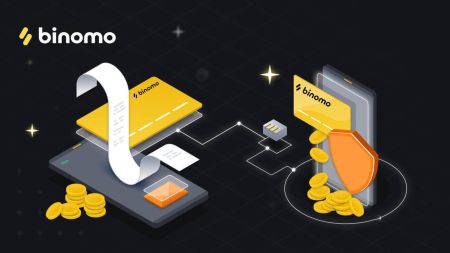Binomo отозвать - Binomo Tajikistan
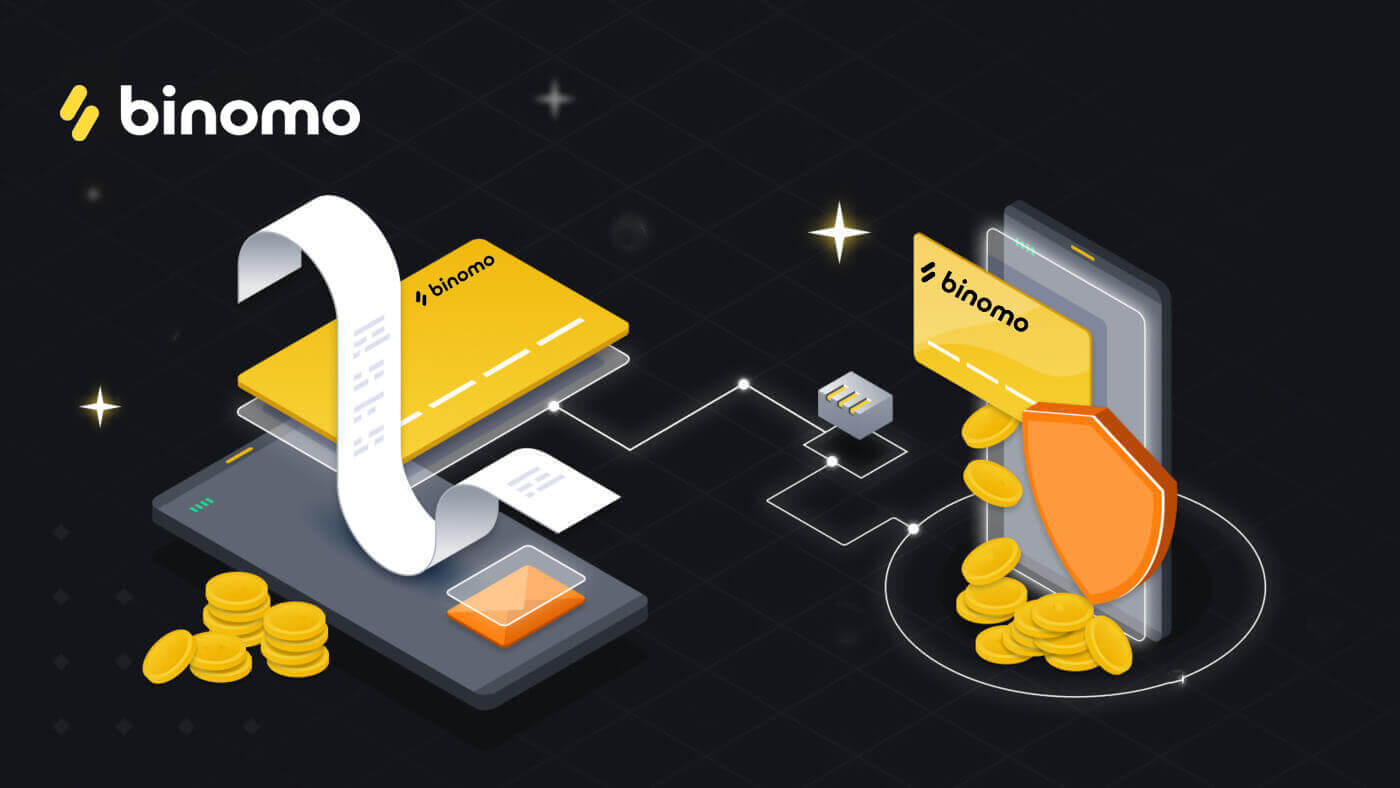
Как вывести средства с Биномо
Как вывести средства на банковский счет в Binomo
Снятие средств со счета доступно только для банков Индии, Индонезии, Турции, Вьетнама, Южной Африки, Мексики и Пакистана.Узнайте, как вы можете использовать банковские переводы для вывода средств с вашего торгового счета Binomo.
1. Откройте левое боковое меню, выберите раздел «Баланс» и нажмите кнопку «Снять».
В мобильном приложении:
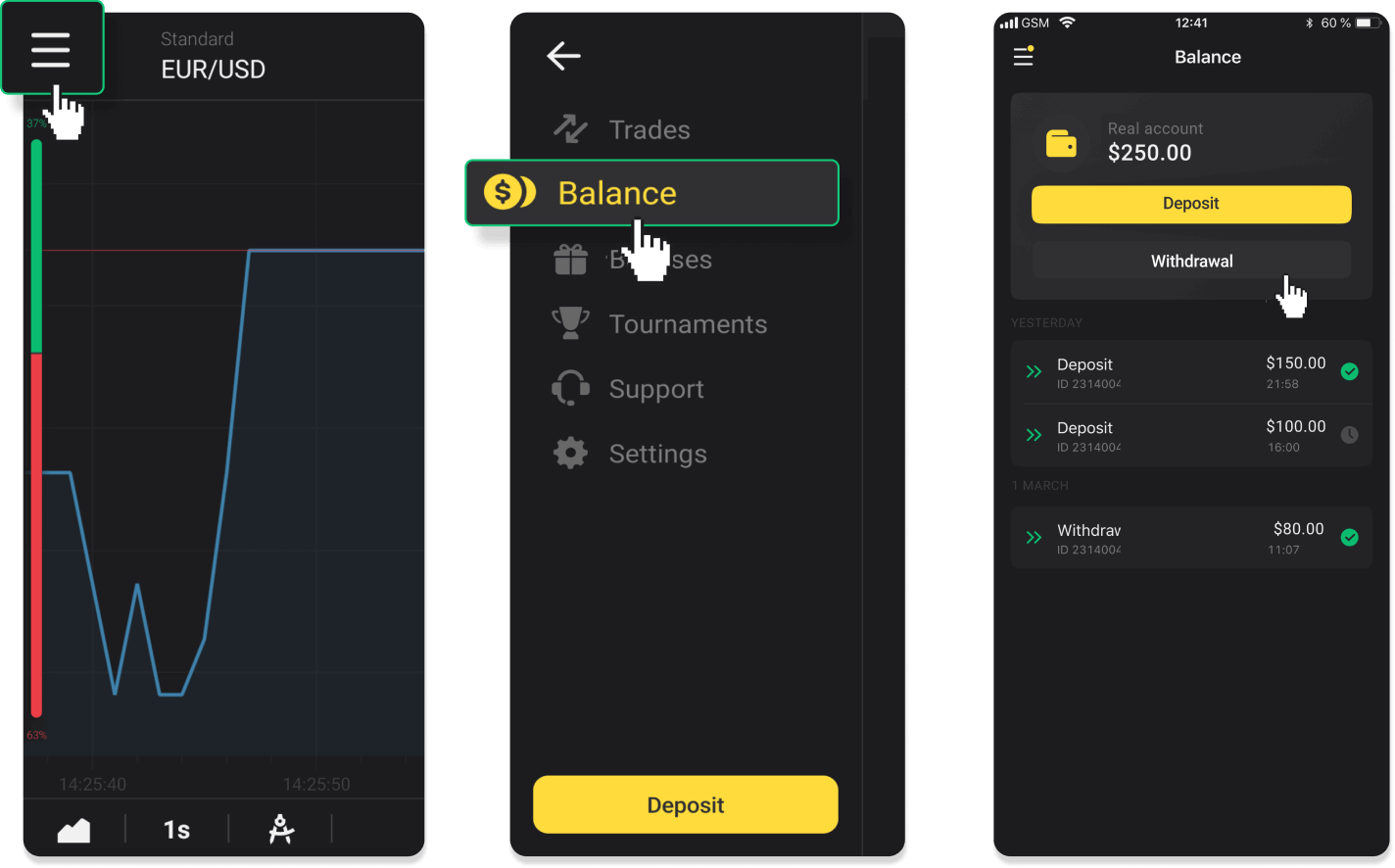
В новой версии приложения для Android: коснитесь значка «Профиль» в нижней части платформы. Нажмите на вкладку «Баланс», а затем нажмите «Вывод средств».
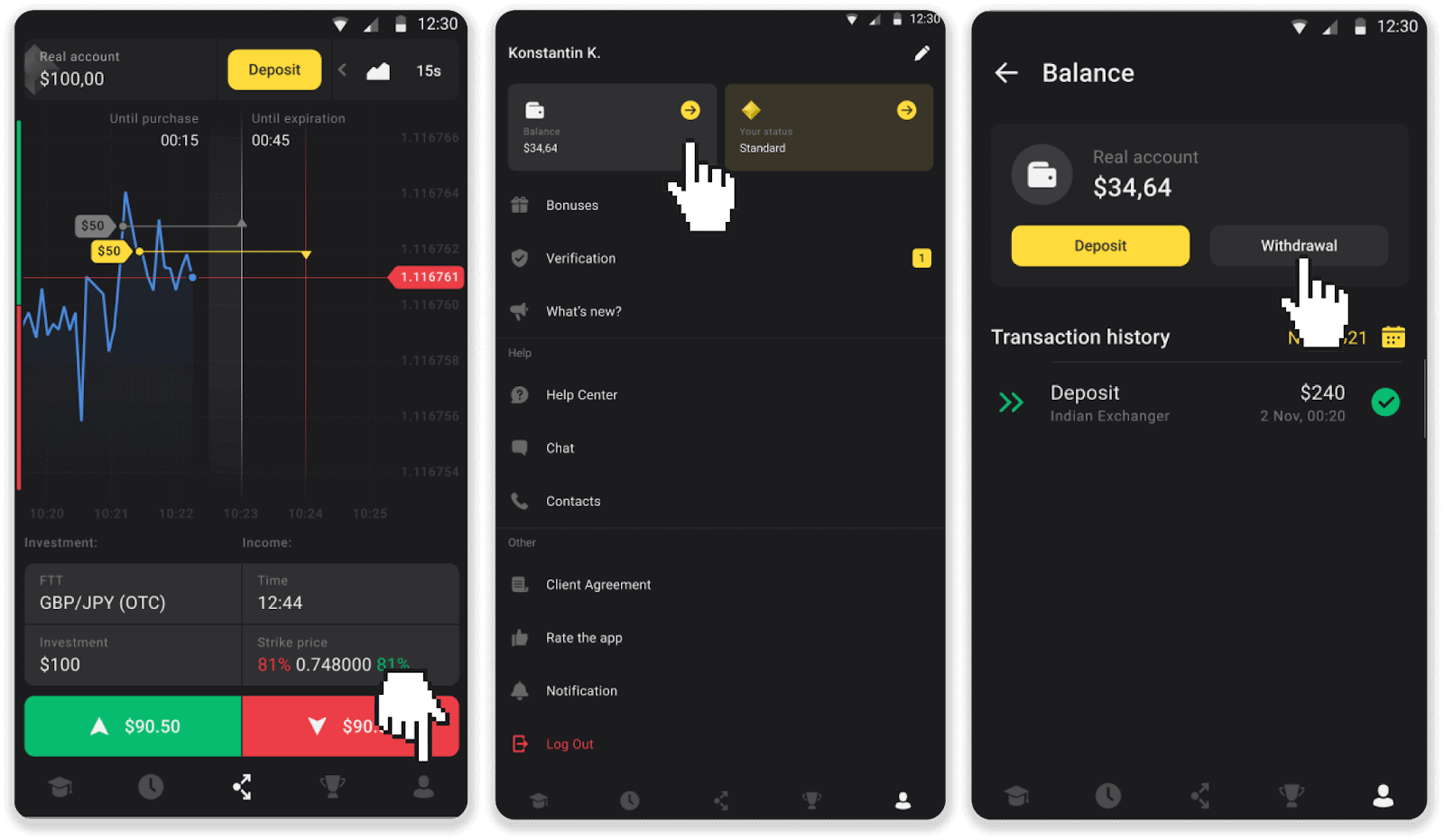
В веб-версии: Нажмите на изображение своего профиля в правом верхнем углу экрана и выберите в меню вкладку «Касса».
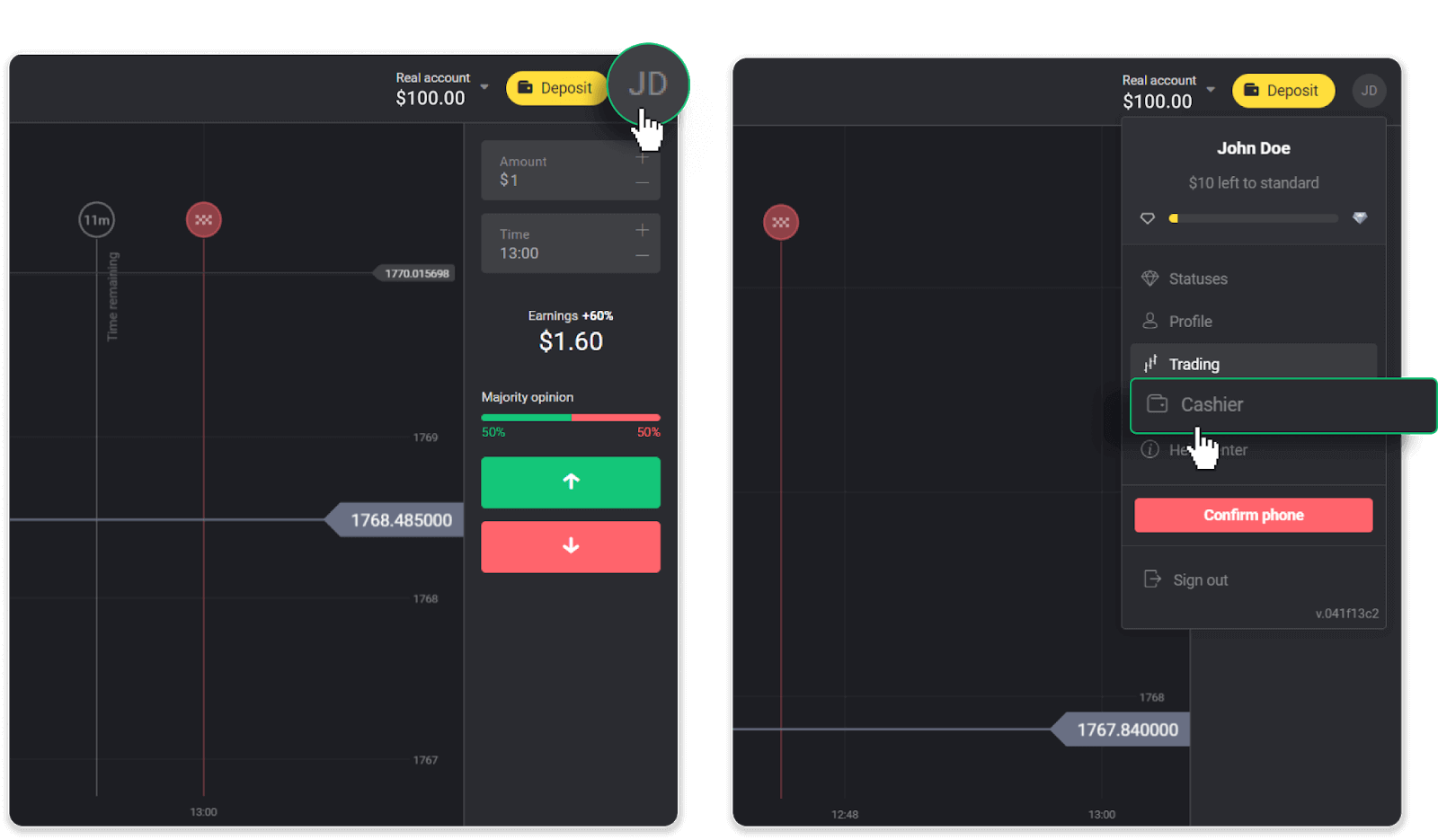
Затем нажмите на вкладку «Вывод средств».
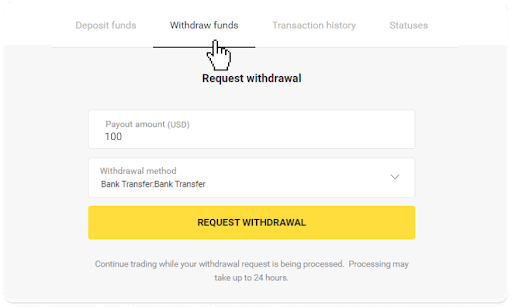
2. Введите сумму выплаты и выберите «Банковский перевод» в качестве способа вывода средств. Заполните остальные поля (всю необходимую информацию вы найдете в договоре с банком или в приложении банка). Нажмите «Запросить вывод».
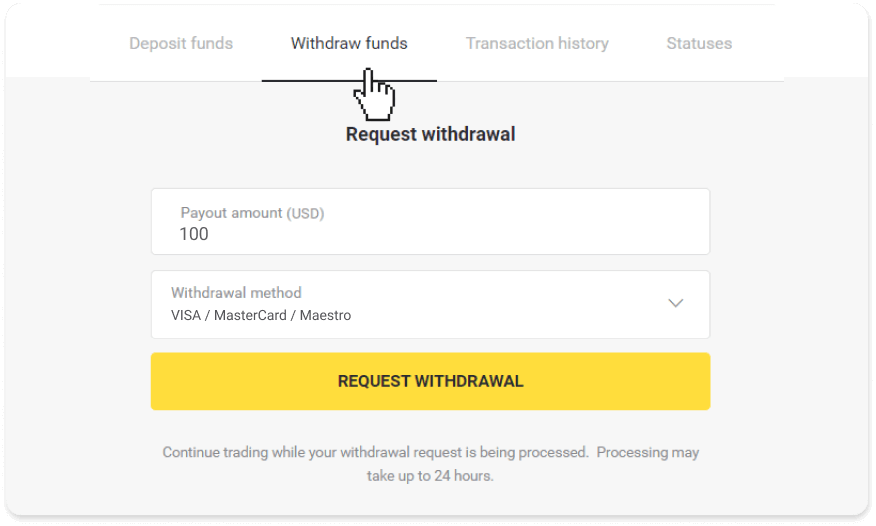
3. Ваш запрос подтвержден! Вы можете продолжать торговать, пока мы обрабатываем ваш вывод средств.
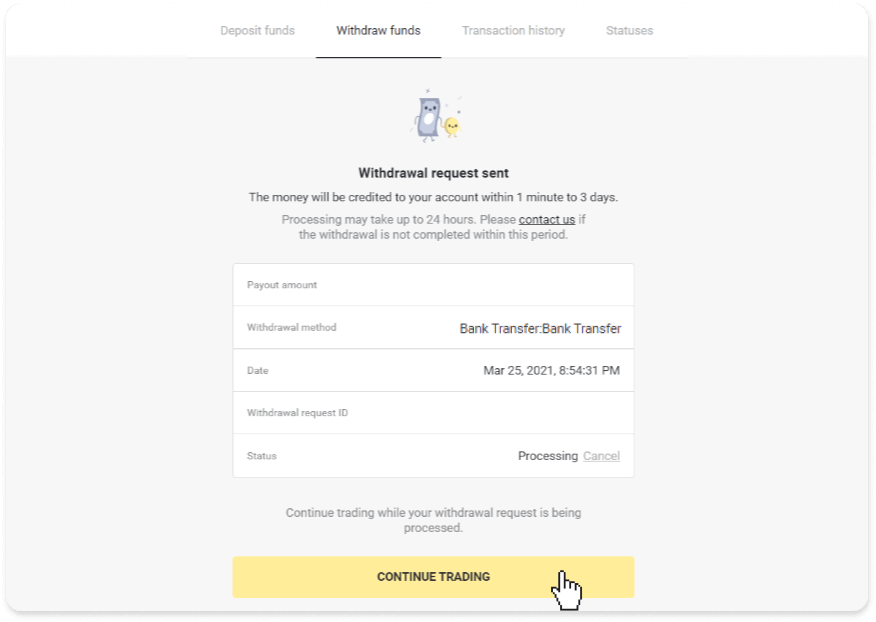
4. Статус вывода всегда можно отследить в разделе «Касса», вкладка «История транзакций» (раздел «Баланс» для пользователей мобильного приложения).
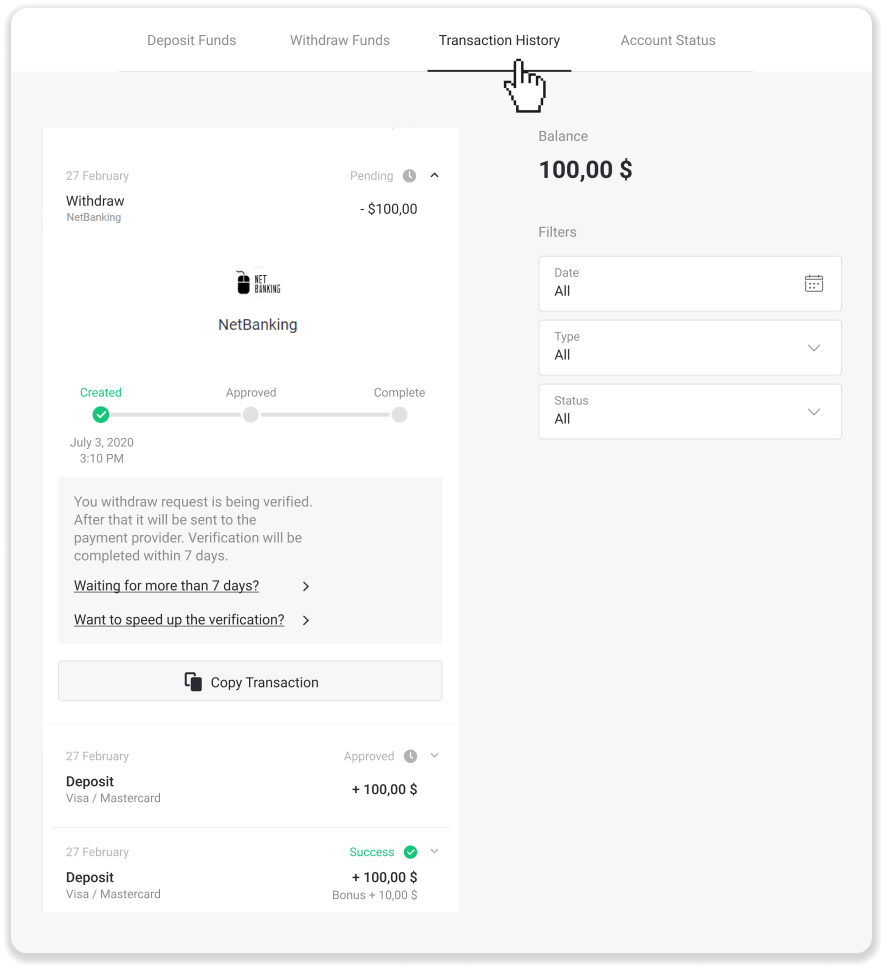
Примечание . Обычно платежным системам требуется от 1 до 3 рабочих дней, чтобы зачислить средства на ваш банковский счет. В редких случаях этот период может быть продлен до 7 рабочих дней в связи с национальными праздниками, политикой вашего банка и т. д.
Если вы ждете более 7 дней, пожалуйста, свяжитесь с нами в чате или напишите на [email protected]. Мы поможем вам отследить вывод средств.
Как вывести средства на банковскую карту в Binomo
Вывод средств на неименную банковскую карту
На неперсонифицированных банковских картах имя держателя карты не указывается, но вы все равно можете использовать их для зачисления и снятия средств.Независимо от того, что написано на карте (например, Momentum R или Card Holder), введите имя держателя карты, как указано в банковском договоре.
Вывод средств на банковскую карту доступен только для карт, выпущенных в Украине или Казахстане.
Для вывода средств на неименную банковскую карту необходимо выполнить следующие действия:
1. Откройте левое боковое меню, выберите раздел «Баланс» и нажмите кнопку «Вывод».
В мобильном приложении:
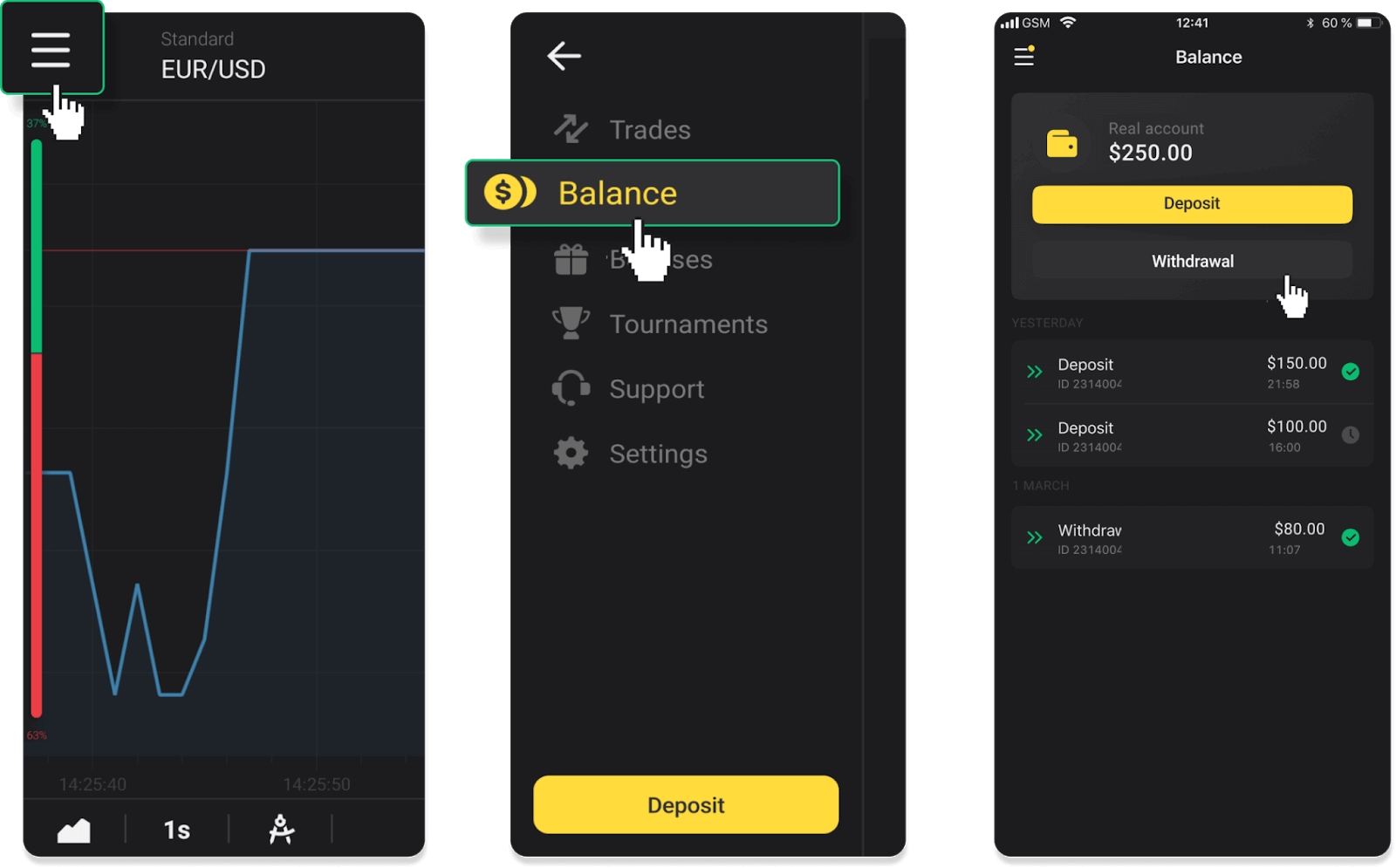
В веб-версии: Нажмите на свою аватарку в правом верхнем углу экрана и выберите в меню вкладку «Касса».
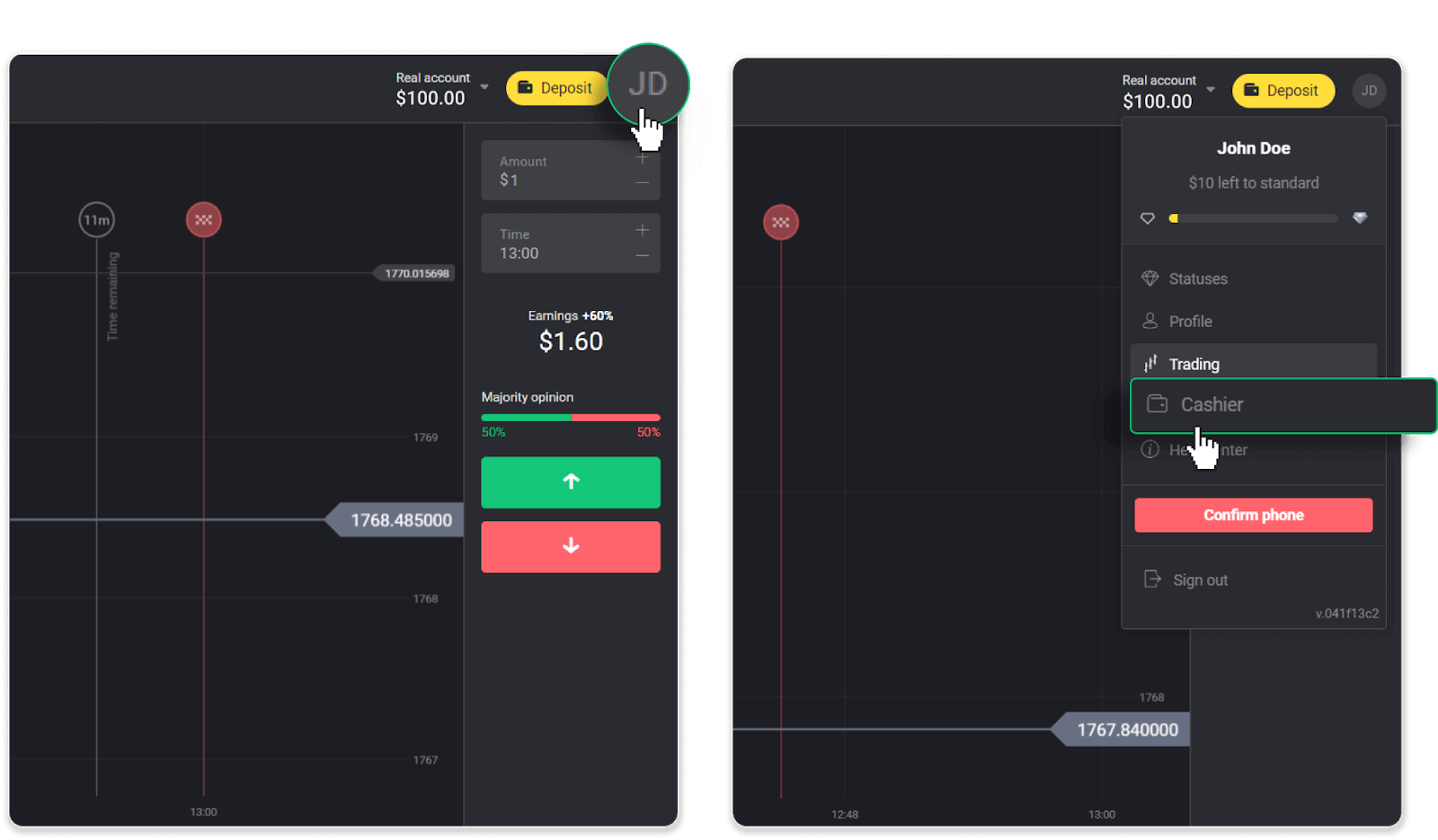
Затем нажмите на вкладку «Вывод средств».
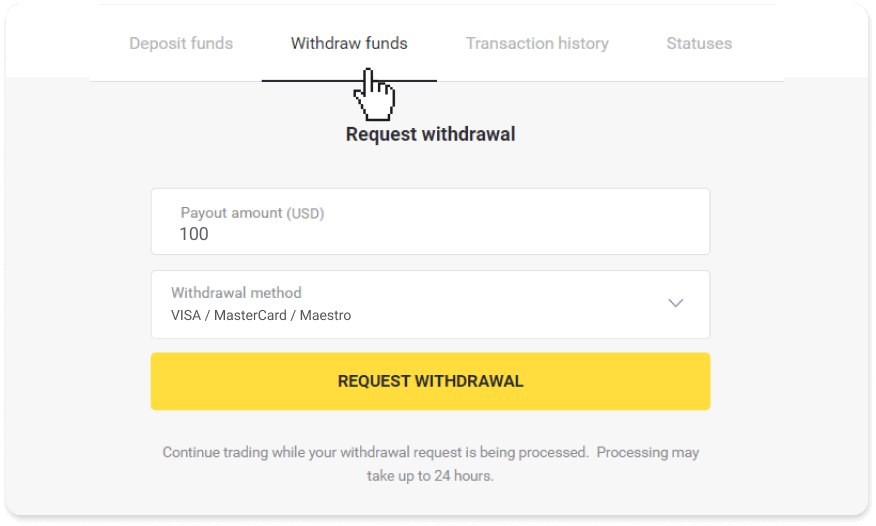
2. Введите сумму выплаты и выберите «VISA/MasterCard/Maestro» в качестве способа вывода средств. Заполните необходимую информацию. Обратите внимание, что вы можете выводить средства только на те банковские карты, с которых уже вносили депозит. Нажмите «Запросить вывод».
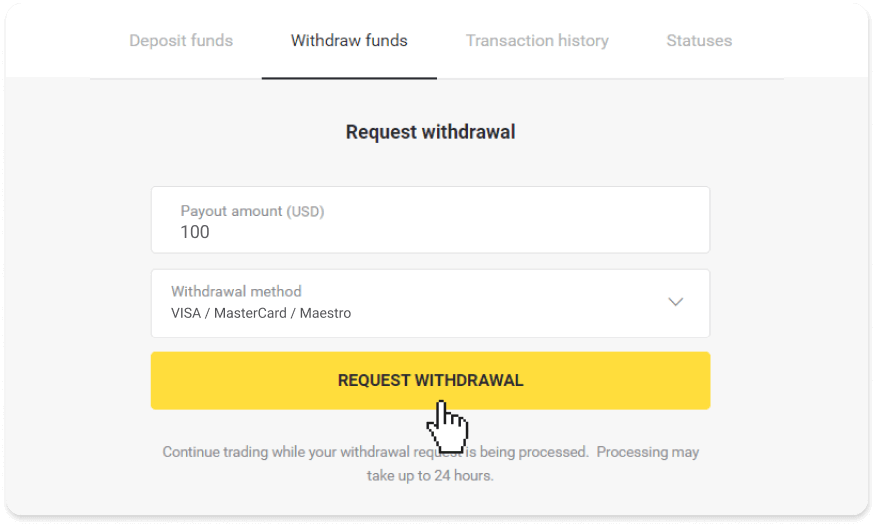
3. Ваш запрос подтвержден! Вы можете продолжать торговать, пока мы обрабатываем ваш вывод средств.
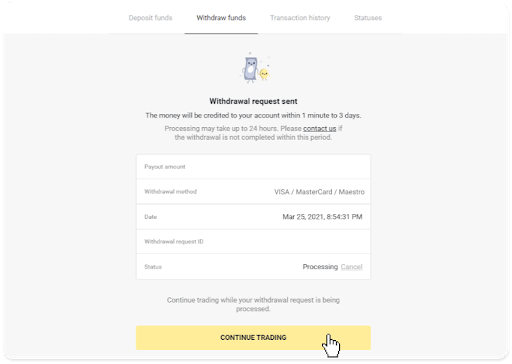
4. Статус вывода всегда можно отследить в разделе «Касса», вкладка «История транзакций» (раздел «Баланс» для пользователей мобильного приложения).
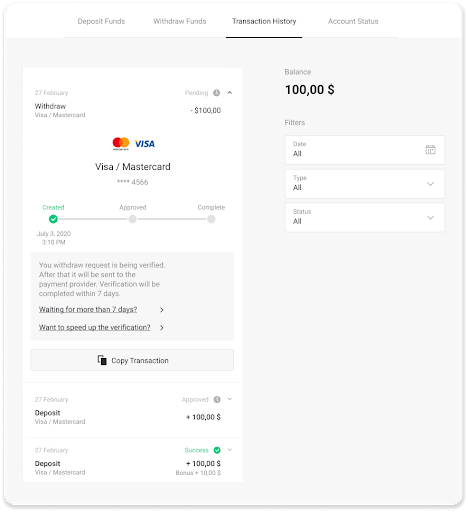
Примечание . Обычно платежным системам требуется от 1 до 12 часов, чтобы зачислить средства на вашу банковскую карту. В редких случаях этот период может быть продлен до 7 рабочих дней в связи с национальными праздниками, политикой вашего банка и т. д.
Если вы ждете более 7 дней, пожалуйста, свяжитесь с нами в чате или напишите на [email protected] . Мы поможем вам отследить вывод средств.
Вывод средств на банковскую карту
Вывод средств на банковские карты возможен только для карт, выпущенных в Украине или Казахстане .
Для вывода средств на банковскую карту вам необходимо выполнить следующие действия:
1. Откройте левое боковое меню, выберите раздел «Баланс». Коснитесь кнопки «Вывод средств».
В мобильном приложении:
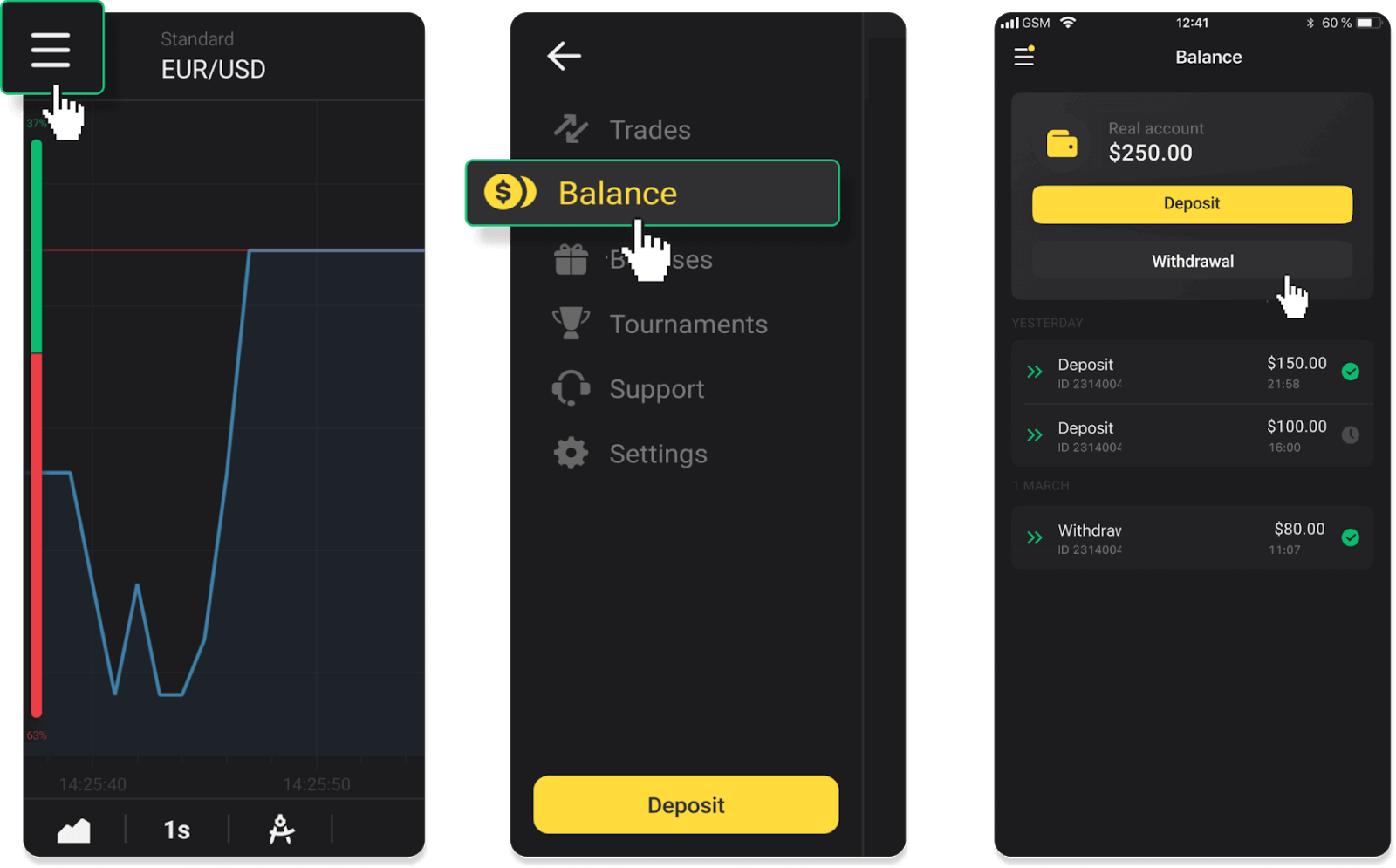
В веб-версии: Нажмите на свою аватарку в правом верхнем углу экрана и выберите в меню вкладку «Касса».
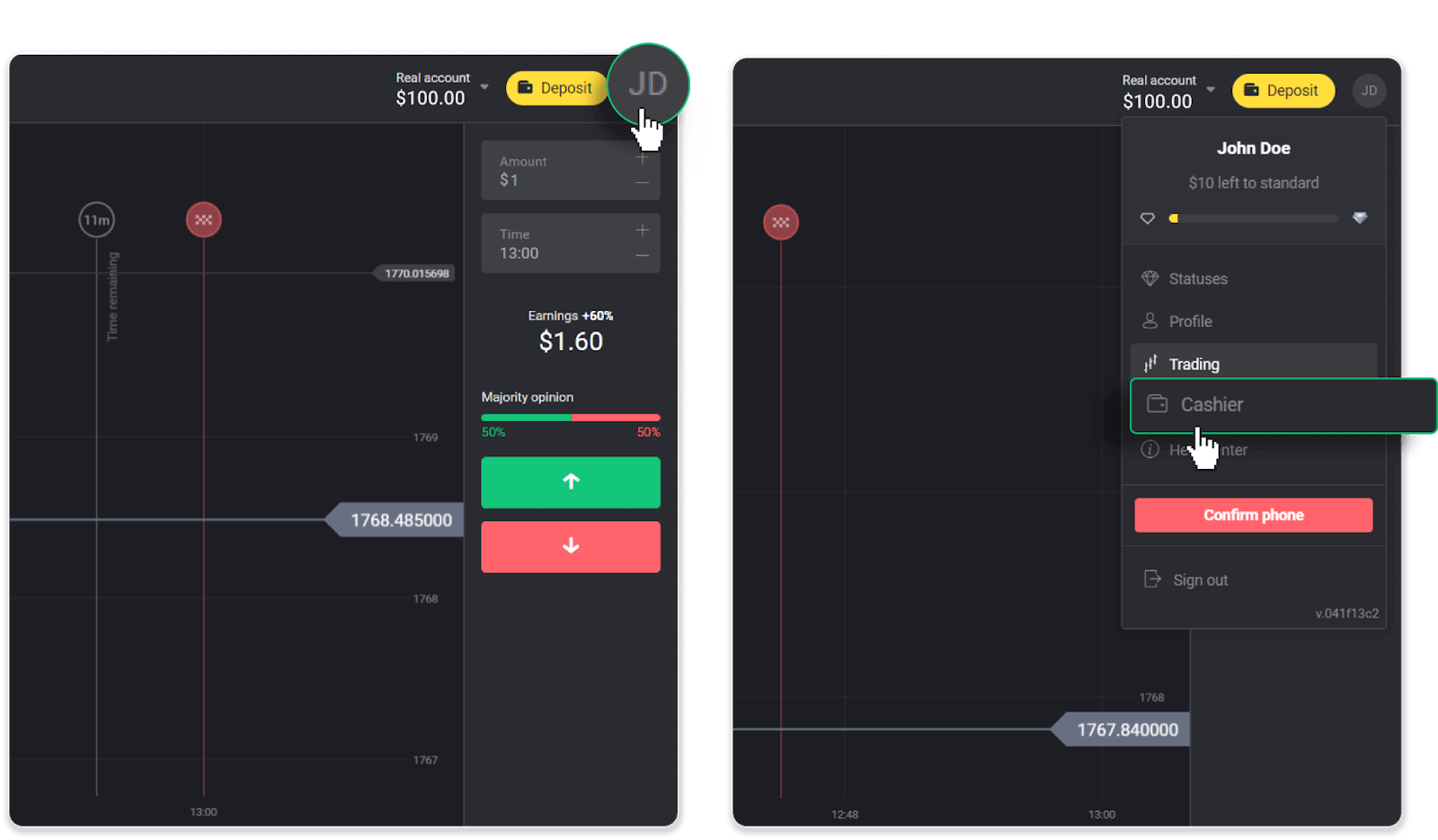
Затем нажмите на вкладку «Вывод средств».
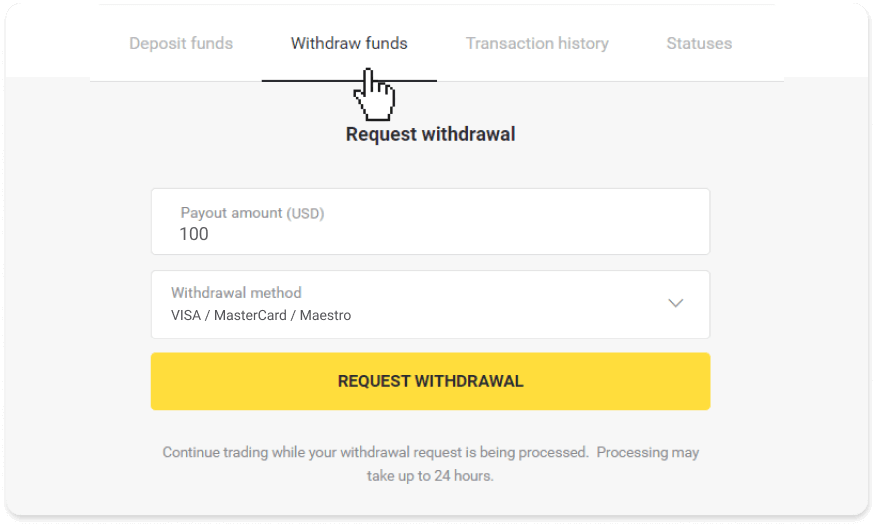
2. Введите сумму выплаты и выберите «VISA/MasterCard/Maestro» в качестве способа вывода средств. Заполните необходимую информацию. Обратите внимание, что вы можете выводить средства только на те банковские карты, с которых уже вносили депозит. Нажмите «Запросить вывод».
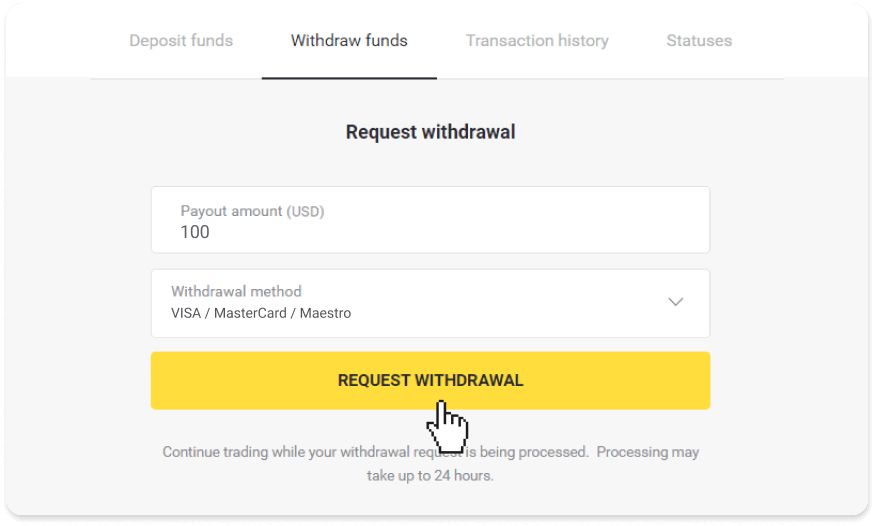
3. Ваш запрос подтвержден! Вы можете продолжать торговать, пока мы обрабатываем ваш вывод средств.
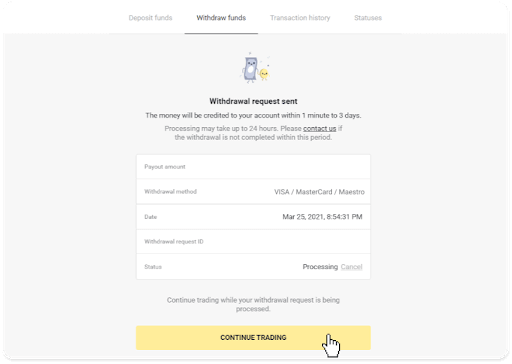
4. Статус вывода всегда можно отследить в разделе «Касса», вкладка «История транзакций» (раздел «Баланс» для пользователей мобильного приложения).
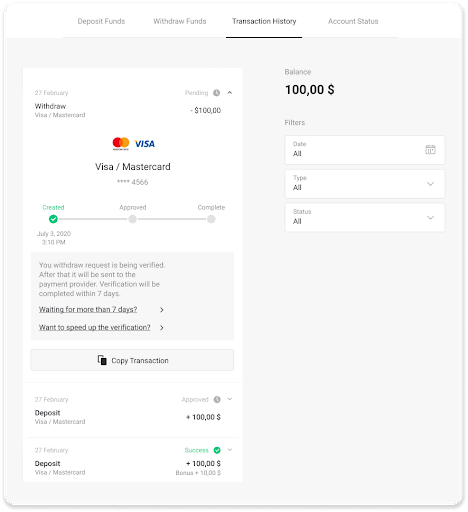
Примечание . Обычно платежным системам требуется от 1 до 12 часов, чтобы зачислить средства на вашу банковскую карту. В редких случаях этот срок может быть увеличен до 7 рабочих дней в связи с национальными праздниками, политикой вашего банка и т. д.
Если вы ждете более 7 дней, пожалуйста, свяжитесь с нами в чате или напишите на support@binomo. ком .
Мы поможем вам отследить вывод средств.
Вывод средств через VISA/MasterCard/Maestro в Украине
Чтобы вывести средства на свою банковскую карту, вам необходимо выполнить следующие действия:1. Откройте левое боковое меню, выберите раздел «Баланс» и нажмите кнопку «Вывод».
В мобильном приложении:
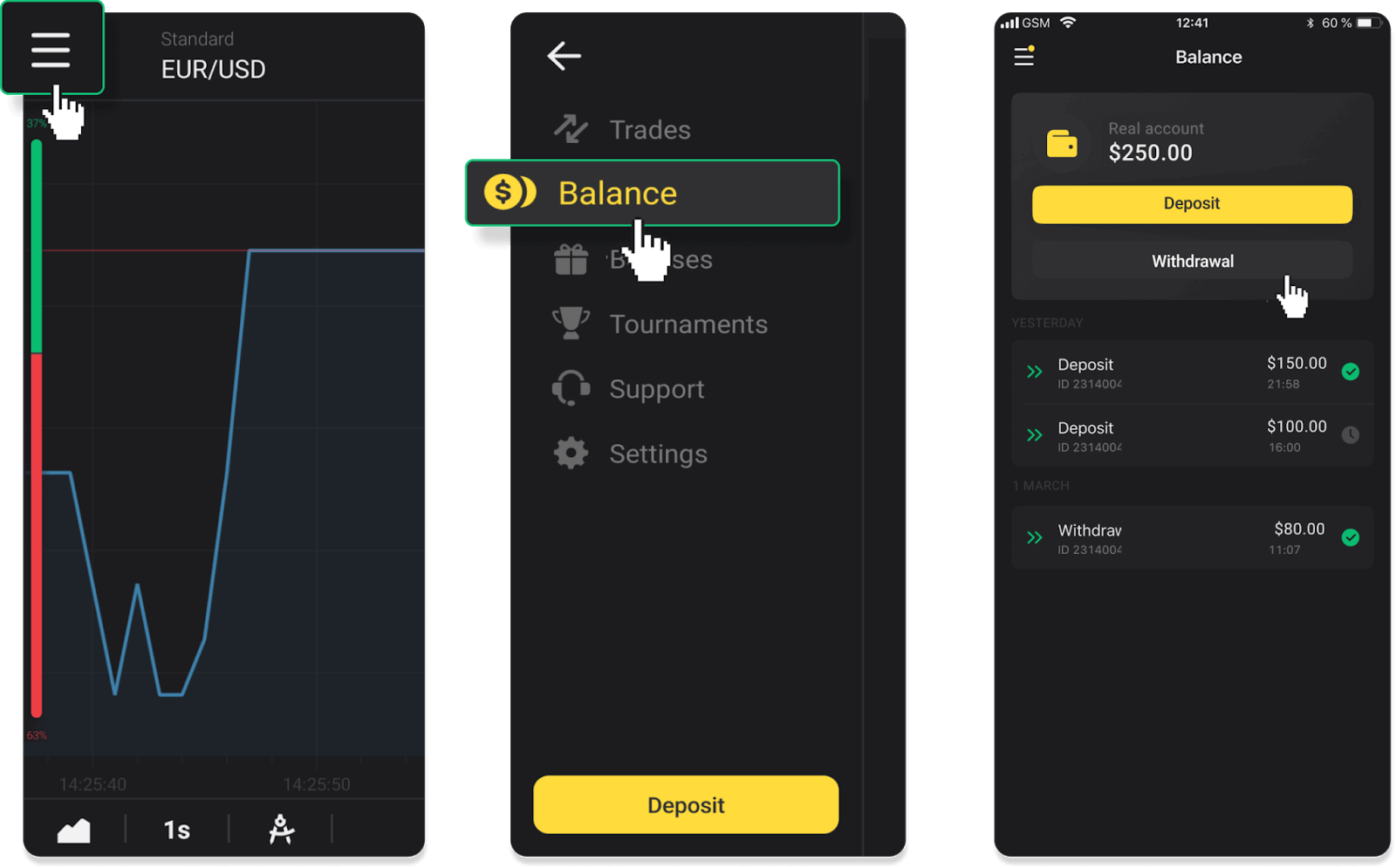
В веб-версии: Нажмите на аватарку в правом верхнем углу экрана и выберите в меню вкладку «Касса».
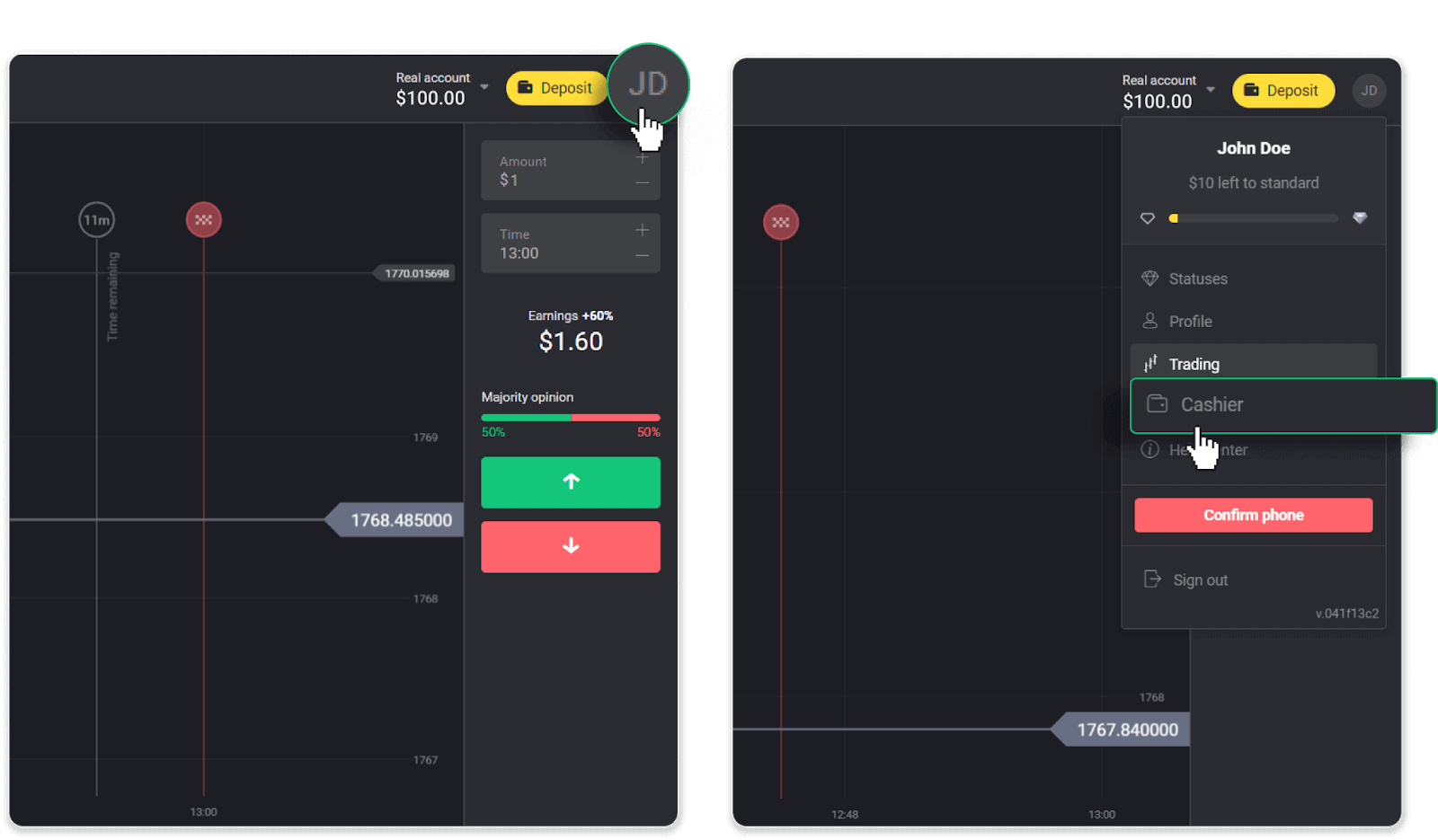
Затем нажмите на вкладку «Вывод средств».
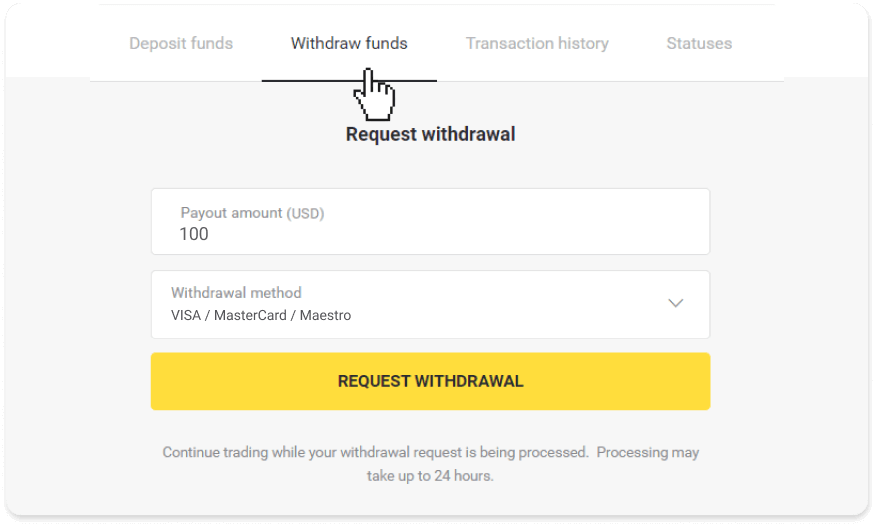
2. Введите сумму выплаты и выберите «VISA/MasterCard/Maestro» в качестве способа вывода средств. Обратите внимание, что вы можете выводить средства только на те банковские карты, с которых уже вносили депозит. Нажмите «Запросить вывод».
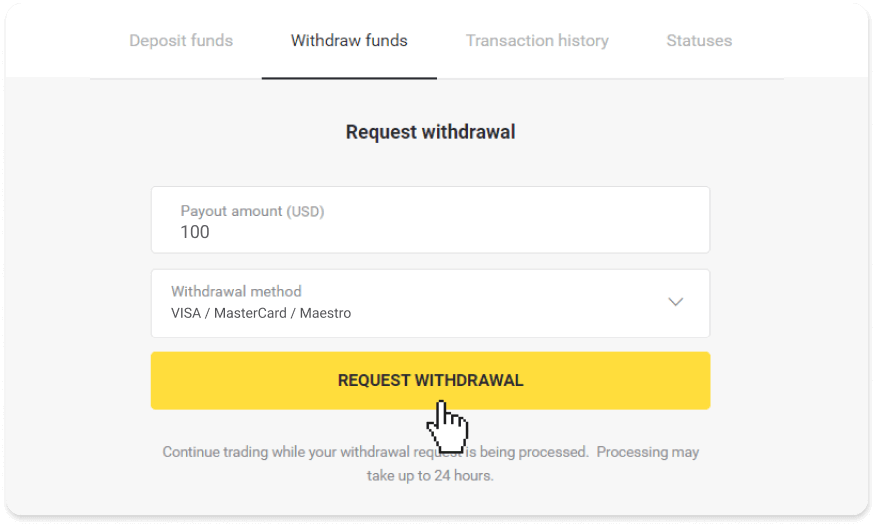
3. Ваш запрос подтвержден! Вы можете продолжать торговать, пока мы обрабатываем ваш вывод средств.
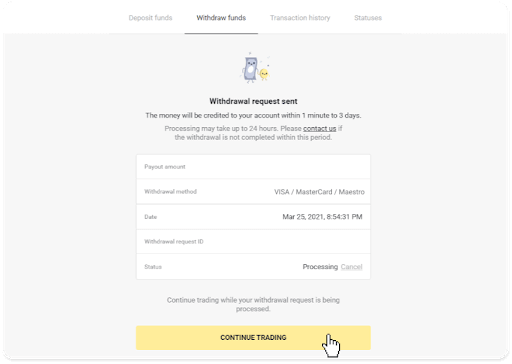
4. Статус вывода всегда можно отследить в разделе «Касса», вкладка «История транзакций» (раздел «Баланс» для пользователей мобильного приложения).
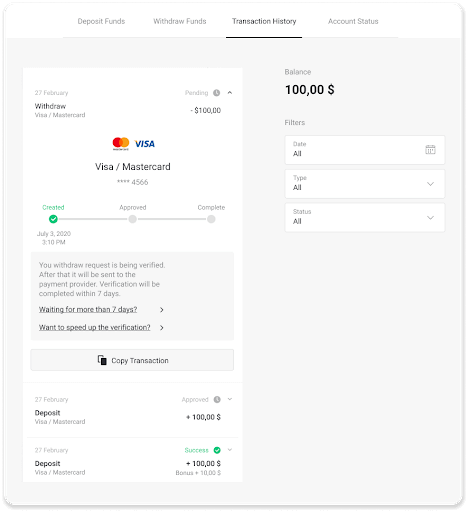
Примечание . Обычно платежным системам требуется от 1 до 12 часов, чтобы зачислить средства на вашу банковскую карту. В редких случаях этот период может быть продлен до 7 рабочих дней в связи с национальными праздниками, политикой вашего банка и т. д.
Вывод средств через VISA/MasterCard/Maestro в Казахстане
Чтобы вывести средства на свою банковскую карту, вам необходимо выполнить следующие действия:
1. Откройте левое боковое меню, выберите раздел «Баланс» и нажмите кнопку «Вывод».
В мобильном приложении:
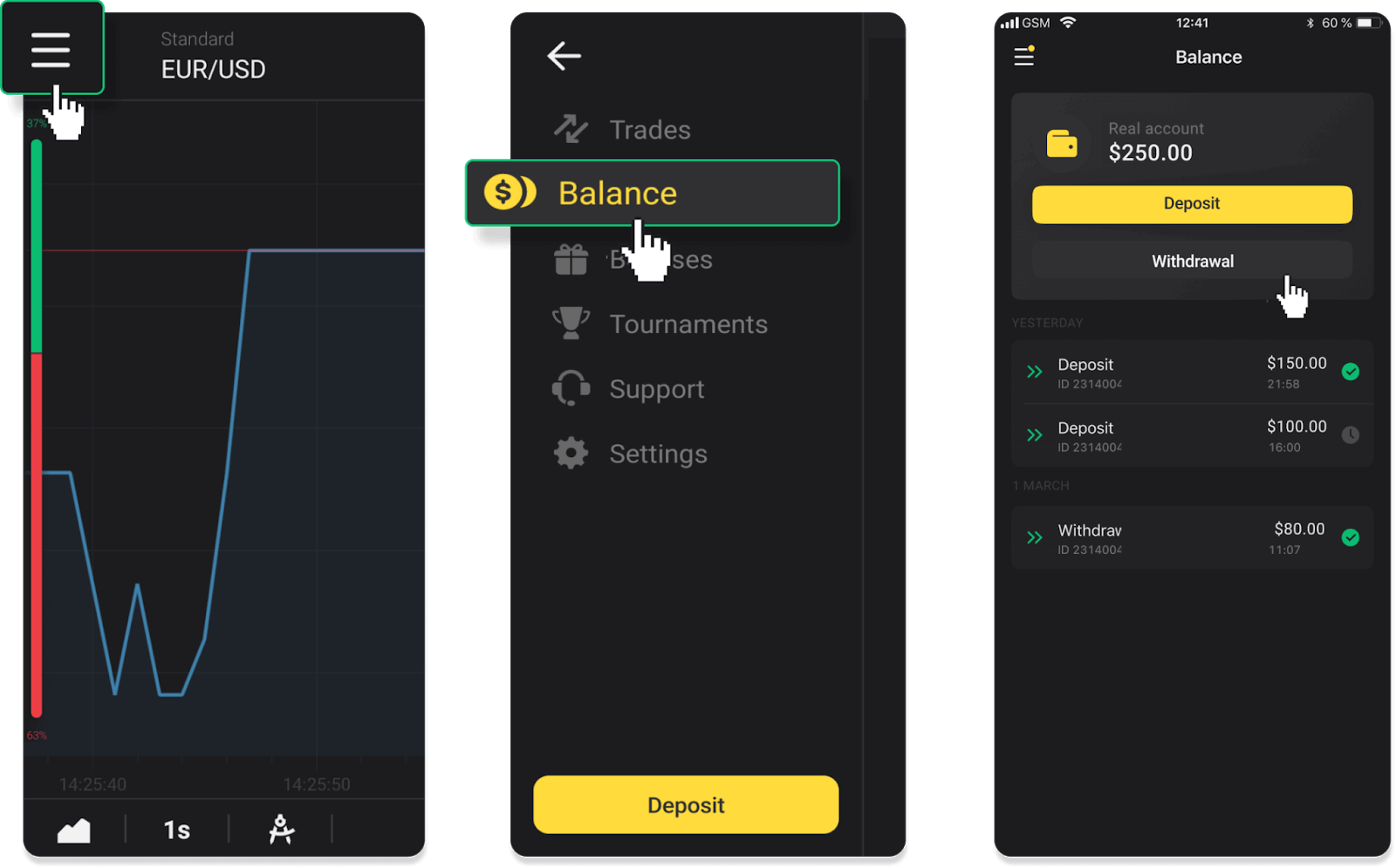
В веб-версии: Нажмите на аватарку в правом верхнем углу экрана и выберите в меню вкладку «Касса».
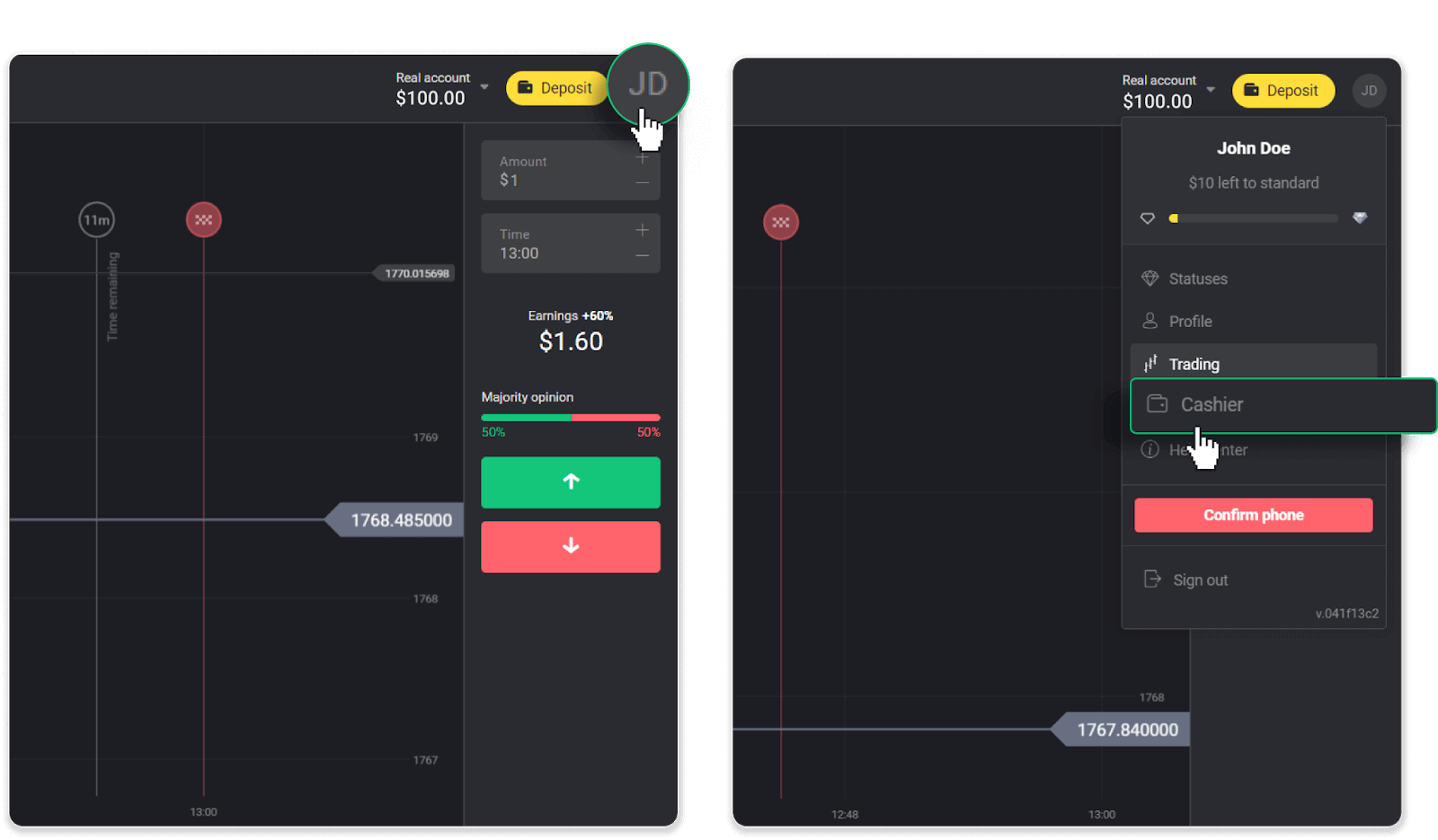
Затем нажмите на вкладку «Вывод средств».
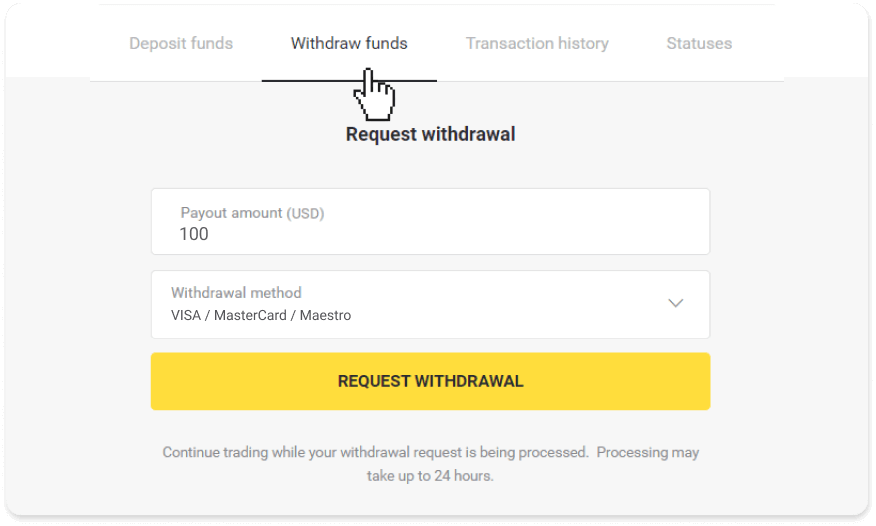
2. Введите сумму выплаты и выберите «VISA/MasterCard/Maestro» в качестве способа вывода средств. Обратите внимание, что вы можете выводить средства только на те банковские карты, с которых уже вносили депозит. Нажмите «Запросить вывод».
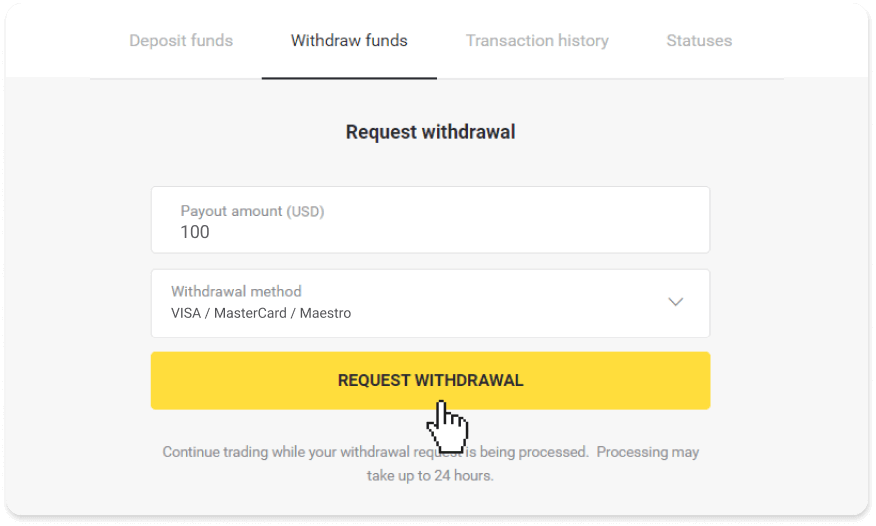
3. Ваш запрос подтвержден! Вы можете продолжать торговать, пока мы обрабатываем ваш вывод средств.
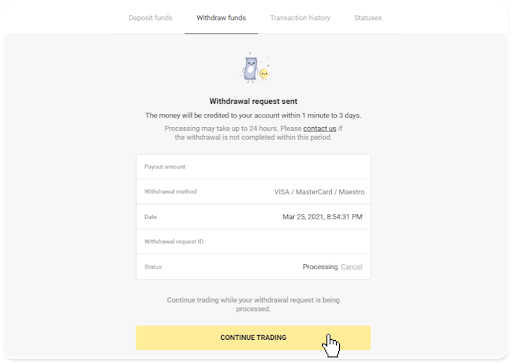
4. Статус вывода всегда можно отследить в разделе «Касса», вкладка «История транзакций» (раздел «Баланс» для пользователей мобильного приложения).
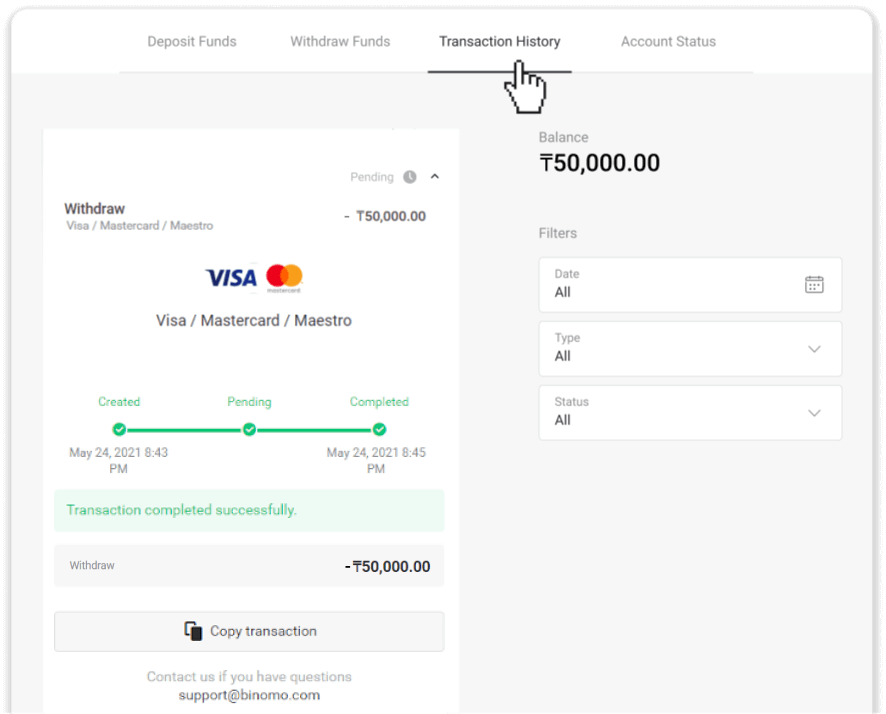
Примечание . Обычно платежным системам требуется от 1 до 12 часов, чтобы зачислить средства на вашу банковскую карту. В редких случаях этот период может быть продлен до 7 рабочих дней в связи с национальными праздниками, политикой вашего банка и т. д.
Как вывести средства через электронный кошелек на Binomo
Электронные платежи становятся чрезвычайно популярными из-за их скорости и удобства для пользователя. Безналичные платежи экономят время, а также очень просты в исполнении. Ниже приведено руководство по выводу средств через электронные платежи.Вывод средств через Perfect Money
1. Откройте левое боковое меню, выберите раздел «Баланс» и нажмите кнопку «Снять».В мобильном приложении:
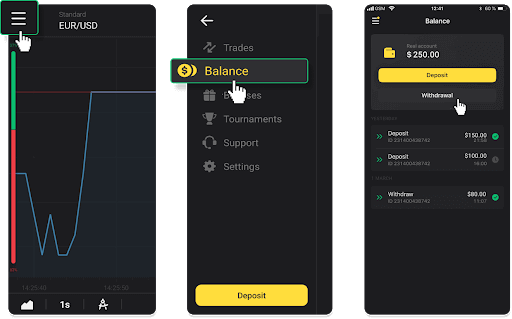
В веб-версии: Нажмите на свою аватарку в правом верхнем углу экрана и выберите в меню вкладку «Касса».
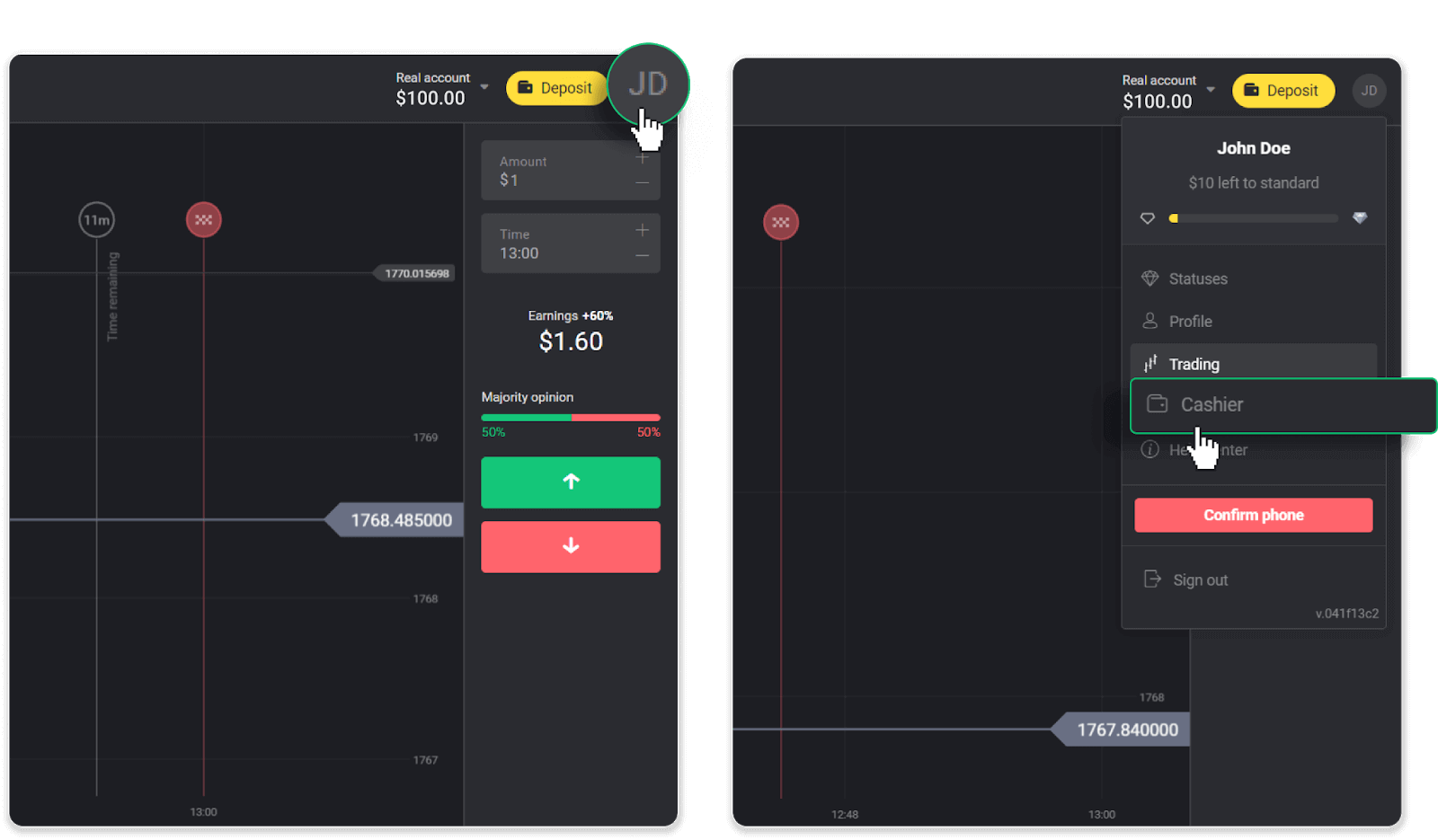
Затем нажмите на вкладку «Вывод средств».
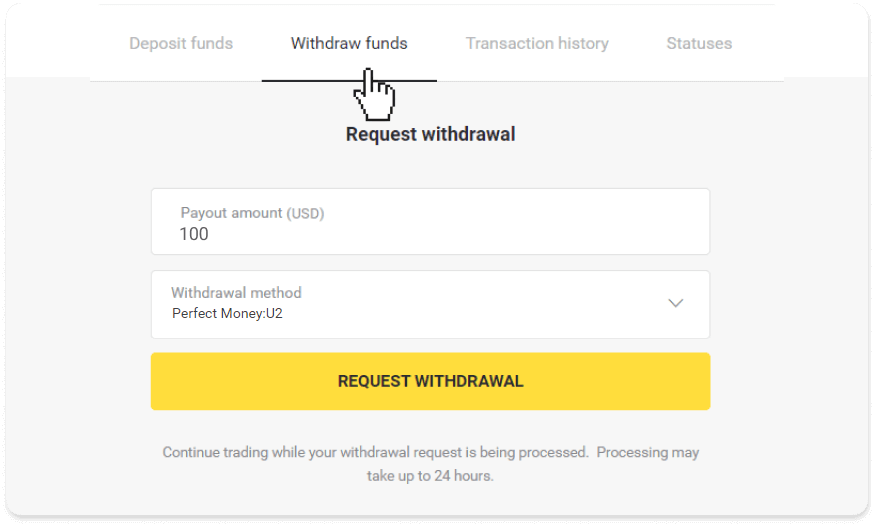
2. Введите сумму выплаты и выберите «Perfect Money» в качестве способа вывода средств. Обратите внимание, что вы можете выводить средства только на те кошельки, с которых вы уже внесли депозит. Нажмите «Запросить вывод».
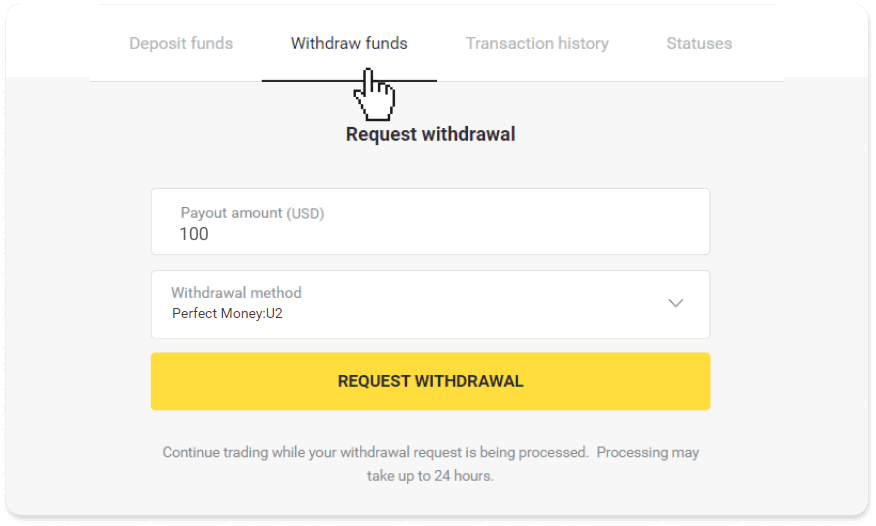
3. Ваш запрос подтвержден! Вы можете продолжать торговать, пока мы обрабатываем ваш вывод средств.
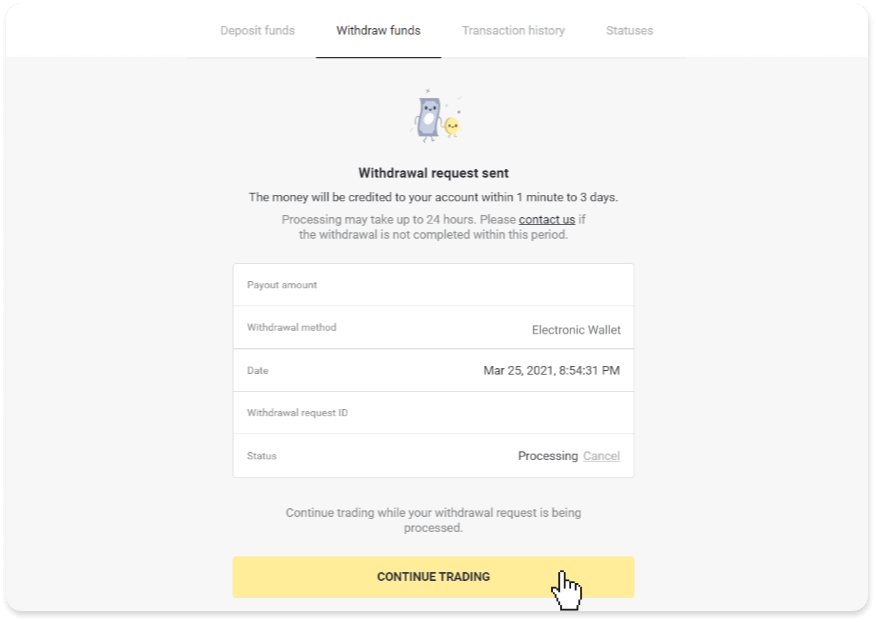
4. Статус вывода всегда можно отследить в разделе «Касса», вкладка «История транзакций» (раздел «Баланс» для пользователей мобильного приложения).
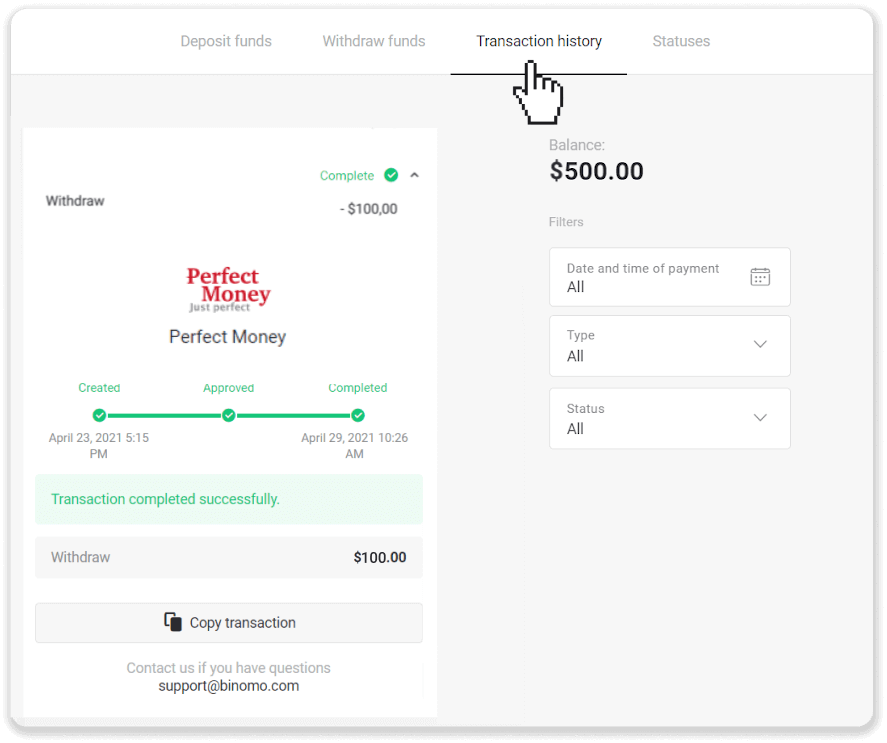
Примечание . Обычно платежным системам требуется до 1 часа, чтобы зачислить средства на ваш электронный кошелек. В редких случаях этот период может быть продлен до 7 рабочих дней в связи с национальными праздниками, политикой вашего поставщика платежных услуг и т. д.
Вывод средств через Skrill
1. Откройте левое боковое меню, выберите раздел «Баланс» и нажмите кнопку «Снять».В мобильном приложении:
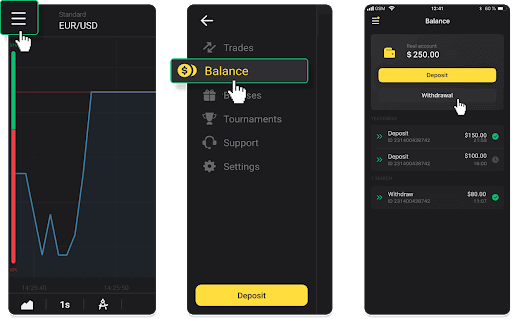
В веб-версии: Нажмите на аватарку в правом верхнем углу экрана и выберите в меню вкладку «Касса».
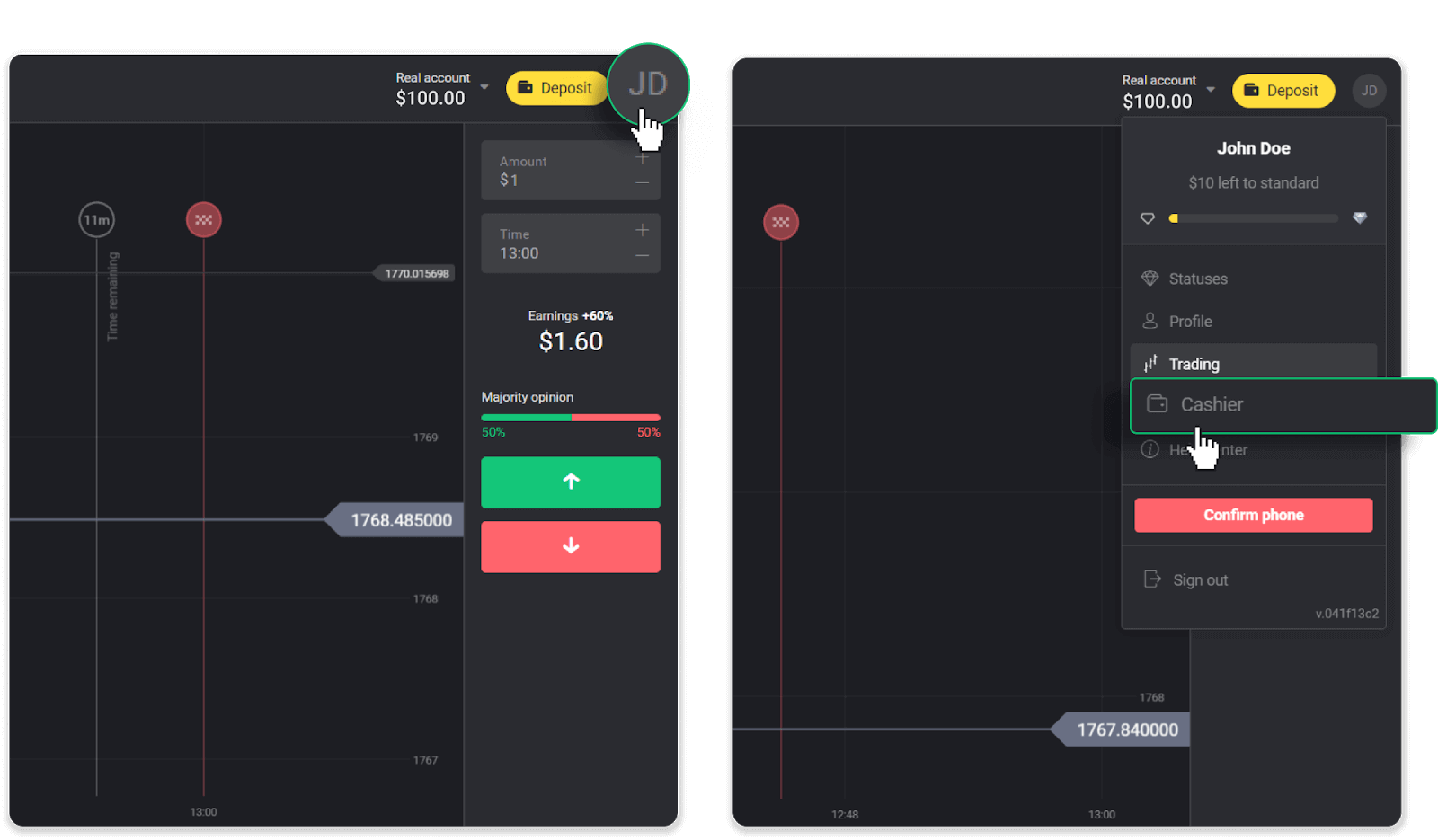
Затем нажмите на вкладку «Вывод средств».
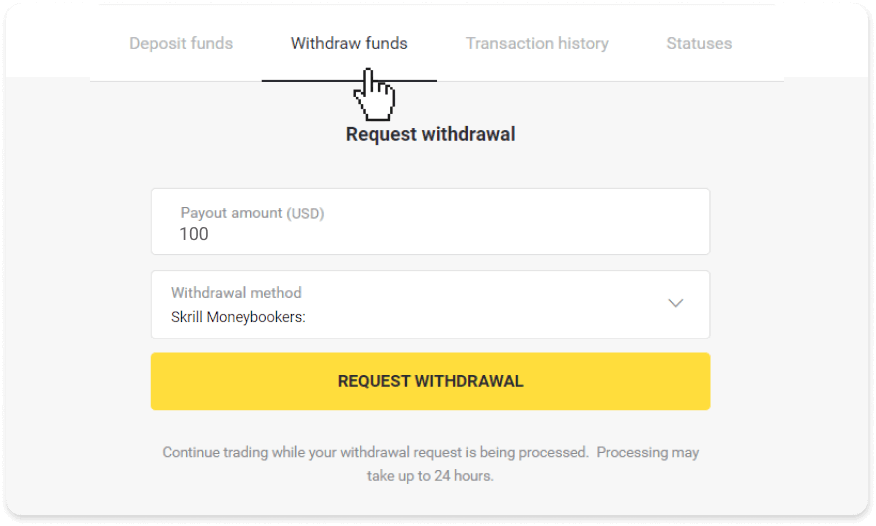
2. Введите сумму выплаты и выберите «Skrill» в качестве способа вывода средств, а также укажите свой адрес электронной почты. Обратите внимание, что вы можете выводить средства только на те кошельки, с которых вы уже внесли депозит. Нажмите «Запросить вывод».
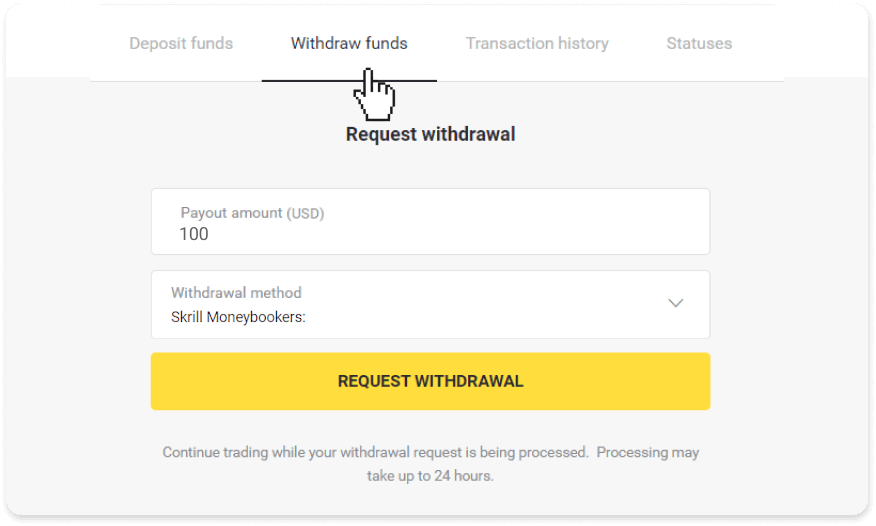
3. Ваш запрос подтвержден! Вы можете продолжать торговать, пока мы обрабатываем ваш вывод средств.
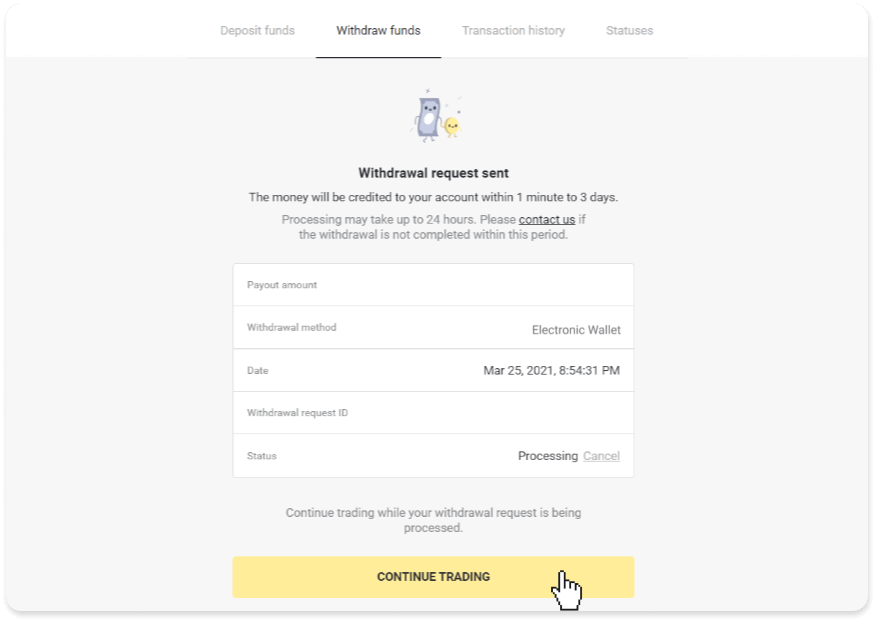
4. Статус вывода всегда можно отследить в разделе «Касса», вкладка «История транзакций» (раздел «Баланс» для пользователей мобильного приложения).
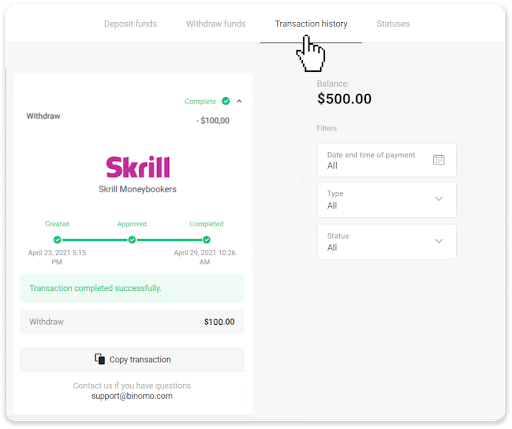
Примечание . Обычно платежным системам требуется до 1 часа, чтобы зачислить средства на ваш электронный кошелек. В редких случаях этот период может быть продлен до 7 рабочих дней в связи с национальными праздниками, политикой вашего поставщика платежных услуг и т. д.
Вывод средств через ADV Cash
1. Откройте левое боковое меню, выберите раздел «Баланс» и нажмите кнопку «Снять».В мобильном приложении:
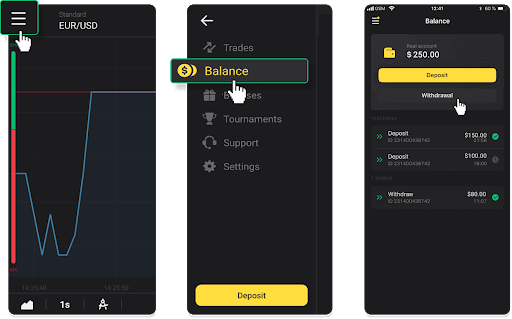
В веб-версии: Нажмите на аватарку в правом верхнем углу экрана и выберите в меню вкладку «Касса».
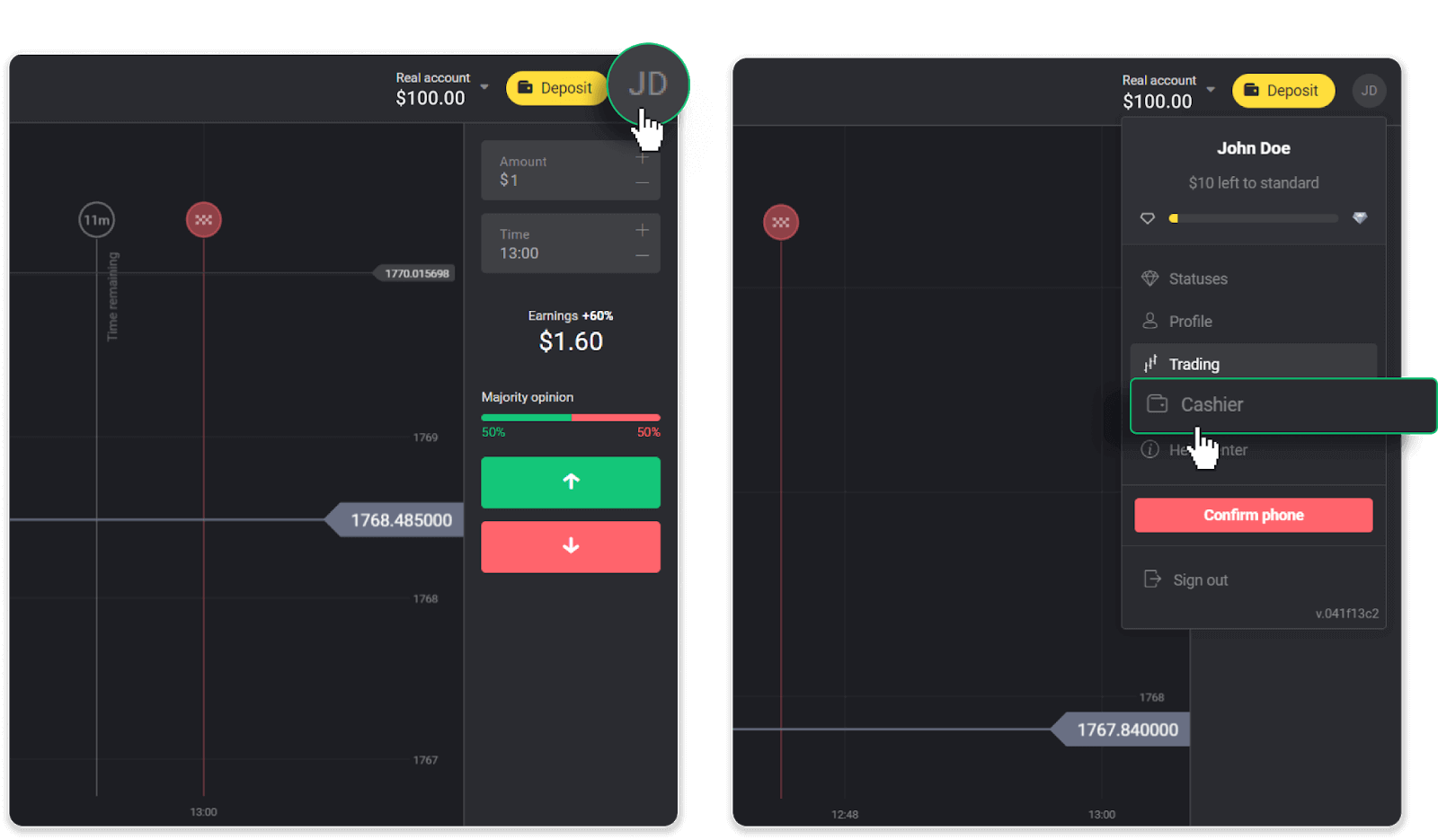
Затем нажмите на вкладку «Вывод средств».
2. Введите сумму выплаты и выберите «ADV cash» в качестве метода вывода средств. Обратите внимание, что вы можете выводить средства только на те кошельки, с которых вы уже внесли депозит. Нажмите «Запросить вывод».
3. Ваш запрос подтвержден! Вы можете продолжать торговать, пока мы обрабатываем ваш вывод средств.
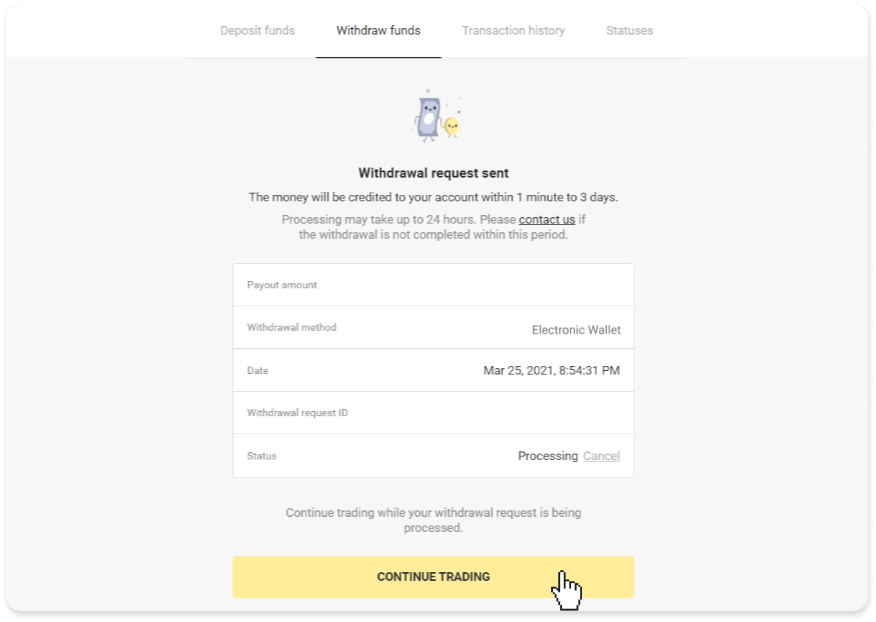
4. Статус вывода всегда можно отследить в разделе «Касса», вкладка «История транзакций» (раздел «Баланс» для пользователей мобильного приложения).
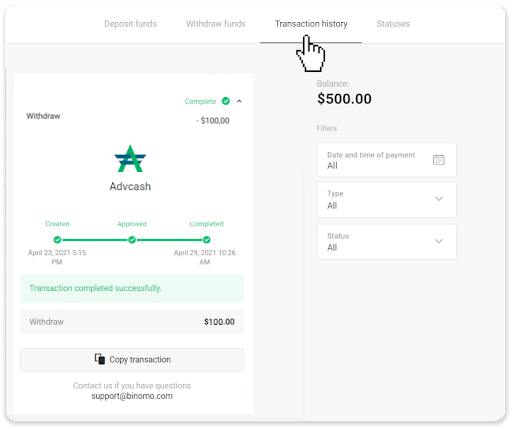
Примечание. Обычно платежным системам требуется до 1 часа, чтобы зачислить средства на ваш электронный кошелек. В редких случаях этот период может быть продлен до 7 рабочих дней в связи с национальными праздниками, политикой вашего поставщика платежных услуг и т. д.
Часто задаваемые вопросы (FAQ)
Сколько времени занимает вывод средств?
Когда вы выводите средства, ваш запрос проходит 3 этапа:- Мы одобряем ваш запрос на снятие средств и передаем его поставщику платежных услуг.
- Платежный провайдер обрабатывает ваш вывод средств.
- Вы получаете свои средства.
Обычно платежным системам требуется от нескольких минут до 3 рабочих дней, чтобы зачислить средства на ваш способ оплаты. В редких случаях это может занять до 7 дней из-за государственных праздников, политики платежной системы и т. д. Подробная информация об условиях вывода средств указана в 5.8 Клиентского соглашения.
Период одобрения
После того, как вы отправляете нам запрос на вывод средств, ему присваивается статус «Одобрение» (статус «В ожидании» в некоторых версиях мобильного приложения). Мы стараемся одобрять все запросы на вывод средств как можно быстрее. Продолжительность этого процесса зависит от вашего статуса и указывается в разделе «История транзакций».
1. Нажмите на изображение своего профиля в правом верхнем углу экрана и выберите в меню вкладку «Касса». Затем перейдите на вкладку «История транзакций». Для пользователей мобильного приложения: откройте левое боковое меню, выберите раздел «Баланс».
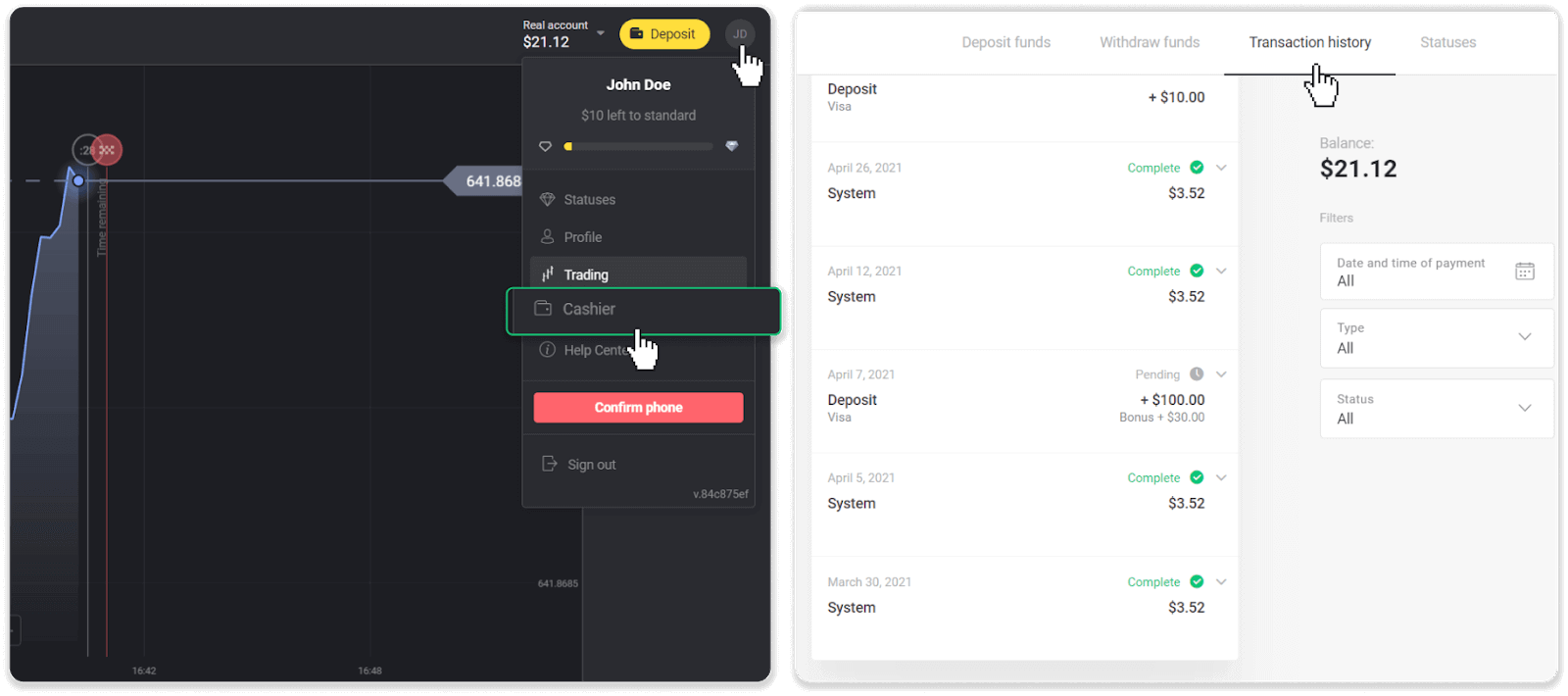
2. Нажмите на свой вывод. Будет указан период одобрения вашей транзакции.
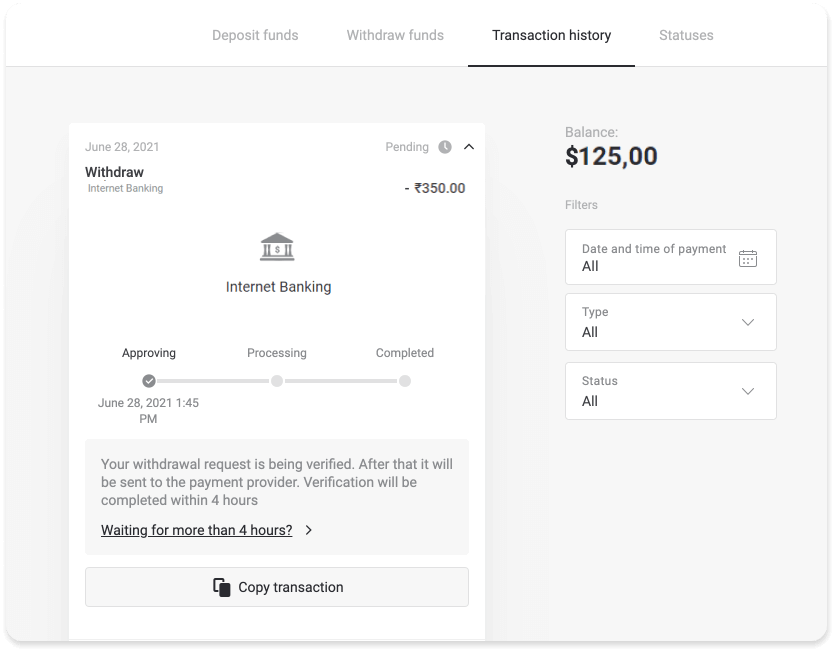
Если ваш запрос одобряют слишком долго, свяжитесь с нами, нажав «Ожидание более N дней?» (кнопка «Связаться со службой поддержки» для пользователей мобильного приложения). Мы постараемся разобраться в проблеме и ускорить процесс.
Период обработки
После того, как мы одобрим вашу транзакцию, мы передаем ее поставщику платежных услуг для дальнейшей обработки. Ему присваивается статус «В обработке» (в некоторых версиях мобильного приложения статус «Одобрен»).
У каждого платежного провайдера есть свой период обработки. Нажмите на свой депозит в разделе «История транзакций», чтобы найти информацию о среднем времени обработки транзакции (обычно актуальна) и максимальном времени обработки транзакции (актуальна в меньшинстве случаев).
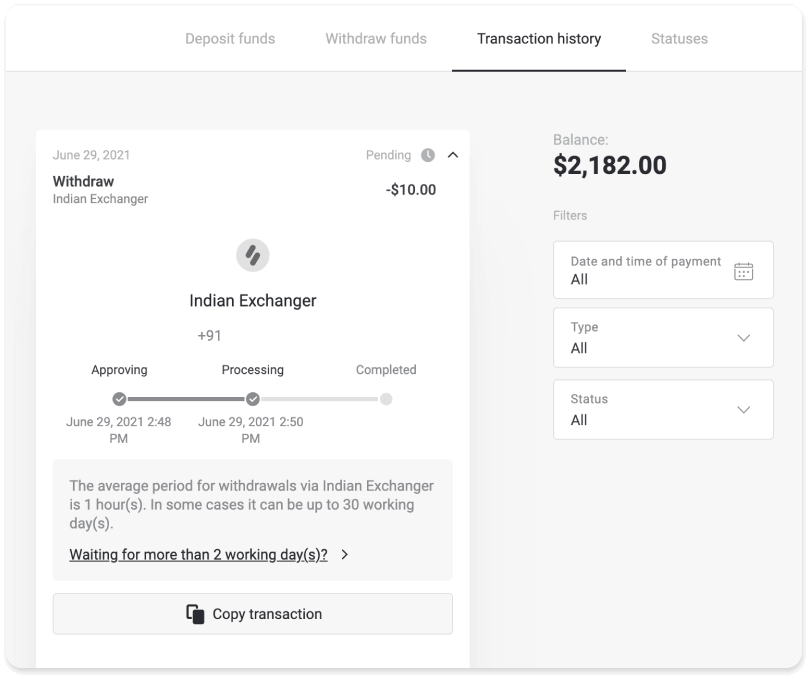
Если ваш запрос обрабатывается слишком долго, нажмите «Ожидание более N дней?» (кнопка «Связаться со службой поддержки» для пользователей мобильного приложения). Мы отследим ваш вывод и поможем вам получить ваши средства как можно скорее.
Примечание . Обычно платежным системам требуется от нескольких минут до 3 рабочих дней, чтобы зачислить средства на ваш способ оплаты. В редких случаях это может занять до 7 дней из-за государственных праздников, политики платежной системы и т. д.
Почему я не могу получить средства сразу после запроса на вывод средств?
Когда вы запрашиваете вывод средств, сначала он одобряется нашей службой поддержки. Продолжительность этого процесса зависит от статуса вашей учетной записи, но мы всегда стараемся сократить эти периоды, когда это возможно. Обратите внимание, что после того, как вы запросили вывод средств, его нельзя отменить.
- Для трейдеров со стандартным статусом одобрение может занять до 3 дней.
- Для трейдеров с золотым статусом – до 24 часов.
- Для трейдеров со статусом VIP – до 4 часов.
Примечание . Если вы не прошли верификацию, эти сроки могут быть продлены.
Чтобы помочь нам быстрее одобрить вашу заявку, перед выводом убедитесь, что у вас нет активного бонуса с торговым оборотом.
Как только ваш запрос на снятие средств будет одобрен, мы передадим его вашему поставщику платежных услуг.
Обычно платежным системам требуется от нескольких минут до 3 рабочих дней, чтобы зачислить средства на ваш способ оплаты. В редких случаях это может занять до 7 дней из-за национальных праздников, политики платежной системы и т. д.
Если вы ждете более 7 дней, пожалуйста, свяжитесь с нами в чате или напишите на [email protected] . Мы поможем вам отследить вывод средств.
Какие способы оплаты я могу использовать для вывода средств?
Вы можете вывести средства на свою банковскую карту, банковский счет, электронный кошелек или крипто-кошелек.
Однако есть несколько исключений.
Вывод напрямую на банковскую карту доступен только для карт, выпущенных в Украине или Турции . Если вы не из этих стран, вы можете вывести средства на свой банковский счет, электронный кошелек или крипто-кошелек. Мы рекомендуем использовать банковские счета, привязанные к картам. Таким образом, средства будут зачислены на вашу банковскую карту. Снятие средств с банковского счета доступно, если ваш банк находится в Индии, Индонезии, Турции, Вьетнаме, Южной Африке, Мексике и Пакистане.
Вывод средств на электронные кошельки доступен каждому трейдеру, сделавшему депозит.
Каков минимальный и максимальный лимит вывода?
Минимальный лимит вывода средств составляет 10 долларов США/10 евро или эквивалент 10 долларов США в валюте вашего счета.
Максимальная сумма вывода составляет:
- В день : не более 3000 долларов США/3000 евро или сумма, эквивалентная 3000 долларов США.
- В неделю : не более 10 000 долларов США/10 000 евро или сумма, эквивалентная 10 000 долларов США.
- В месяц : не более 40 000 долларов США/40 000 евро или сумма, эквивалентная 40 000 долларов США.
Как внести депозит в Биномо
Депозит или пополнение торгового счета доступно различными способами. Основным критерием доступности является регион клиента, а также текущие настройки приема платежей на платформе.
Как внести депозит через банковский перевод в Binomo
Вы можете бесплатно пополнить свой счет Binomo банковским переводом.
PicPay
1. Нажмите кнопку «Депозит» в правом верхнем углу экрана.
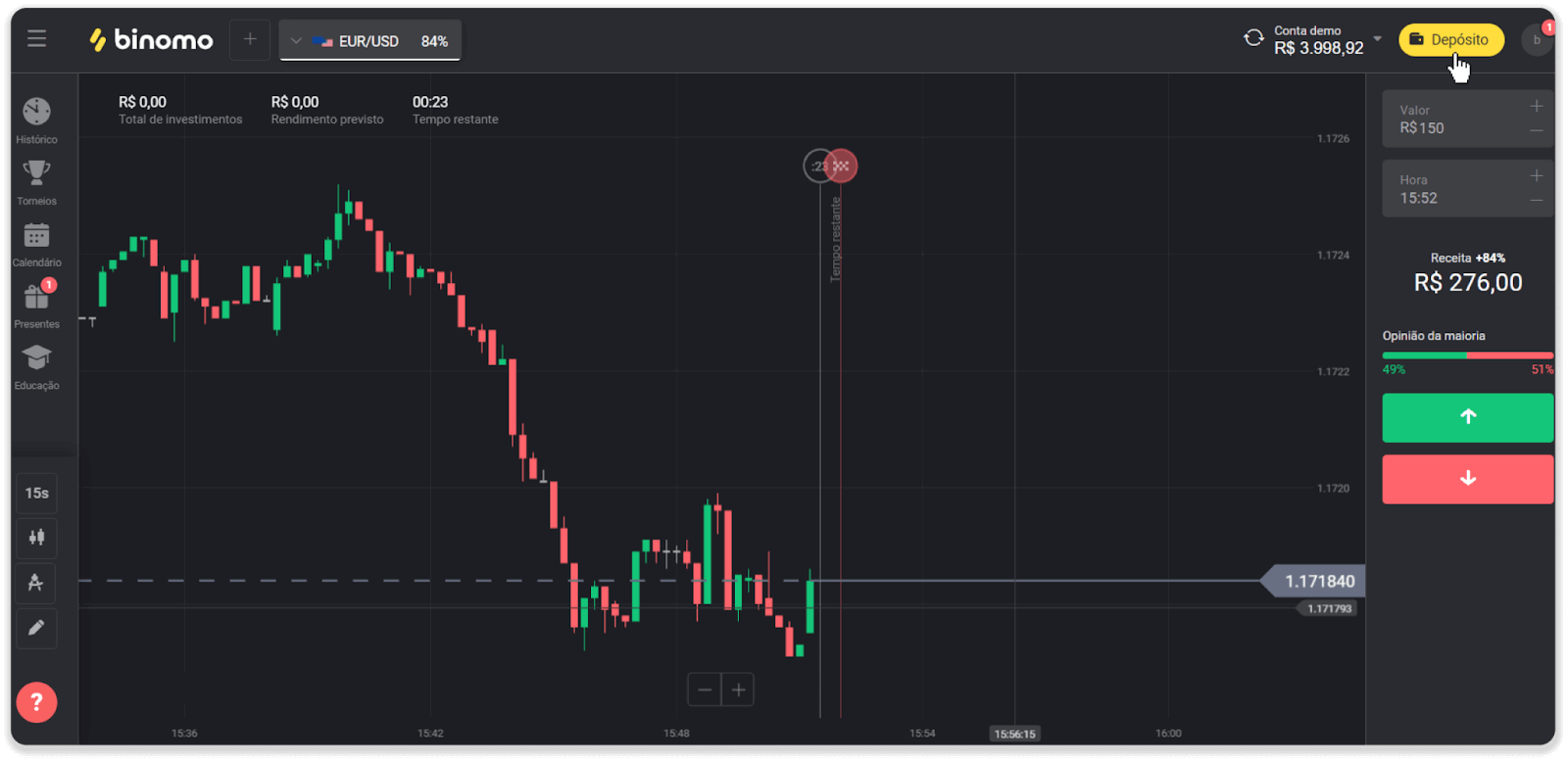
2. Выберите страну и выберите способ оплаты «PicPay».
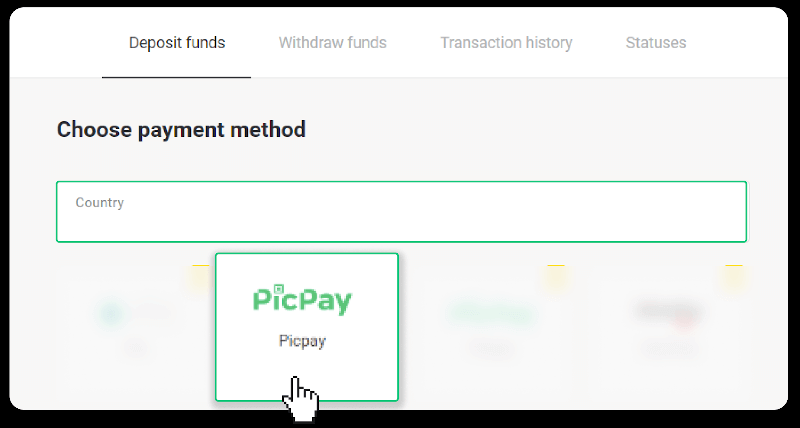
3. Введите сумму депозита и нажмите «Депозит».
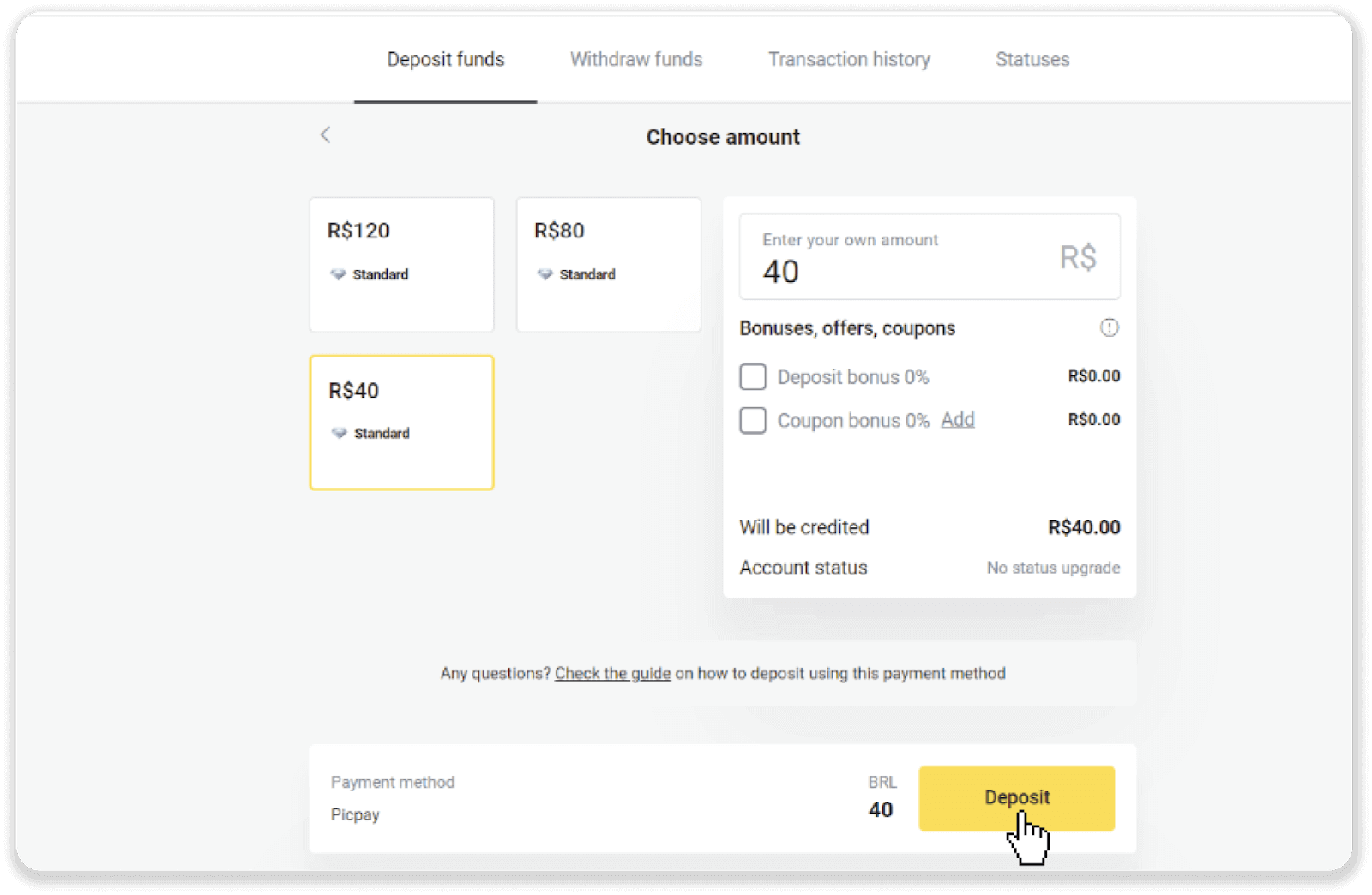
4. Вы будете автоматически перенаправлены на страницу поставщика платежных услуг. Введите вашу личную информацию: ваше имя, CPF, CEP, адрес электронной почты и номер телефона. Нажмите «Подтвердить».
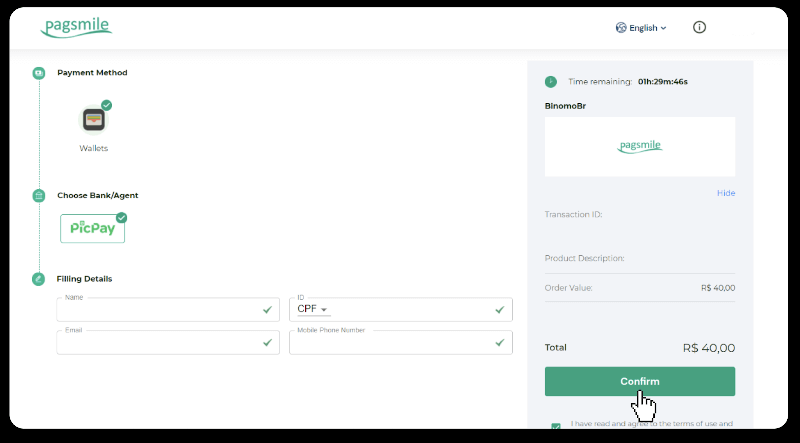
5. Будет сгенерирован QR-код. Вы можете отсканировать его с помощью приложения PicPay.
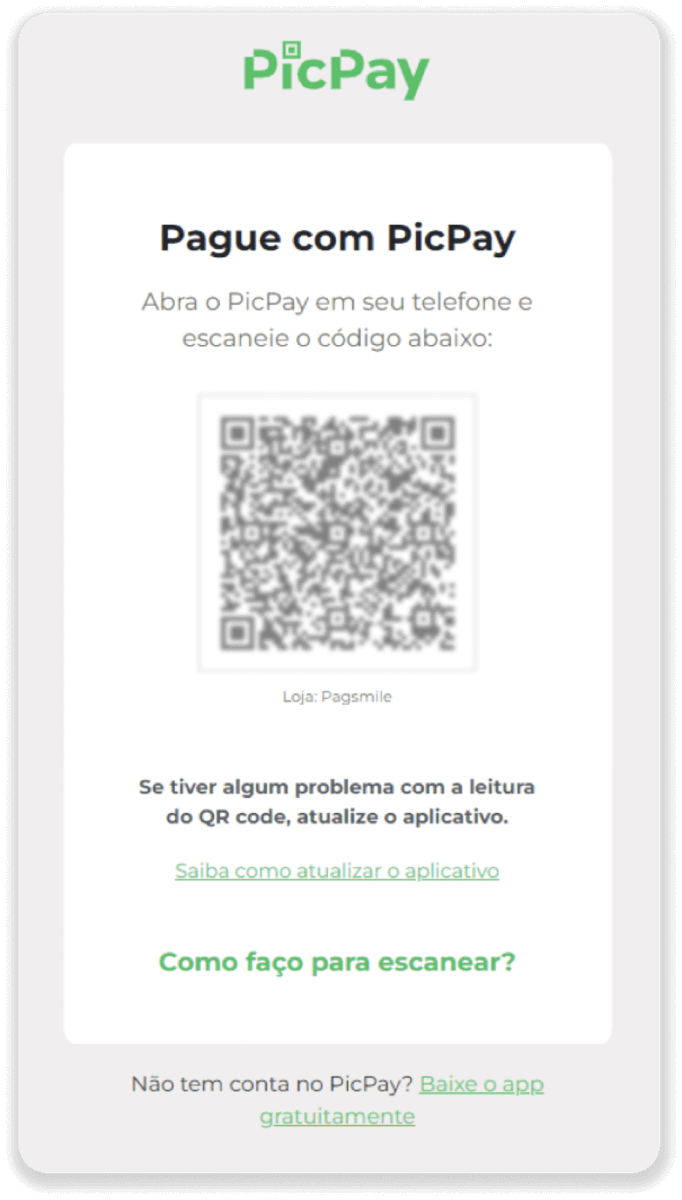
6. Откройте приложение PicPay, нажмите «QR-код». Отсканируйте код с предыдущего шага.
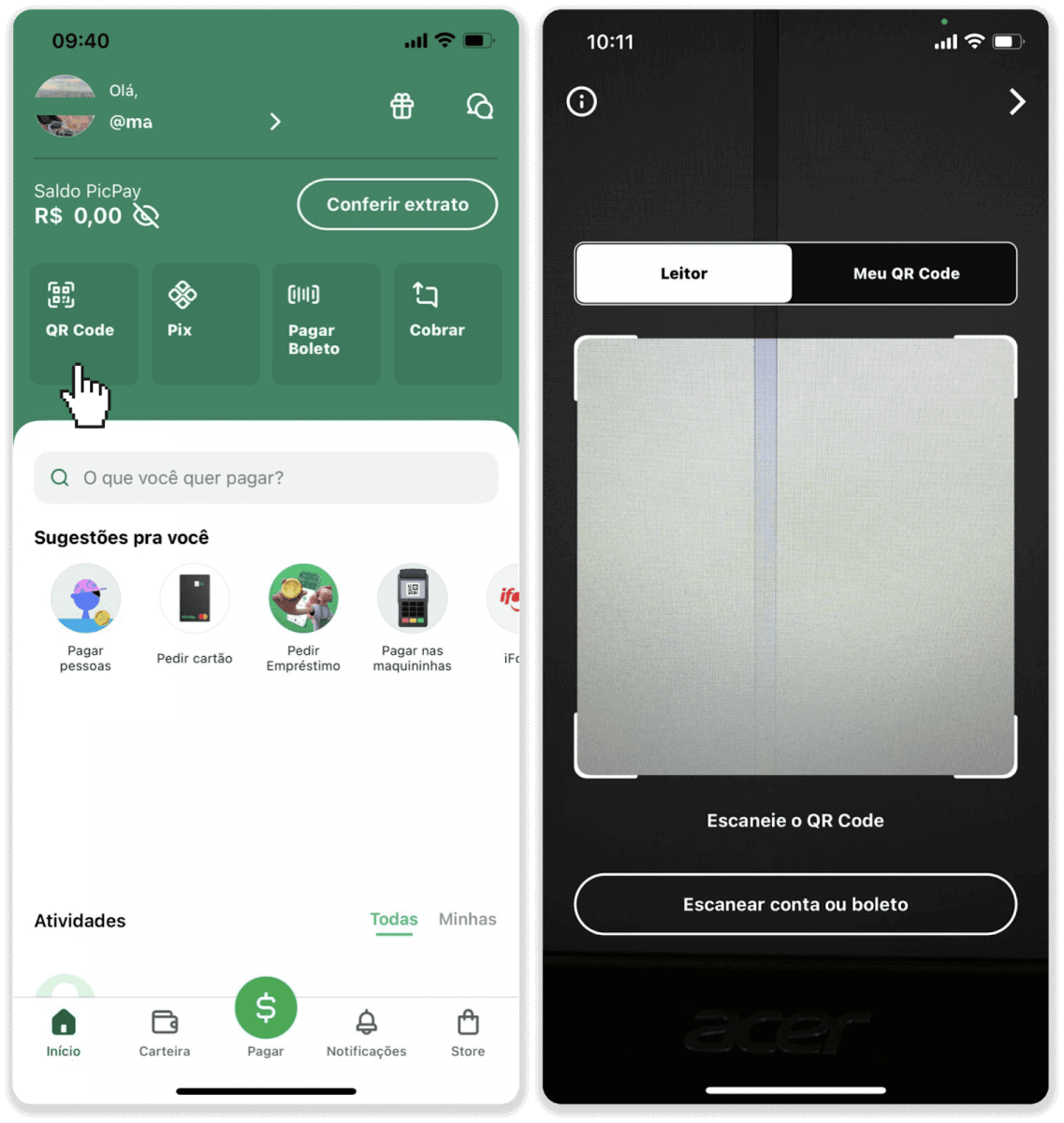
7. Выберите способ оплаты и нажмите «Pagar». Введите данные своей банковской карты, нажмите «Продолжить».
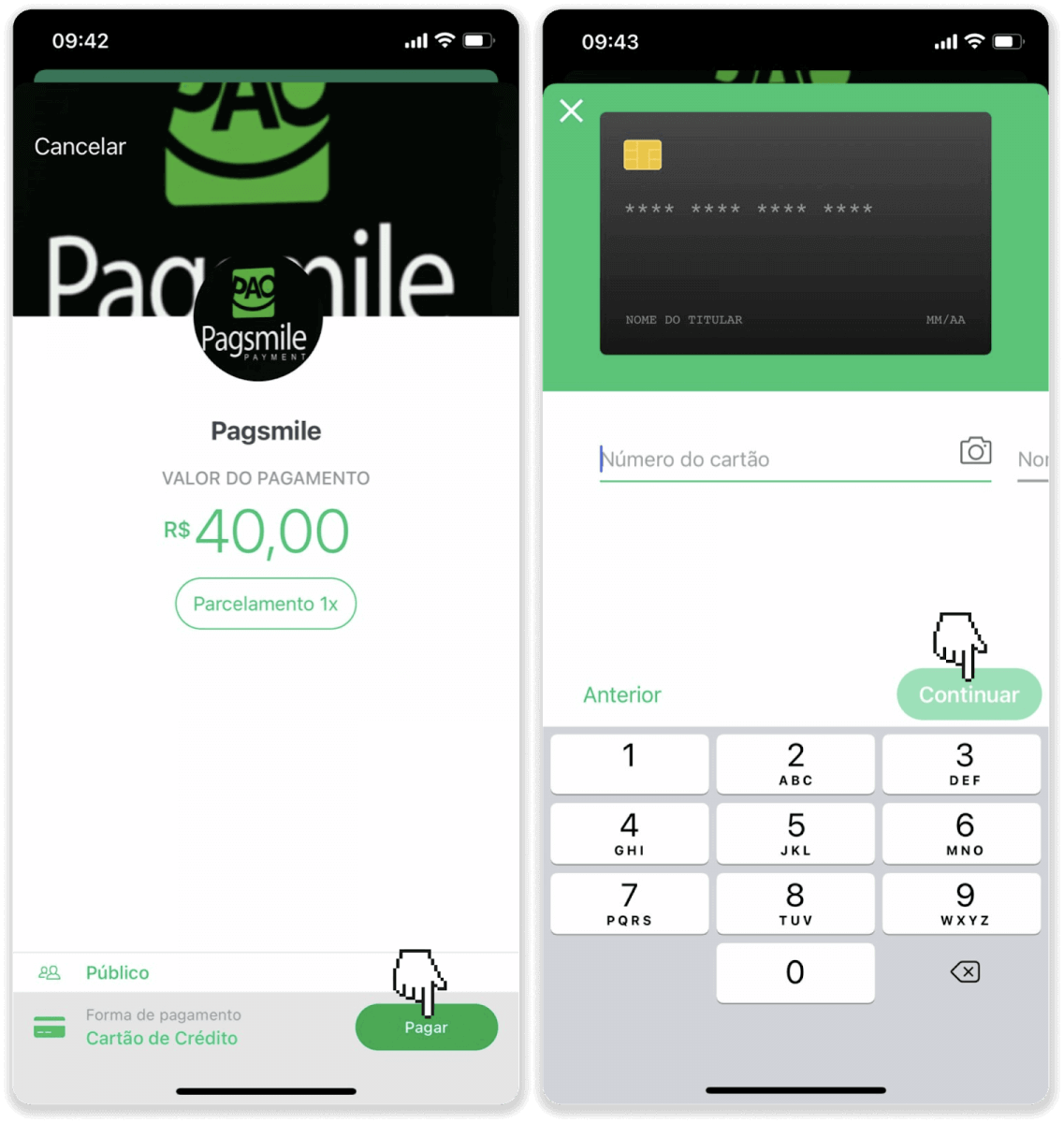
8. Введите пароль PicPay и нажмите «Продолжить». Вы увидите подтверждение платежа.
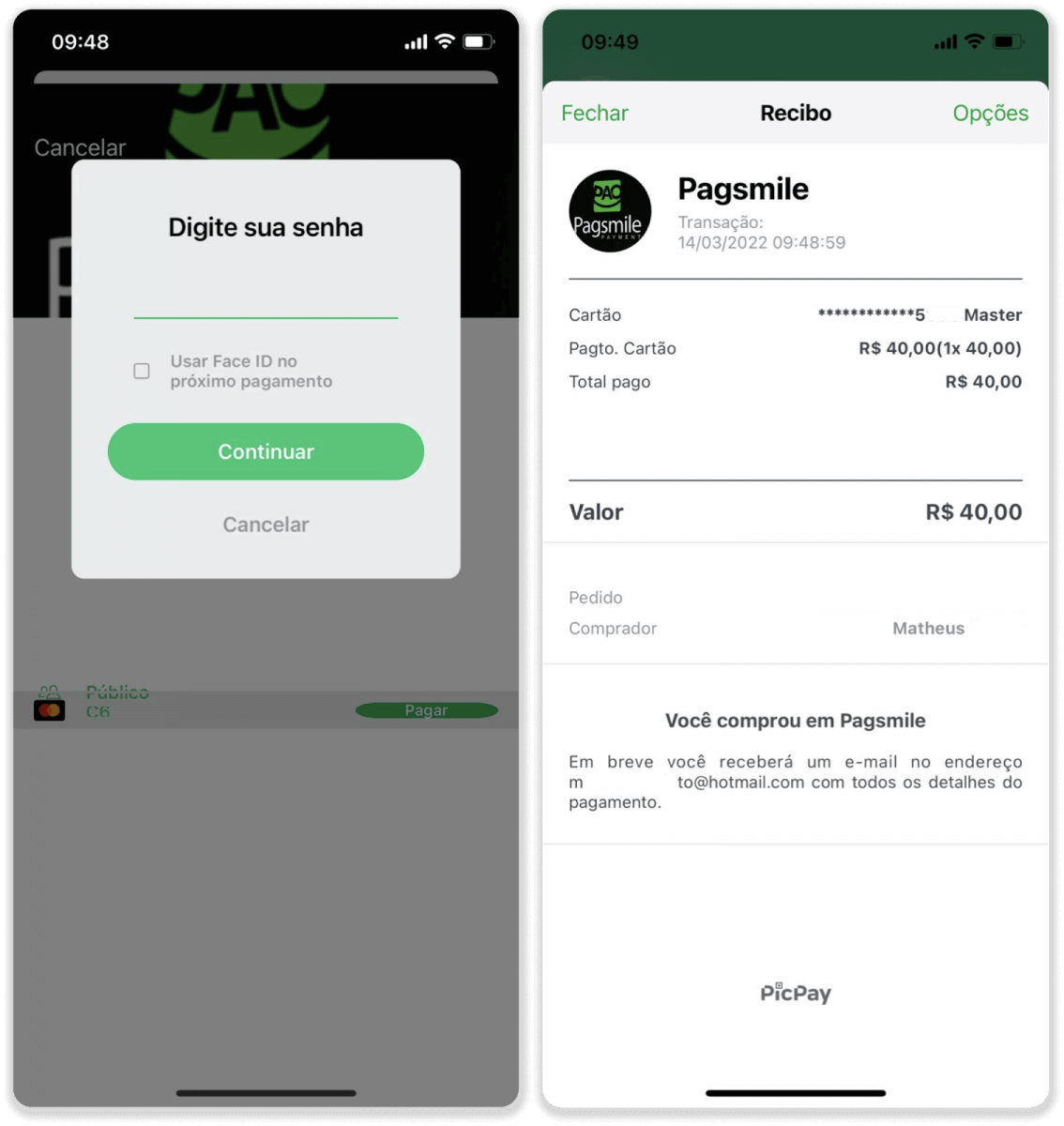
9. Чтобы проверить статус вашей транзакции, вернитесь на вкладку «История транзакций» и нажмите на свой депозит, чтобы отслеживать его статус.
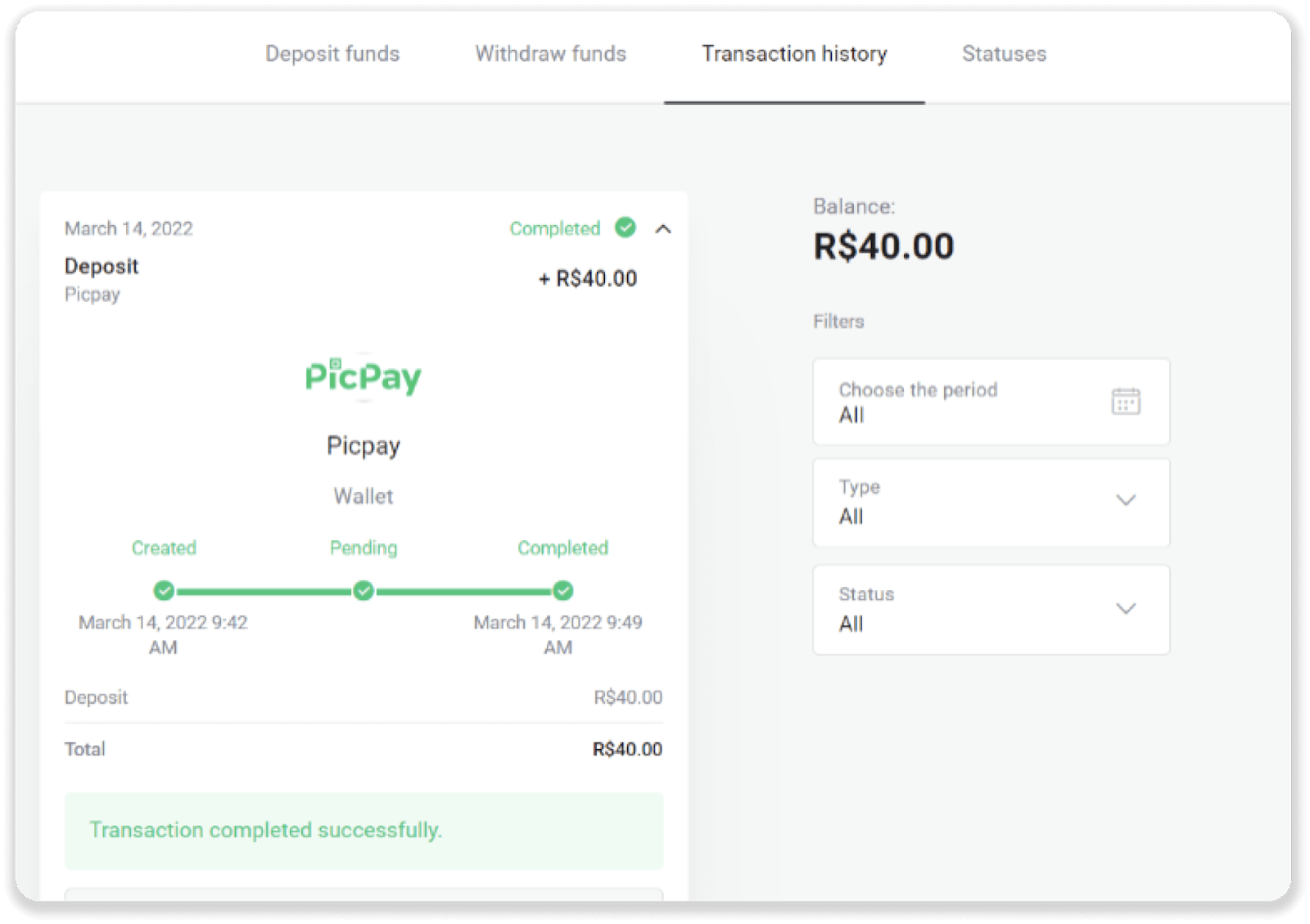
Итау
1. Нажмите кнопку «Депозит» в правом верхнем углу экрана.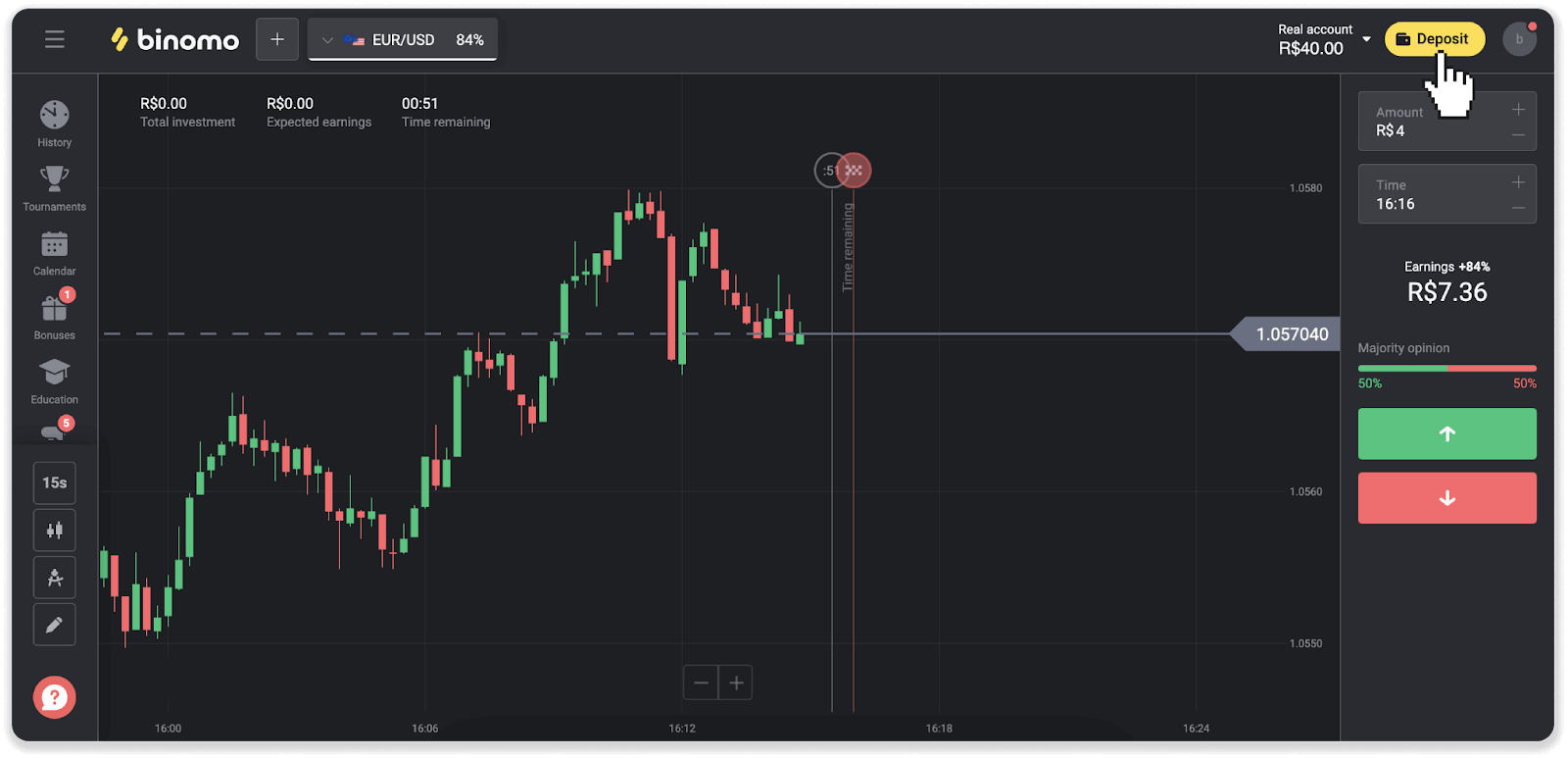
2. Выберите страну и выберите способ оплаты «Итау».
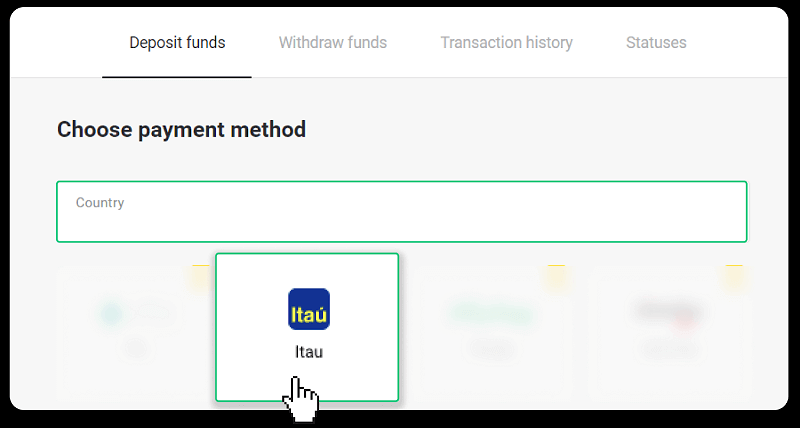
3. Введите сумму депозита и нажмите «Депозит».
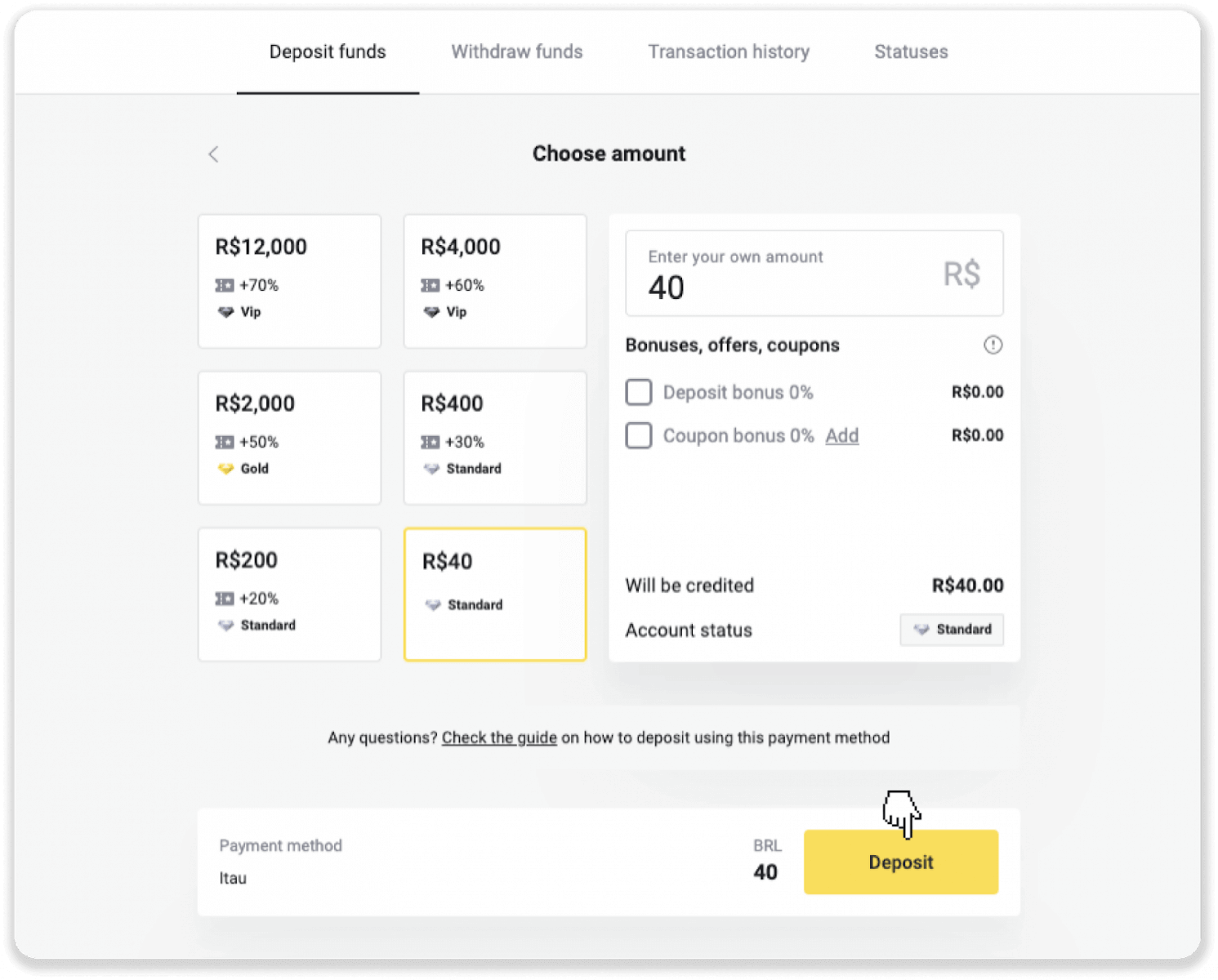
4. Вы будете автоматически перенаправлены на страницу поставщика платежных услуг. Выберите Bradesco и введите свою личную информацию: ваше имя, CPF, CEP, адрес электронной почты и номер телефона. Нажмите «Подтвердить».
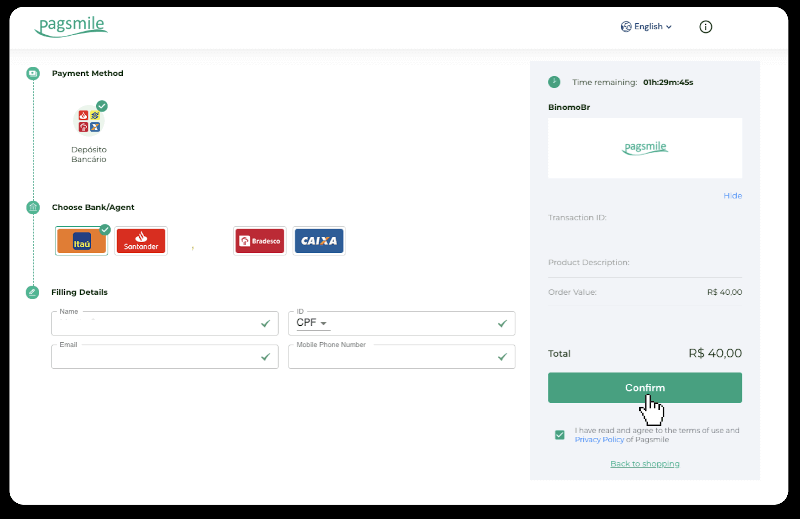
5. Запишите ключ PIX. Пока не закрывайте эту страницу, чтобы завершить платеж, загрузив квитанцию.
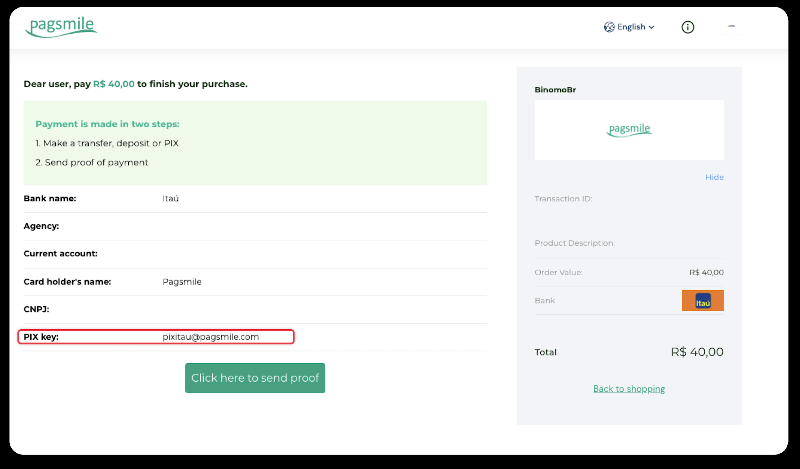
6. Войдите в свое приложение Itau. Нажмите на меню «PIX».
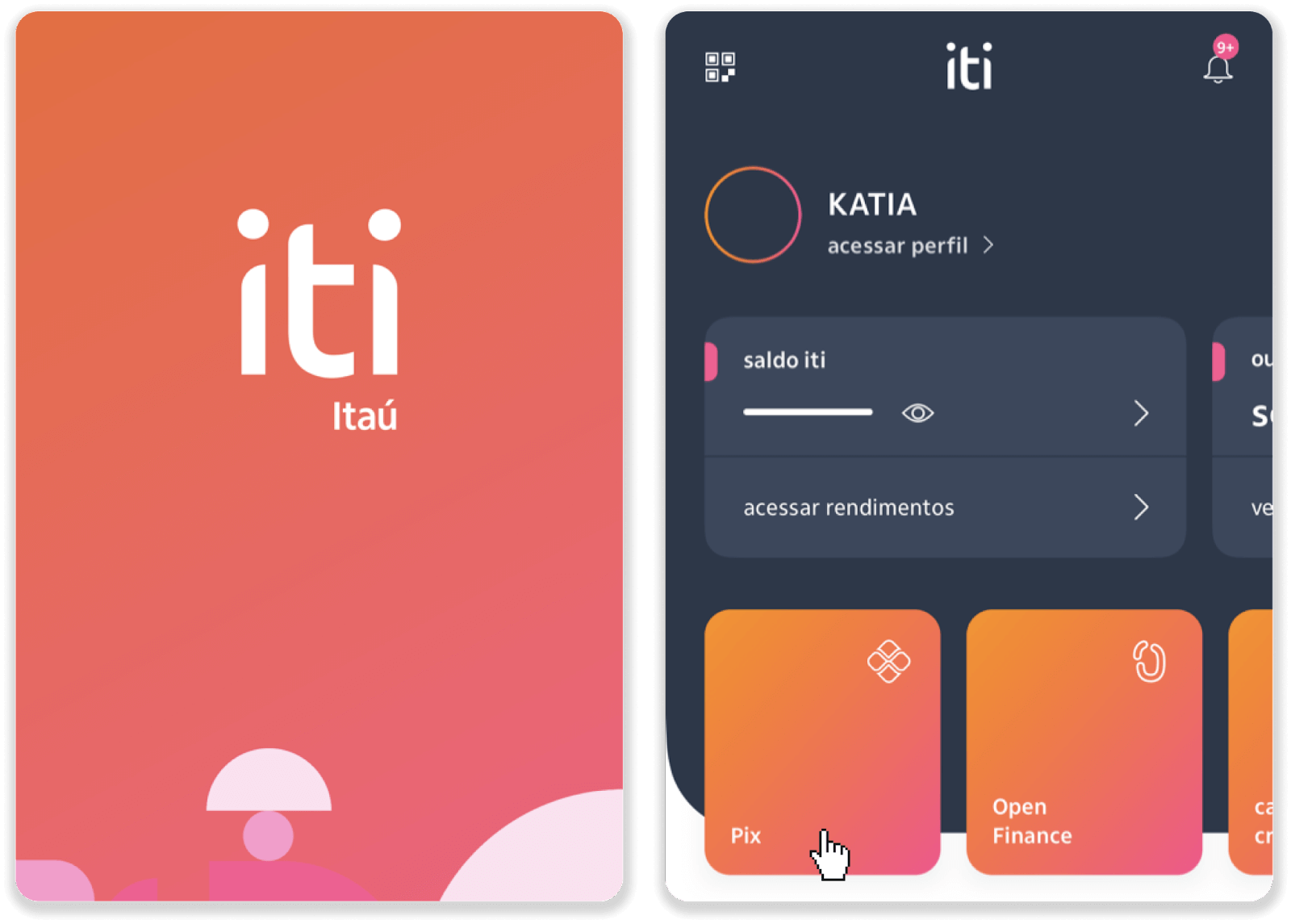
7. Нажмите «Передача» и введите ключ PIX — адрес электронной почты из шага 5. Нажмите «Продолжить».
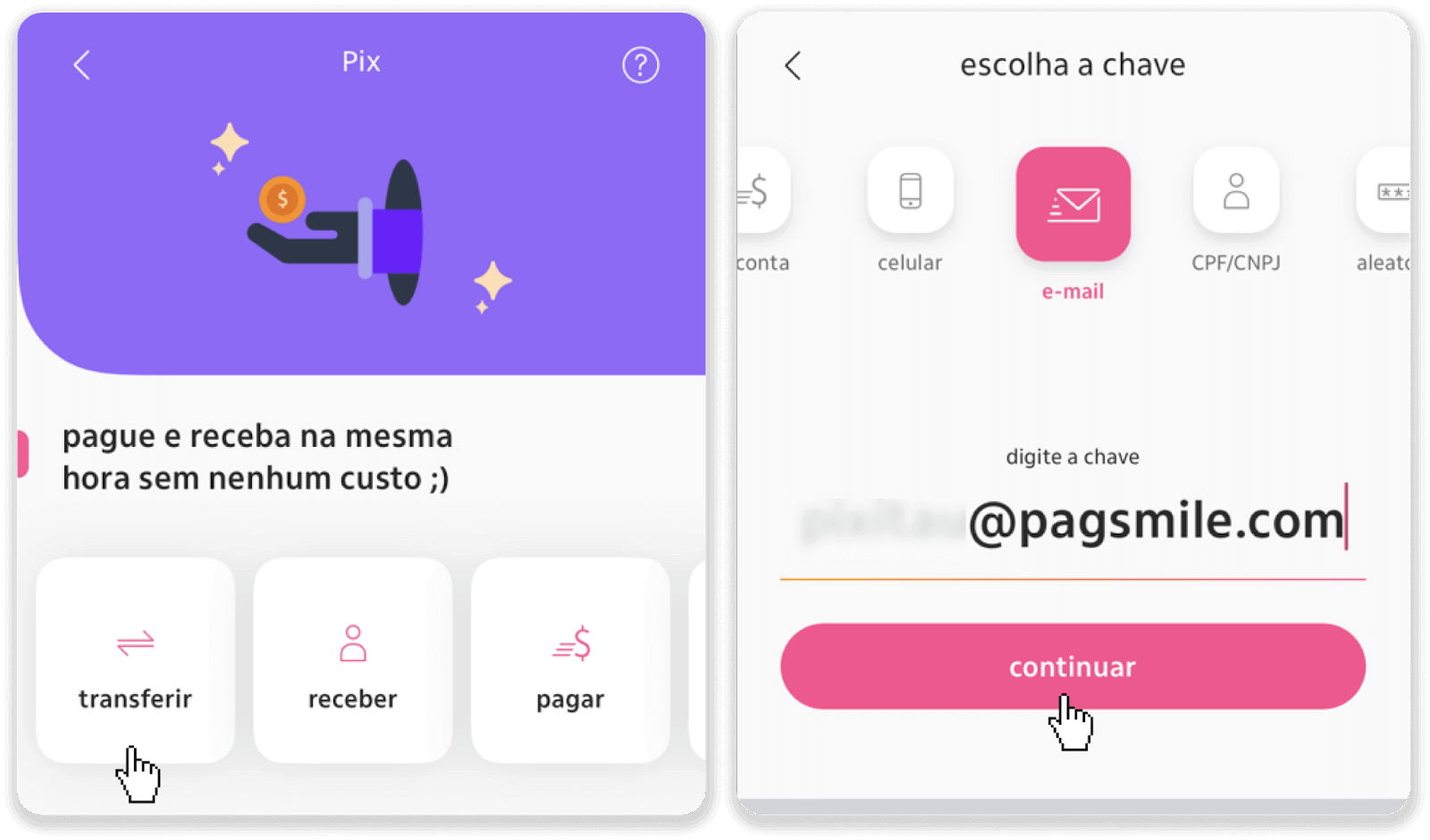
8. Проверьте правильность суммы депозита и нажмите «Продолжить». Убедитесь, что все платежные реквизиты указаны правильно и нажмите «Pagar».
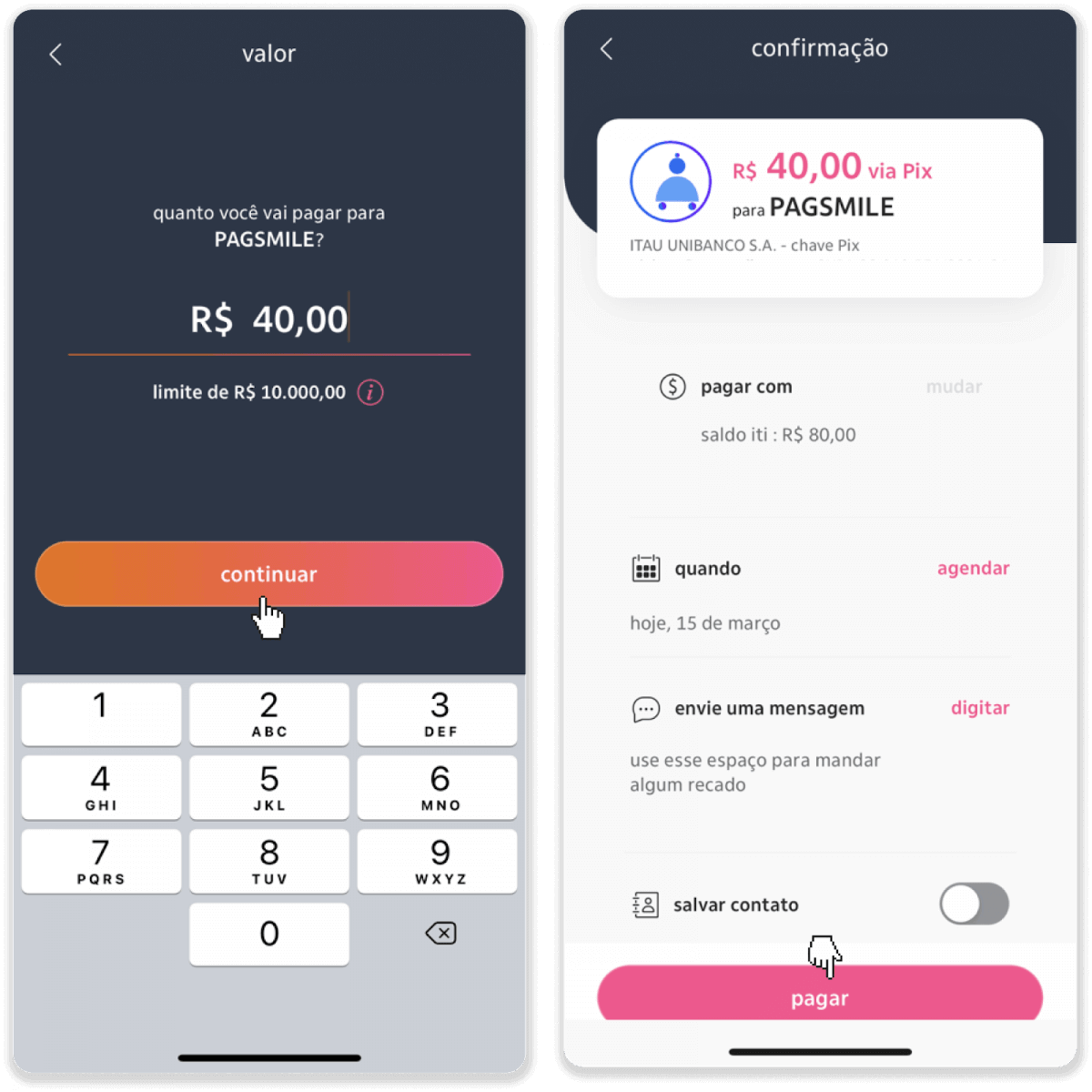
9. Введите сумму депозита, выберите тип счета и нажмите «Продолжить».
10. Выберите дату и нажмите «Продолжить».
11. Проверяем, все ли верно и нажимаем «Подтвердить». Затем введите код безопасности.
12. Оплата завершена. Сделайте скриншот квитанции.
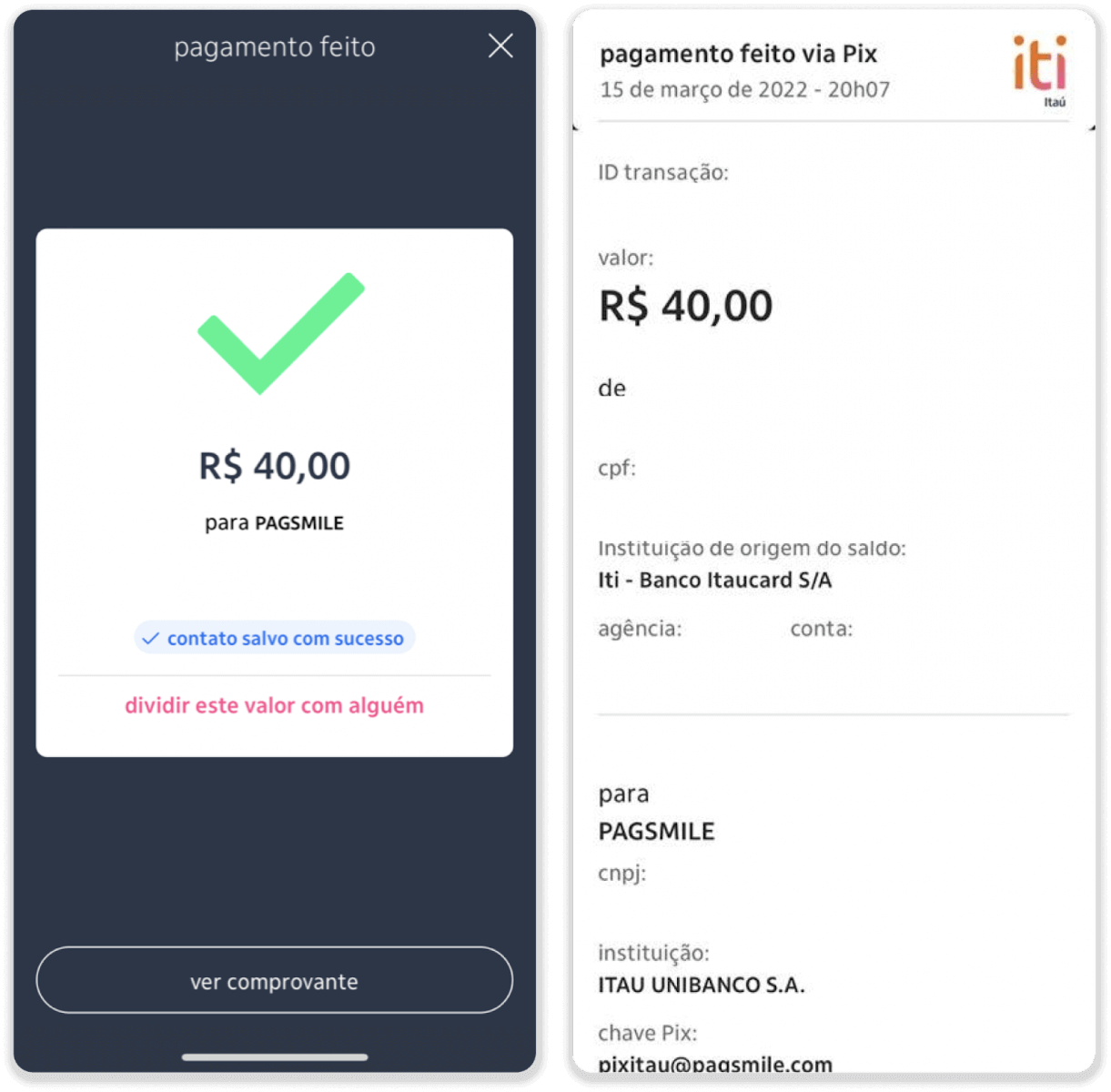
13. Вернитесь на страницу с шага 5 и нажмите кнопку «Нажмите здесь, чтобы отправить подтверждение».
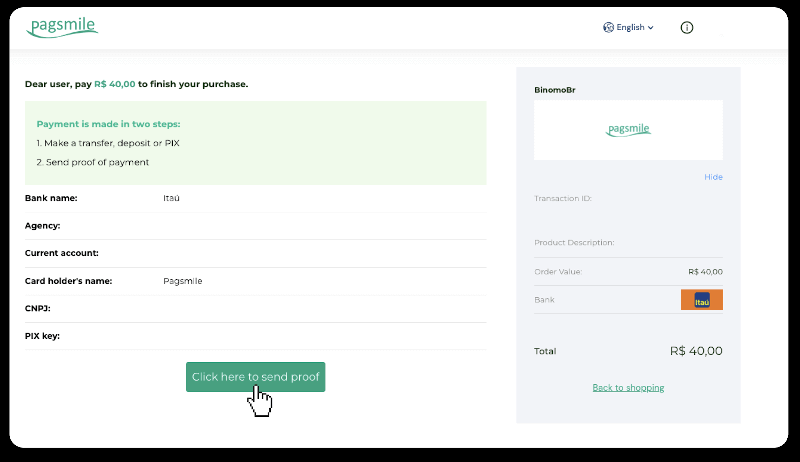
14. Введите свои банковские реквизиты и нажмите «Загрузить», чтобы загрузить квитанцию.

15. Чтобы проверить статус вашей транзакции, вернитесь на вкладку «История транзакций» и нажмите на свой депозит, чтобы отслеживать его статус.
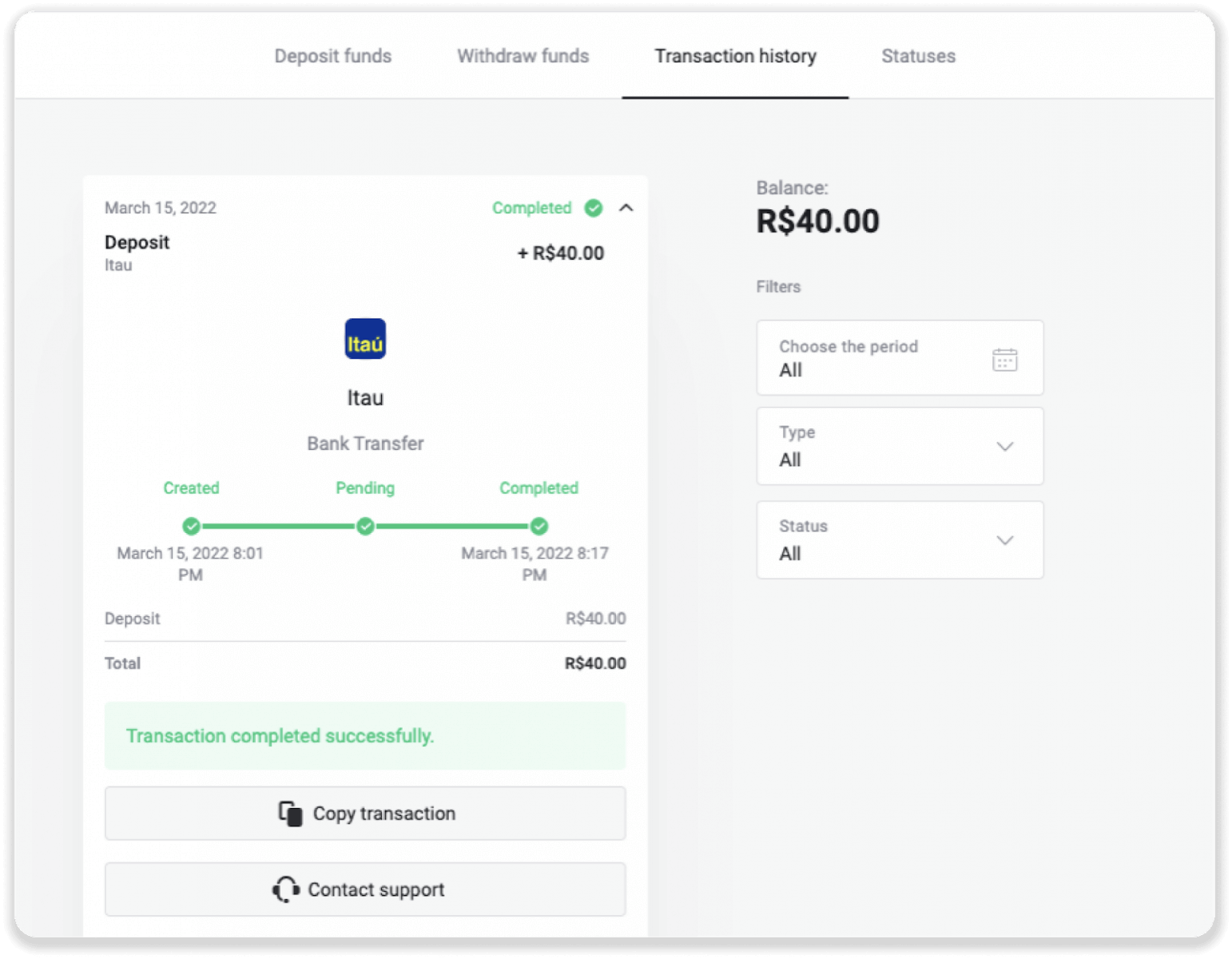
Болето Рапидо
1. Нажмите кнопку «Депозит» в правом верхнем углу экрана.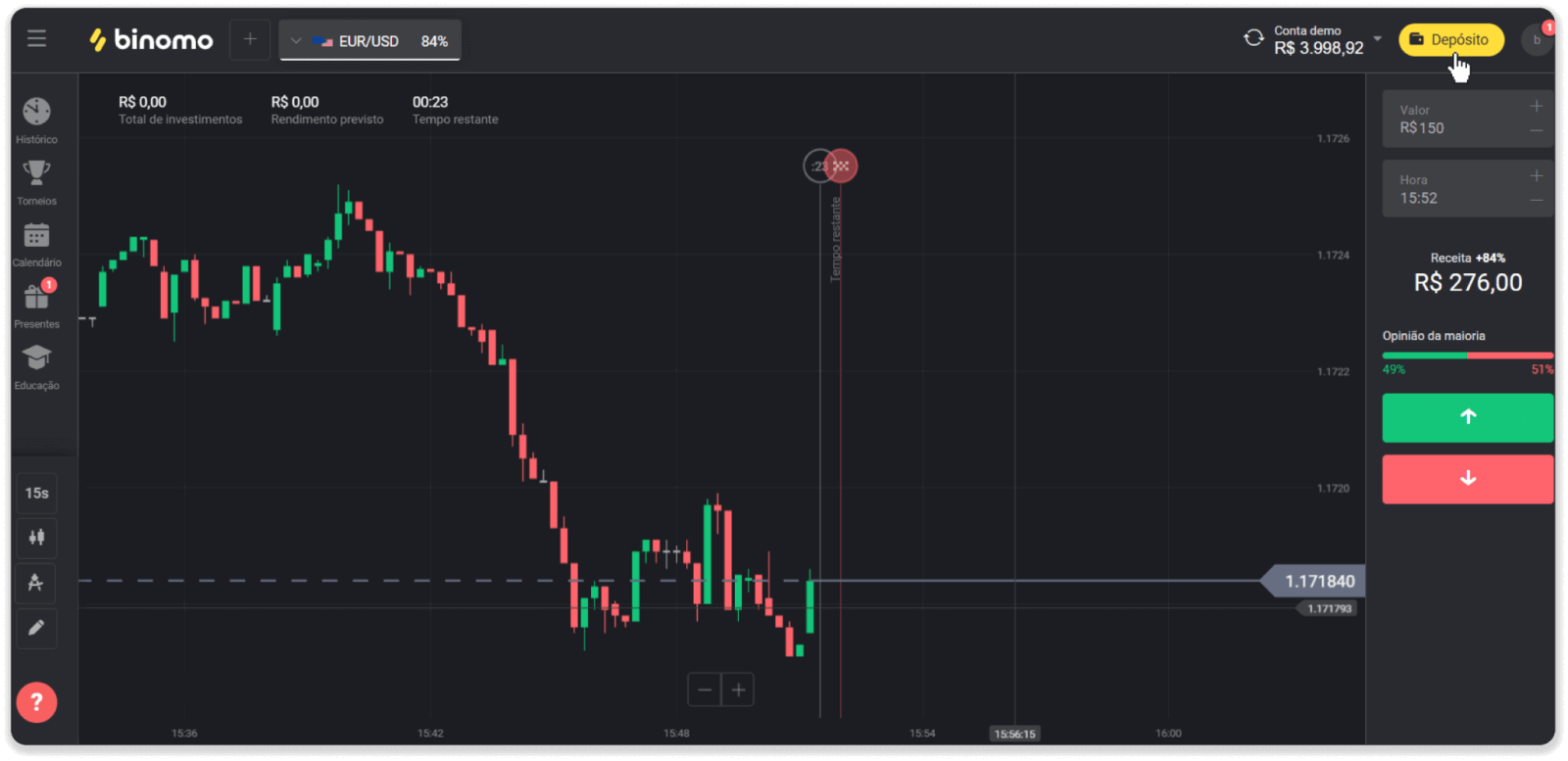
2. Выберите Бразилию в разделе «Страна» и выберите способ оплаты «Boleto Rapido».
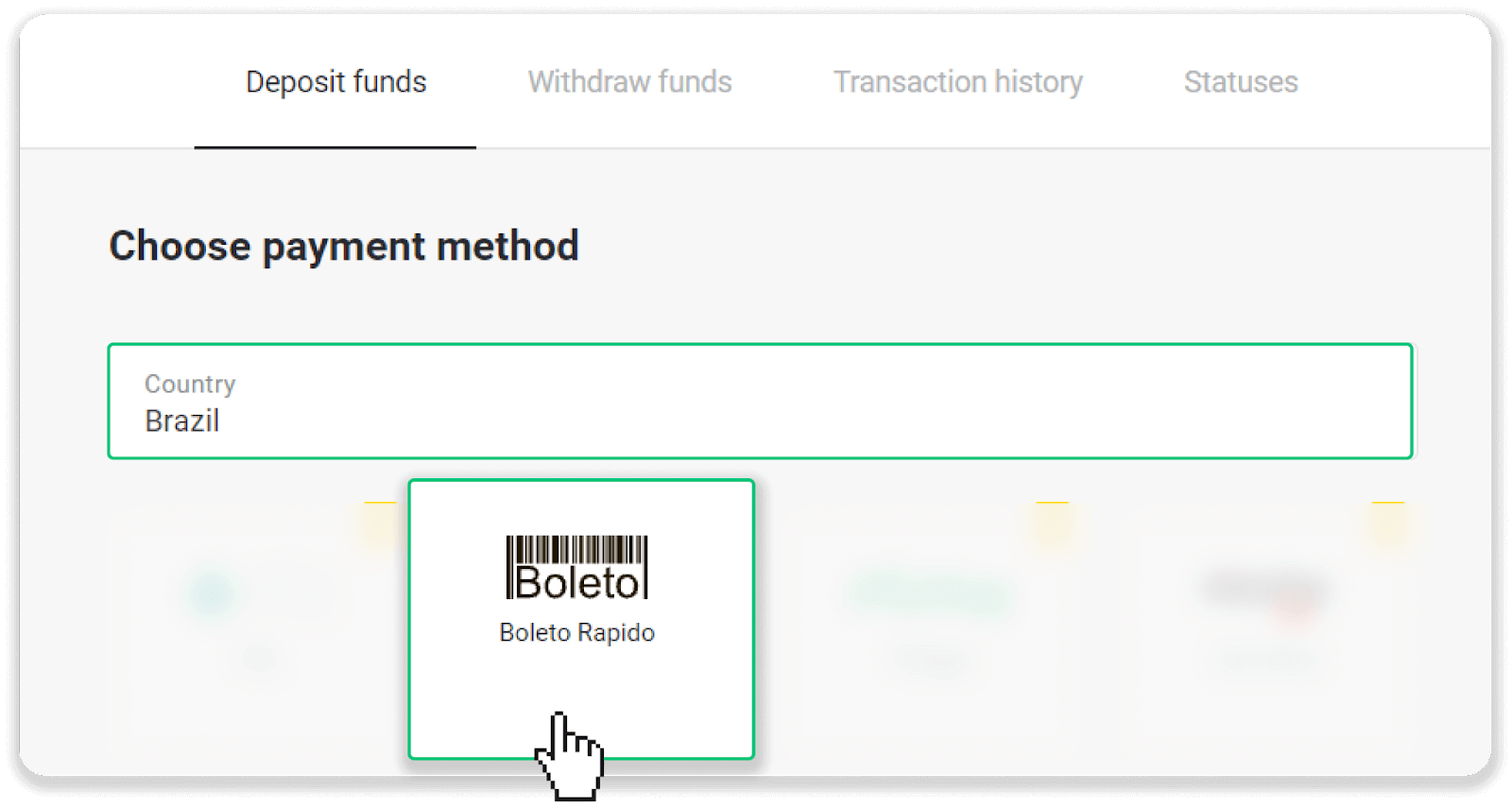
3. Введите сумму депозита и нажмите «Депозит».
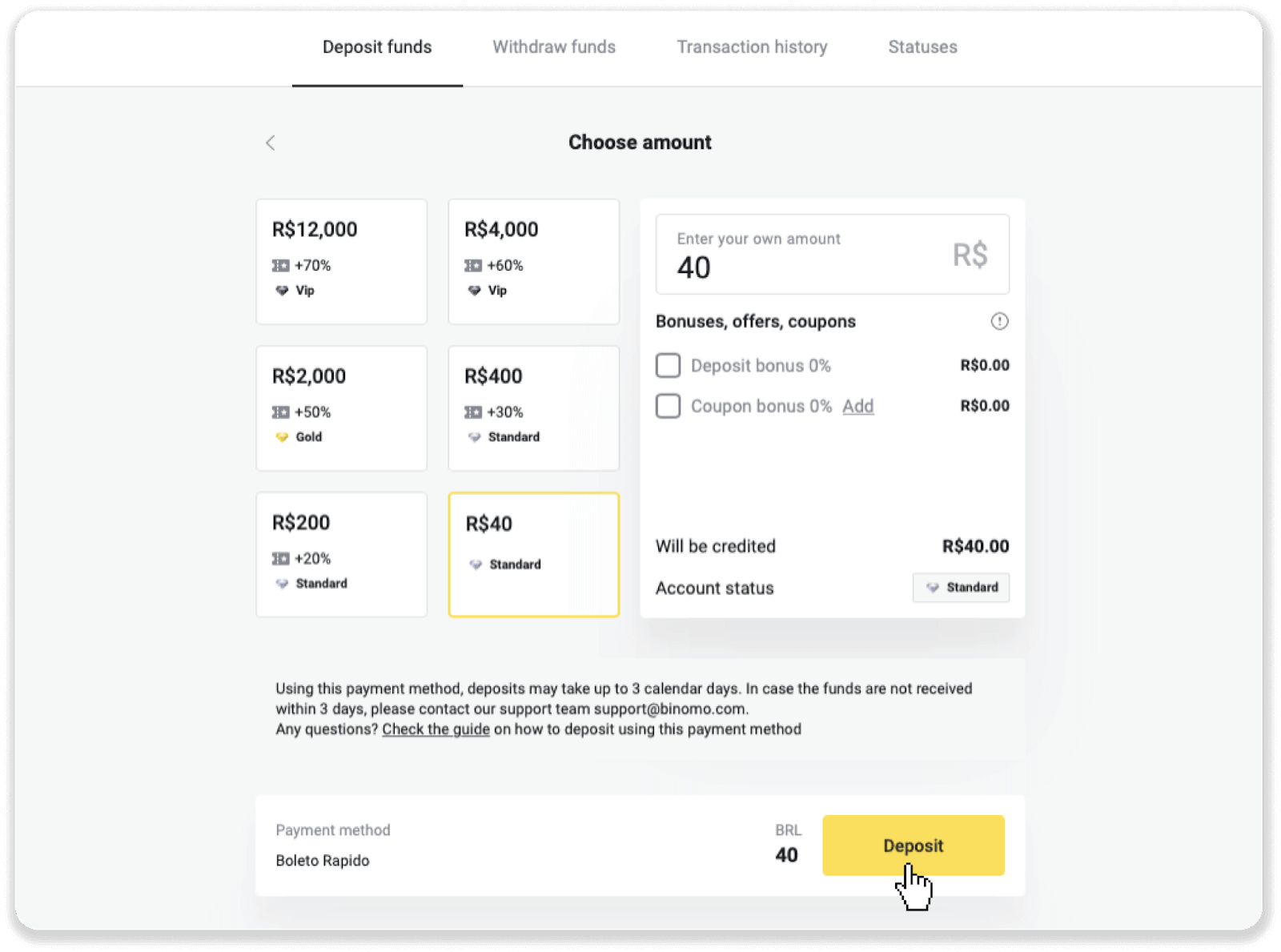
4. Вы будете автоматически перенаправлены на страницу поставщика платежных услуг. Введите вашу личную информацию: ваше имя, CPF, CEP, адрес электронной почты и номер телефона. Нажмите «Подтвердить».
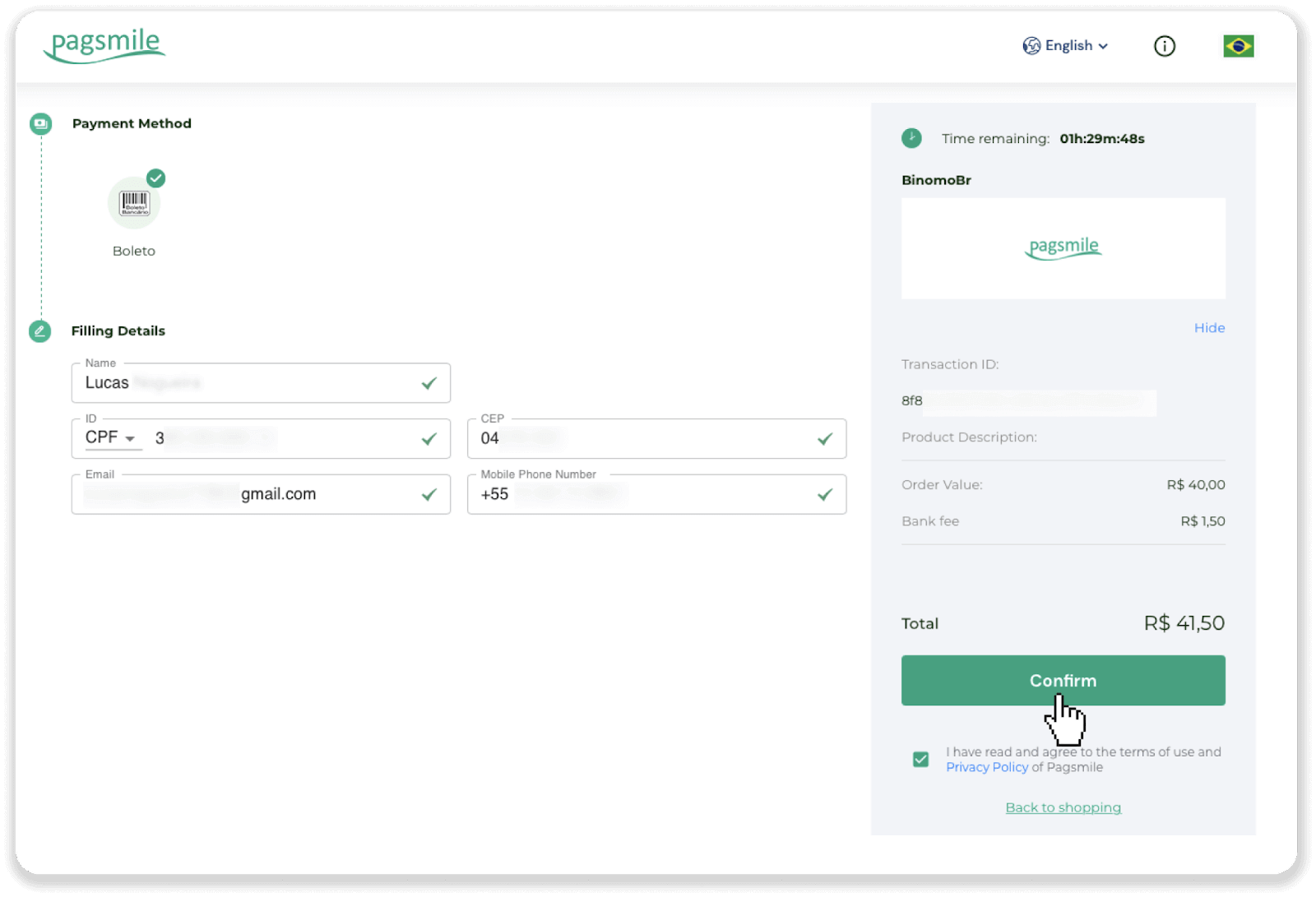
5. Вы можете загрузить Boleto, нажав «Сохранить PDF». Или вы можете отсканировать штрих-код с помощью своего банковского приложения или скопировать код.
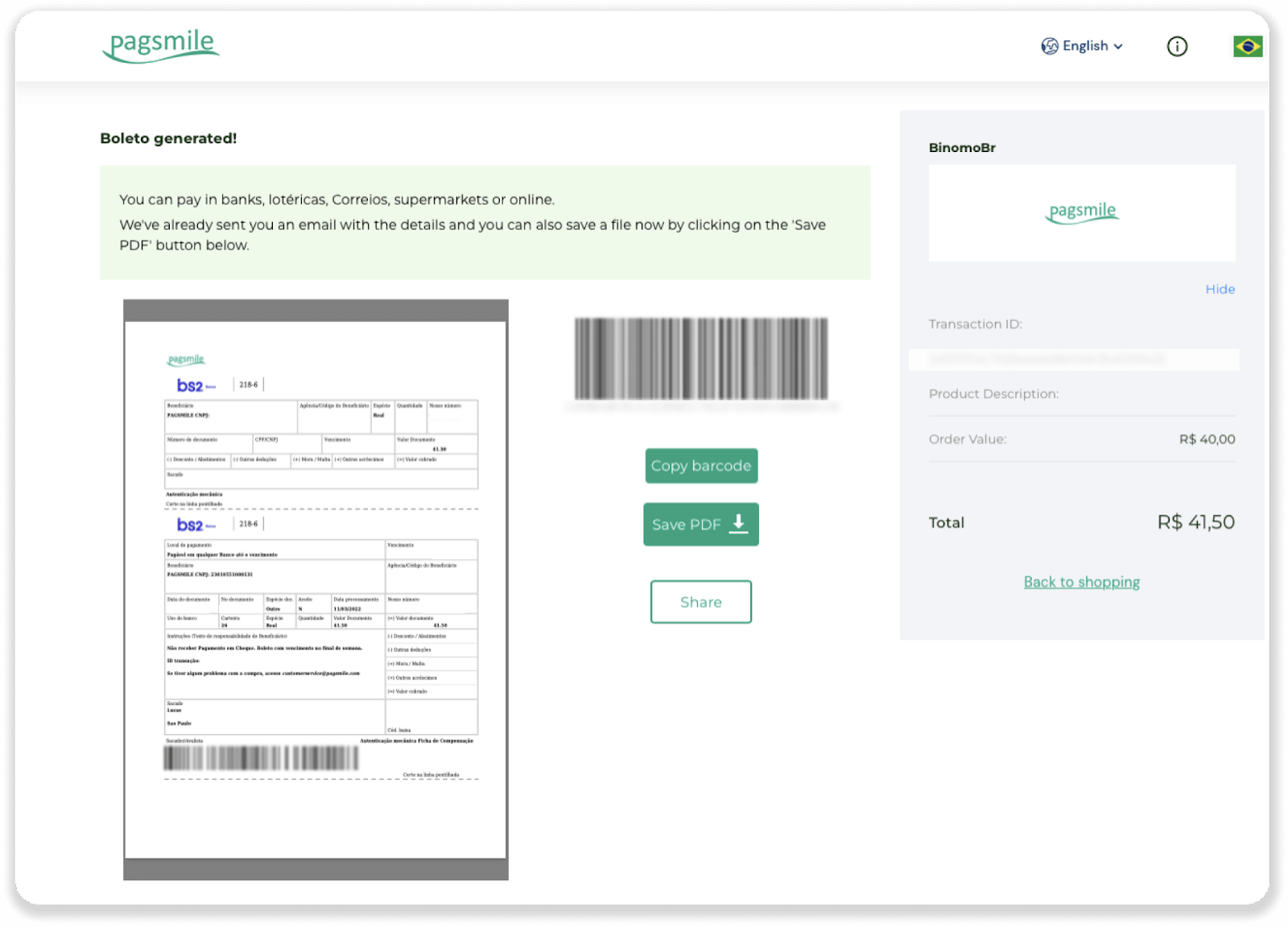
6. Войдите в приложение своего банковского счета и нажмите «Pagamentos». Отсканируйте код своей камерой. Вы также можете вставить номера Boleto вручную, нажав «Digitar Números». Когда вы сканируете или вставляете номера Boleto, вы будете перенаправлены на страницу подтверждения. Проверьте правильность всей информации и нажмите «Подтвердить».
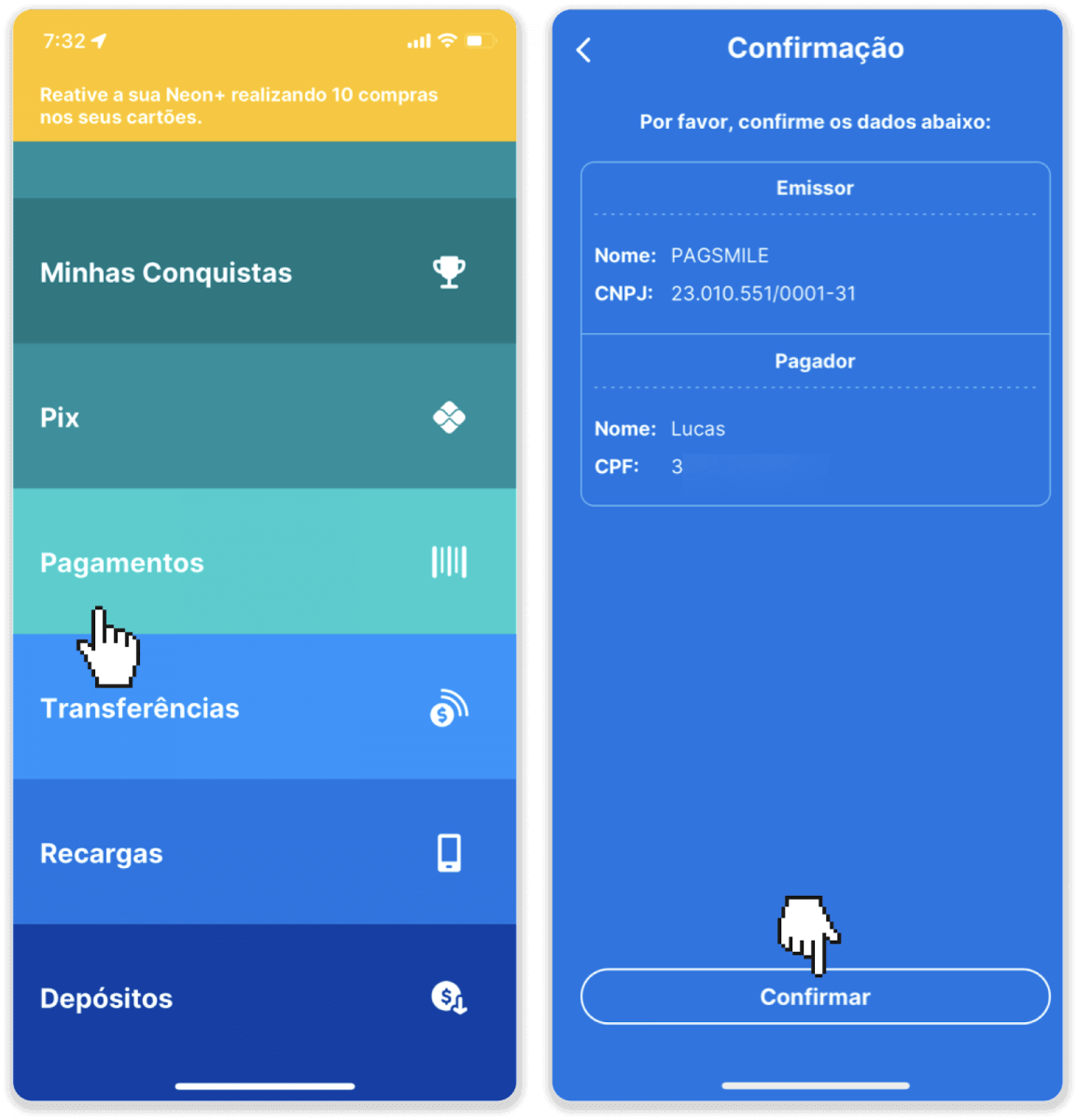
7. Проверьте правильность суммы и нажмите «Próximo». Чтобы завершить транзакцию, нажмите «Finalizar». Затем введите свой 4-значный PIN-код, чтобы подтвердить транзакцию.
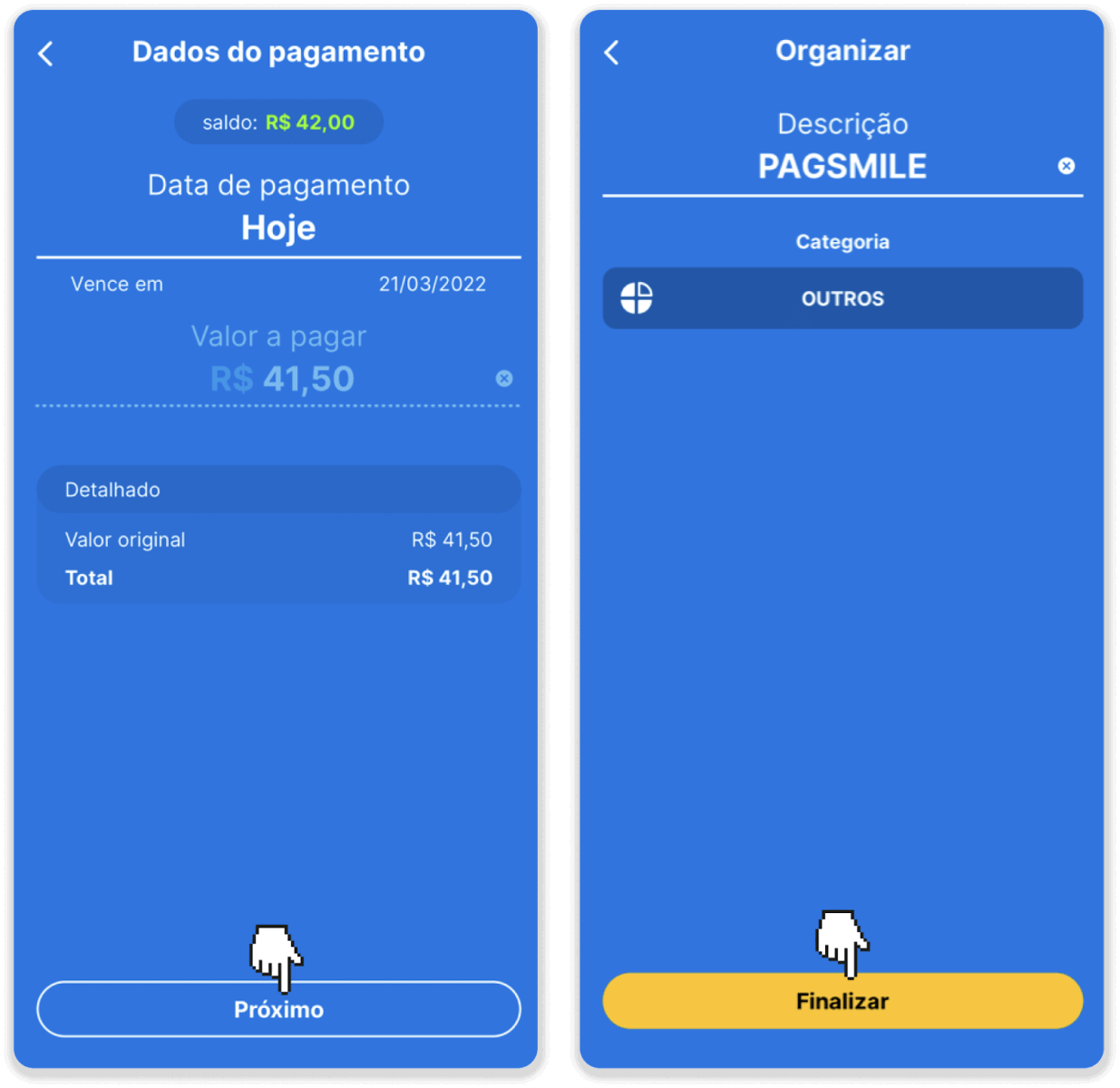
8. Чтобы проверить статус вашей транзакции, вернитесь на вкладку «История транзакций» и нажмите на свой депозит, чтобы отслеживать его статус.
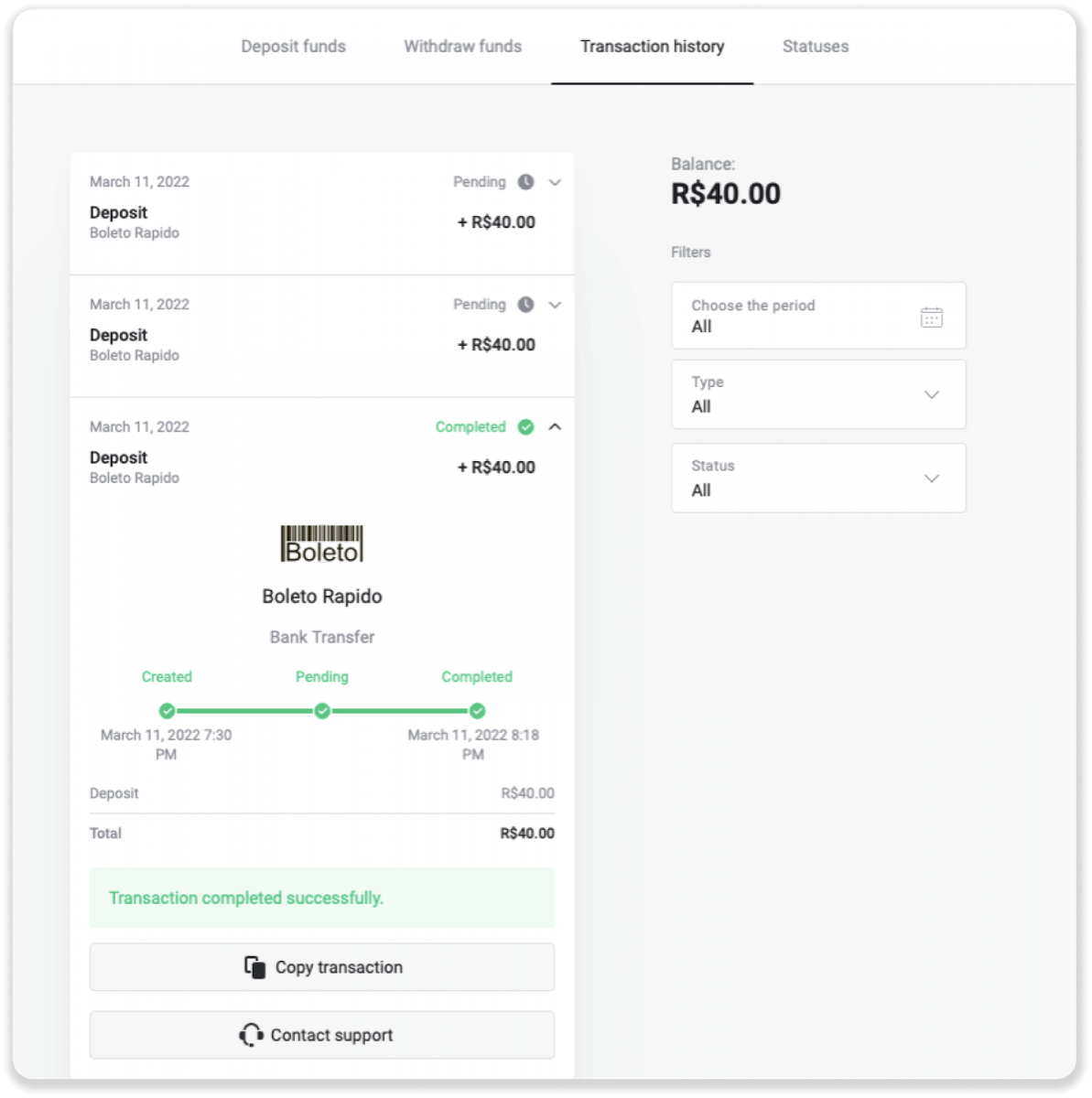
Пэгсмайл
1. Нажмите кнопку «Депозит» в правом верхнем углу экрана.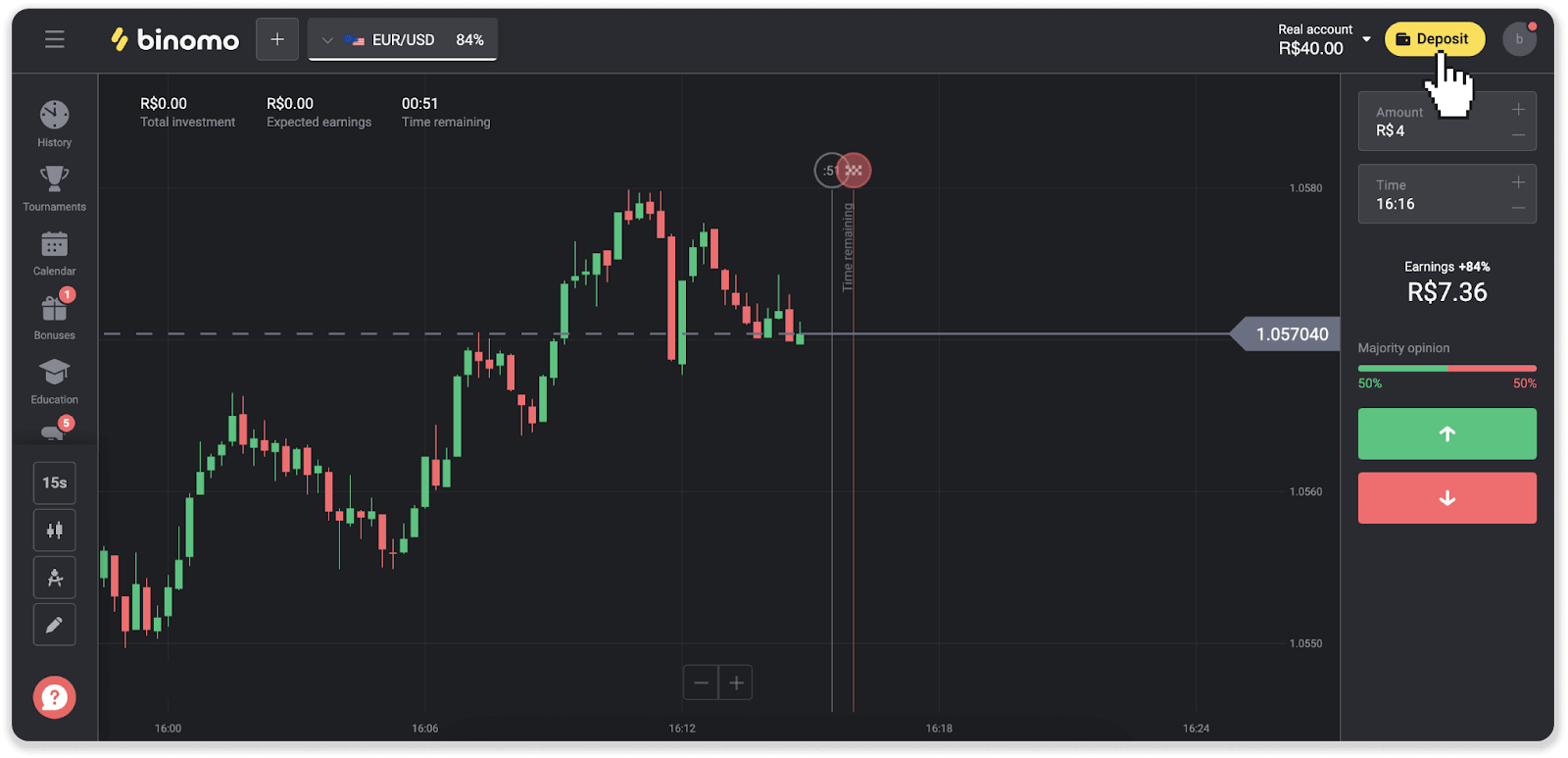
2. Выберите страну и выберите один из способов оплаты.
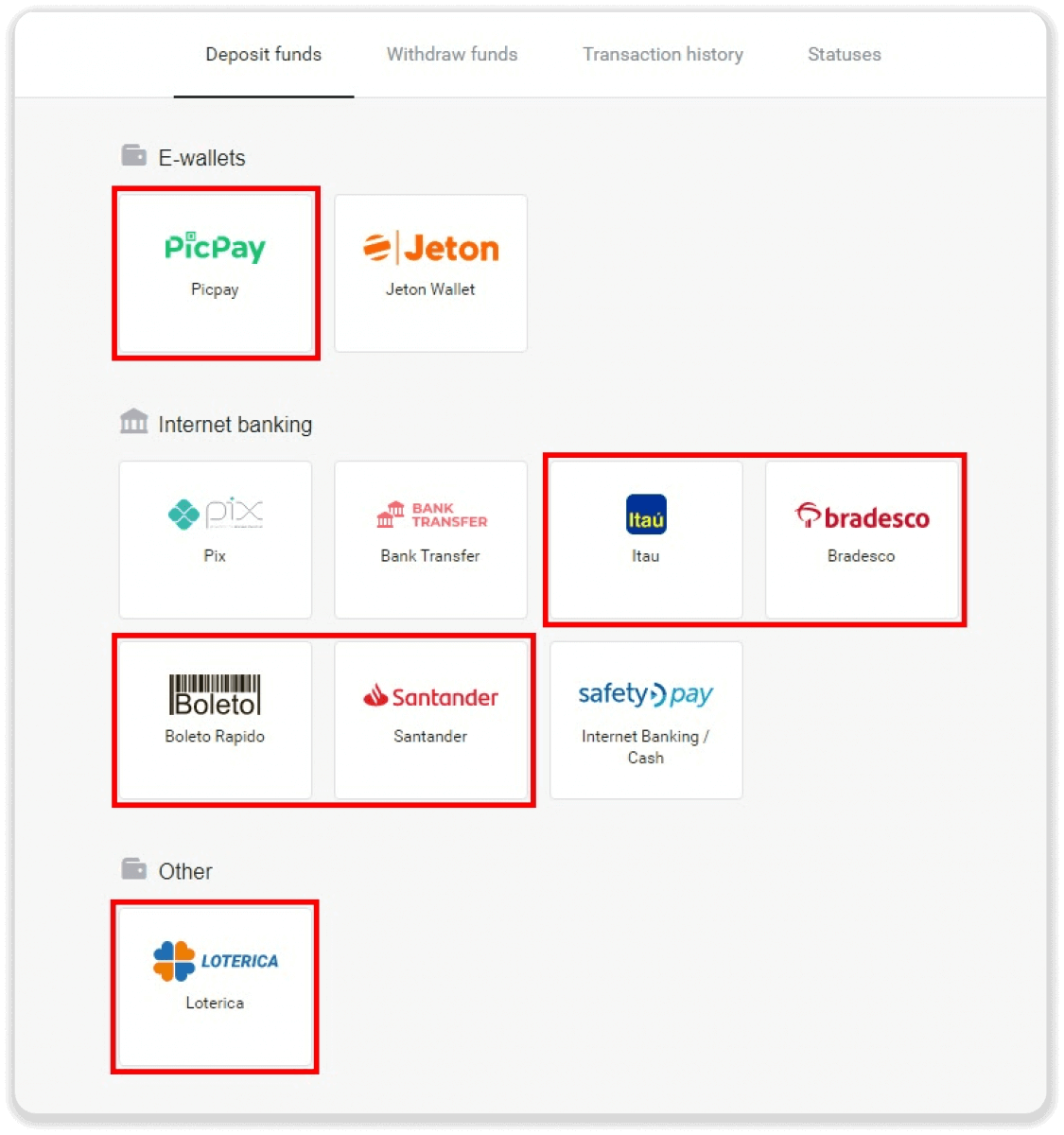
3. Введите сумму депозита и нажмите «Депозит».
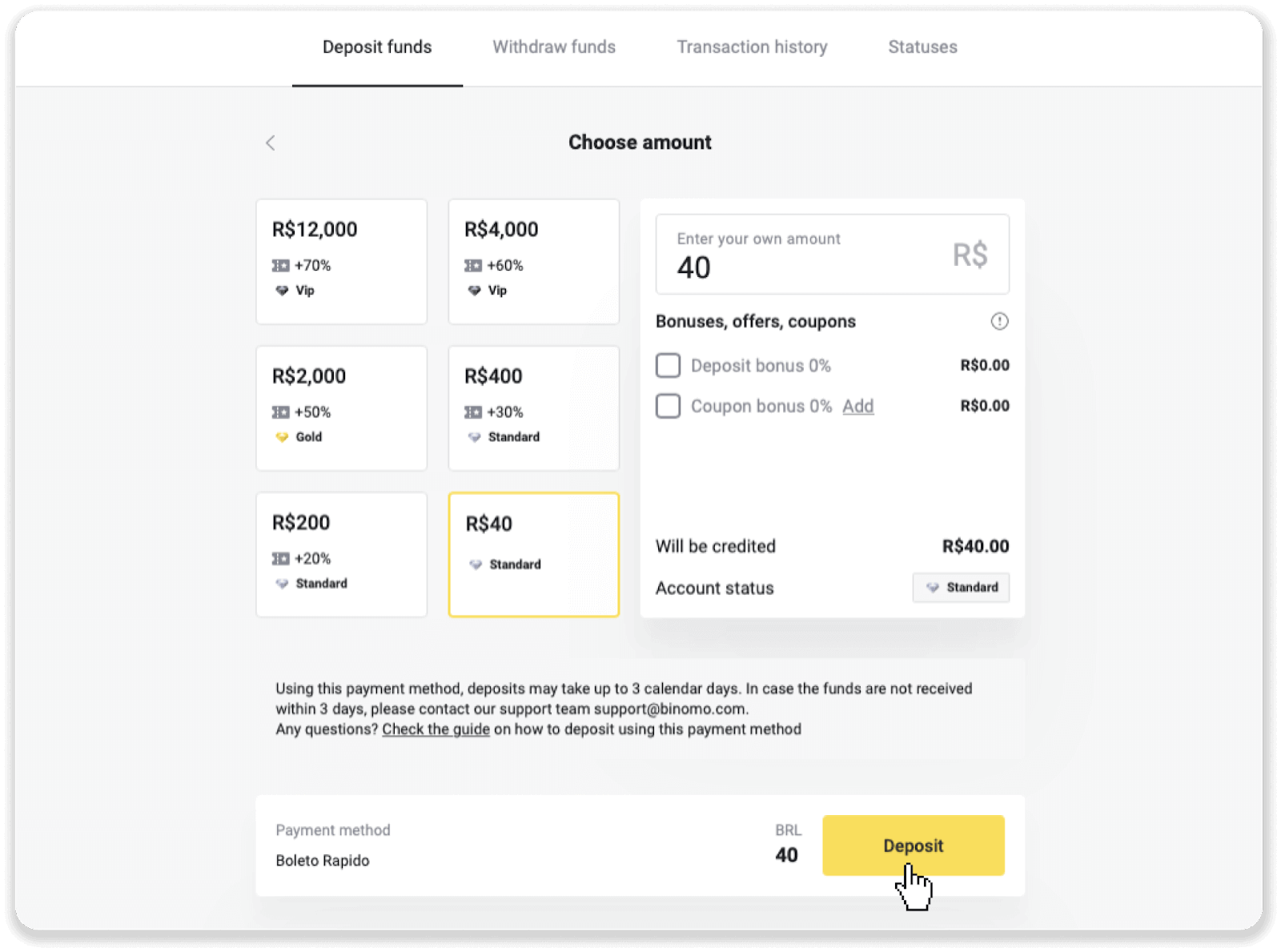
4. Вы будете автоматически перенаправлены на страницу поставщика платежных услуг. Для платежей через Boleto Rápido и Lotérica введите свою личную информацию: ваше имя, CPF, CEP, адрес электронной почты и номер телефона. Нажмите «Подтвердить».
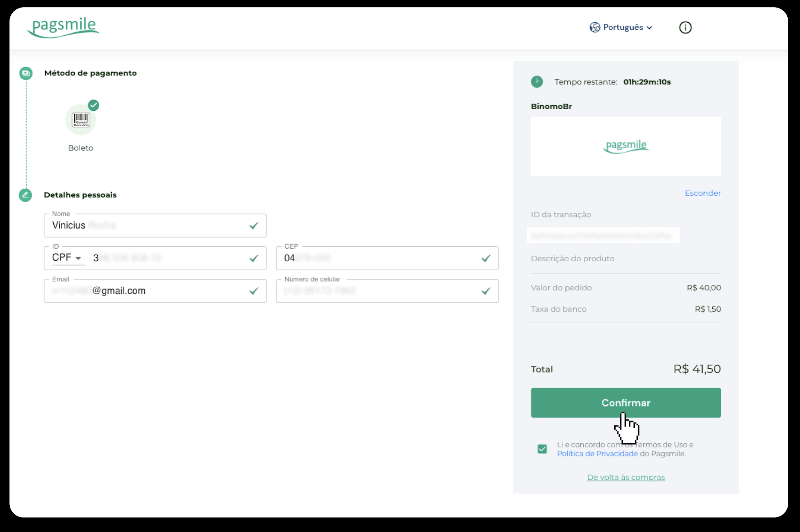
5. Для платежей через PicPay или один из следующих банков, которые вы можете выбрать на экране, Itaú, Santander, Bradesco e Caixa, введите свою личную информацию: ваше имя, CPF, адрес электронной почты и номер телефона. Нажмите «Подтвердить».
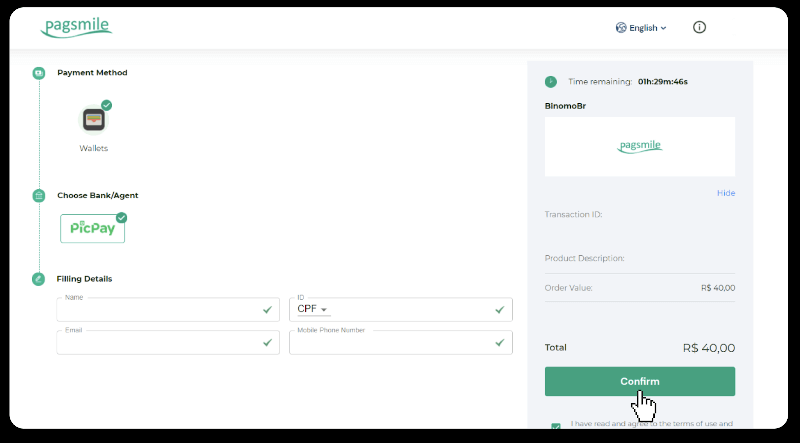
6. Чтобы завершить платеж с помощью Boleto Rápido, загрузите Boleto, нажав «Salavar PDF». Или вы можете отсканировать штрих-код с помощью своего банковского приложения или скопировать код.
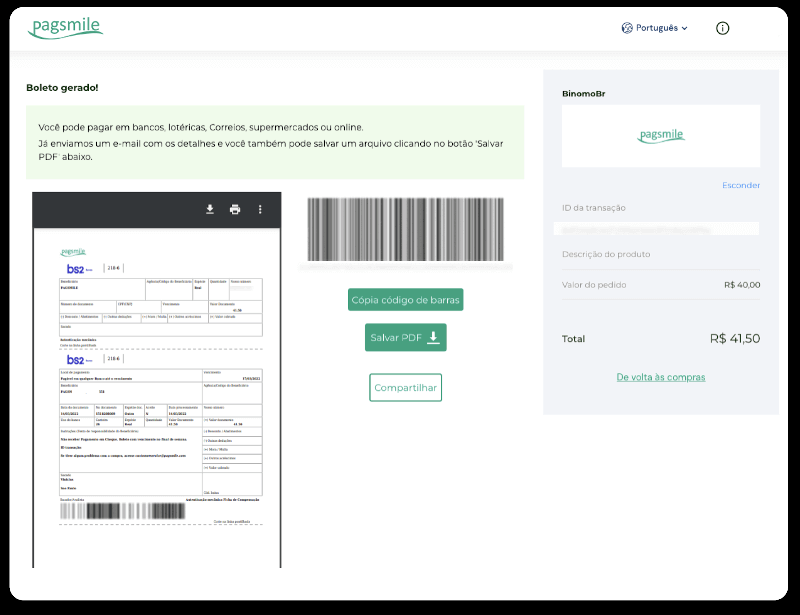
7. Чтобы завершить платеж с помощью Lotérica, запишите «Código de convênio» и свой «Número de CPF/CNPJ» и перейдите в ближайший «Lotérica», чтобы совершить платеж.
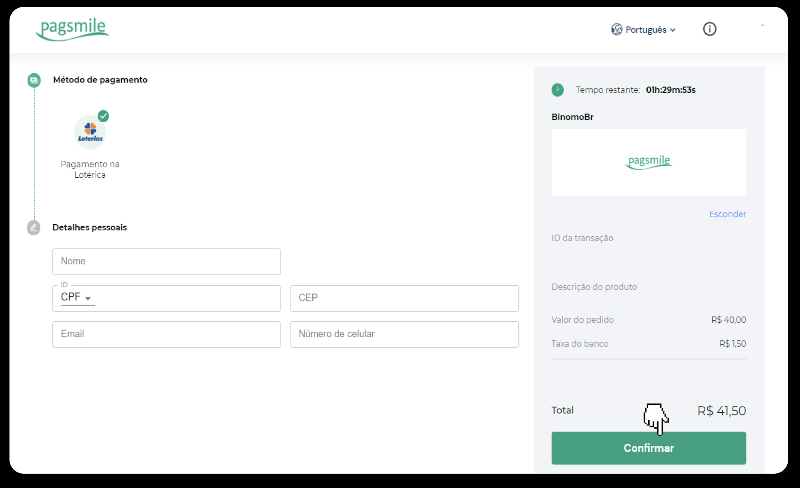
8. Обратите внимание, что для завершения платежа через PicPay будет сгенерирован QR-код. Вы можете отсканировать его с помощью приложения PicPay, используя пошаговое руководство по этой ссылке.
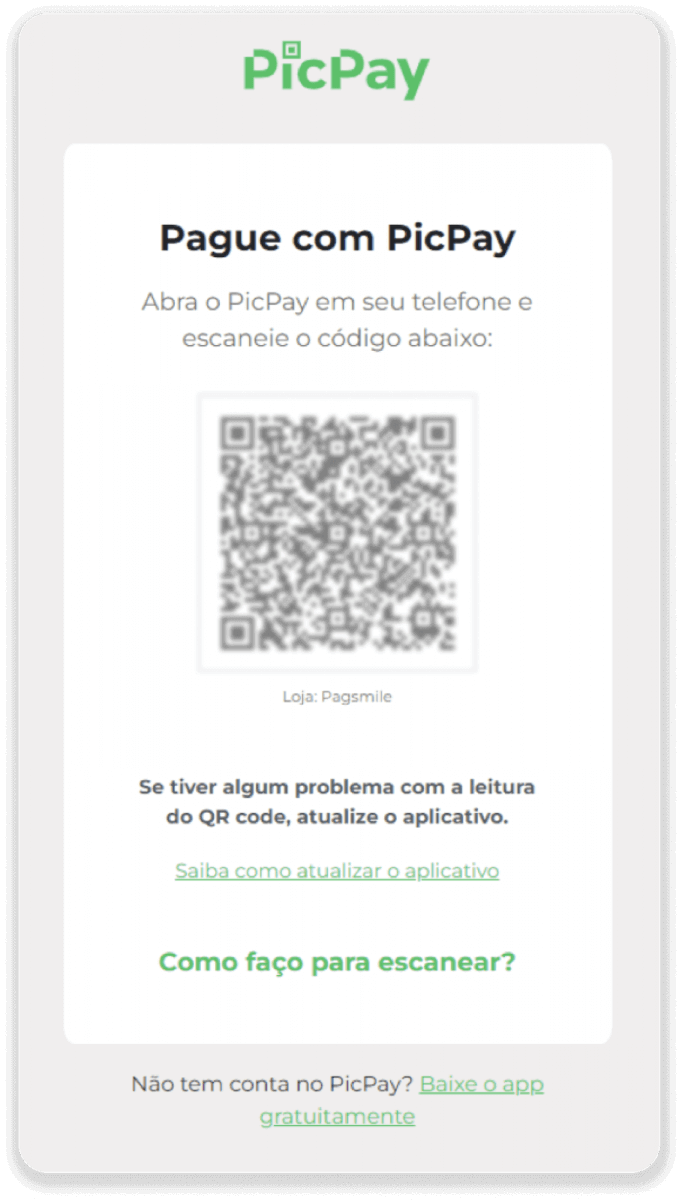
9. Чтобы завершить оплату с помощью банковского перевода, запишите ключ PIX. Пока не закрывайте эту страницу, чтобы завершить платеж, загрузив квитанцию. Затем нажмите на название банка, чтобы просмотреть пошаговое руководство по внесению депозита через Itaú, Santander, Bradesco и Caixa.
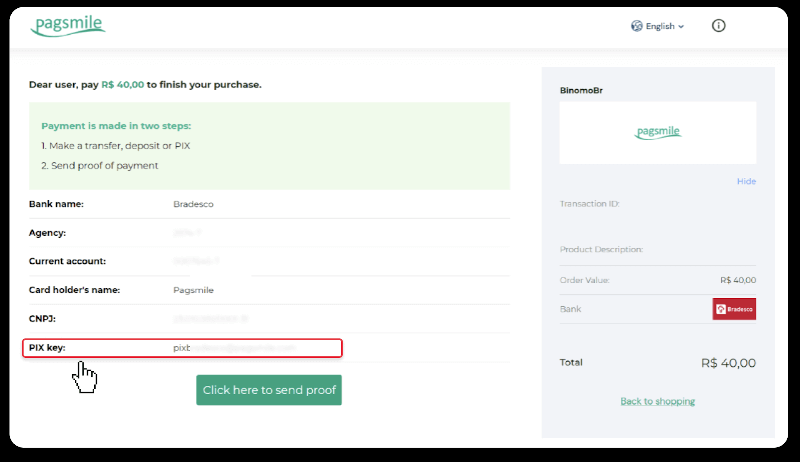
10. Чтобы проверить статус вашей транзакции, вернитесь на вкладку «История транзакций» и нажмите на свой депозит, чтобы отслеживать его статус.
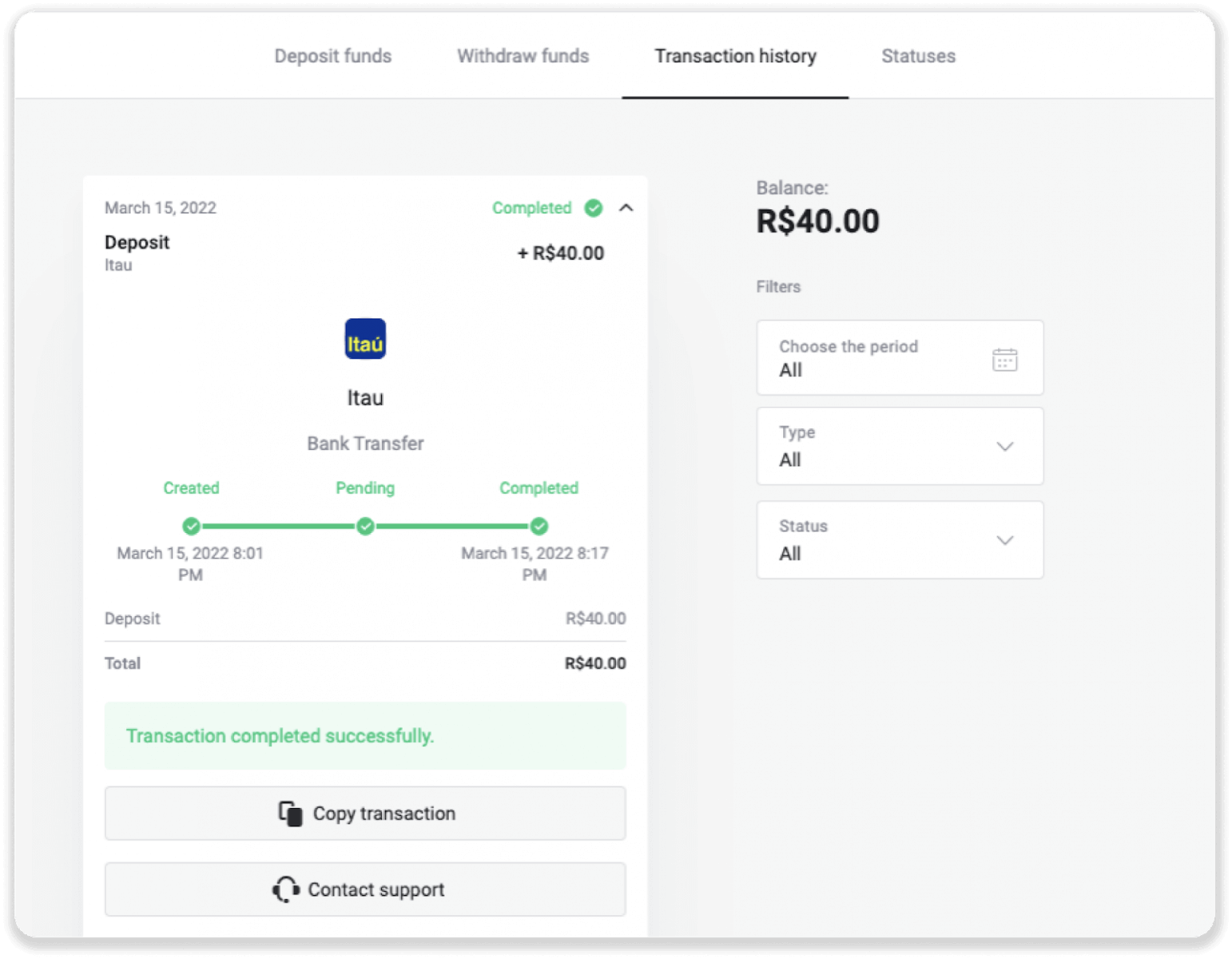
11. Если у вас есть какие-либо вопросы, пожалуйста, не стесняйтесь обращаться к нам через наш чат, телеграмму: Служба поддержки Binomo, а также по электронной почте: [email protected]
Сантандер
1. Нажмите кнопку «Депозит» в правом верхнем углу экрана.
2. Выберите страну и выберите способ оплаты «Сантандер».
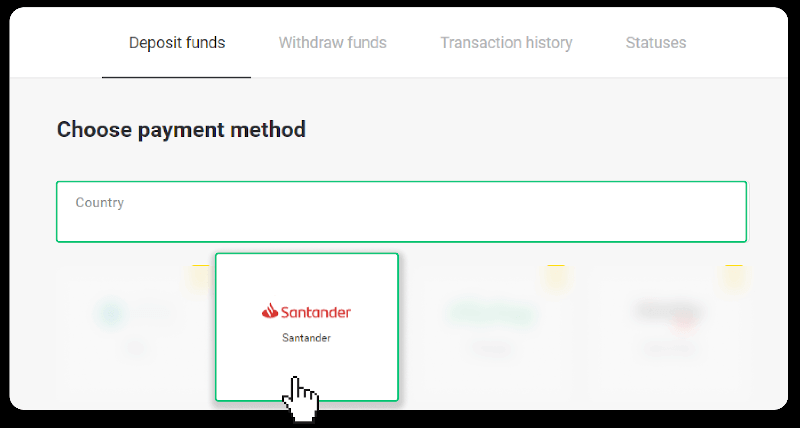
3. Введите сумму депозита и нажмите «Депозит».
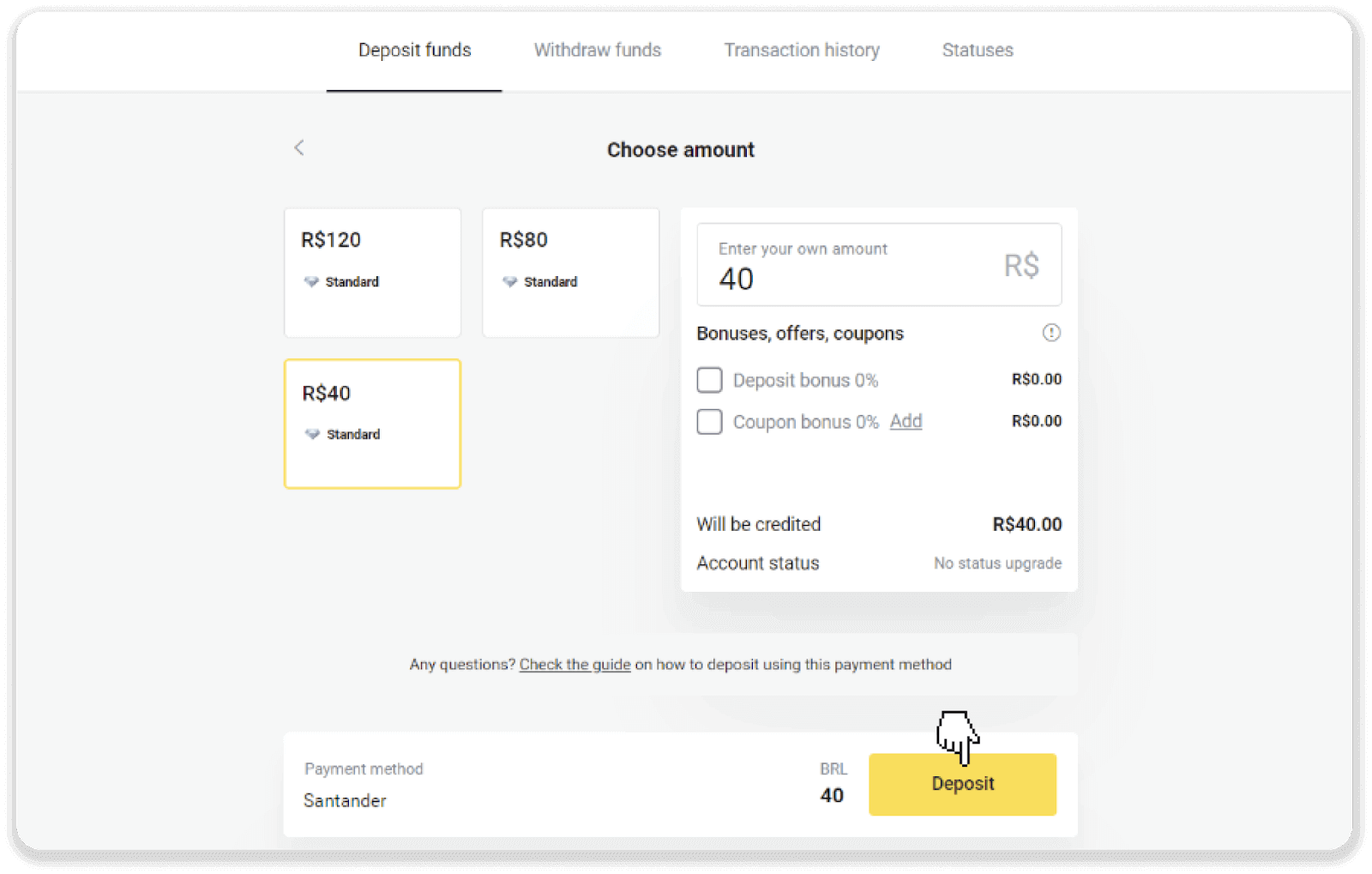
4. Вы будете автоматически перенаправлены на страницу поставщика платежных услуг. Выберите Bradesco и введите свою личную информацию: ваше имя, CPF, CEP, адрес электронной почты и номер телефона. Нажмите «Подтвердить».
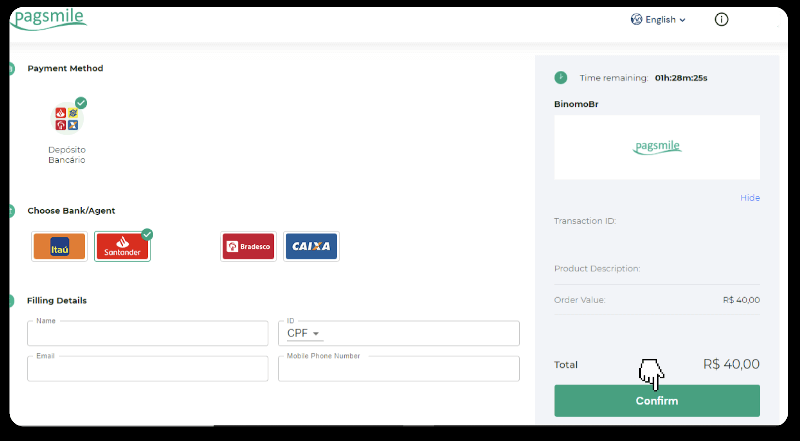
5. Запишите ключ PIX. Пока не закрывайте эту страницу, чтобы завершить платеж, загрузив квитанцию.
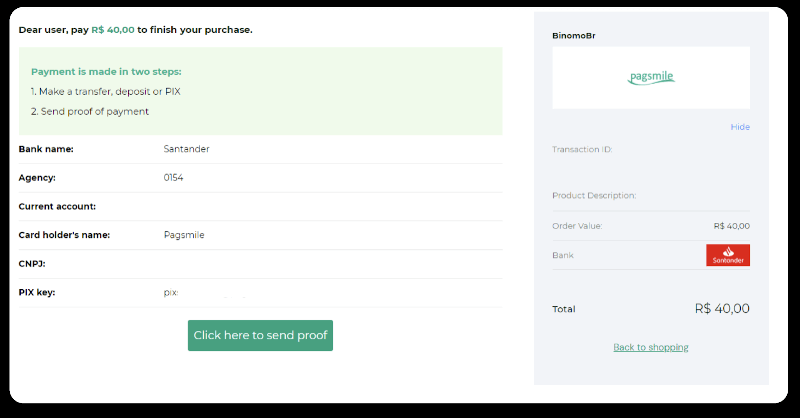
6. Войдите в свою учетную запись Santander. Нажмите на меню «PIX», а затем нажмите «Передача».
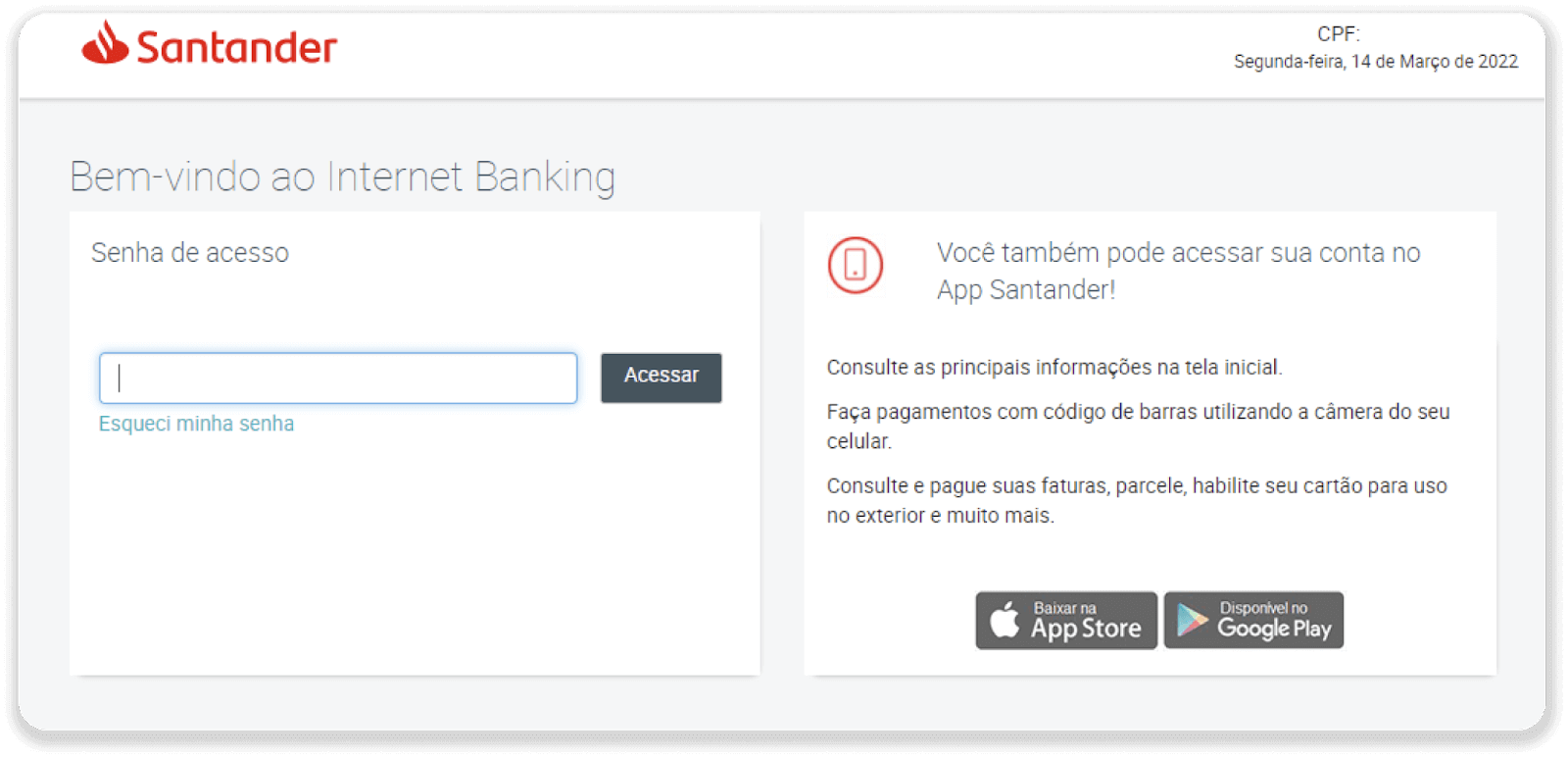
7. Выберите «Pix e Transferências». Затем выберите «Fazer uma transferência».
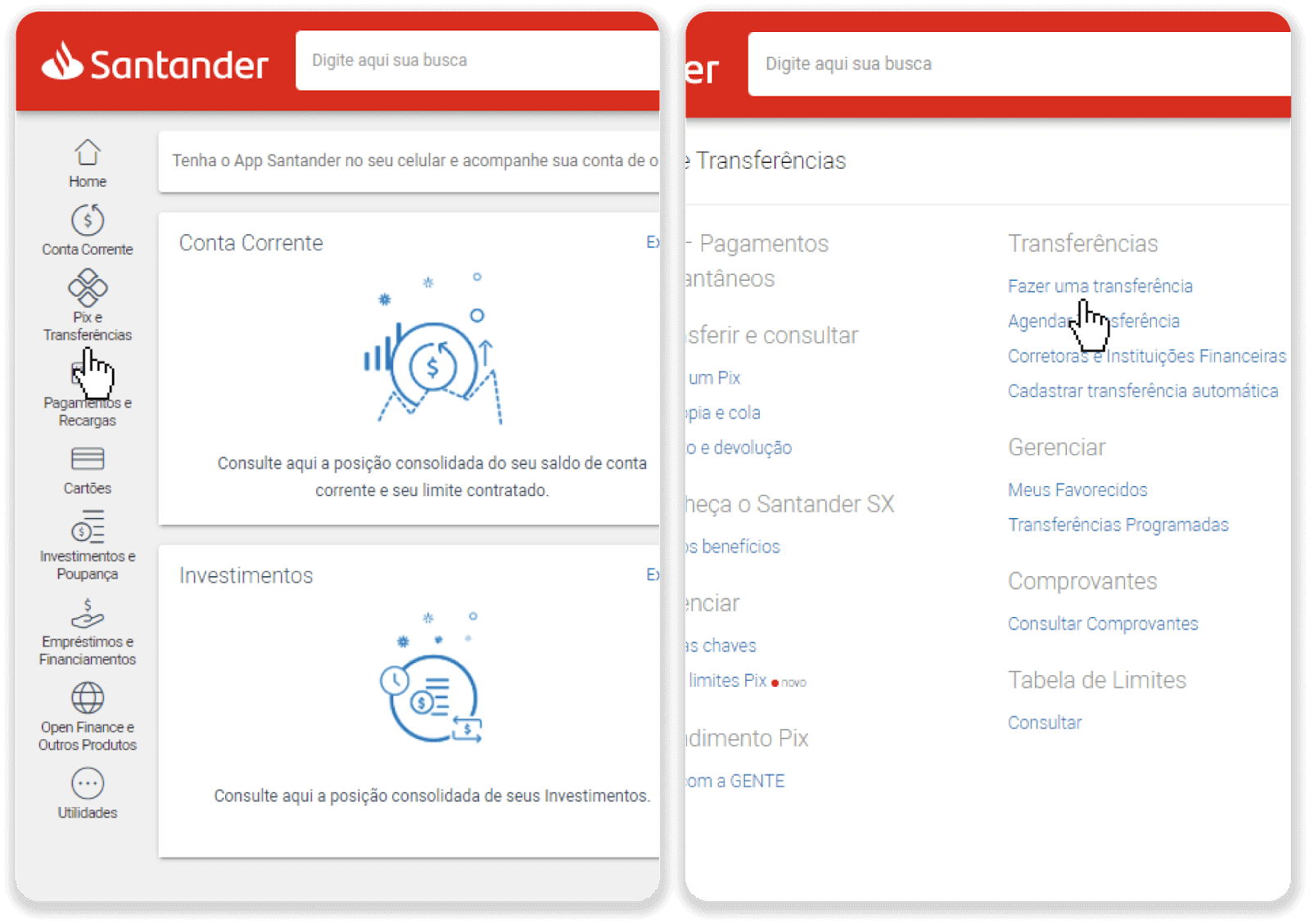
8. Заполните информацию об учетной записи, чтобы сделать банковский перевод. Нажмите «Продолжить».
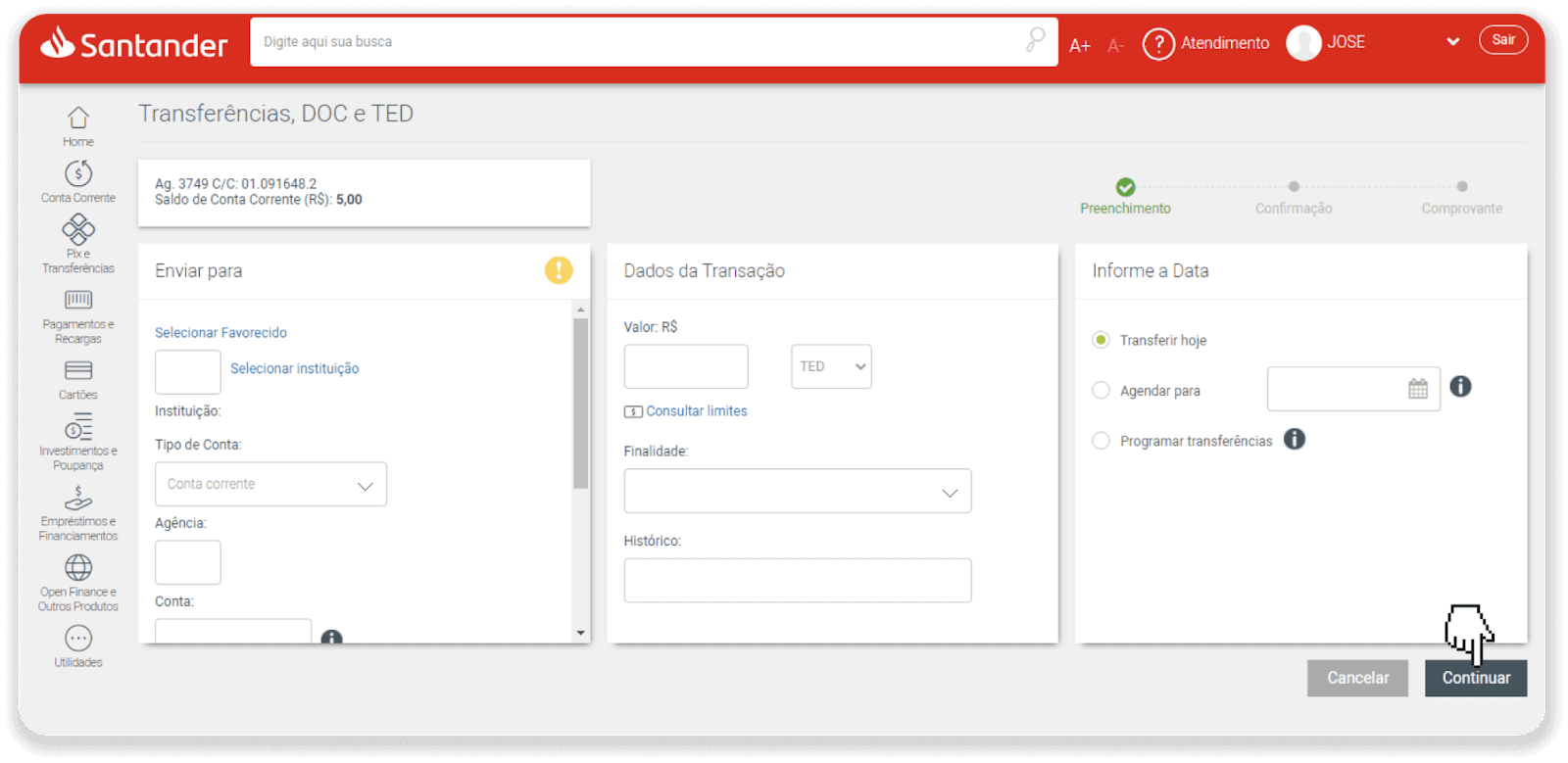
9. Оплата завершена. Сохраните квитанцию, нажав «Salvar en PDF».
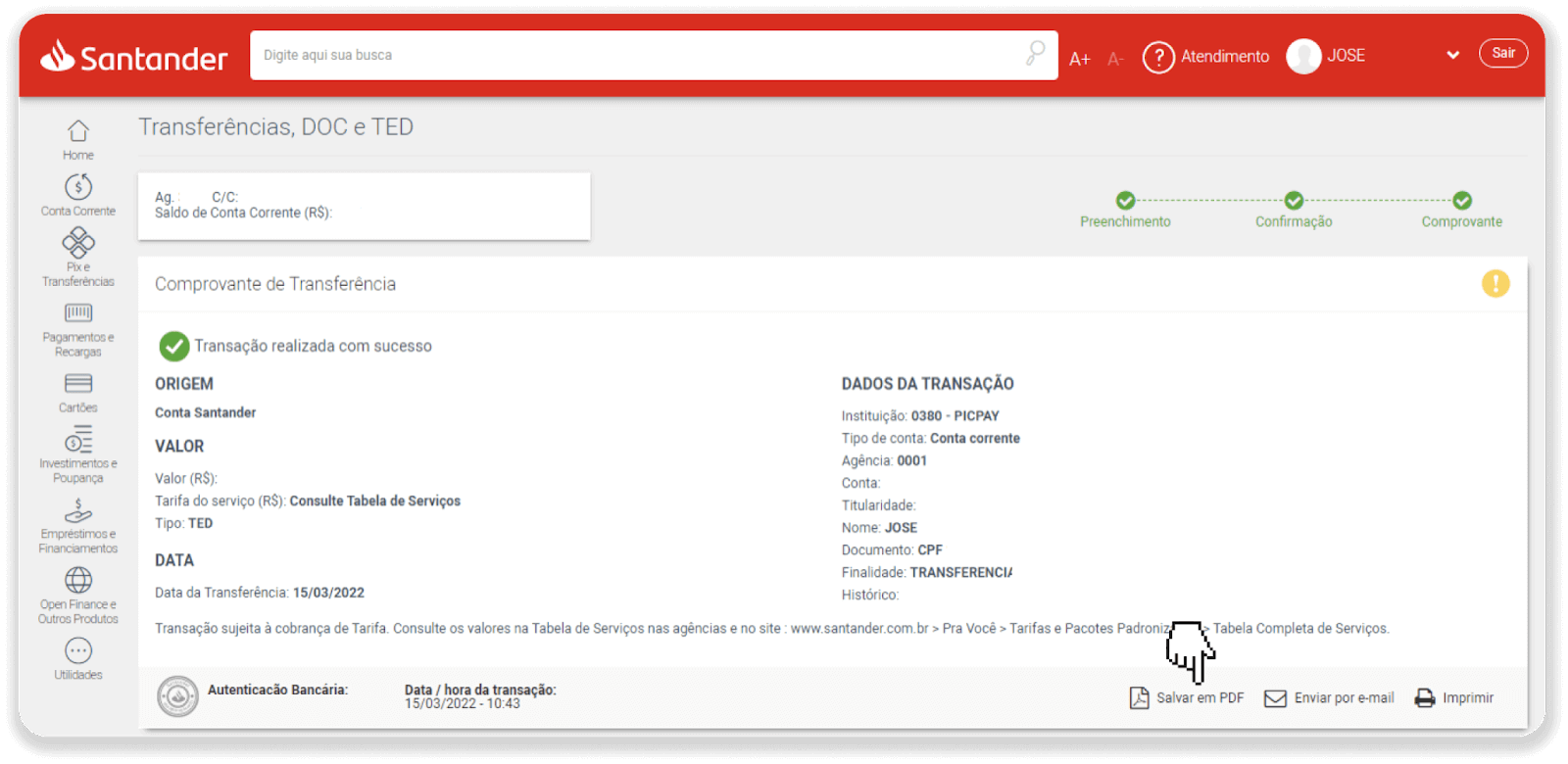
10. Вернитесь на страницу с шага 5 и нажмите кнопку «Нажмите здесь, чтобы отправить подтверждение». Введите свои банковские реквизиты и нажмите «Загрузить», чтобы загрузить квитанцию.

11. Чтобы проверить статус вашей транзакции, вернитесь на вкладку «История транзакций» и нажмите на свой депозит, чтобы отслеживать его статус.
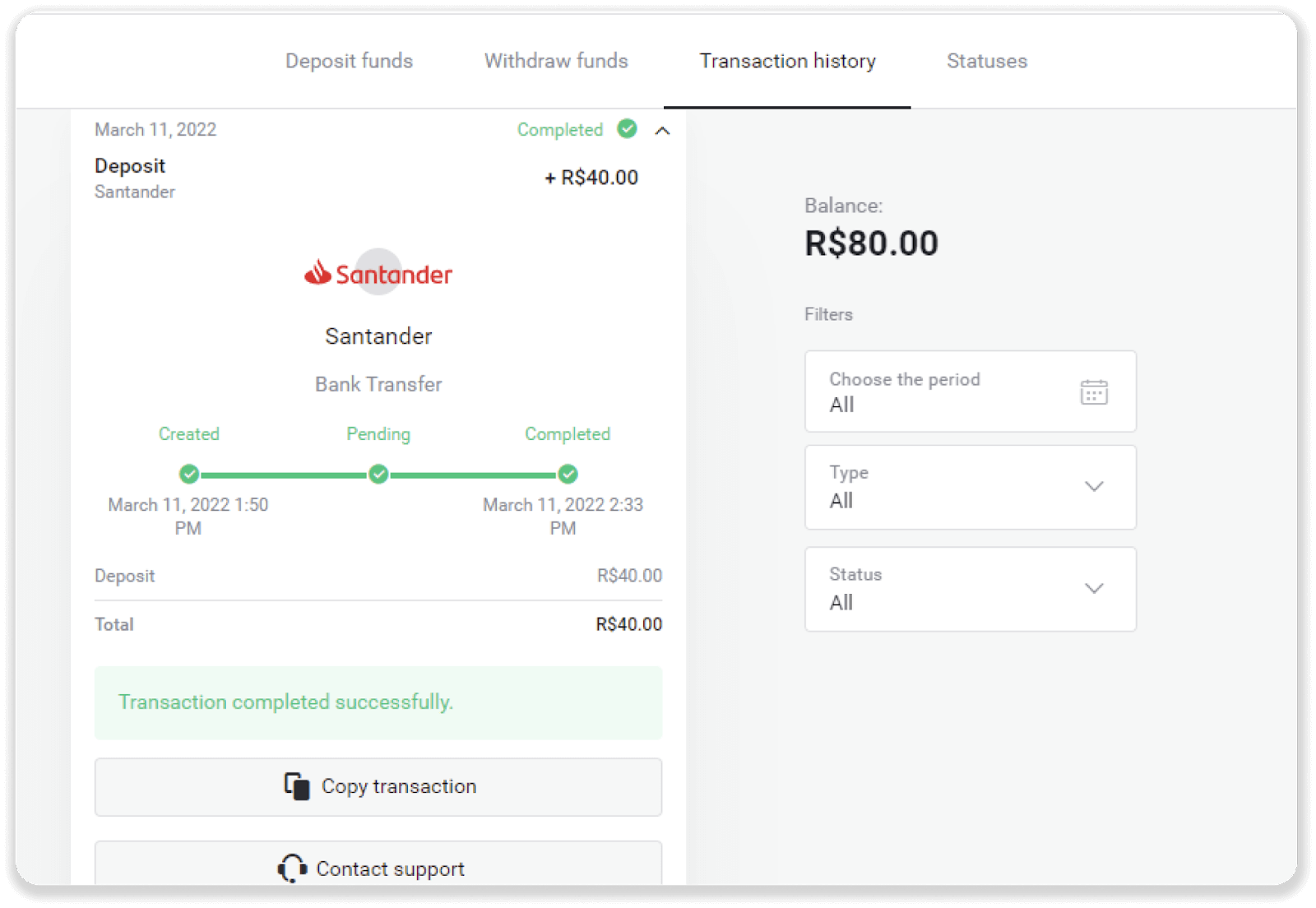
Как внести депозит с помощью банковской карты в Binomo
Вы можете использовать любую банковскую карту, которая была выпущена для вас, чтобы пополнить свой счет Binomo. Это может быть персонифицированная или неперсонифицированная карта (без имени держателя карты), карта в валюте, отличной от той, которая используется в вашем аккаунте.
В большинстве случаев средства зачисляются в течение часа или даже моментально . Однако иногда это может занять больше времени в зависимости от поставщика платежных услуг. Пожалуйста, проверьте время обработки платежа для вашей страны и марки карты, прежде чем обращаться в службу поддержки Binomo.
Если вы делаете свой первый депозит в Binomo, попробуйте сначала отправить небольшое количество средств, чтобы ознакомиться с процессом и убедиться, что все работает правильно.
Депозит через Visa/Mastercard/Maestro в арабских странах
1. Нажмите на кнопку «Депозит» в правом верхнем углу.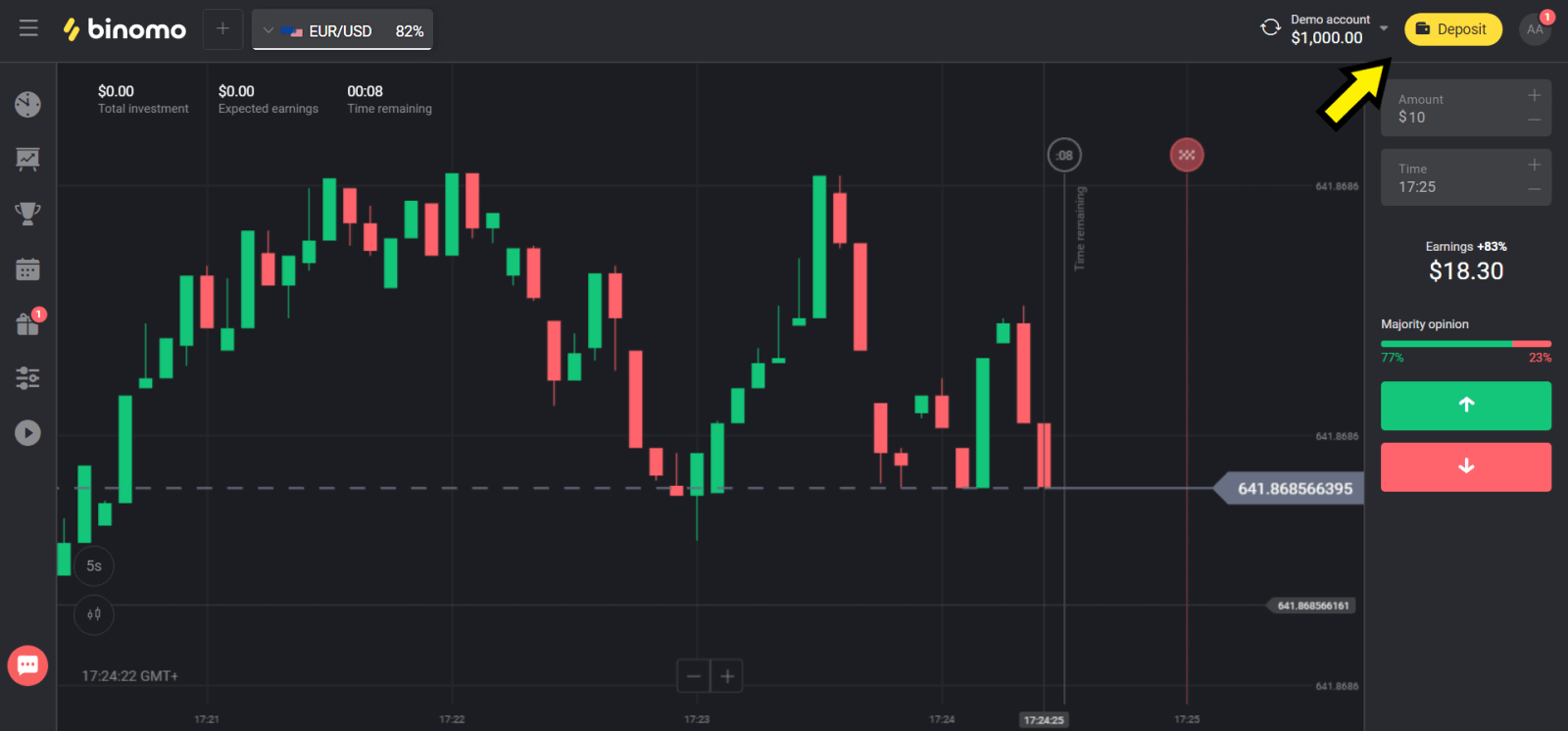
2. Выберите свою страну в разделе «Страна» и выберите способ «Visa», «Mastercard/Maestro».
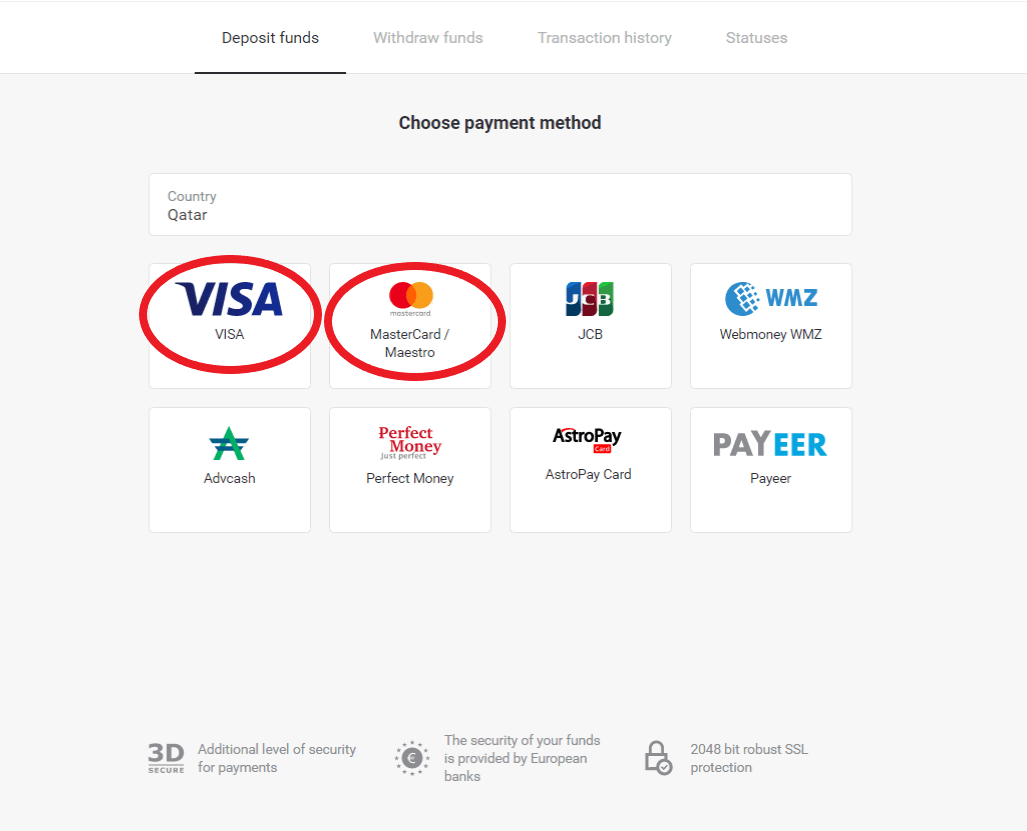
3. Выберите сумму для пополнения.
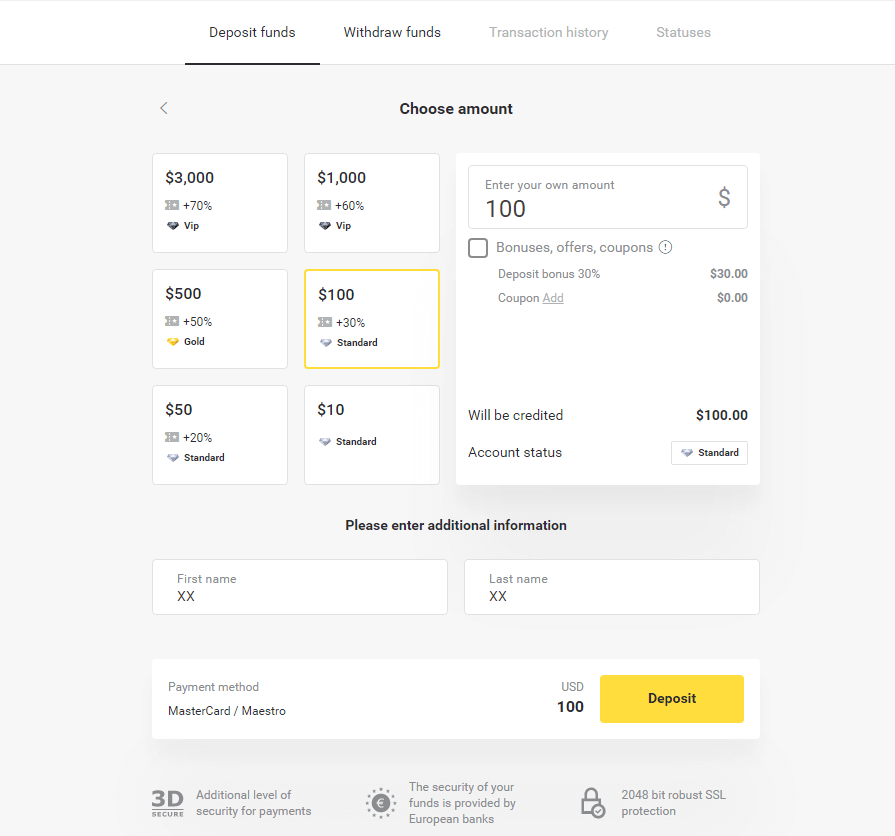
4. Заполните данные своей банковской карты и нажмите на кнопку «Оплатить».
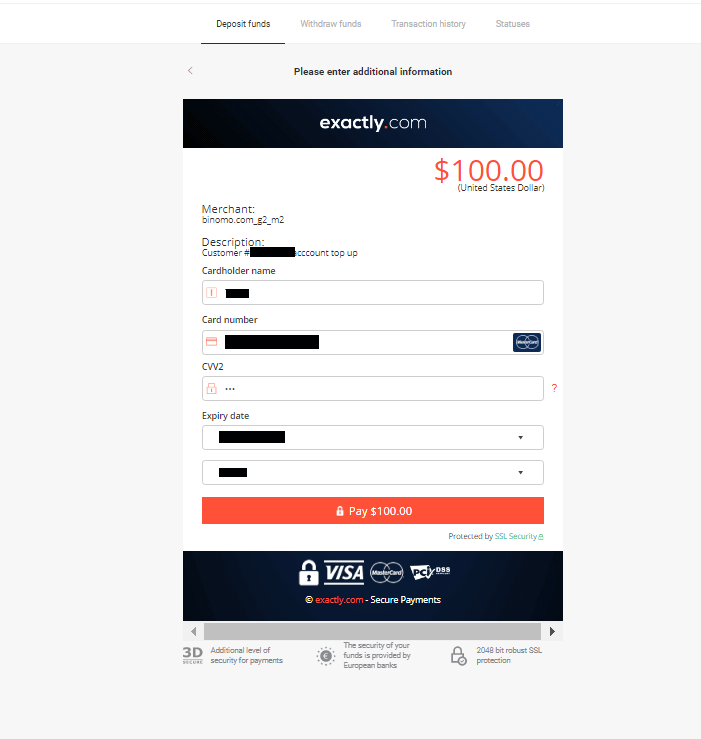
5. Подтвердите платеж одноразовым паролем, полученным в SMS-сообщении.
6. Если платеж прошел успешно, вы будете перенаправлены на следующую страницу с указанием суммы платежа, даты и идентификатора транзакции:
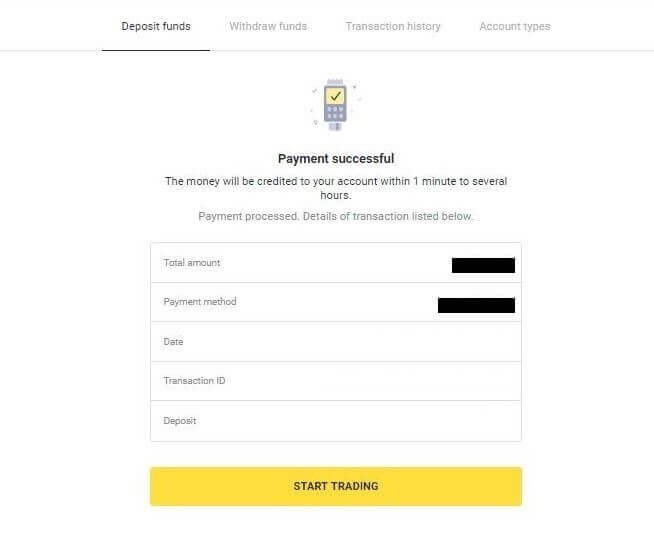
Депозит через Visa/Mastercard/Maestro в Казахстане
1. Нажмите на кнопку «Депозит» в правом верхнем углу.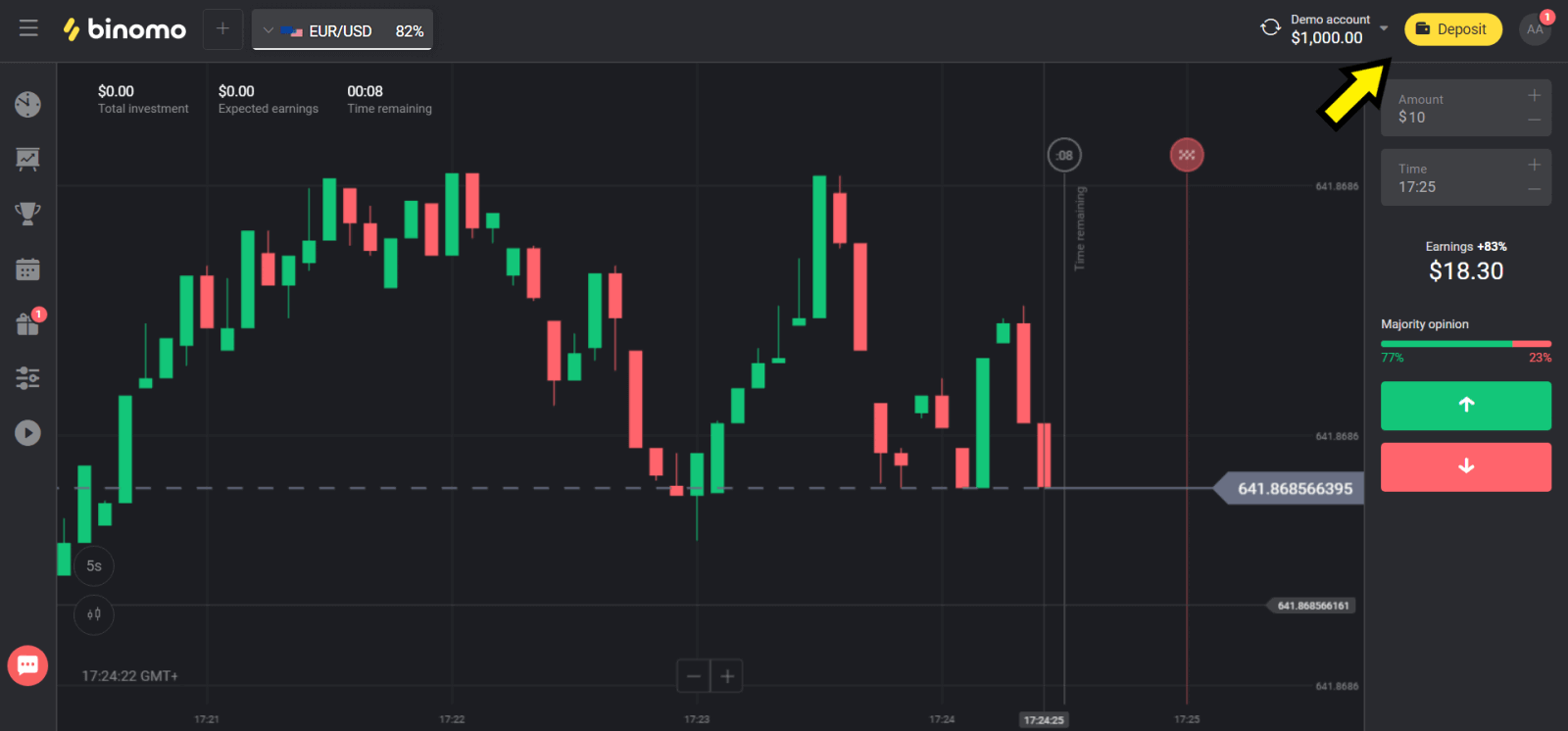
2. Выберите «Казахстан» в разделе «Страна» и выберите способ «Visa/Mastercard/Maestro».
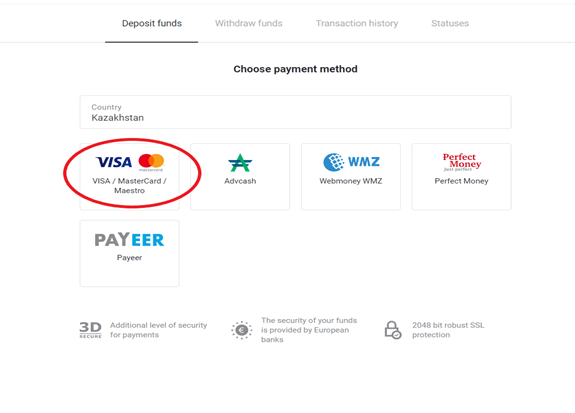
3. Выберите сумму для пополнения.
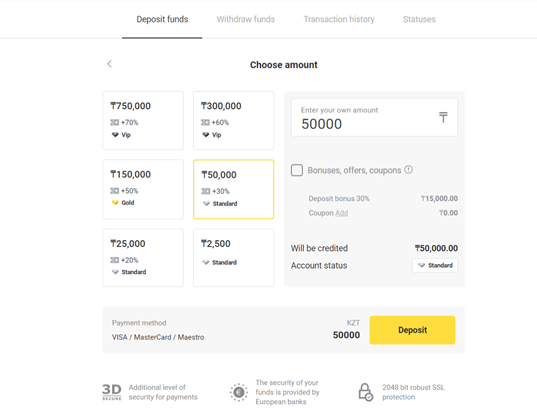
4. Заполните данные своей банковской карты и нажмите на кнопку «Оплатить».
Если ваша карта выпущена Kaspi Bank, то, пожалуйста, проверьте в мобильном приложении, что вы активировали возможность оплаты в Интернете, и вы не достигли своего лимита. Вы также можете расширить лимит в своем мобильном приложении.
Также ваш банк может отклонить транзакцию, во избежание этого следуйте этой информации:
2. Далее с Вашей карты списывается случайная сумма (от 50 до 99 тенге).
3. Вас попросят ввести сумму, которая была списана. Введите сумму из СМС в мобильном приложении.
4. Если сумма указана верно, то вы попадете в БЕЛЫЙ СПИСОК.
5. Списанная сумма будет возвращена на карту.
6. Следующий платеж будет успешным.
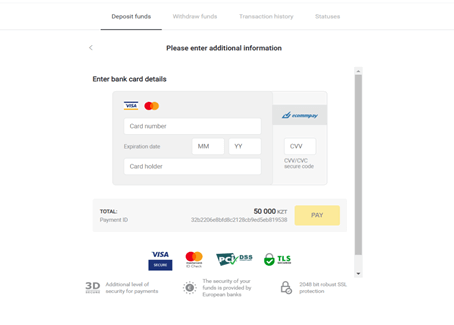
5. Введите одноразовый пароль от вашего банка, чтобы завершить транзакцию.
6. Если платеж прошел успешно, вы будете перенаправлены на следующую страницу с указанием суммы платежа, даты и идентификатора транзакции:
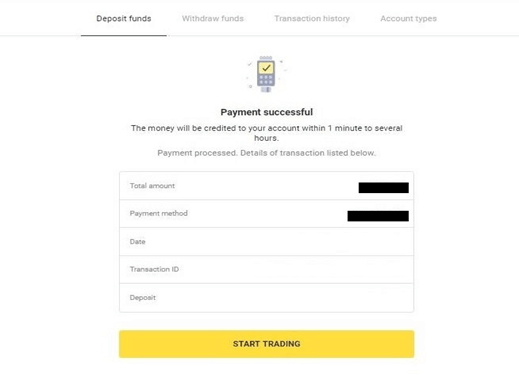
Депозит через Visa/Mastercard/Maestro в Украине
1. Нажмите на кнопку «Депозит» в правом верхнем углу.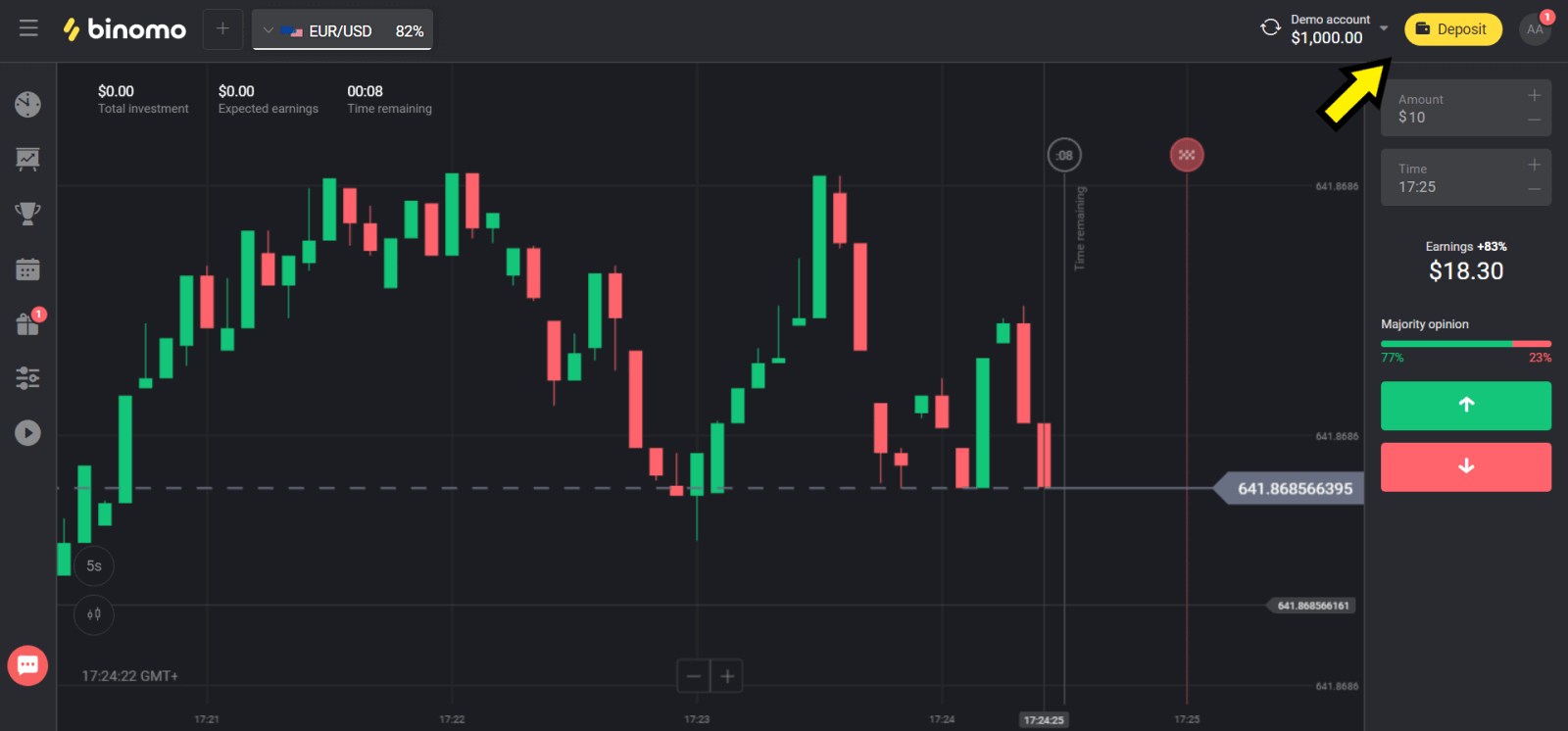
2. Выберите «Украина» в разделе «Страна» и выберите способ «Mastercard/Maestro» или «Visa» в зависимости от того, какой вы используете.
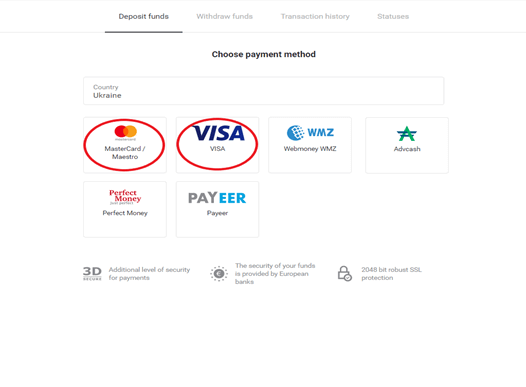
3. Выберите сумму для пополнения.
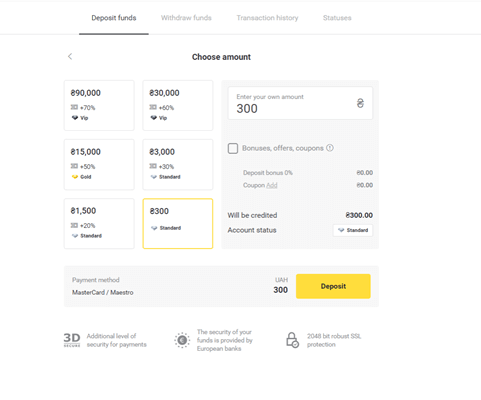
4. Заполните данные своей банковской карты и нажмите на кнопку «Оплатить».
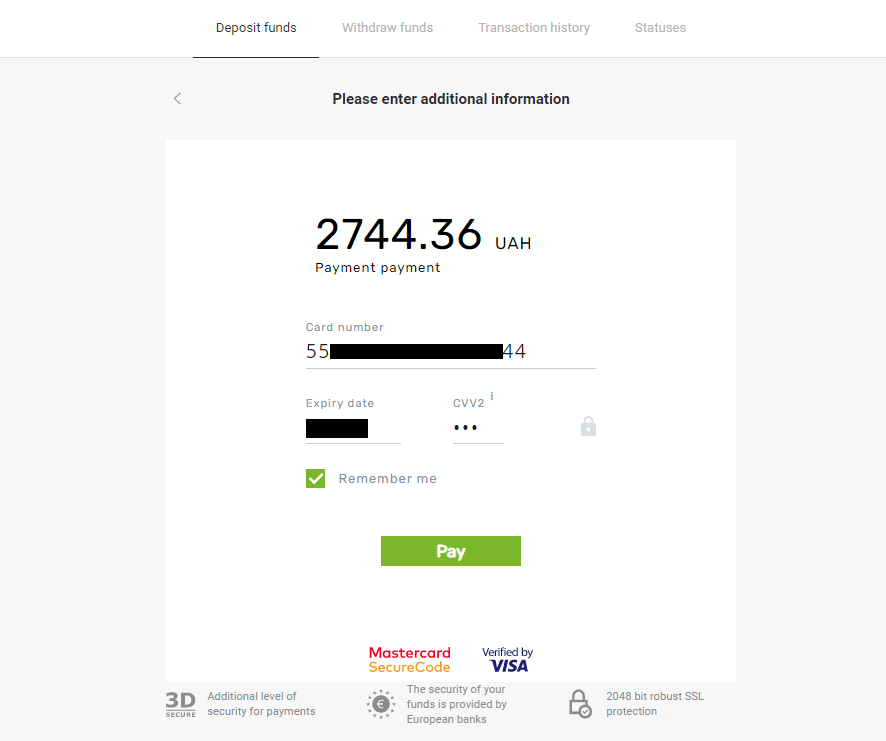
5. Подтвердите платеж одноразовым паролем, полученным в SMS-сообщении.
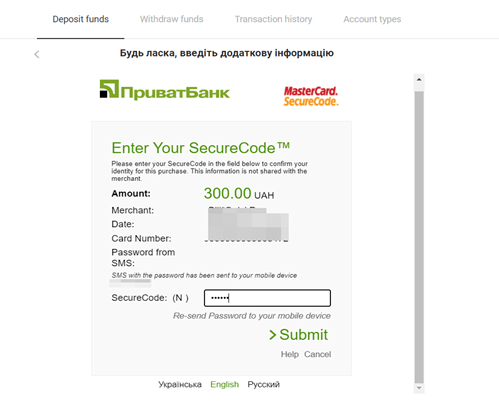
6. Если платеж прошел успешно, вы будете перенаправлены на следующую страницу с указанием суммы платежа, даты и идентификатора транзакции:
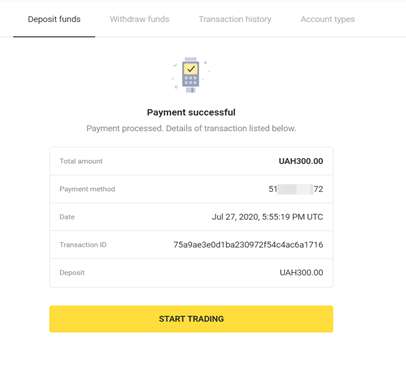
Депозит через Visa/Mastercard/Rupay в Индии
1. Нажмите кнопку «Депозит» в правом верхнем углу экрана.
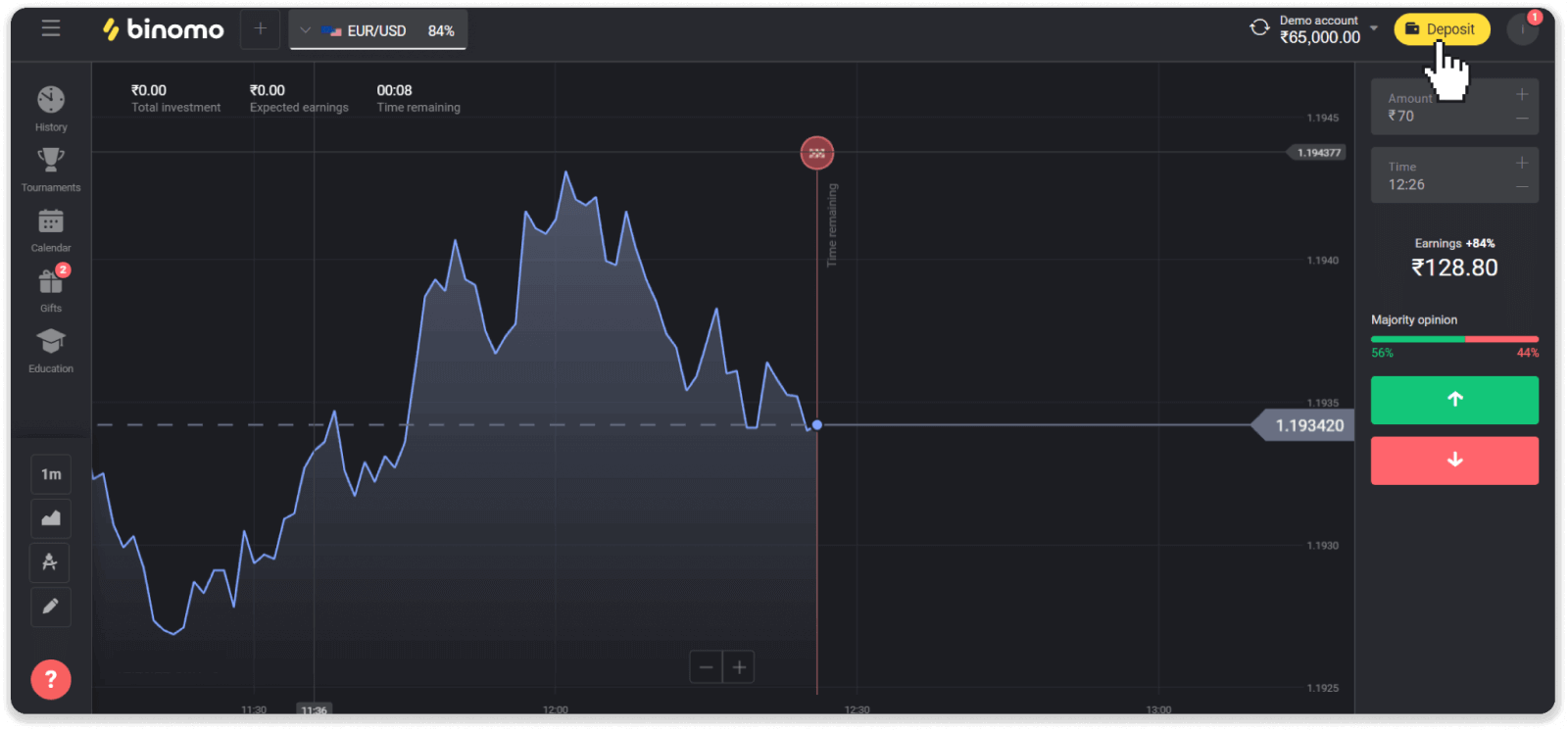
2. Выберите «Индия» в разделе «Страна» и выберите способ оплаты «Visa».
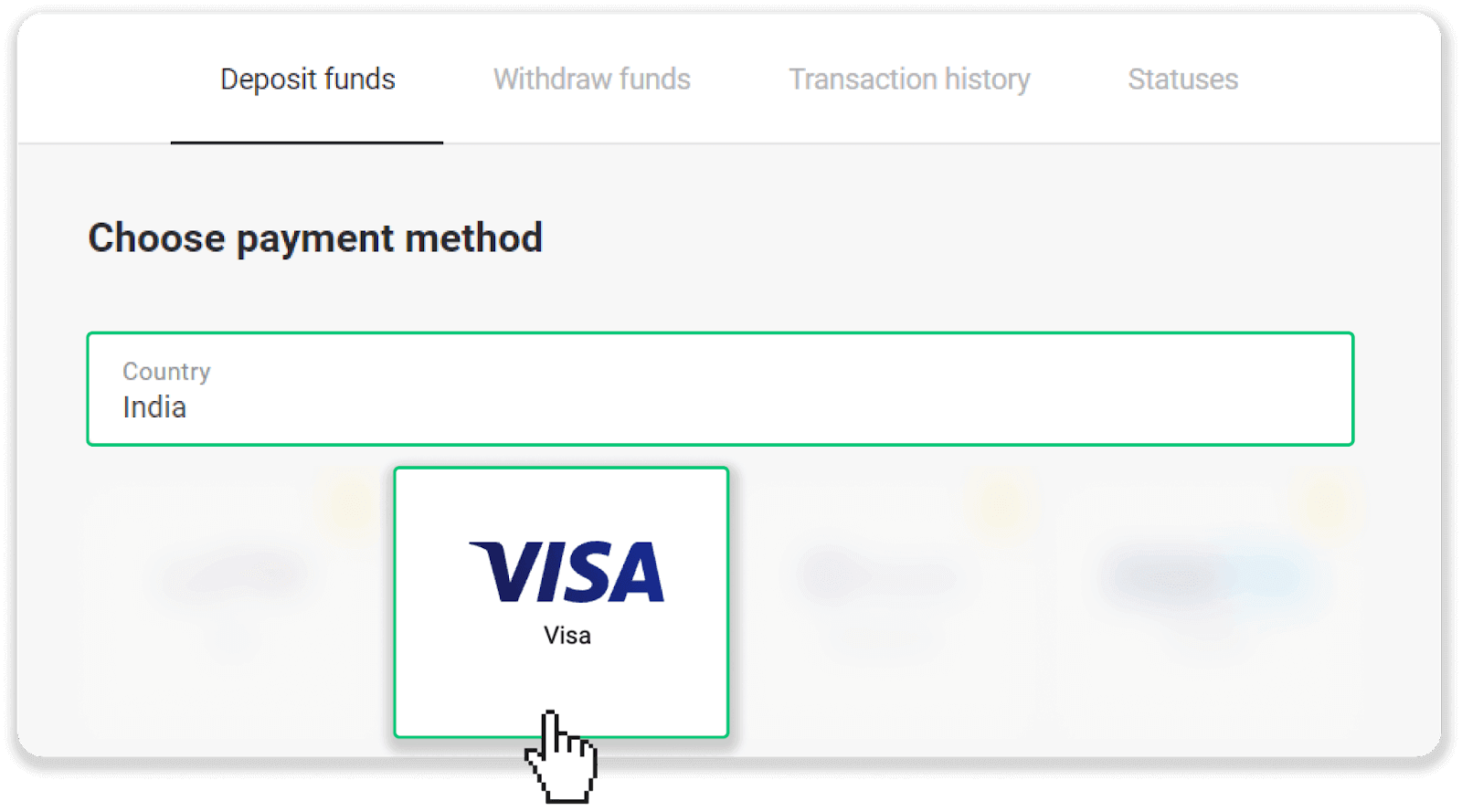
3. Введите сумму депозита, свой номер телефона и нажмите кнопку «Депозит».
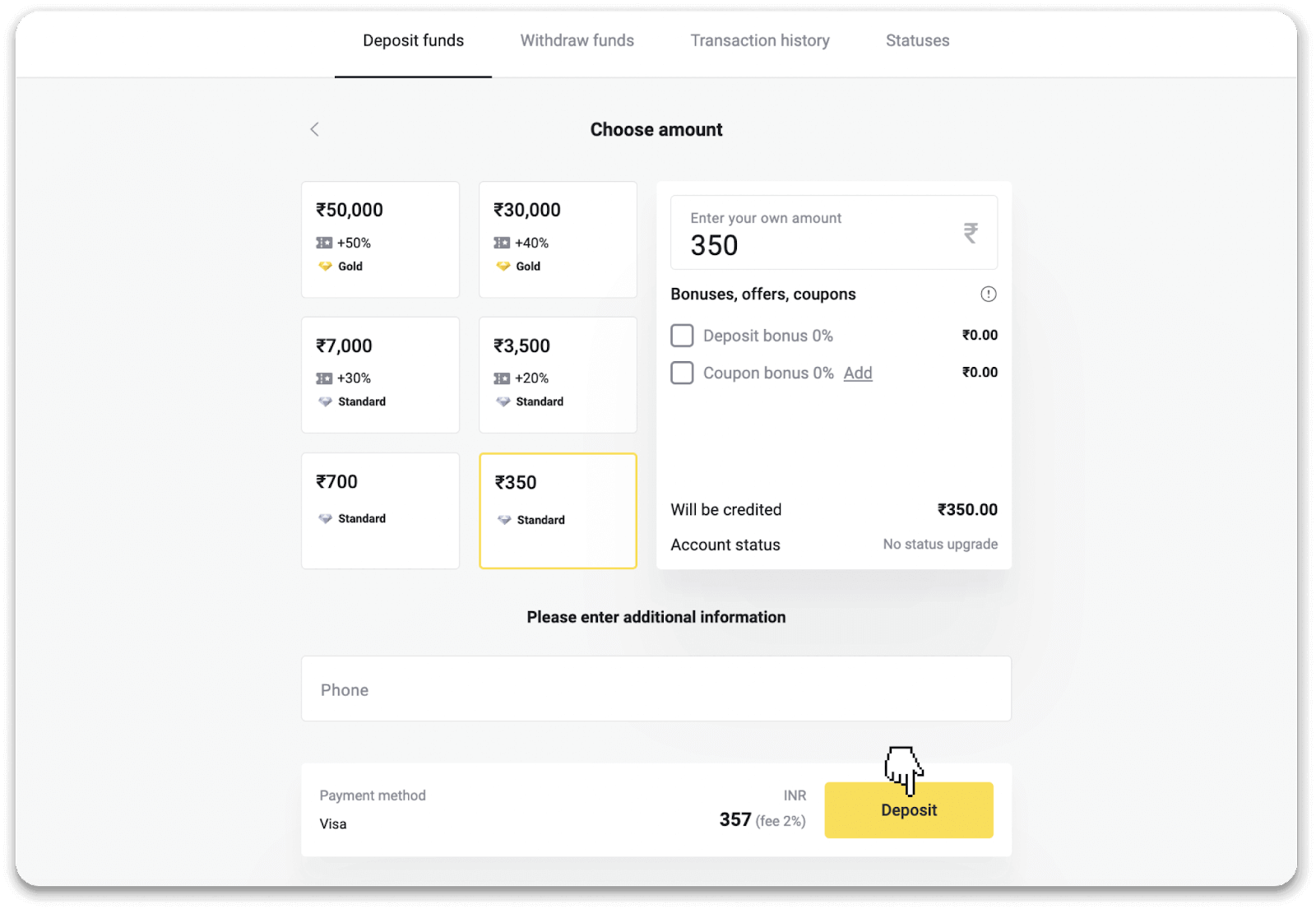
4. Введите данные карты и нажмите «Оплатить».
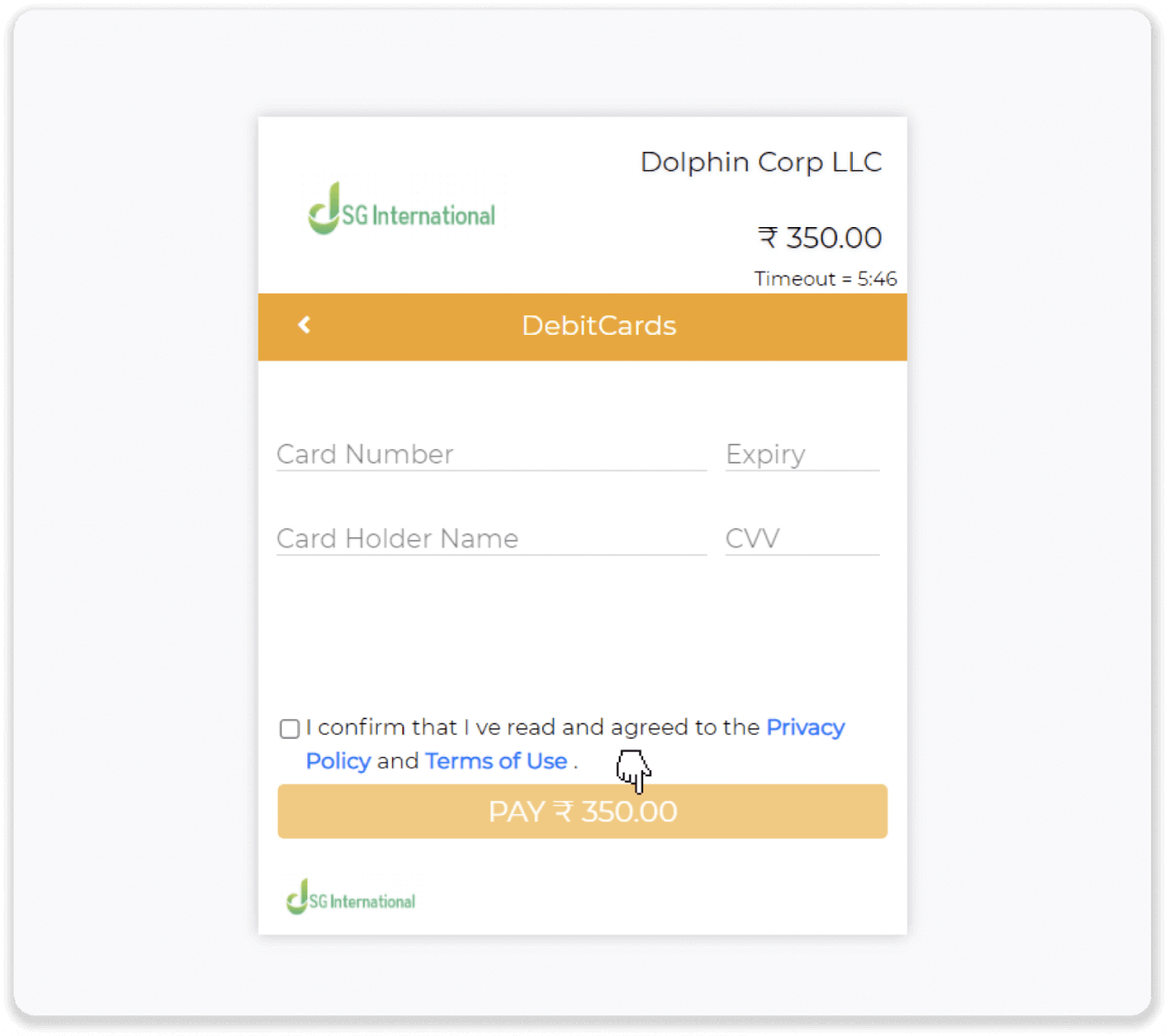
5. Введите одноразовый пароль (OTP), который был отправлен на ваш номер мобильного телефона, и нажмите «Отправить».
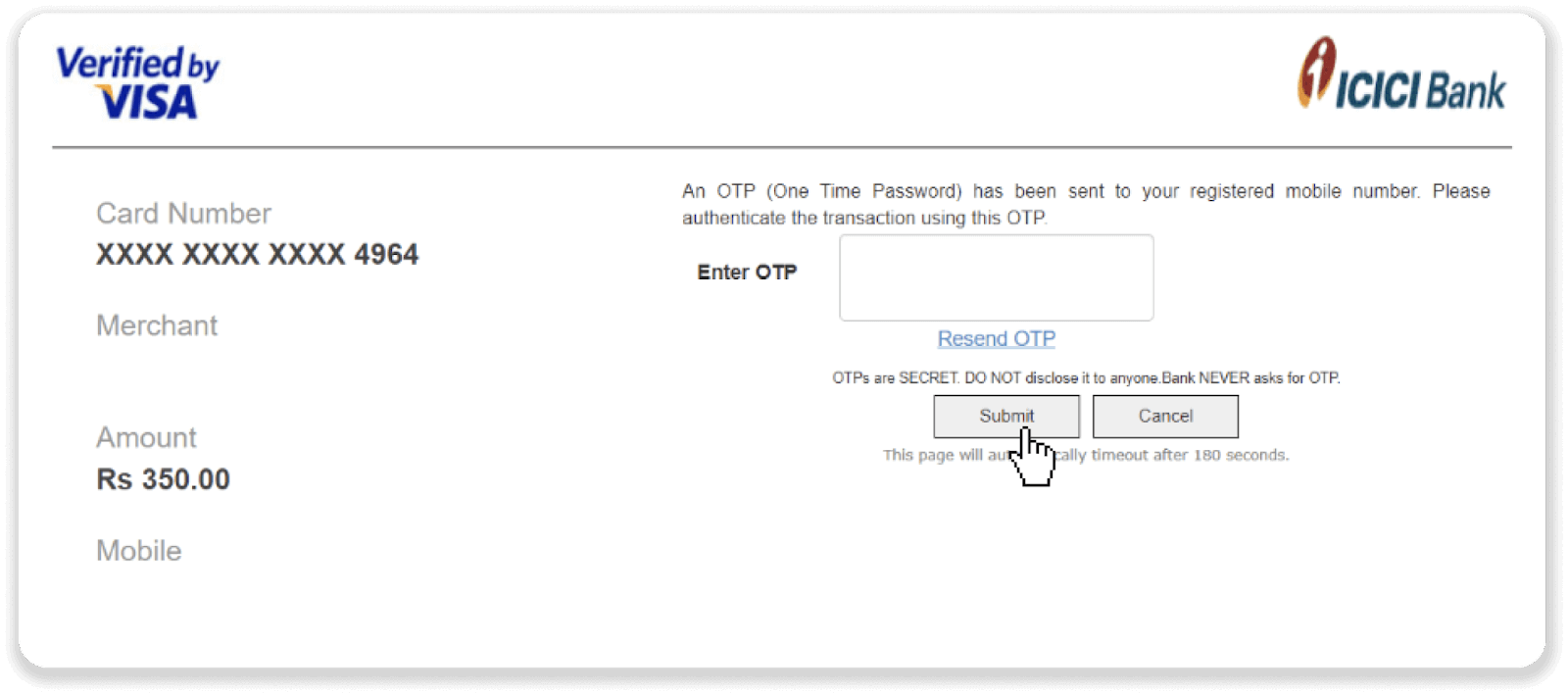
6. Ваш платеж прошел успешно.
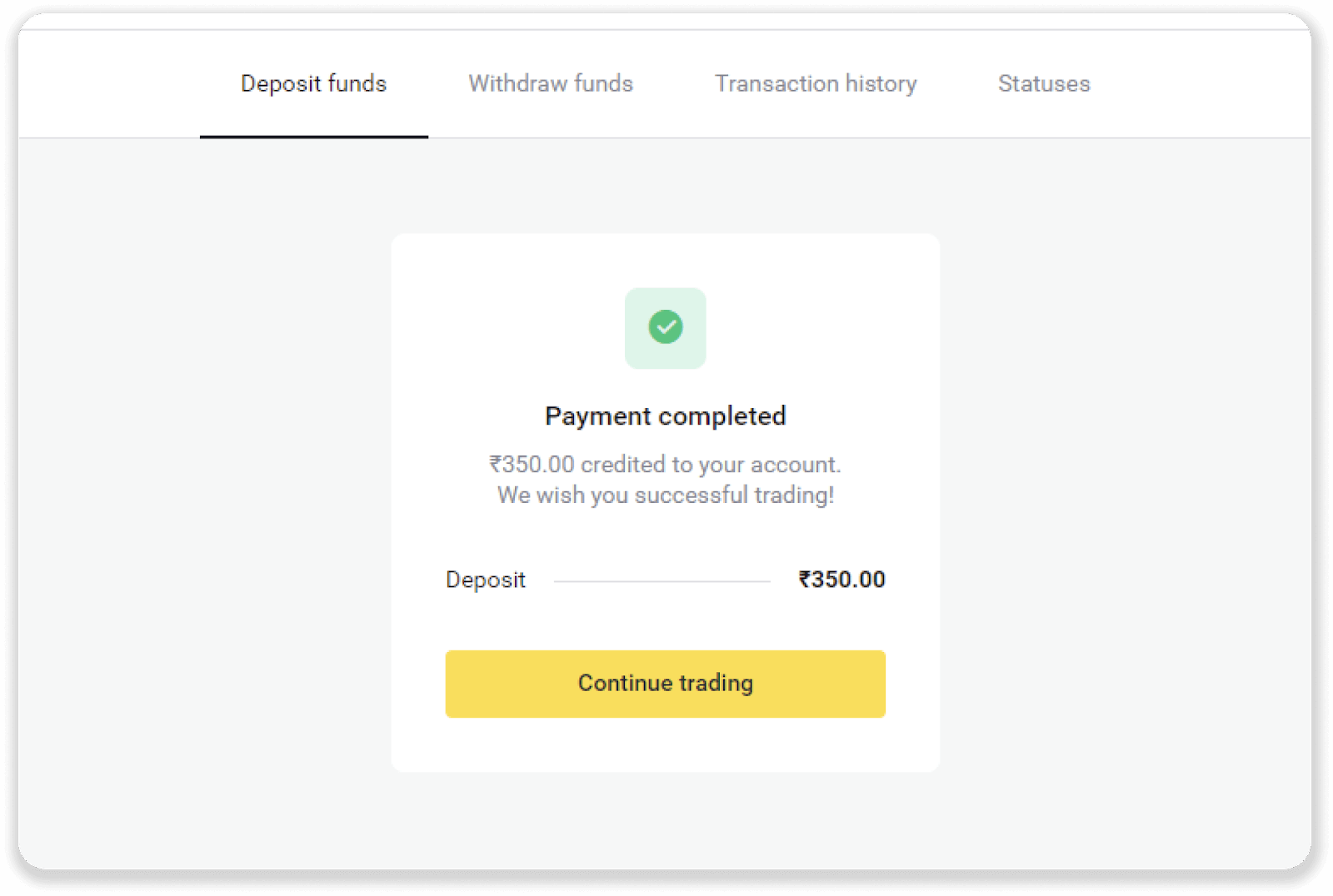
7. Вы можете проверить статус своей транзакции во вкладке «История транзакций».
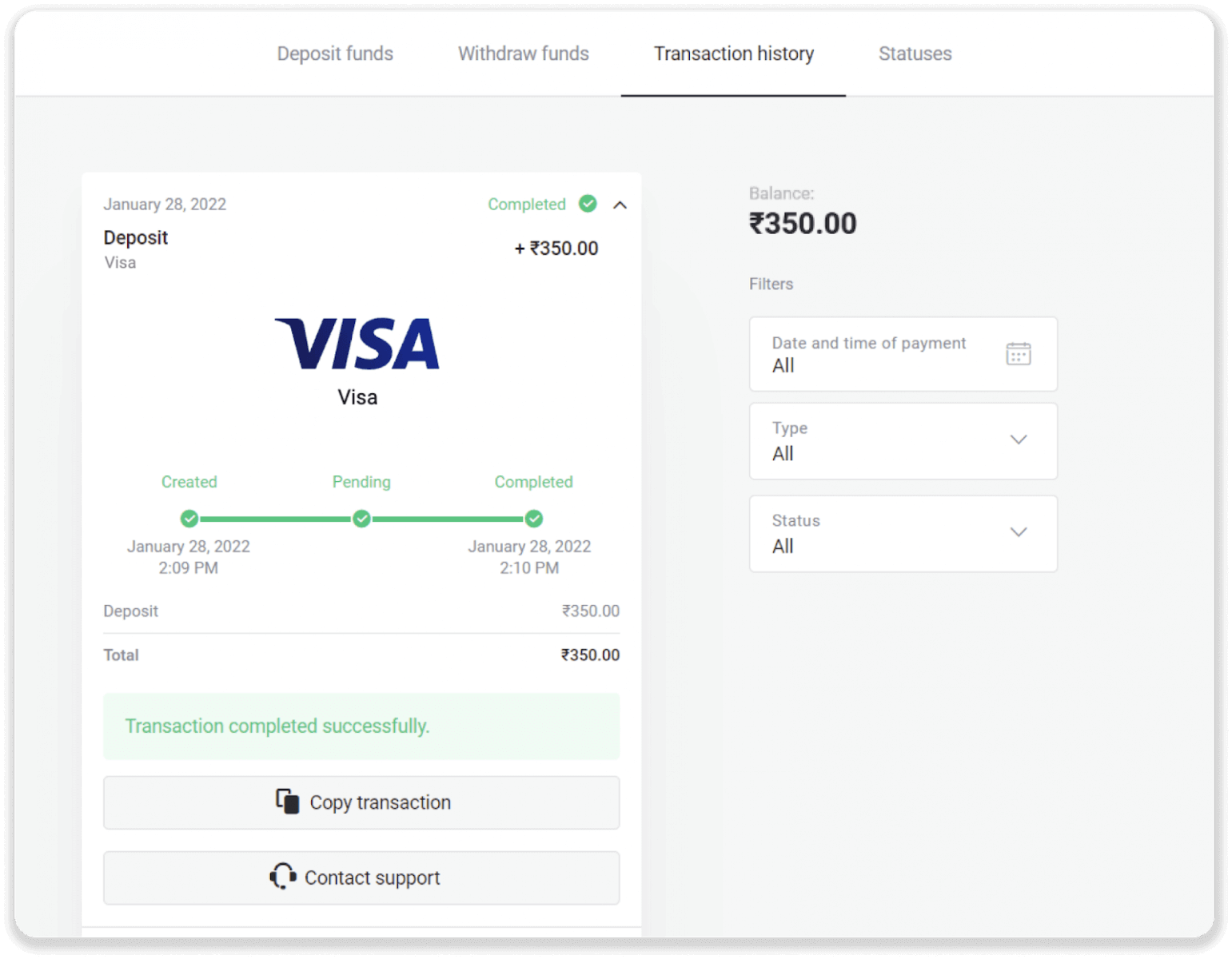
Депозит через Visa/Mastercard/Maestro в Турции
Вы можете использовать этот способ оплаты, только если вы:
- Иметь турецкое гражданство (с полным удостоверением личности);
- Используйте турецкий IP-адрес;
Помнить!
- Вы можете совершать только 5 успешных сделок в день;
- Вы должны подождать 30 минут после совершения транзакции, чтобы совершить еще одну.
- Для пополнения счета можно использовать только 1 турецкий ID.
Вы также можете использовать другие способы оплаты.
1. Нажмите кнопку «Депозит» в правом верхнем углу экрана.
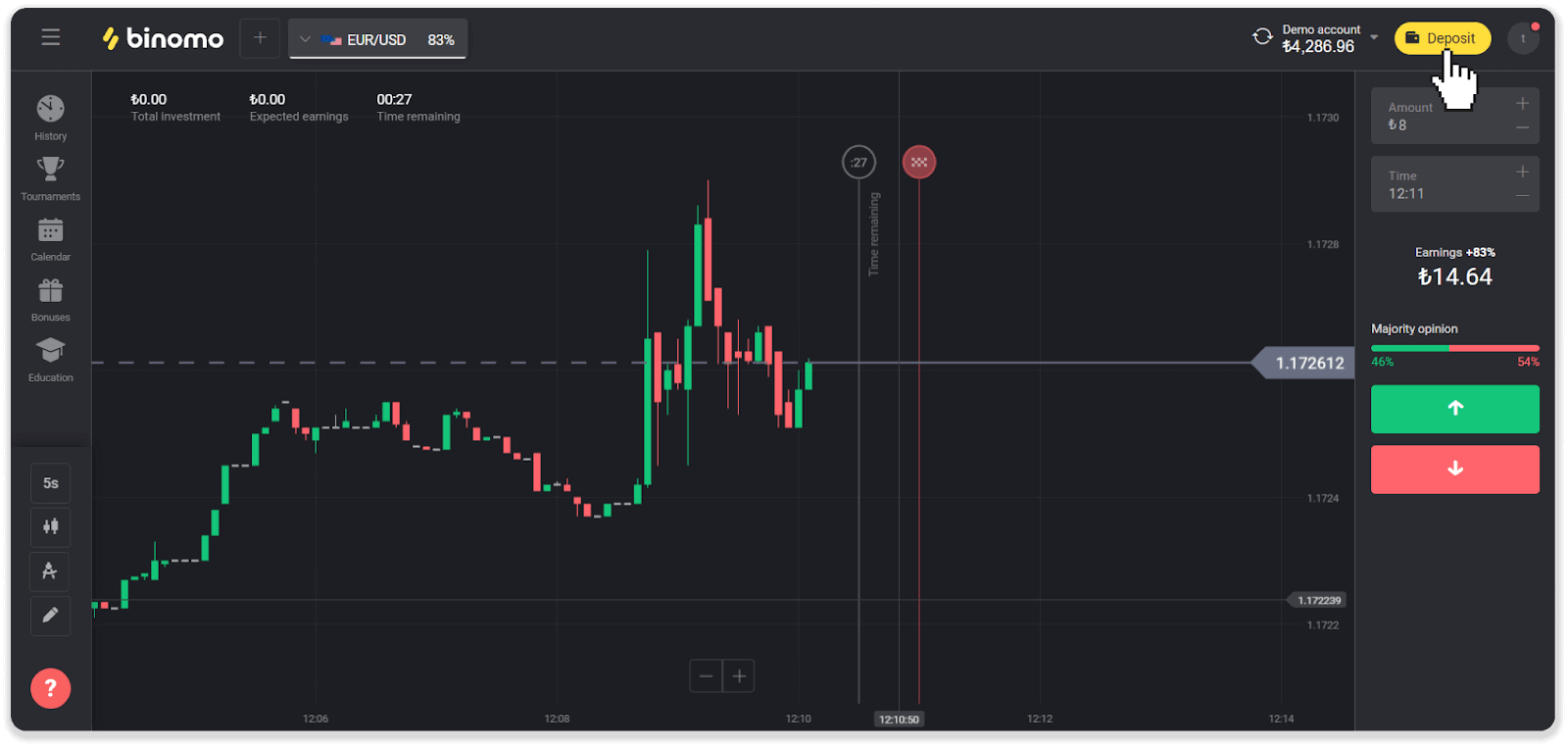
2. Выберите «Турция» в разделе «Страна» и выберите способ оплаты «Visa/Mastercard/Maestro».
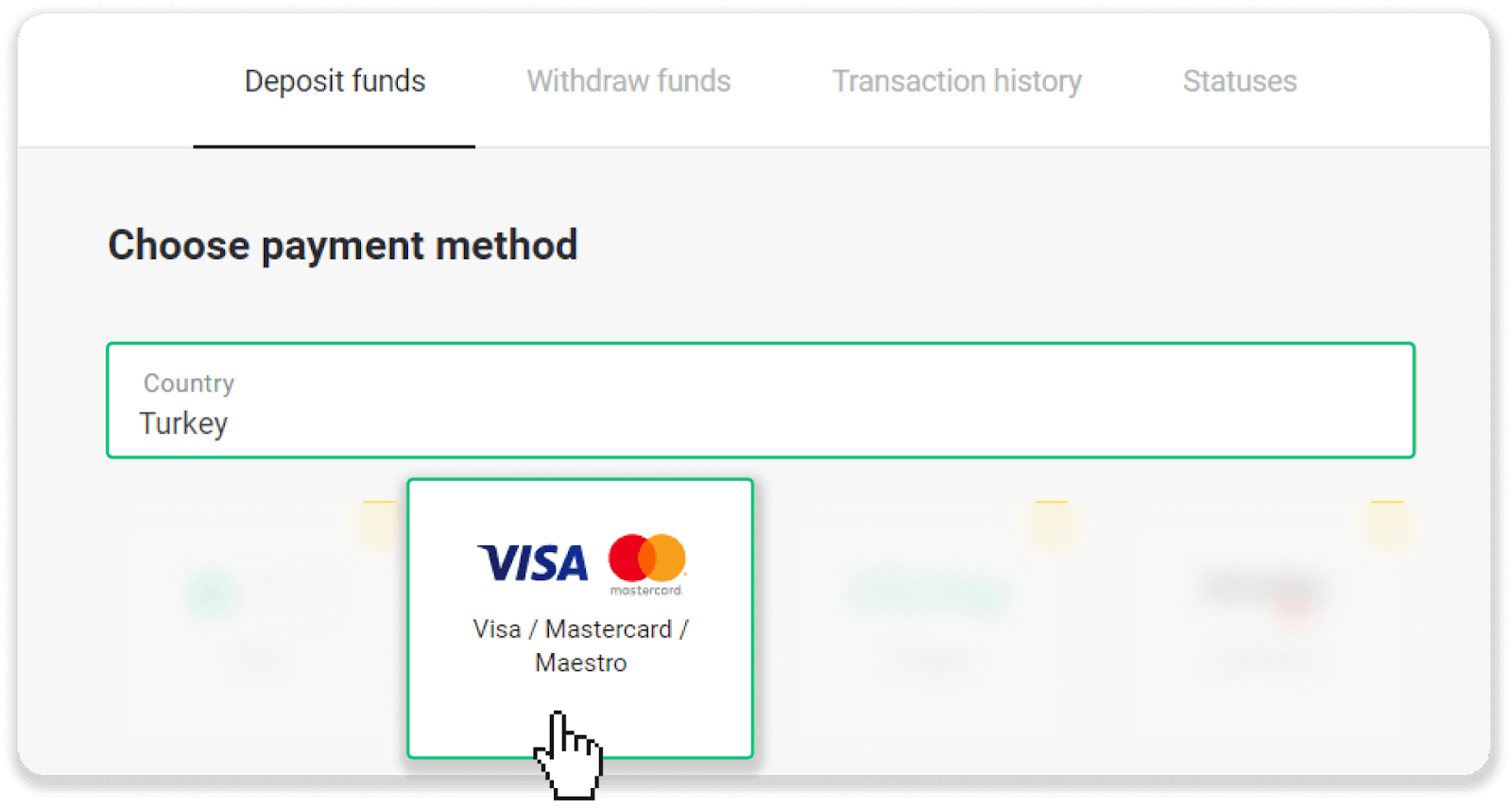
3. Выберите сумму депозита, введите свое имя и фамилию и нажмите кнопку «Депозит».
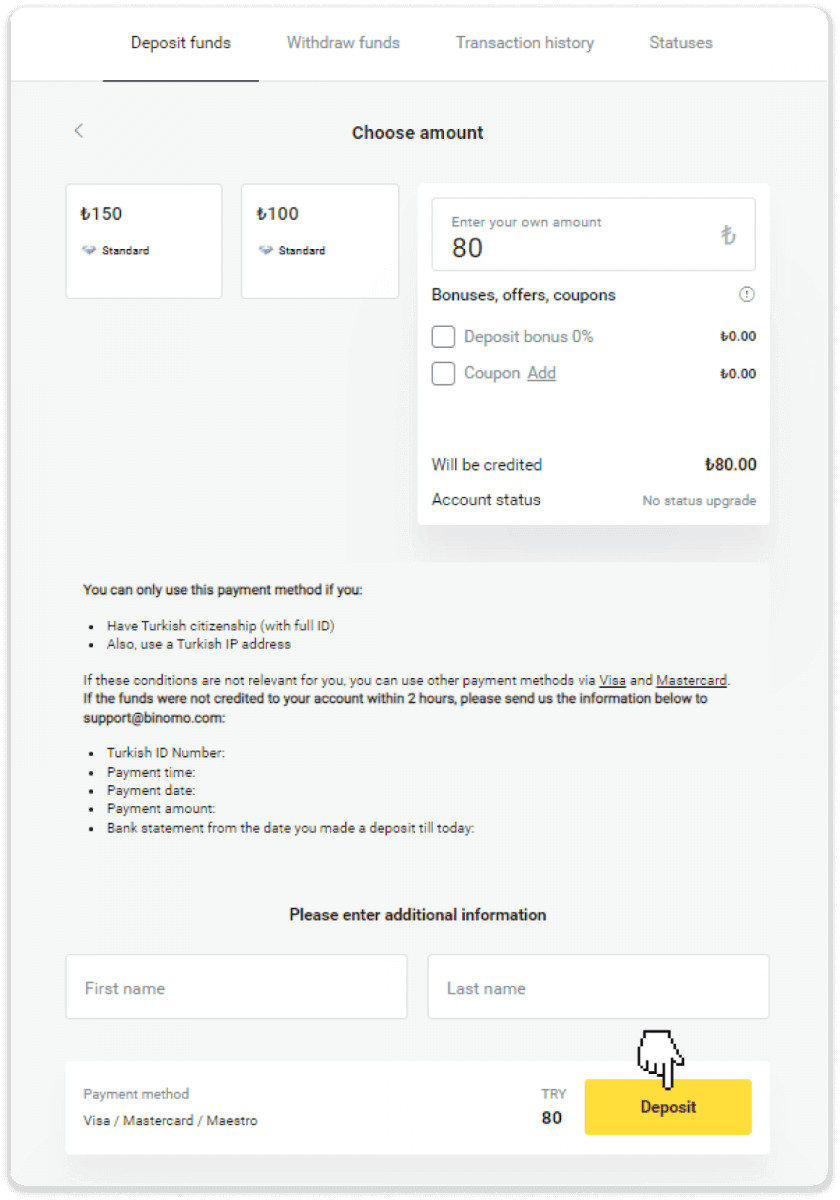
4. Заполните данные своей карты и нажмите кнопку «Yatır».
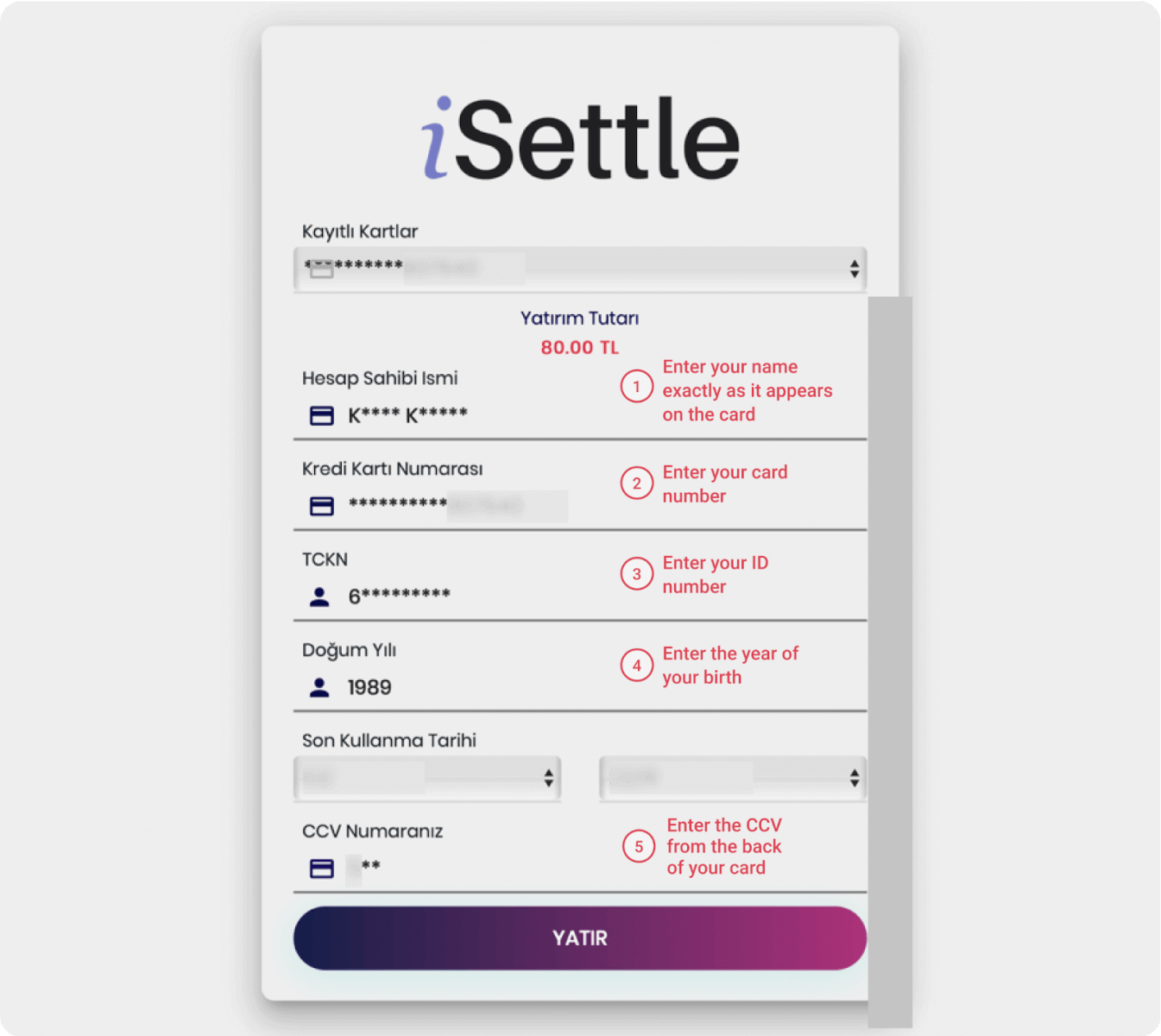
5. На ваш мобильный телефон будет отправлено SMS с кодом. Введите код и нажмите «Она».
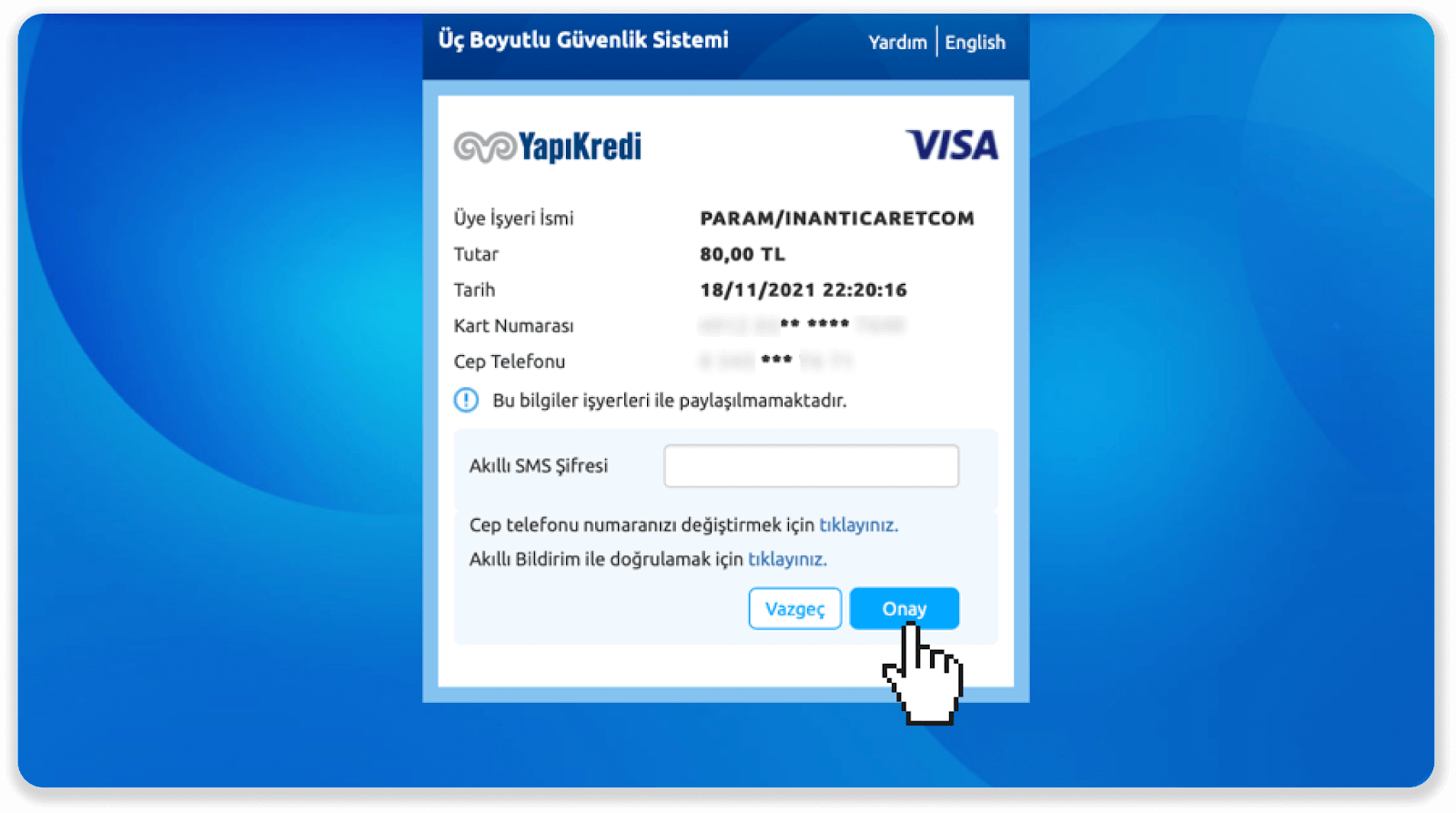
6. Ваш платеж прошел успешно. Вы будете автоматически перенаправлены на следующую страницу.
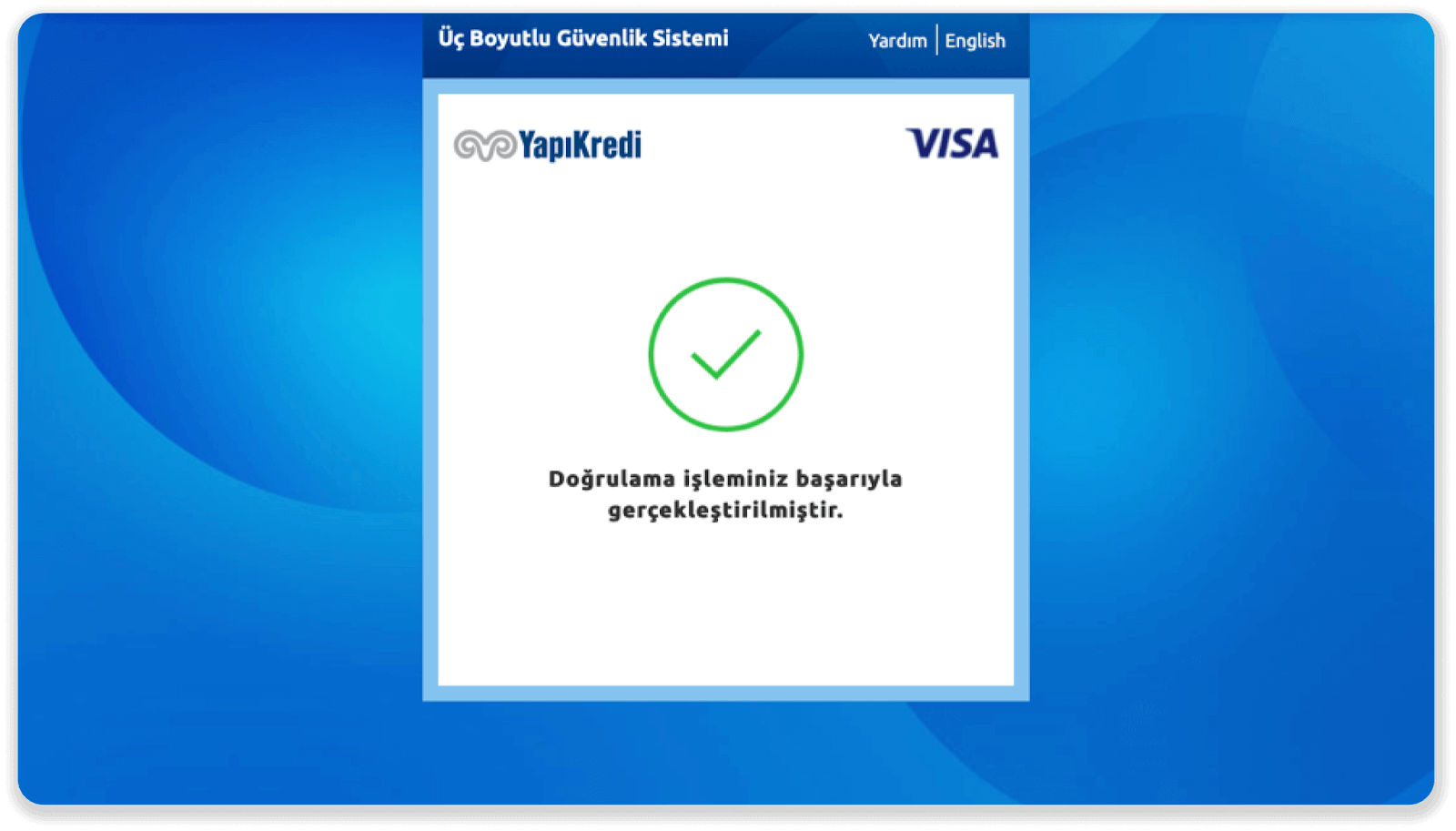
7. Вы можете вернуться в Binomo, нажав кнопку «Siteye Geri Dön».
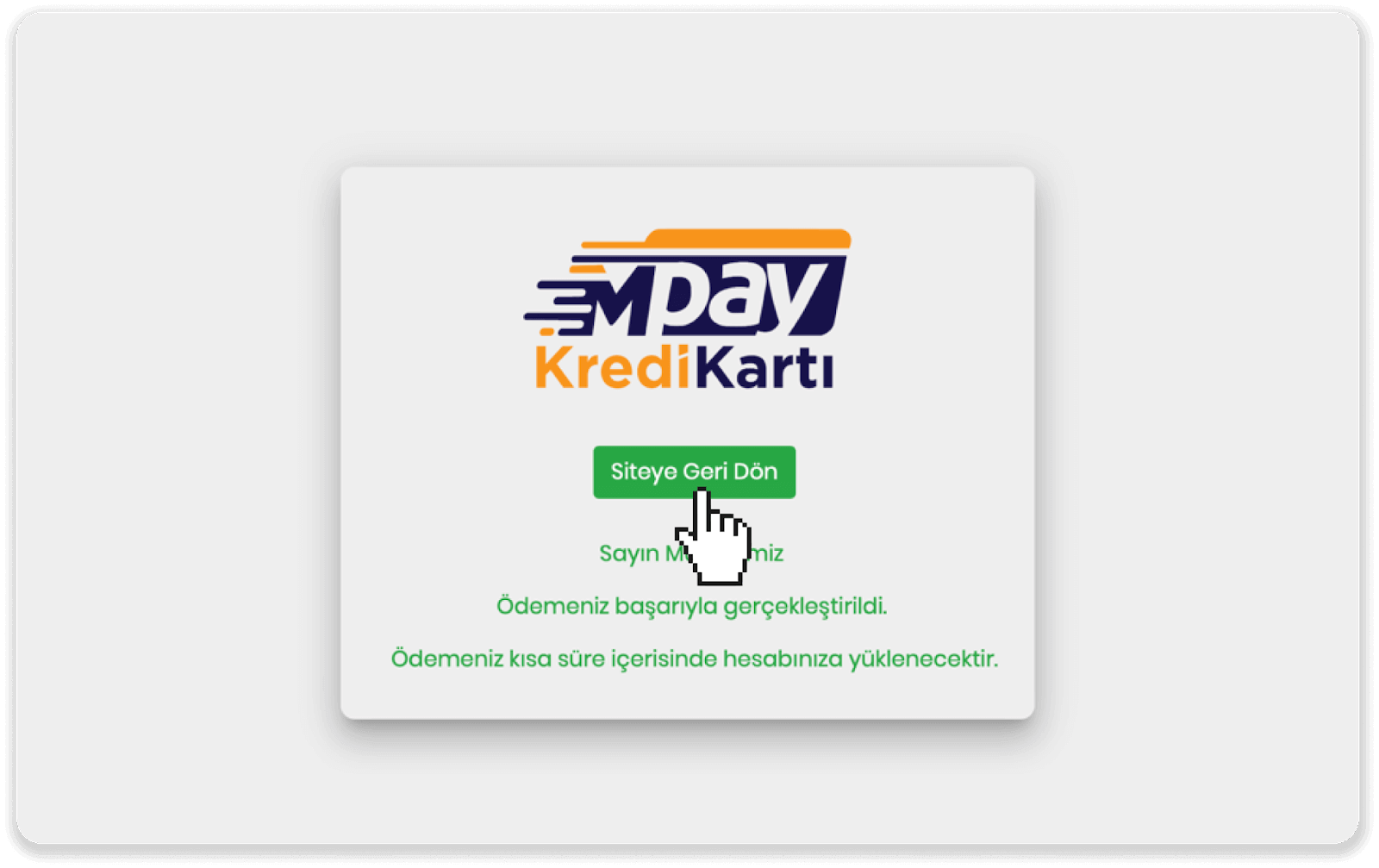
8. Чтобы проверить статус вашей транзакции, перейдите на вкладку «История транзакций» и нажмите на свой депозит, чтобы отслеживать его статус.
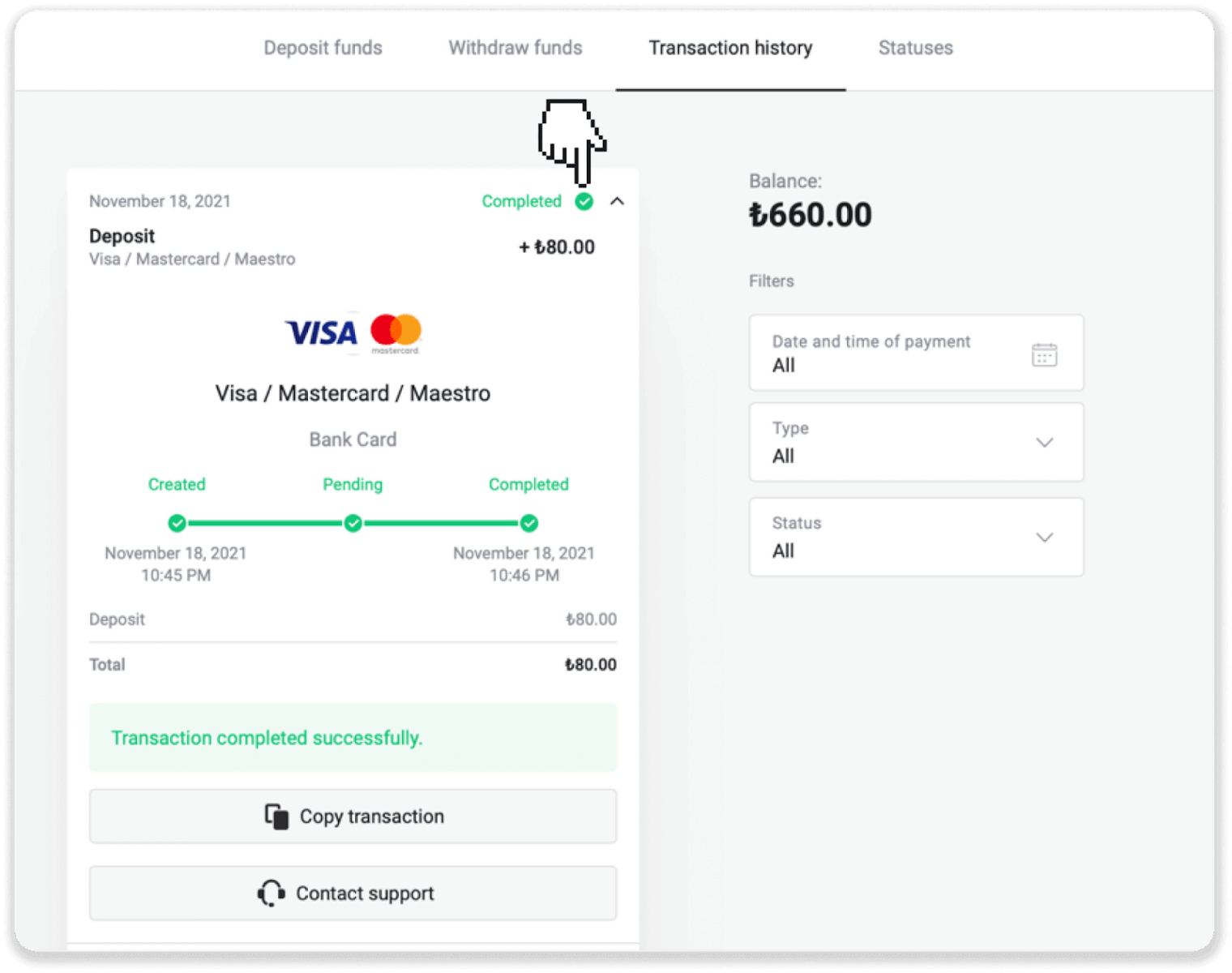
Как внести депозит через электронный кошелек в Binomo
Пополнение счета Binomo занимает всего несколько нажатий:Карта AstroPay
1. Нажмите кнопку «Депозит» в правом верхнем углу экрана.
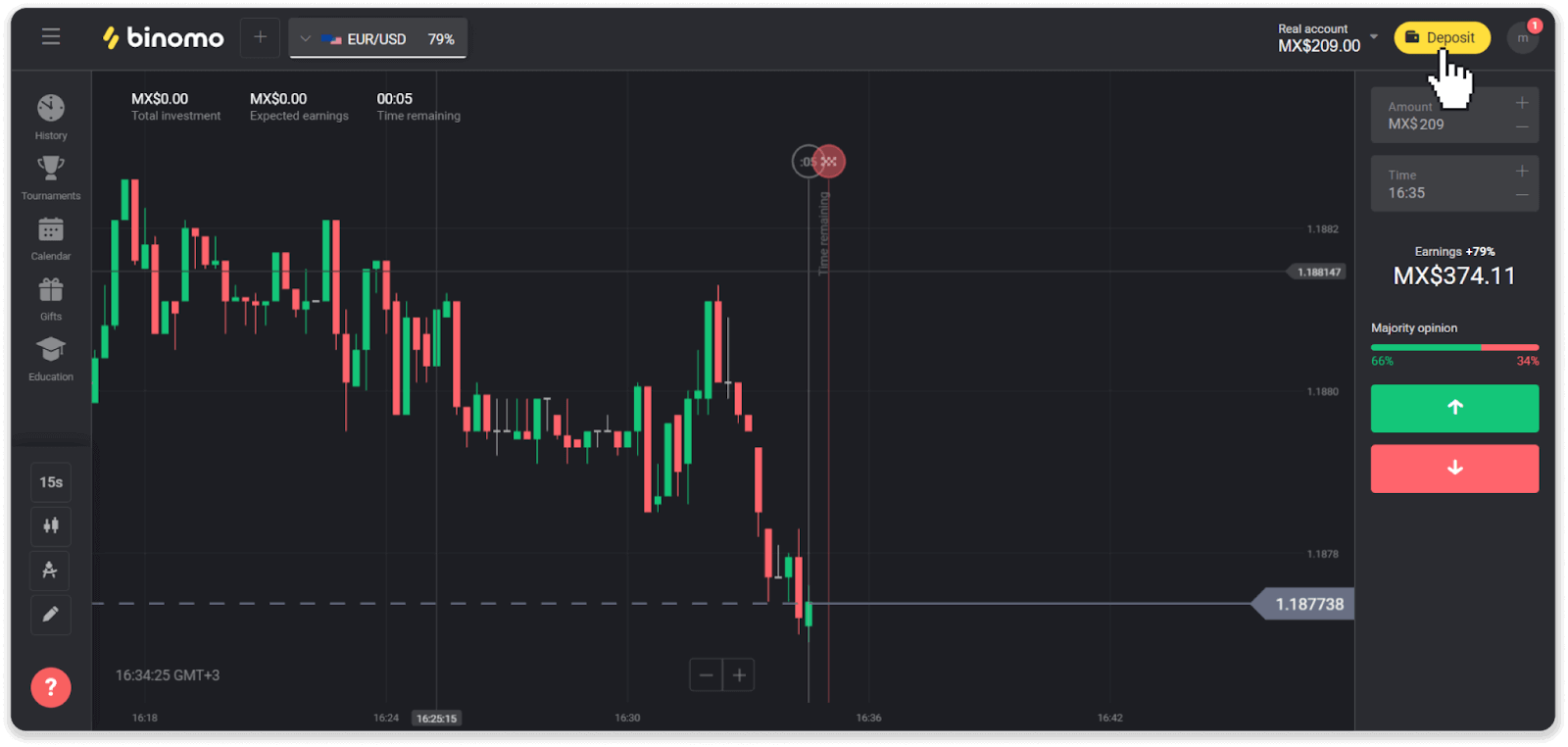
2. Выберите свою страну в разделе «Страна» и выберите способ оплаты «AstroPay».
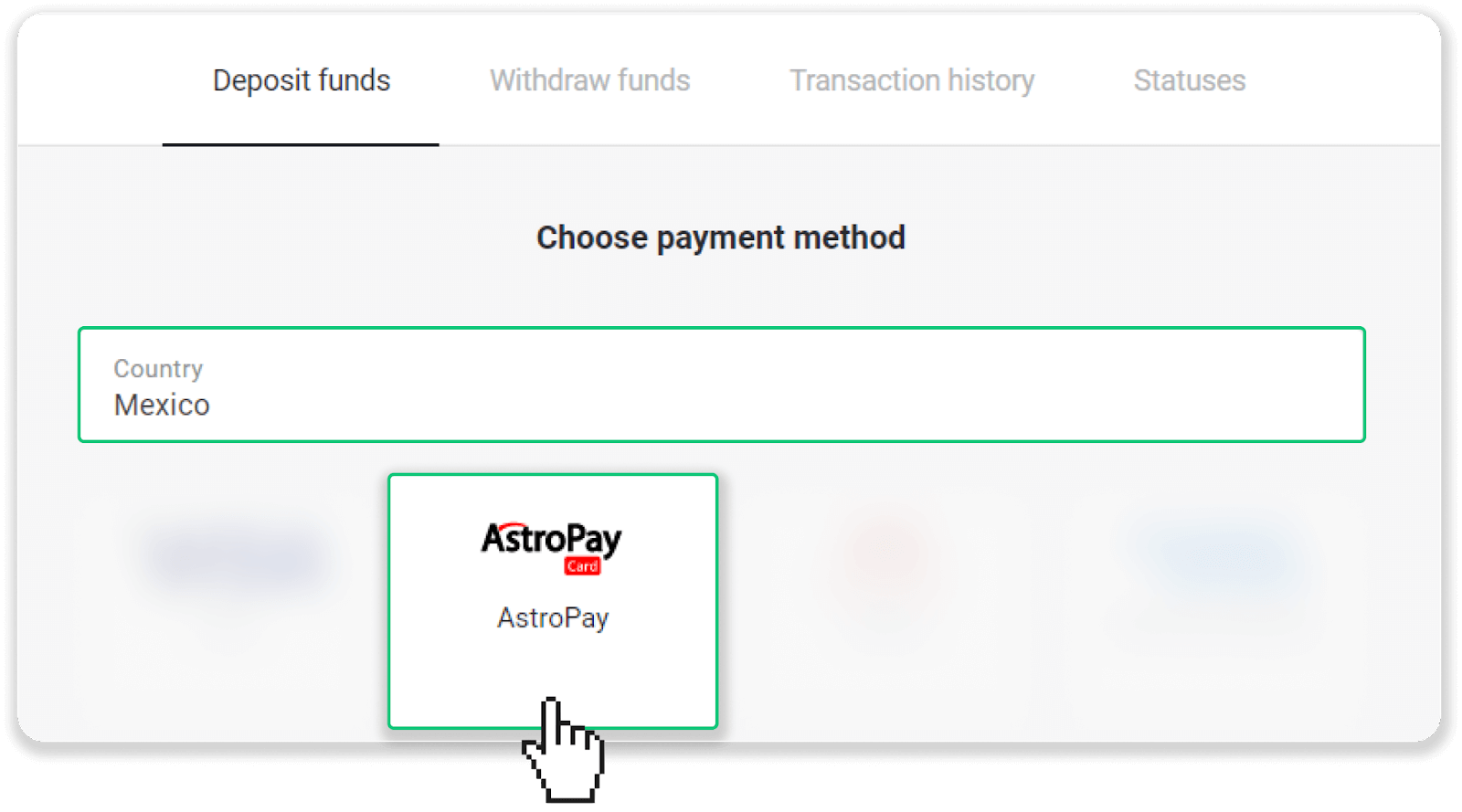
3. Введите сумму депозита и нажмите кнопку «Депозит».
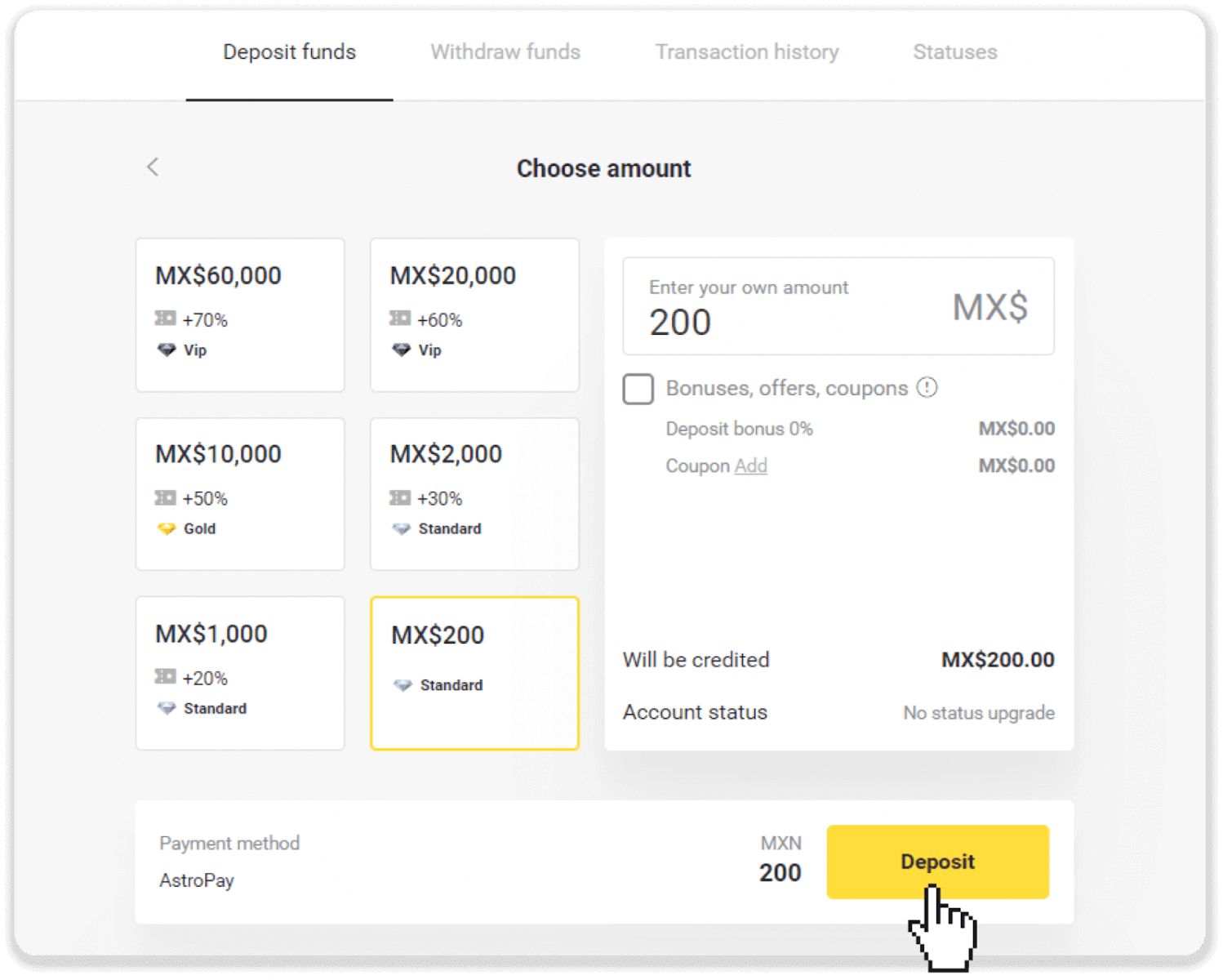
4. Нажмите «У меня уже есть карта AstroPay».
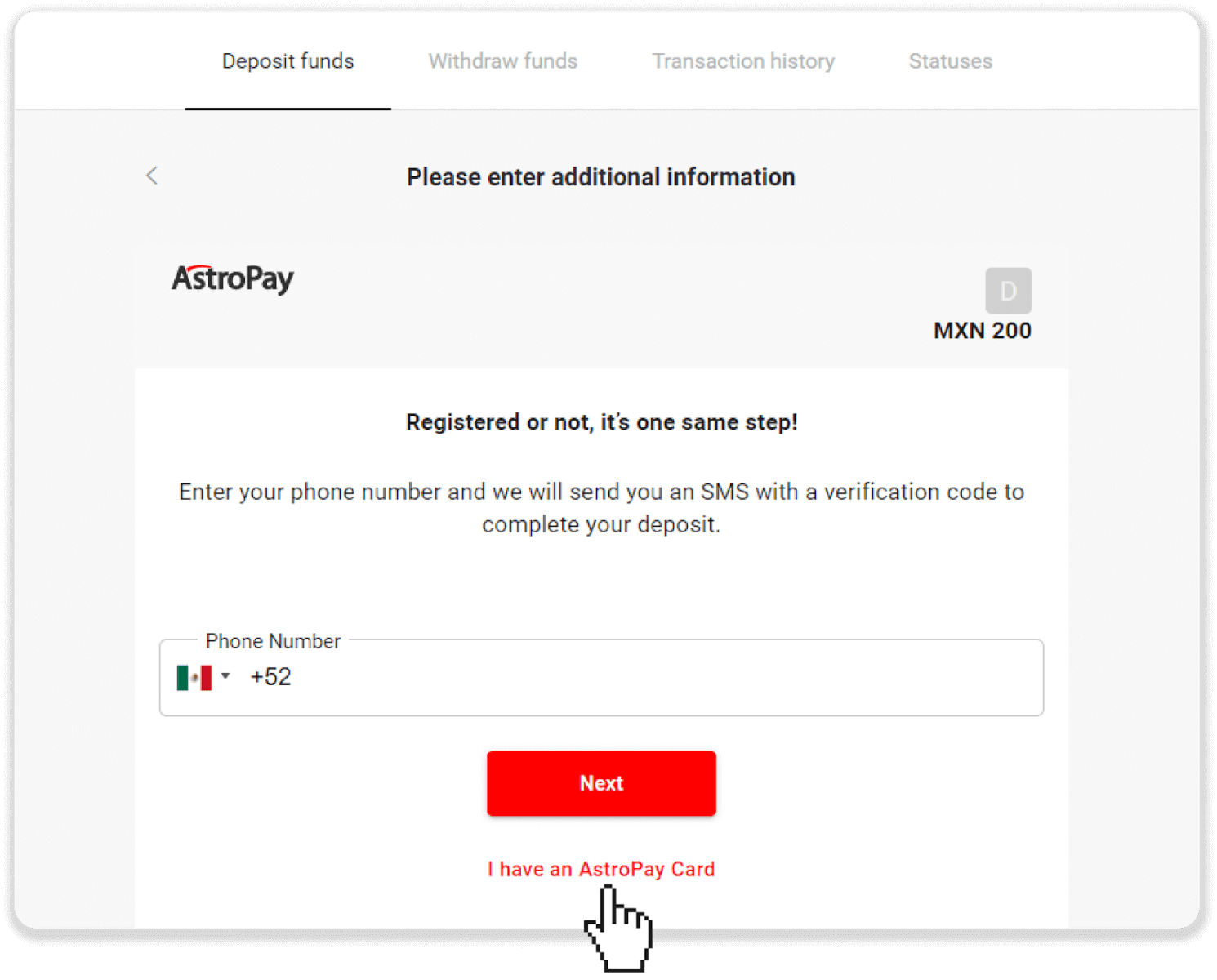
5. Введите данные своей карты AstroPay (номер карты, срок действия и проверочный код). Затем нажмите «Подтвердить депозит».
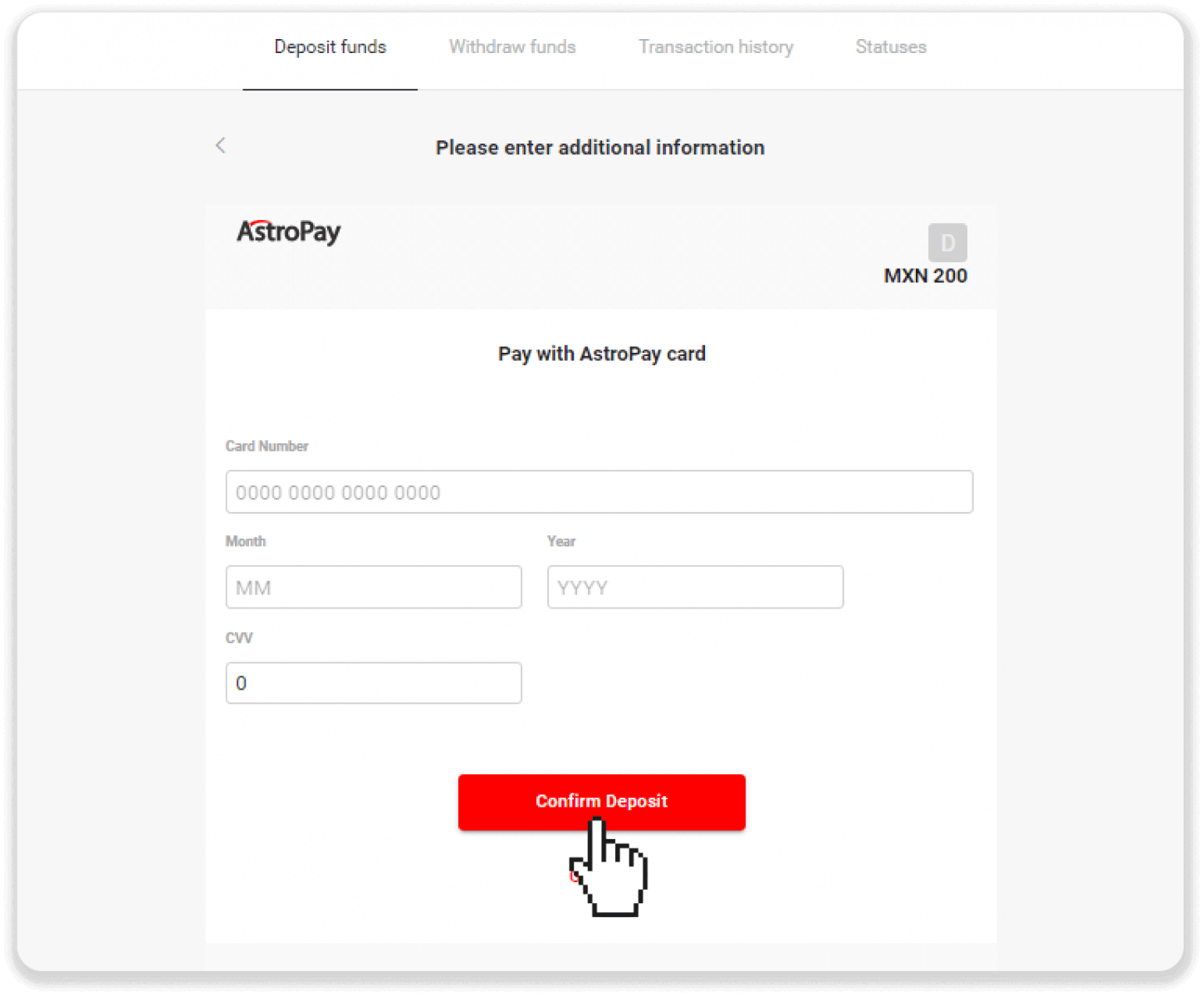
6. Ваш депозит успешно обработан. Нажмите «Вернуться в Dolphin Corp».
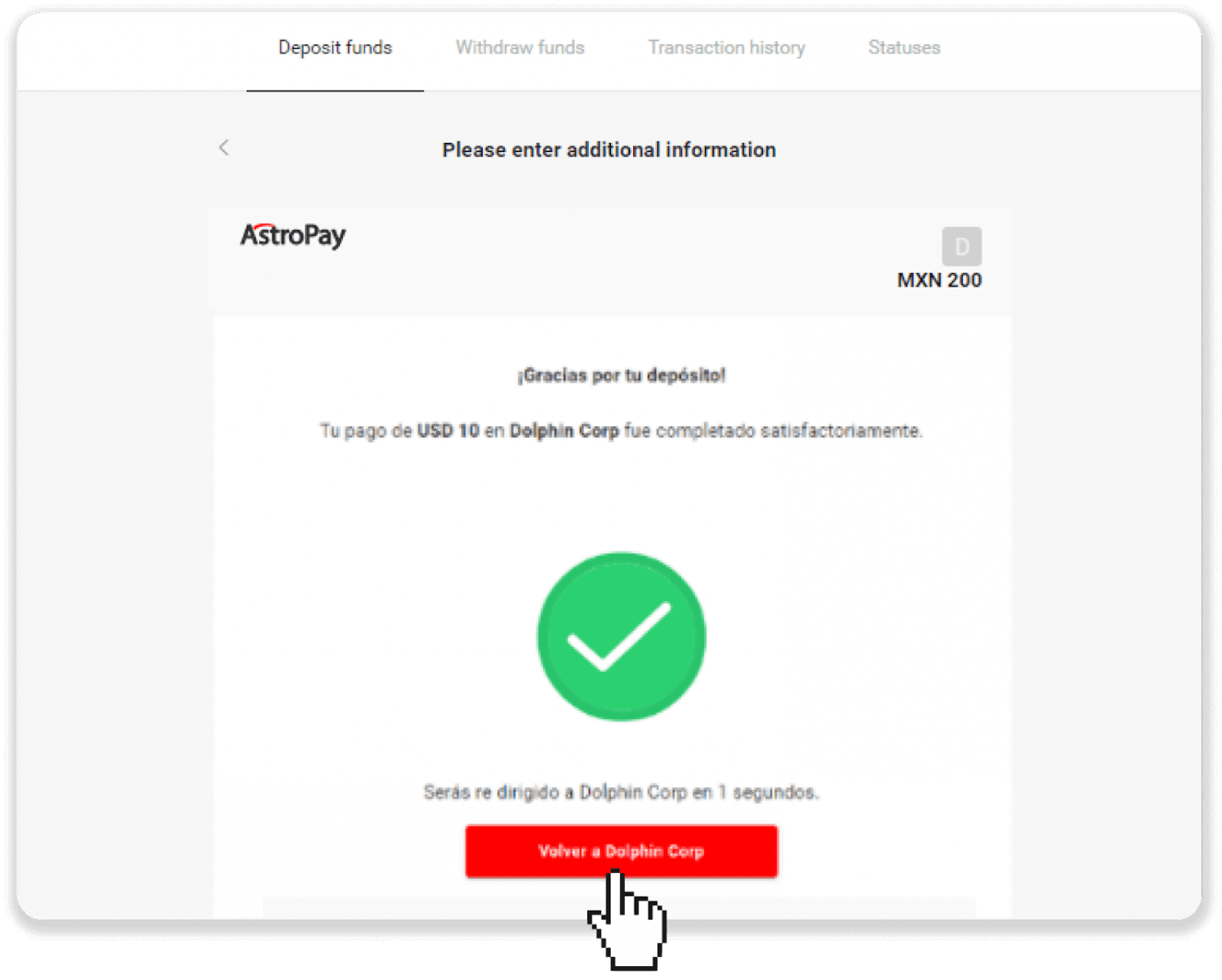
7. Ваш депозит подтвержден! Нажмите «Продолжить торговлю».
8. Чтобы проверить статус вашей транзакции, нажмите кнопку «Депозит» в правом верхнем углу экрана, а затем перейдите на вкладку «История транзакций».
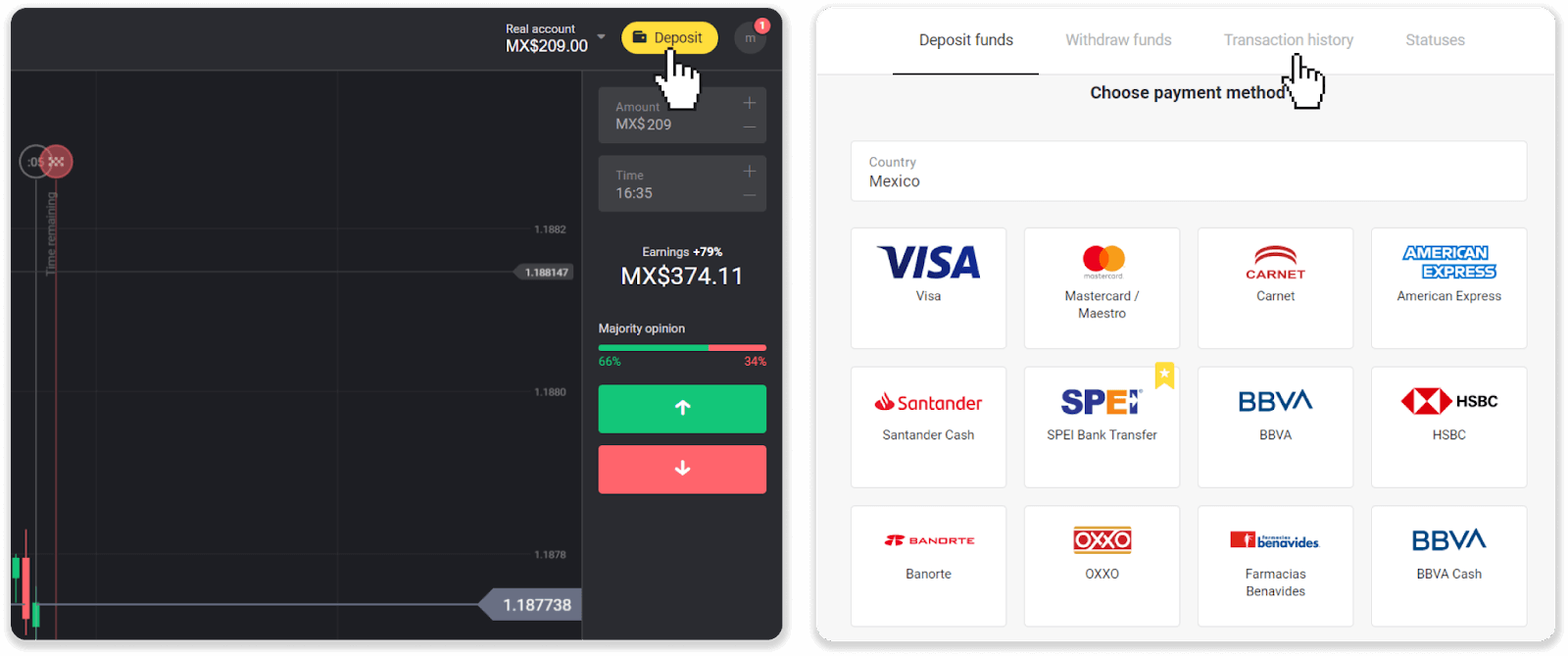
9. Нажмите на свой депозит, чтобы отслеживать его статус.
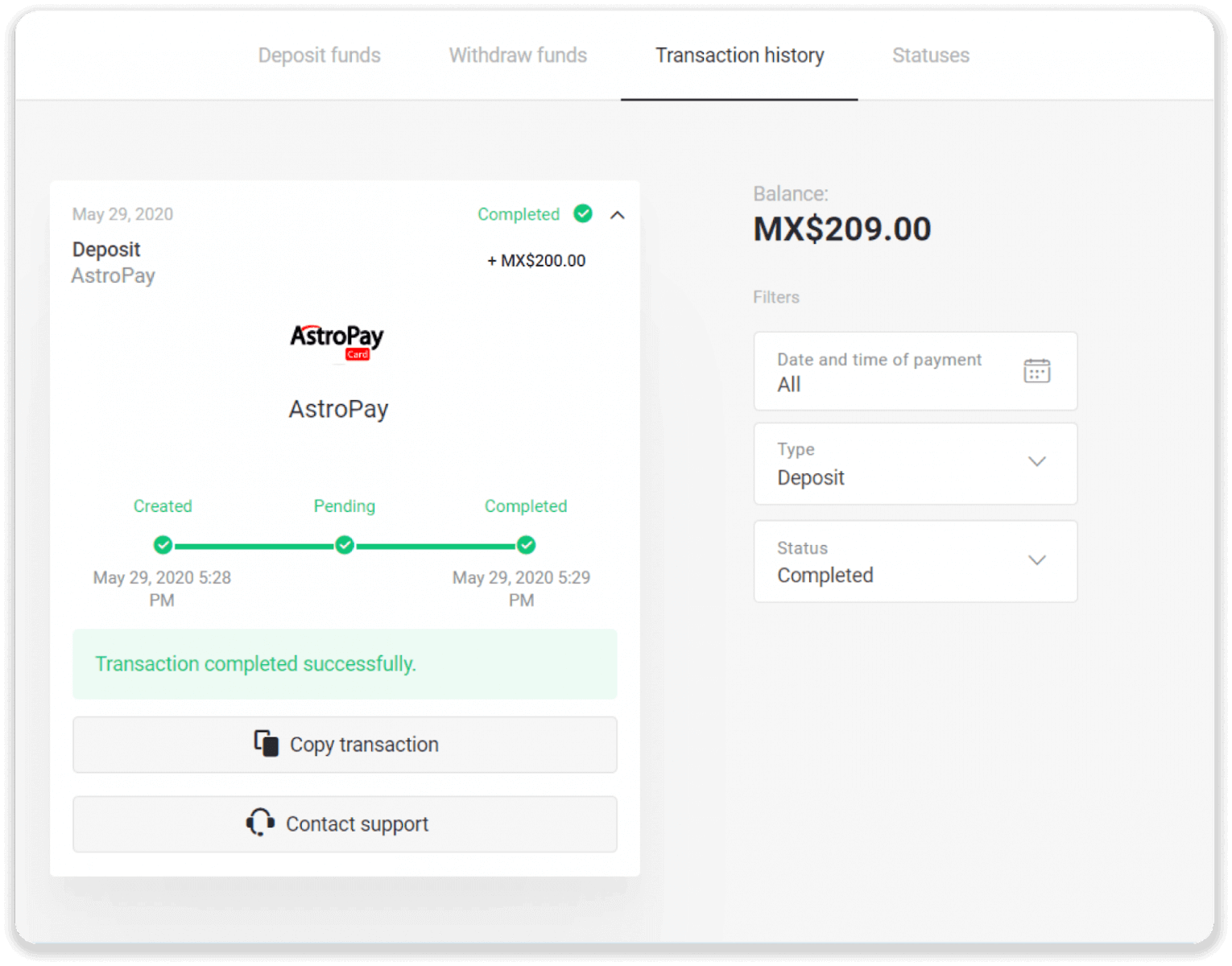
Адвакеш
1. Нажмите на кнопку «Депозит» в правом верхнем углу.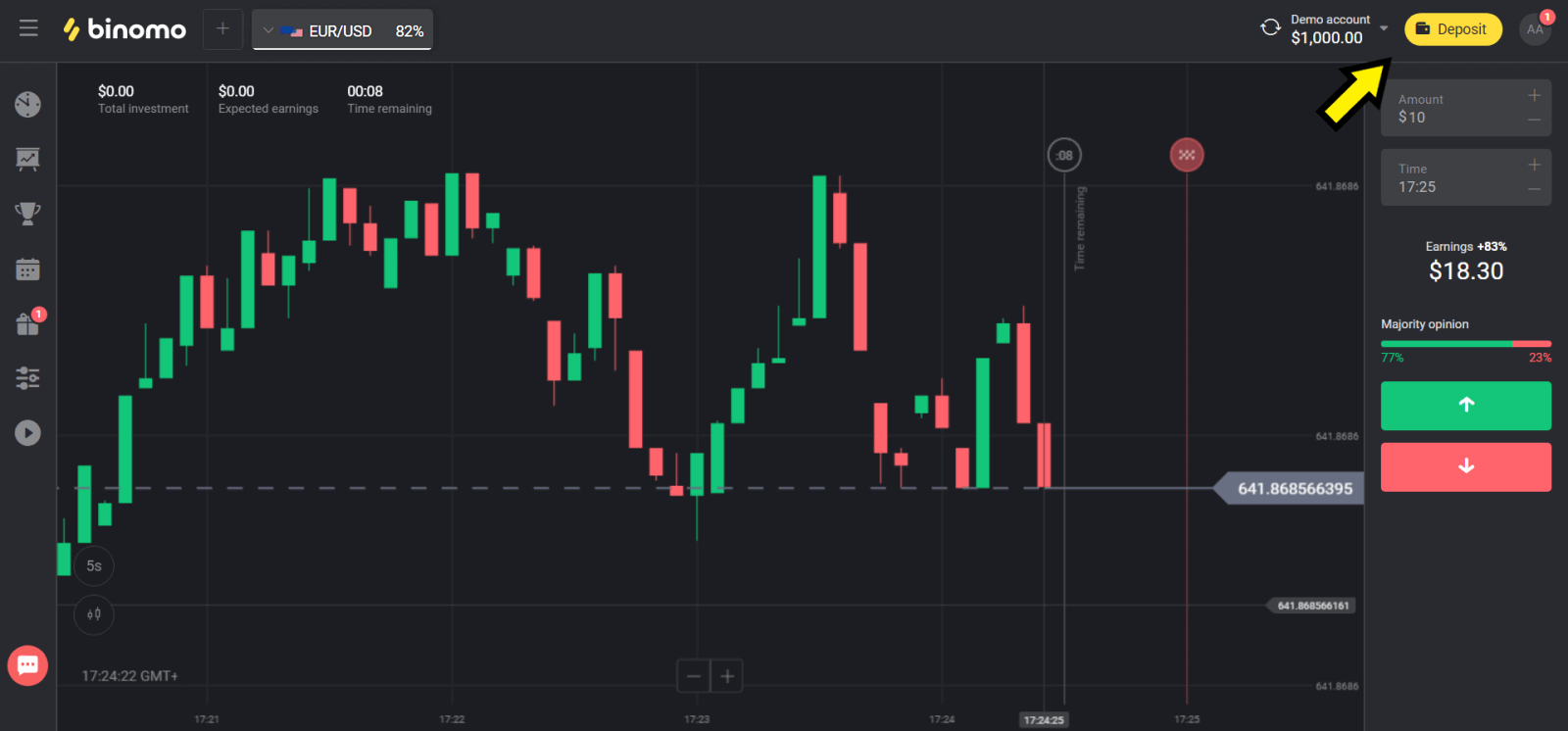
2. Выберите свою страну в разделе «Страна» и выберите способ «Advcash».
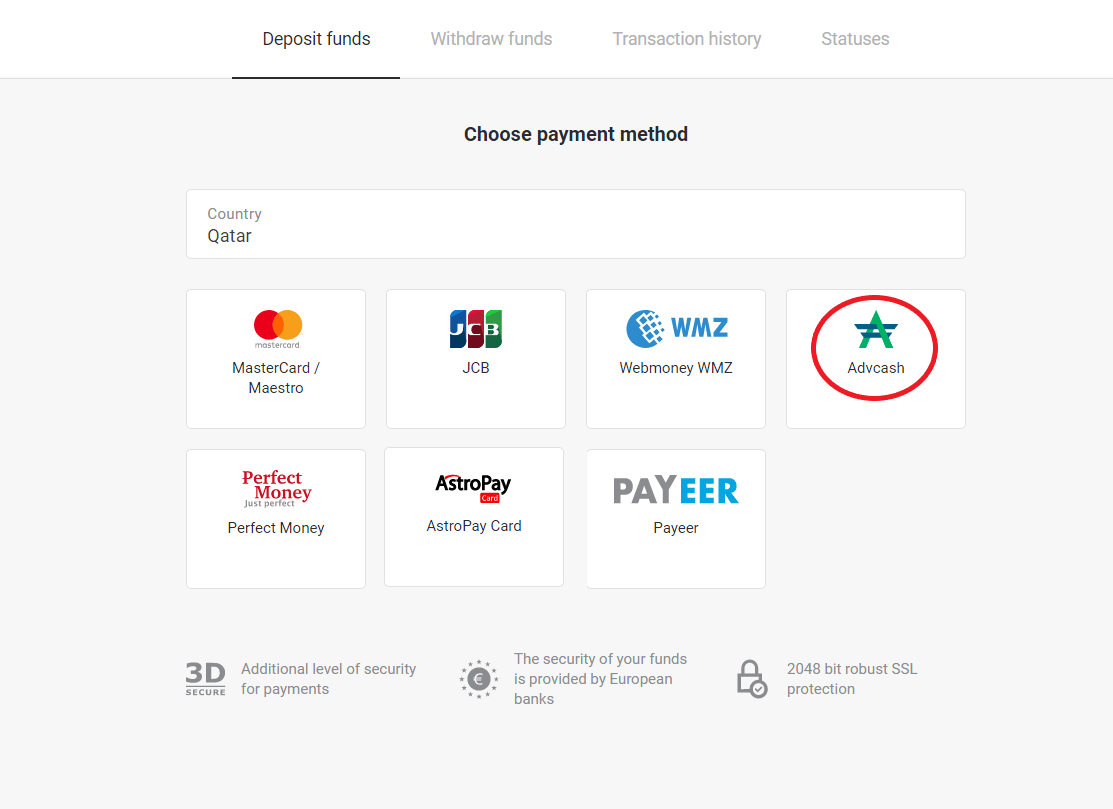
3. Выберите сумму для пополнения.
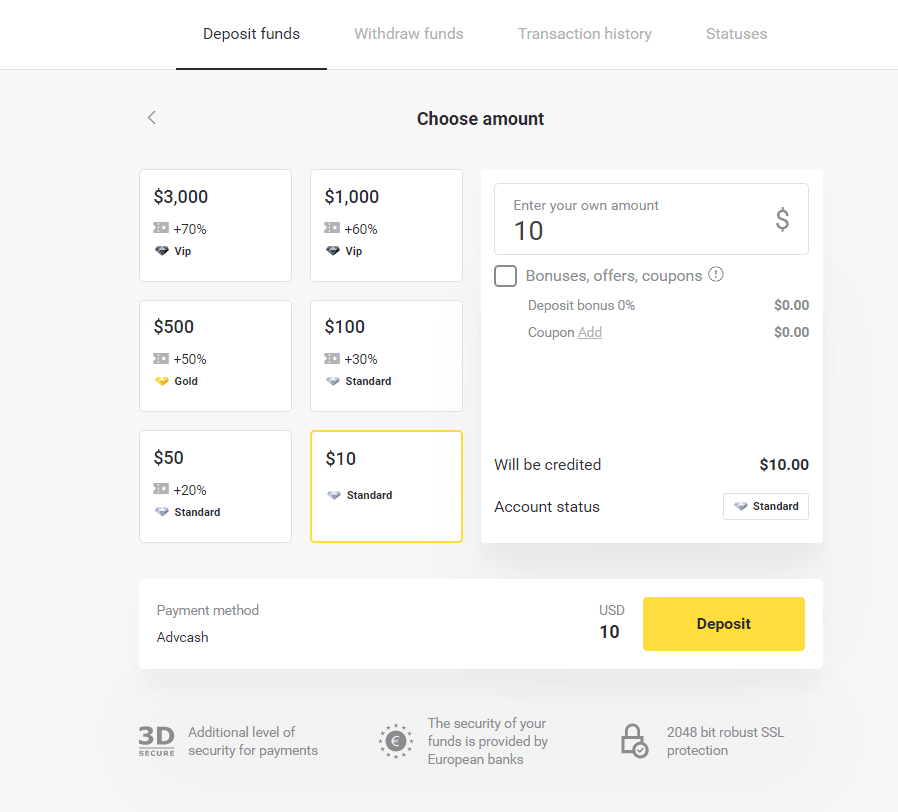
4. Вы будете перенаправлены на способ оплаты Advcash, нажмите на кнопку «Перейти к оплате».
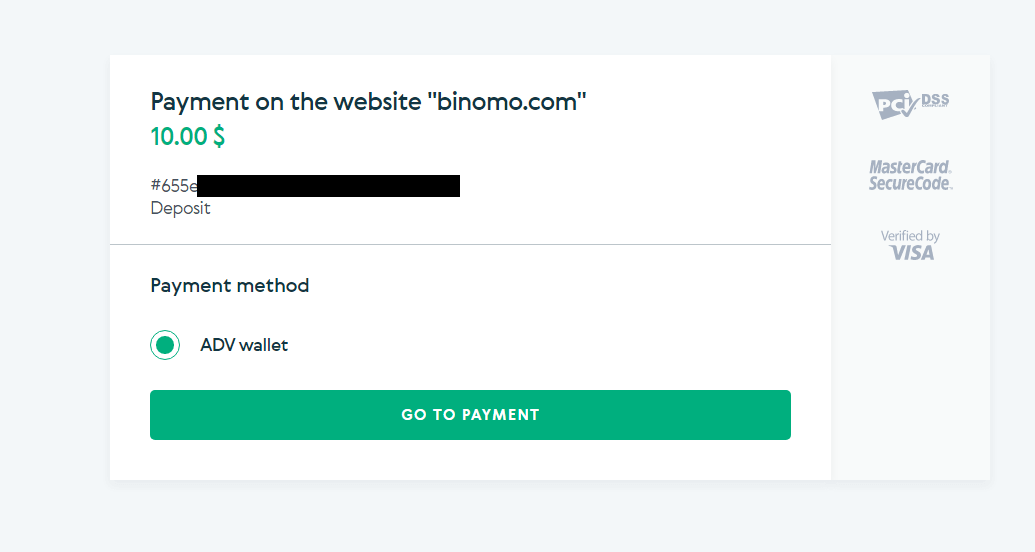
5. Введите адрес электронной почты, пароль вашей учетной записи Advcash и нажмите на кнопку «Войти в Adv».
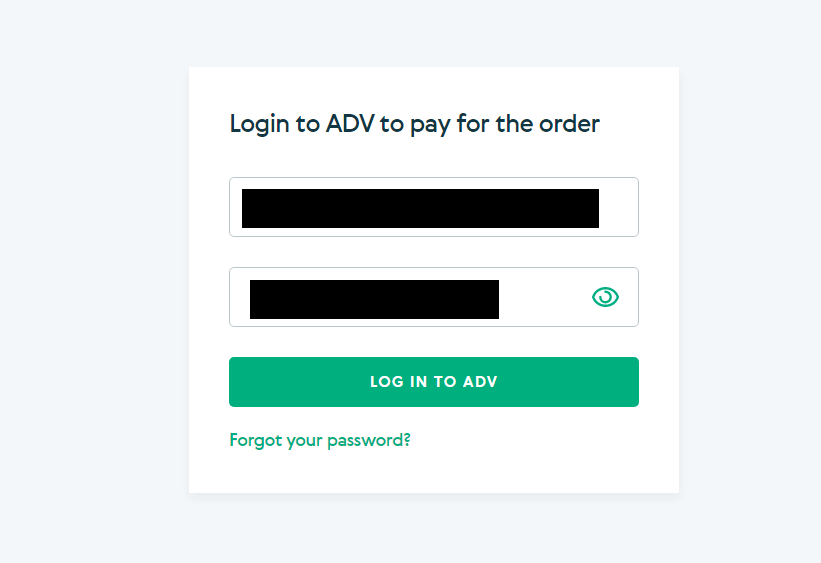
6. Выберите валюту вашего счета Advcash и нажмите кнопку «Продолжить».
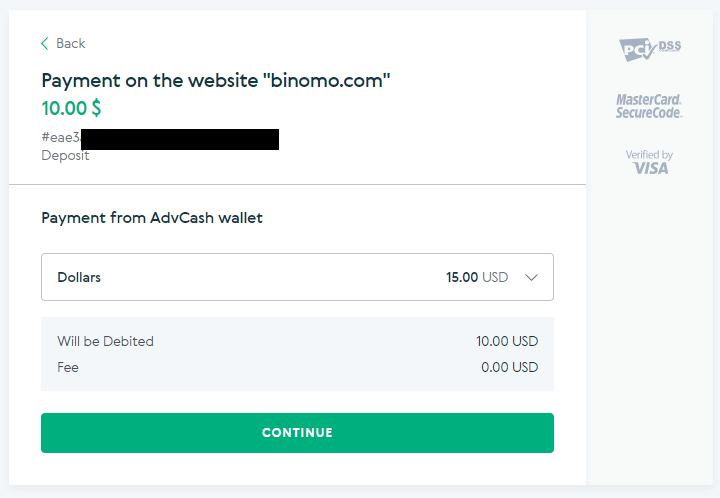
7. Подтвердите перевод, нажав на кнопку «Подтвердить».
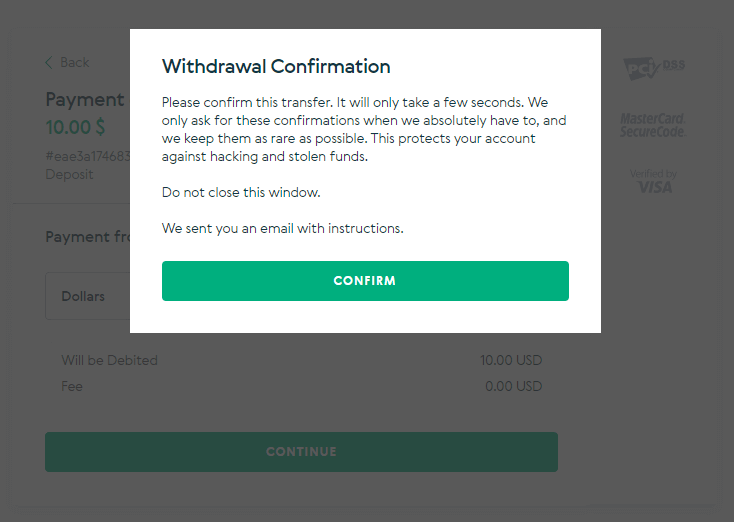
8. Подтверждение транзакции будет отправлено на вашу электронную почту. Откройте свой электронный ящик и подтвердите его, чтобы завершить депозит.
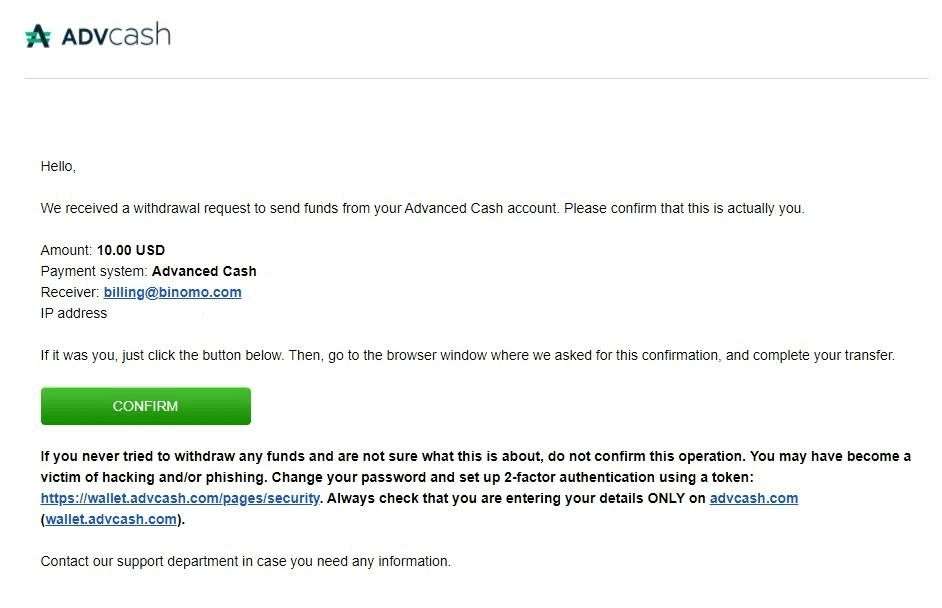
9. После подтверждения вы получите это сообщение об успешной транзакции.
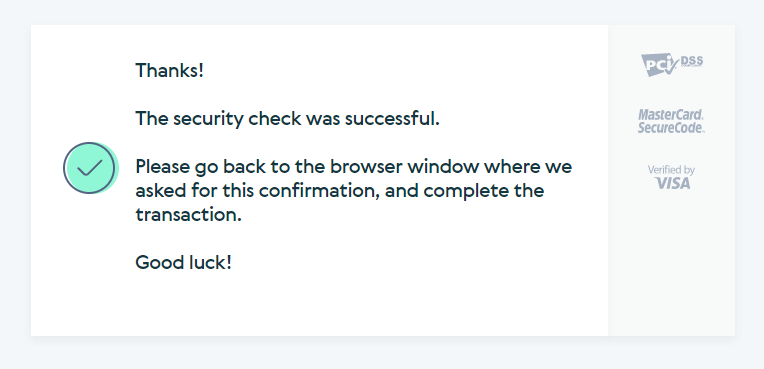
10. Вы получите детали завершенного платежа.
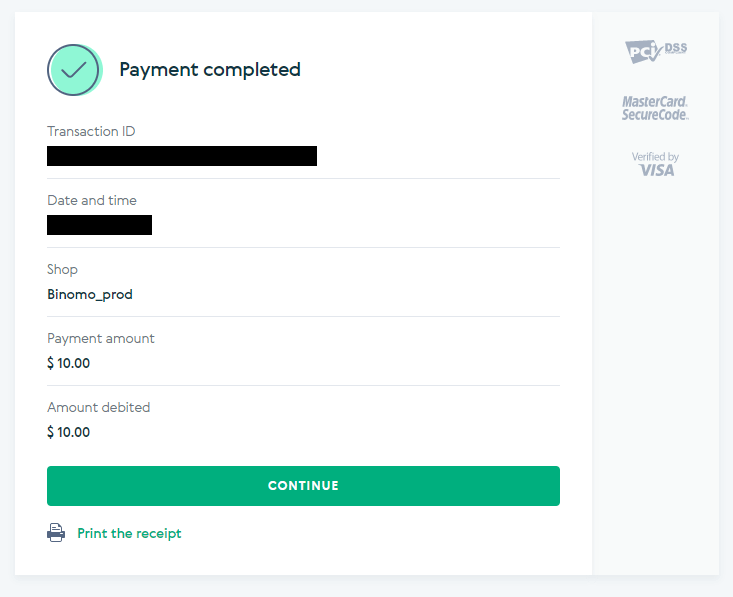
11. Подтверждение процесса депозита будет на странице «История транзакций» в вашем аккаунте.
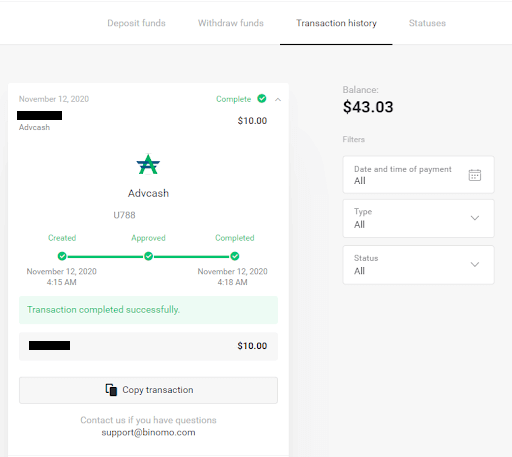
Скрилл
1. Нажмите на кнопку «Депозит» в правом верхнем углу.
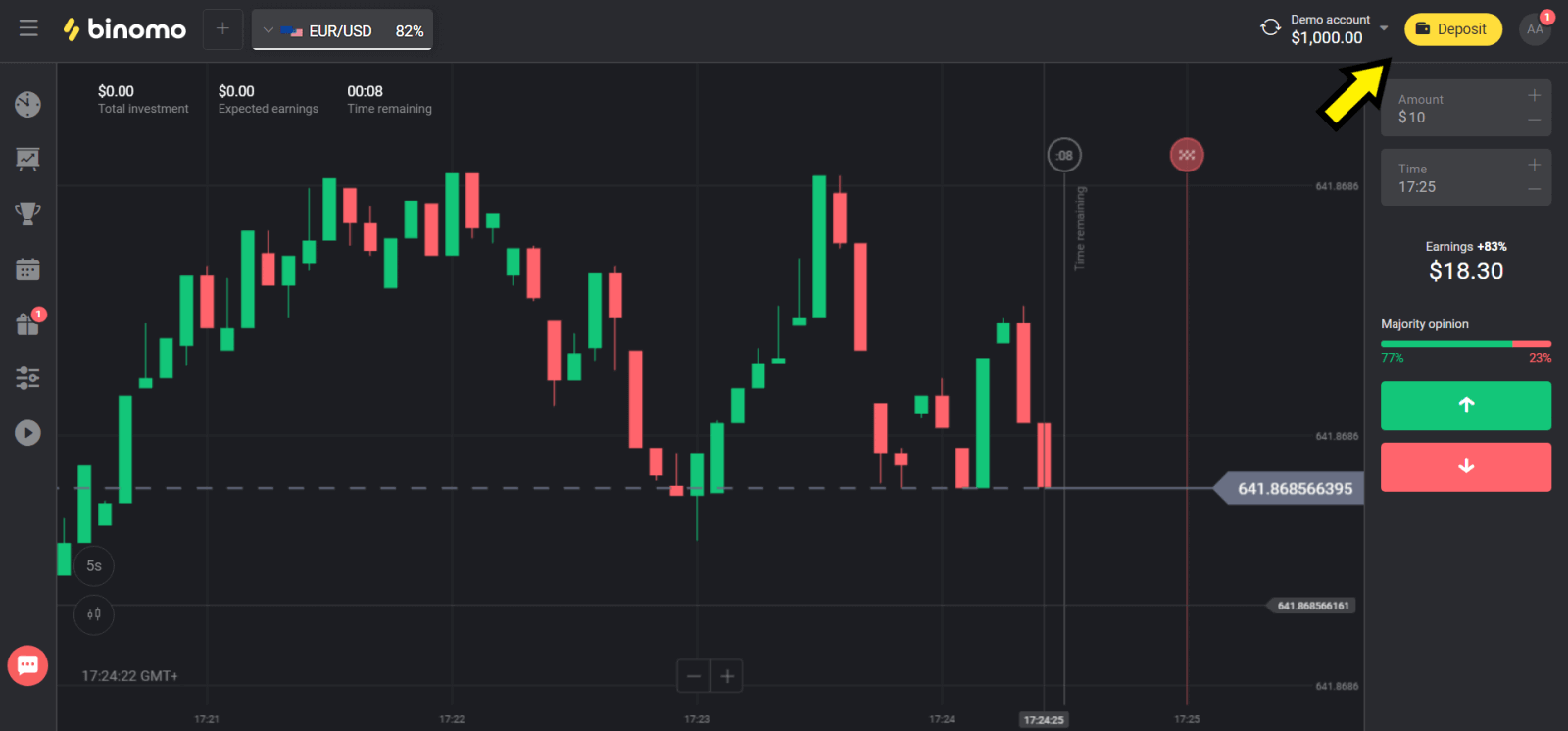
2. Выберите свою страну в разделе «Страна» и выберите способ «Skrill».
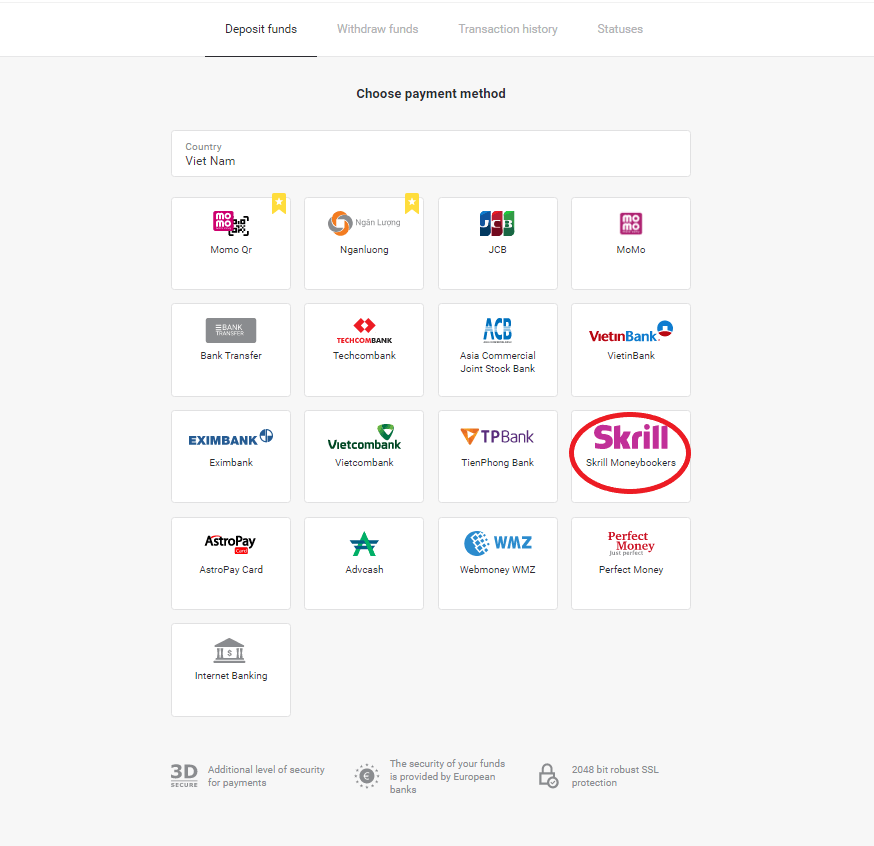
3. Выберите сумму для пополнения и нажмите кнопку «Пополнить».
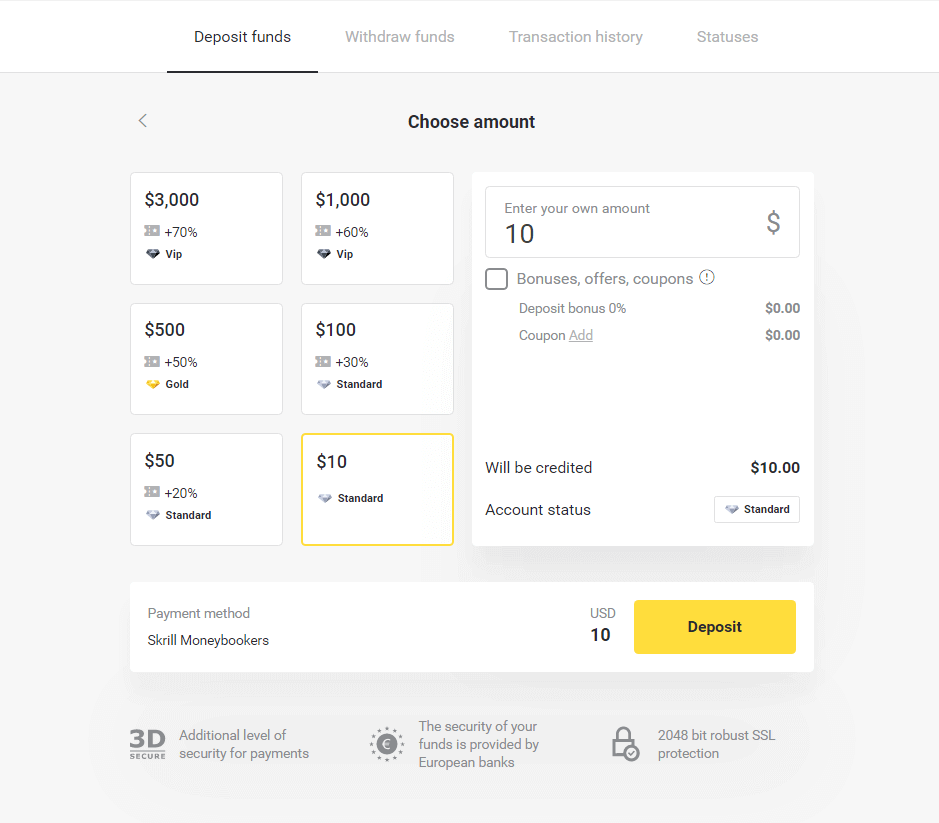
4. Нажмите кнопку «Копировать», чтобы скопировать адрес электронной почты учетной записи Binomo Skrill. Затем нажмите кнопку «Далее».
Или вы можете нажать «Как внести депозит», чтобы получить инструкцию в формате GIF.
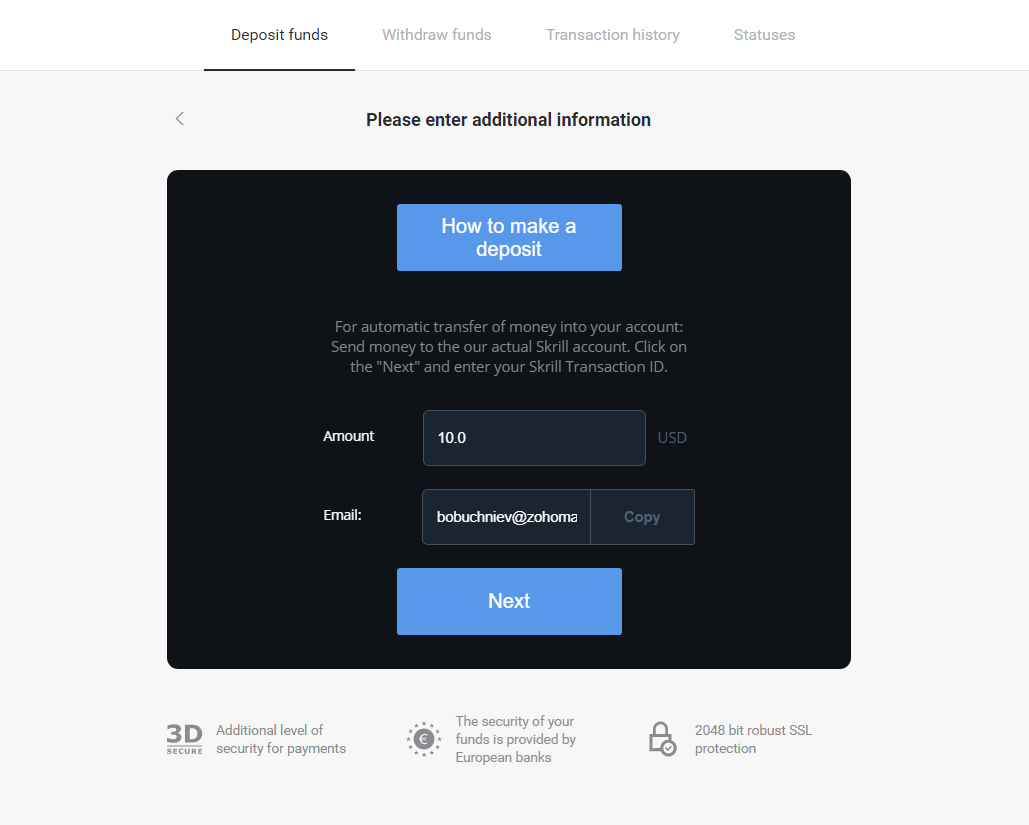
5. Вам необходимо ввести идентификатор транзакции Skrill. Для этого откройте свою учетную запись Skrill, а затем отправьте средства на учетную запись Binomo, адрес которой вы скопировали.
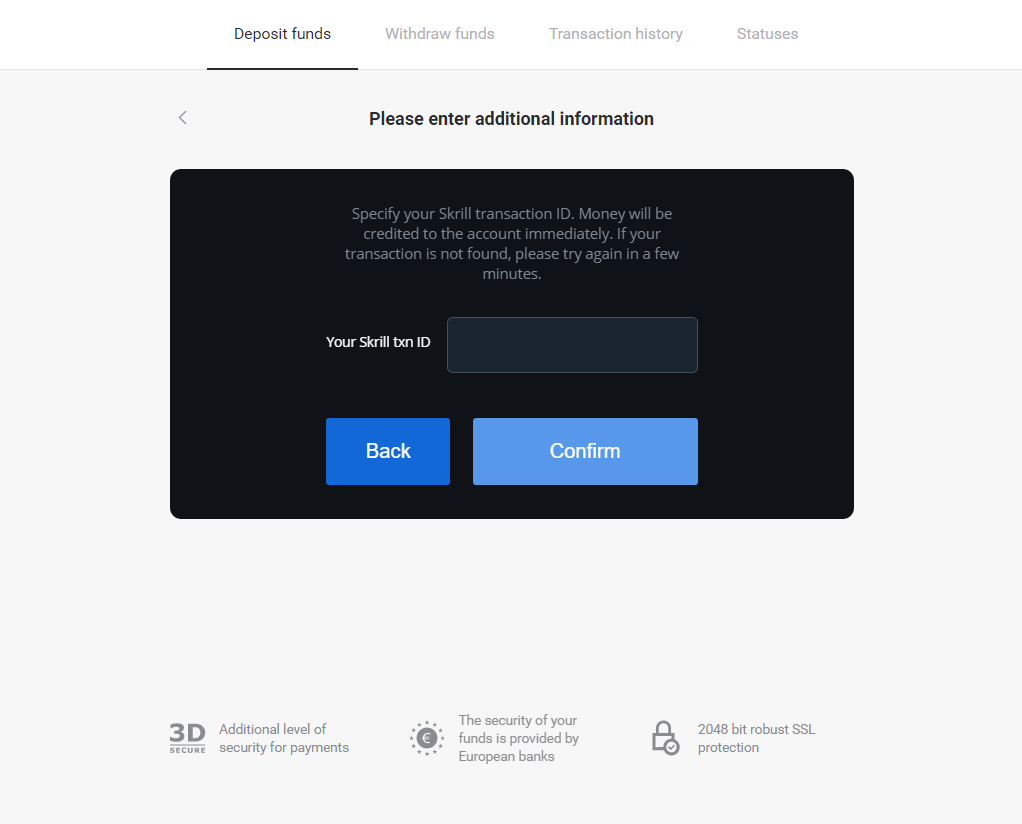
5.1 Откройте свою учетную запись Skrill, нажмите кнопку «Отправить» и выберите вариант «Skrill to Skrill».
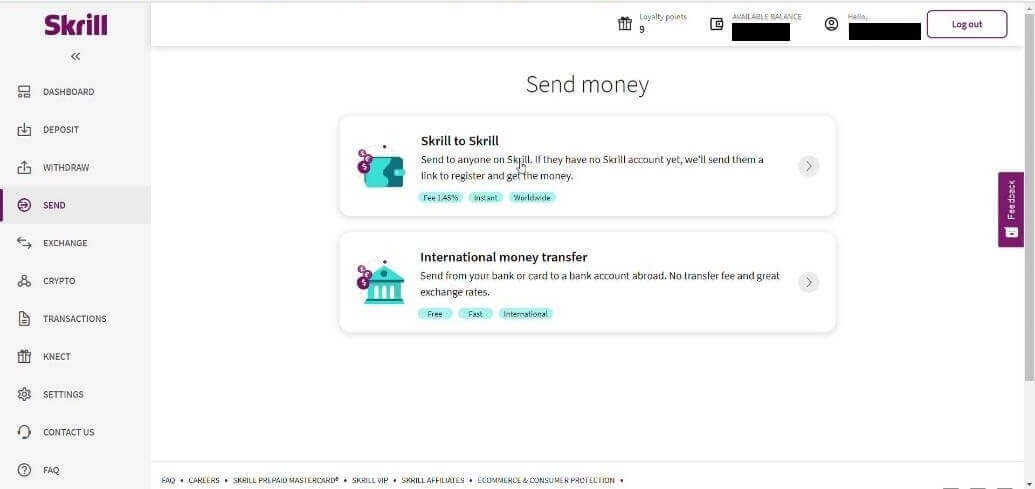
5.2 Вставьте адрес электронной почты Binomo, который вы скопировали ранее, и нажмите кнопку «Продолжить».
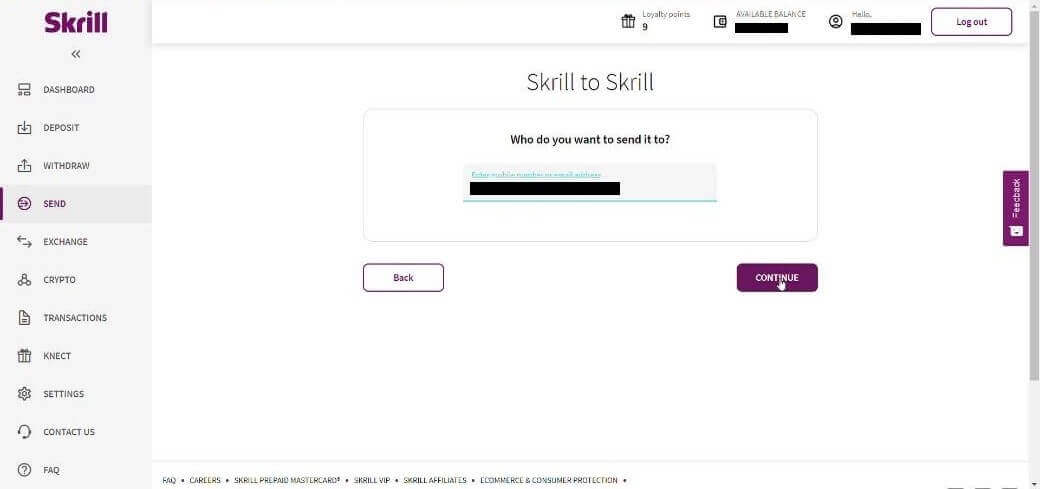
5.3 Введите сумму, которую хотите отправить, затем нажмите «Продолжить».
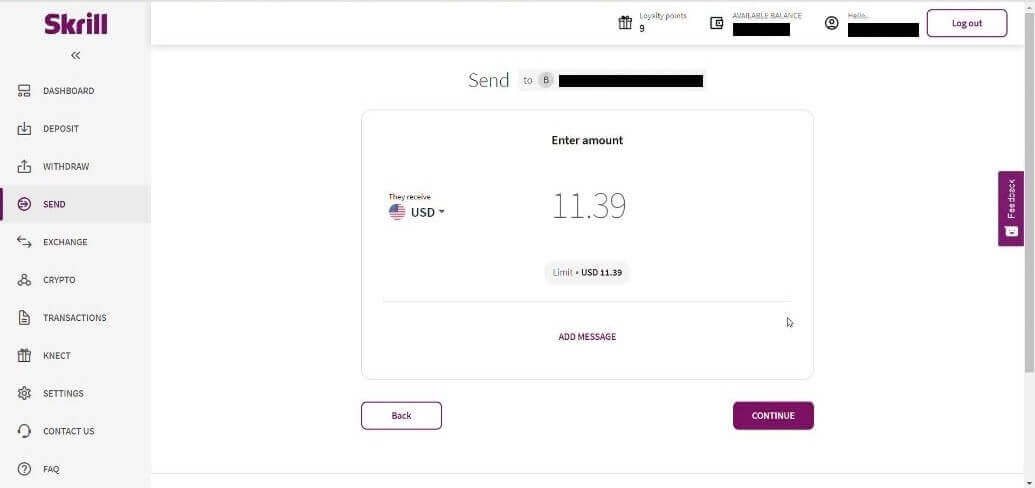
5.4 Нажмите кнопку «Подтвердить», чтобы продолжить.
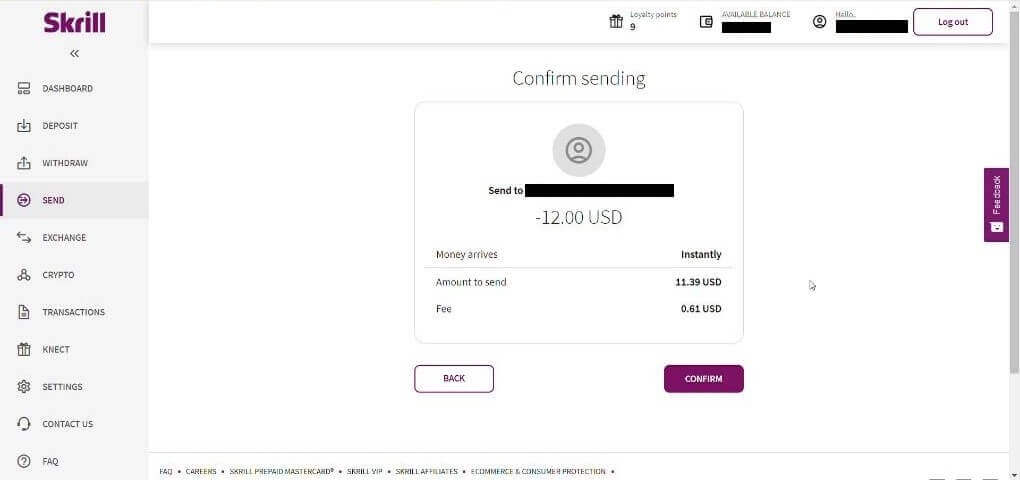
5.5 Введите PIN-код, затем нажмите кнопку «Подтвердить».
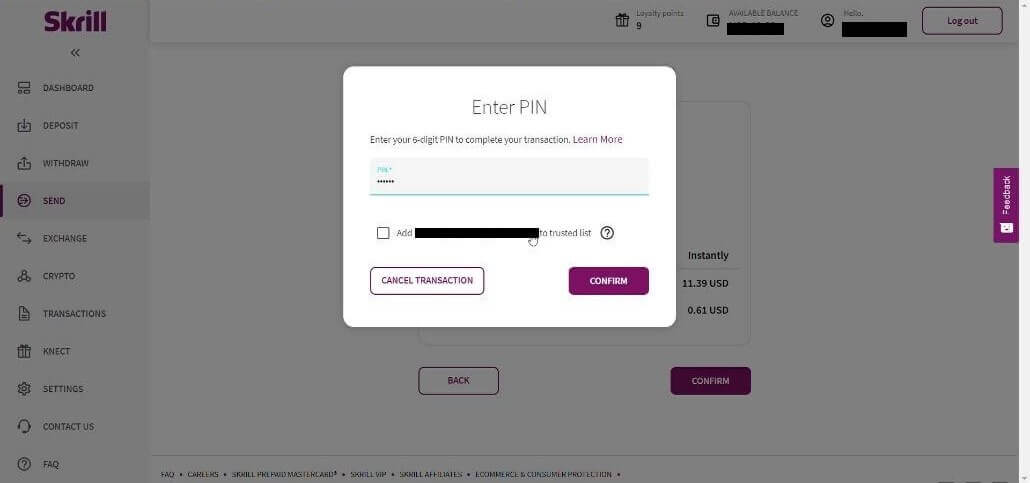
5.6 Средства отправлены. Теперь вам нужно скопировать идентификатор транзакции, перейдите на страницу «Транзакции».
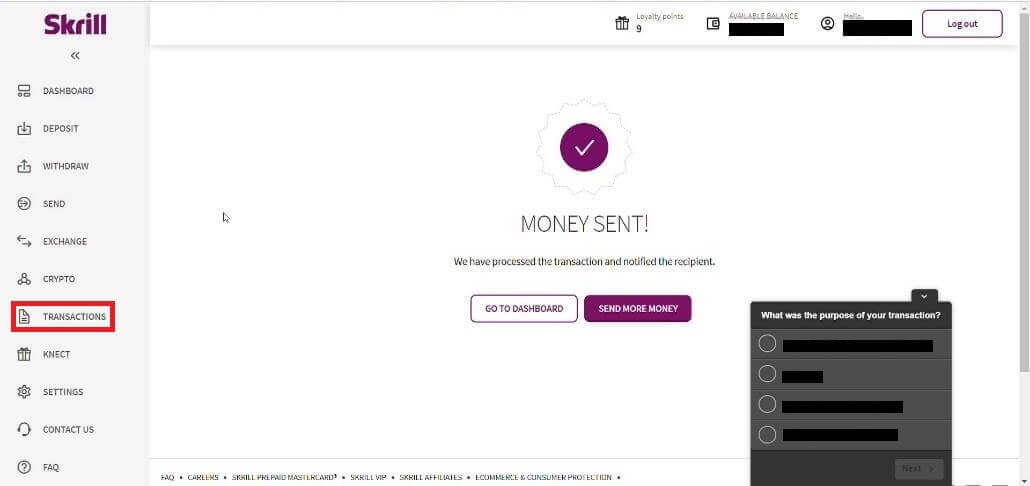
5.7 Выберите транзакцию, которую вы отправили на счет Binomo, и скопируйте идентификатор транзакции.
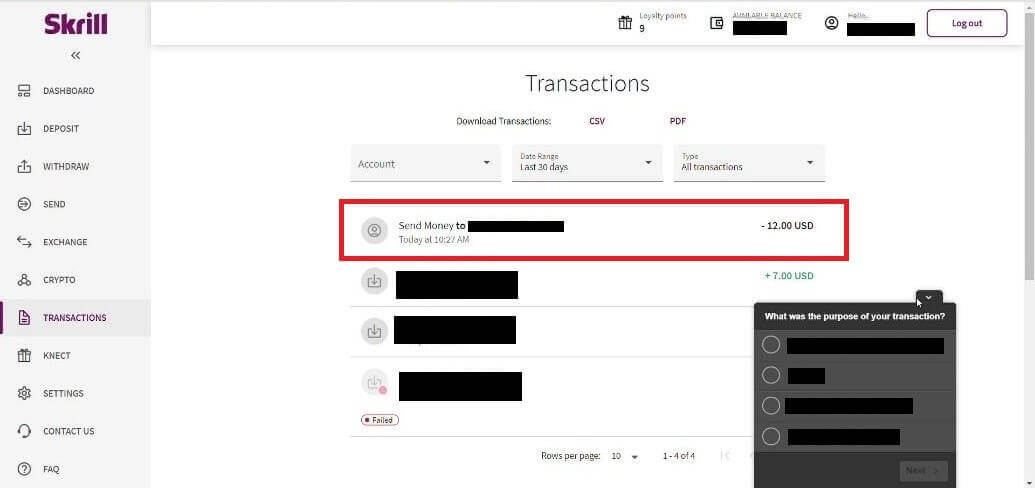
6. Вернитесь на страницу Binomo и вставьте идентификатор транзакции в поле. Затем нажмите «Подтвердить».
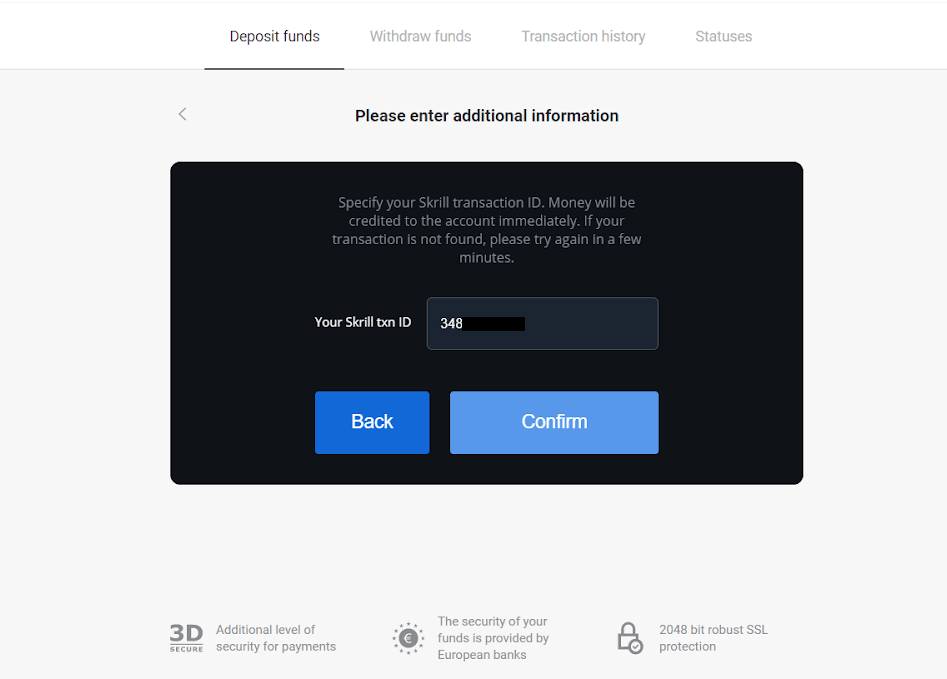
7. Появится подтверждение процесса внесения депозита. Также информация о вашем депозите будет на странице «История транзакций» в личном кабинете.
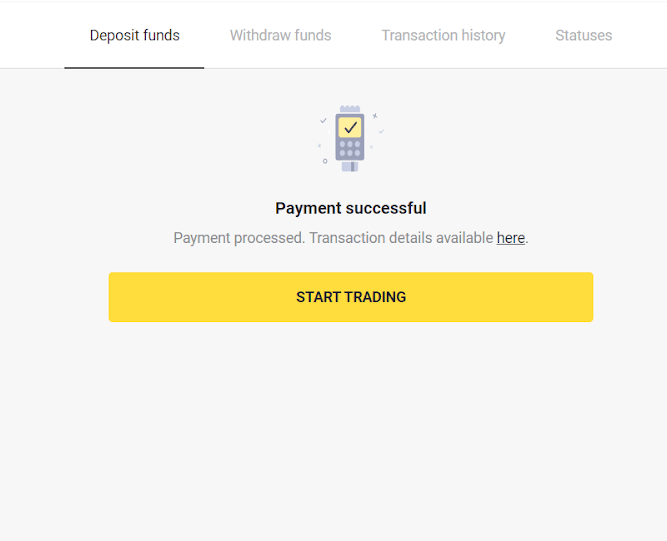
Идеальные деньги
1. Нажмите на кнопку «Депозит» в правом верхнем углу.
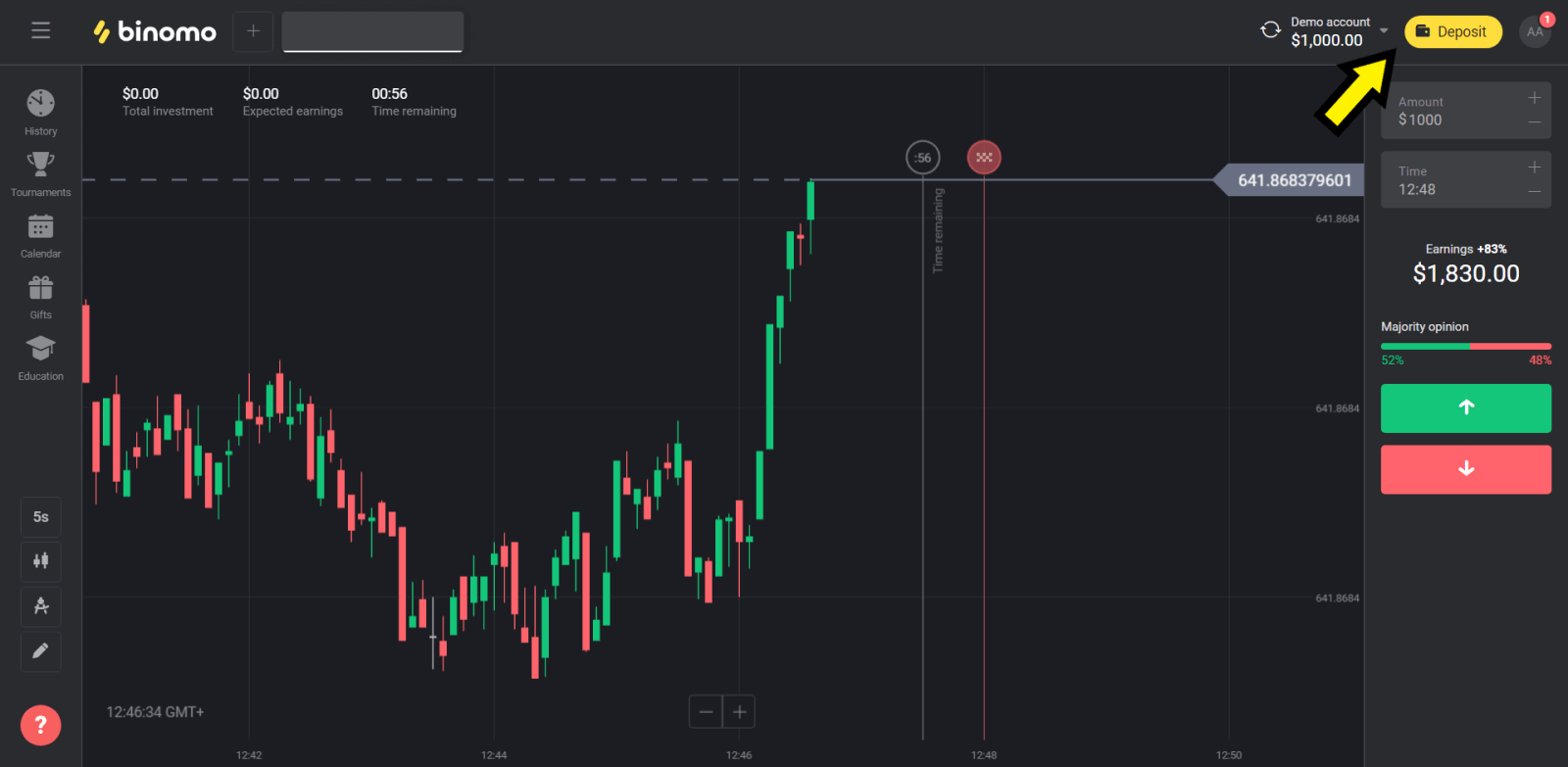
2. Выберите раздел «Страна» и выберите метод «Perfect Money».
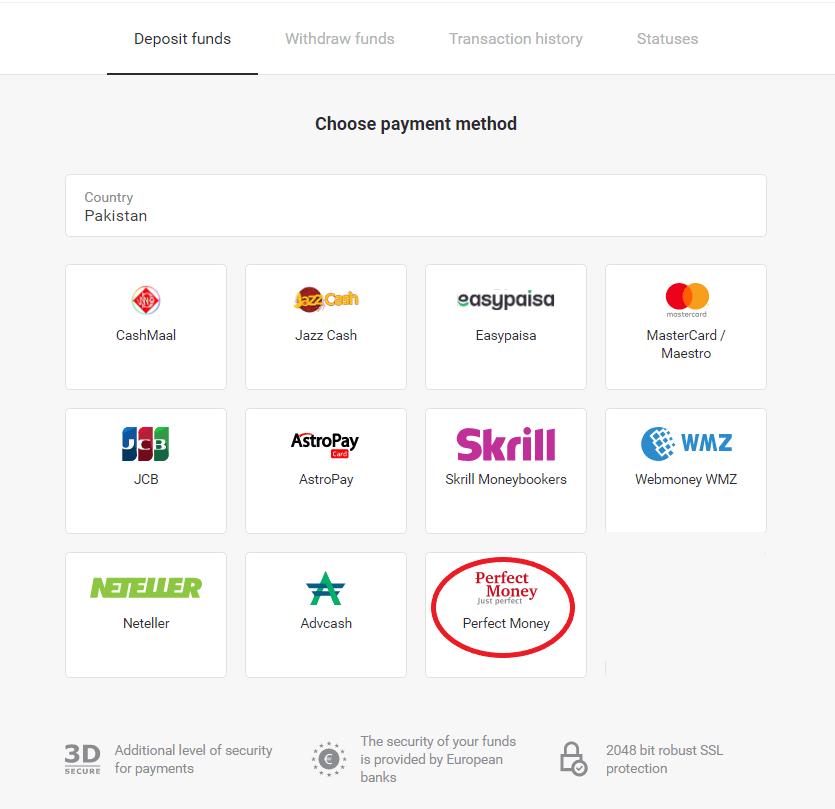
3. Введите сумму для депозита. Затем нажмите кнопку «Депозит».
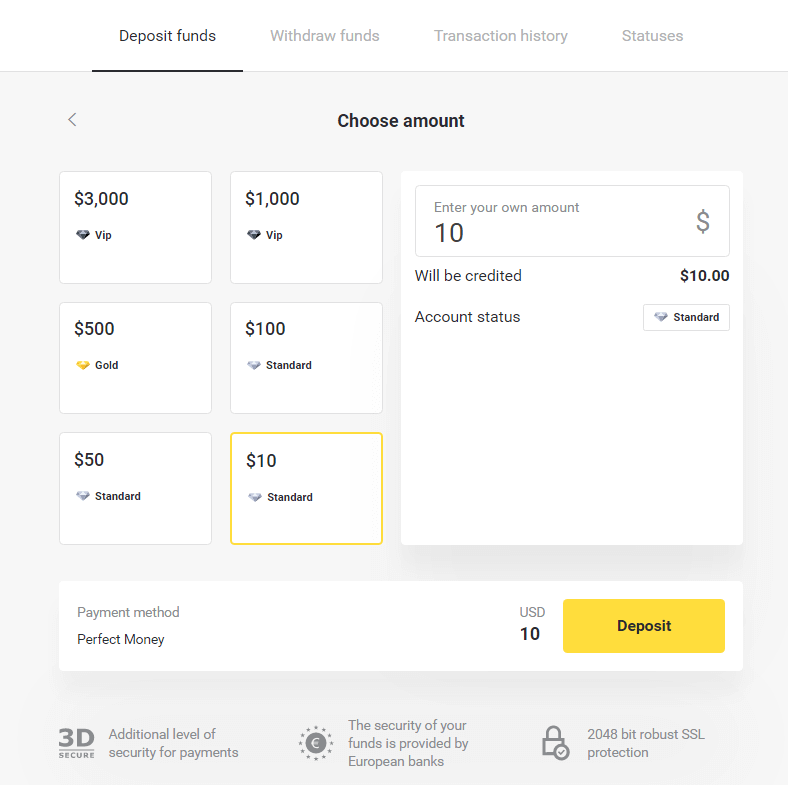
4. Введите свой идентификатор участника, пароль и номер Тьюринга, затем нажмите «Просмотреть платеж ".
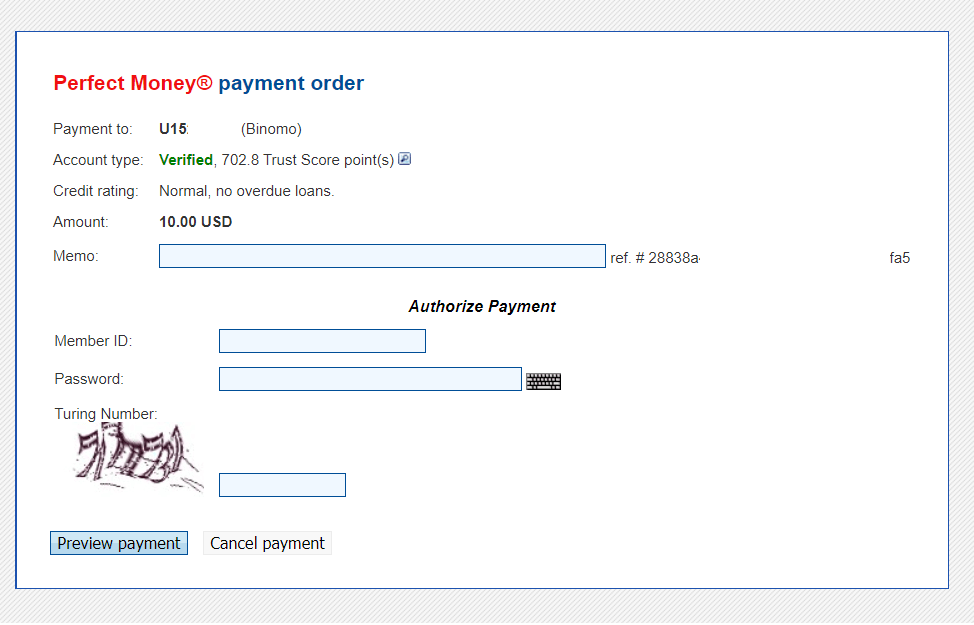
5. Комиссия за обработку вычитается. Нажмите кнопку «Подтвердить платеж», чтобы обработать платеж.
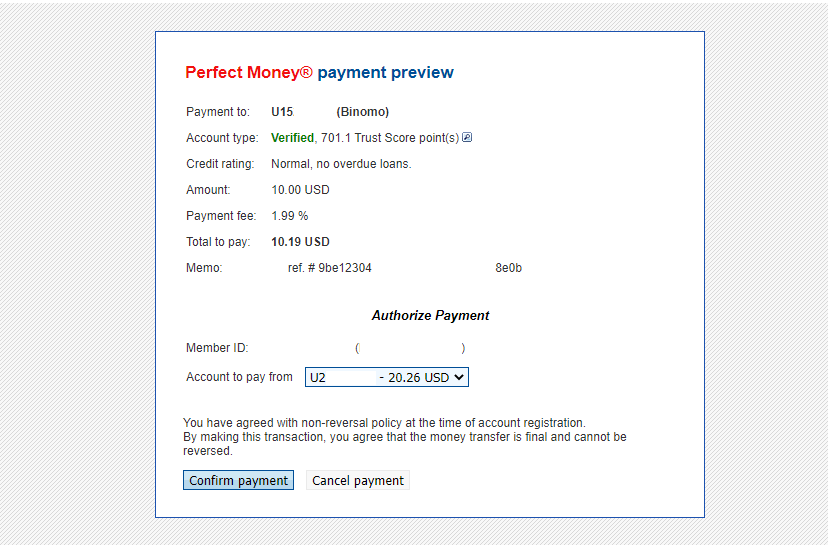
6. Вы получите подтверждение платежа с реквизитами платежа.
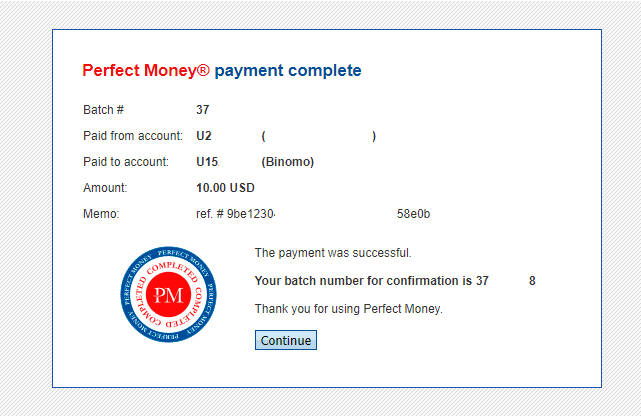
7. Ваша транзакция прошла успешно. После завершения платежа выдаст вам квитанцию об оплате.
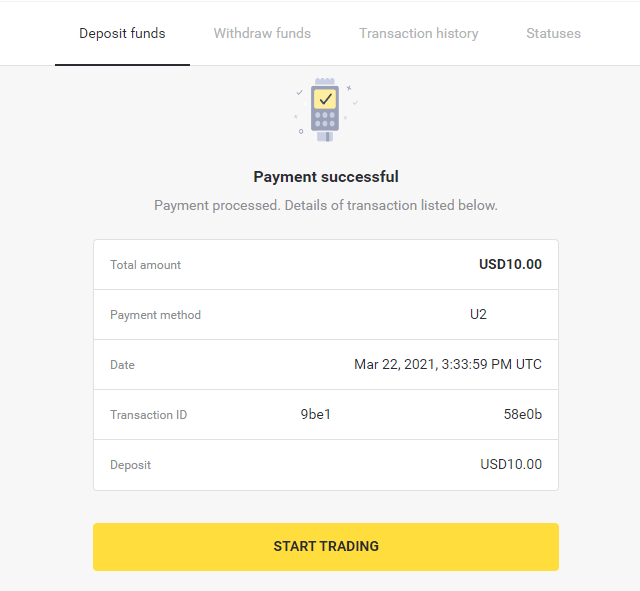
Часто задаваемые вопросы (FAQ)
Безопасно ли отправлять вам средства?
Это абсолютно безопасно, если вы вносите депозит через раздел «Касса» на платформе Binomo (кнопка «Депозит» в правом верхнем углу). Мы сотрудничаем только с проверенными поставщиками платежных услуг, которые соблюдают стандарты безопасности и защиты персональных данных, такие как 3-D Secure или стандарт PCI, используемый Visa.
В некоторых случаях при внесении депозита вы будете перенаправлены на сайты наших партнеров. Не волнуйся. Если вы вносите депозит через «Кассу», совершенно безопасно заполнять ваши личные данные и отправлять средства на CoinPayments или других поставщиков платежных услуг.
Мой депозит не прошел, что мне делать?
Все неудачные платежи подпадают под следующие категории:
-
Средства не были списаны с вашей карты или кошелька. На блок-схеме ниже показано, как решить эту проблему.
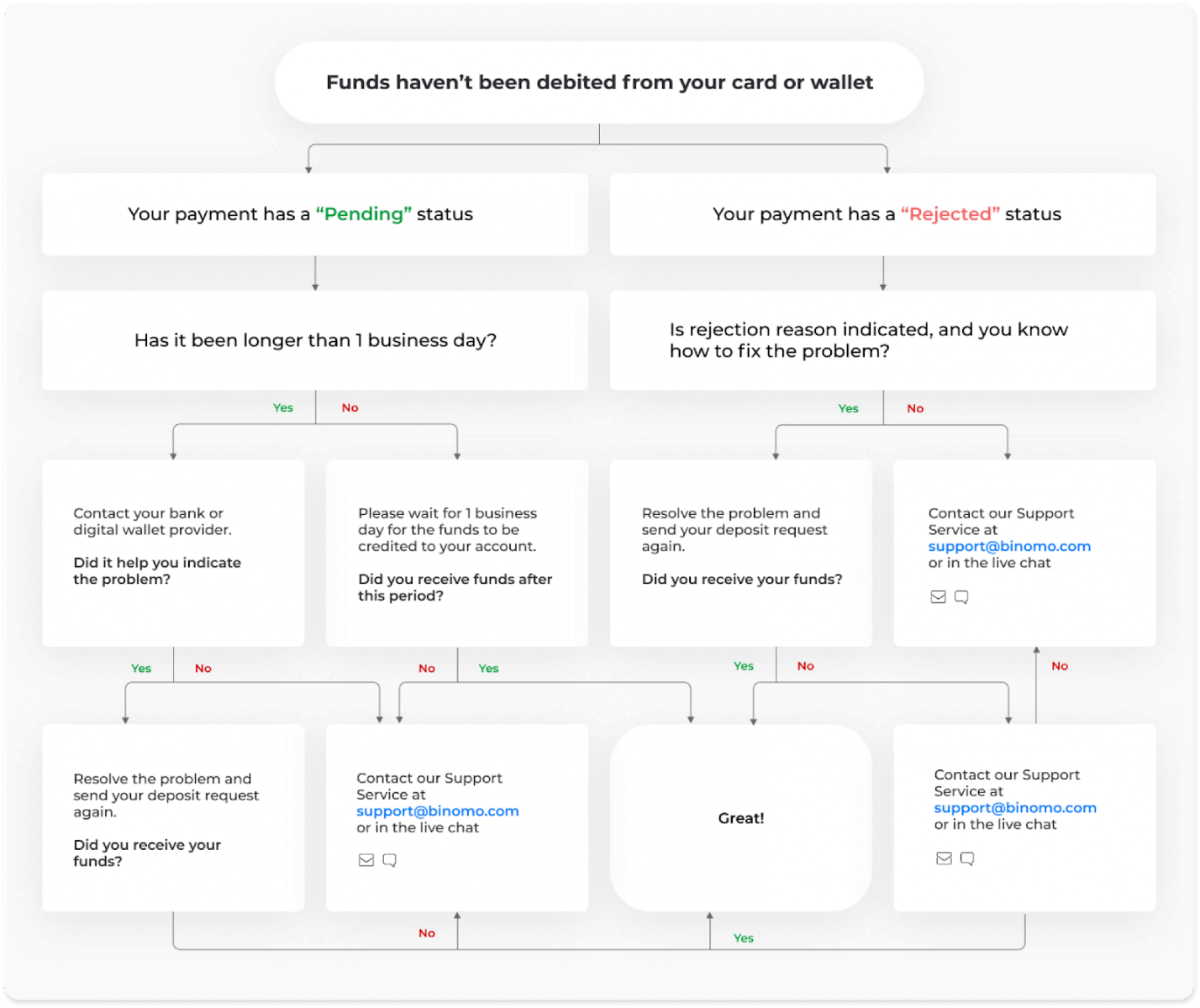
-
Средства были списаны, но не зачислены на счет Binomo. На блок-схеме ниже показано, как решить эту проблему.
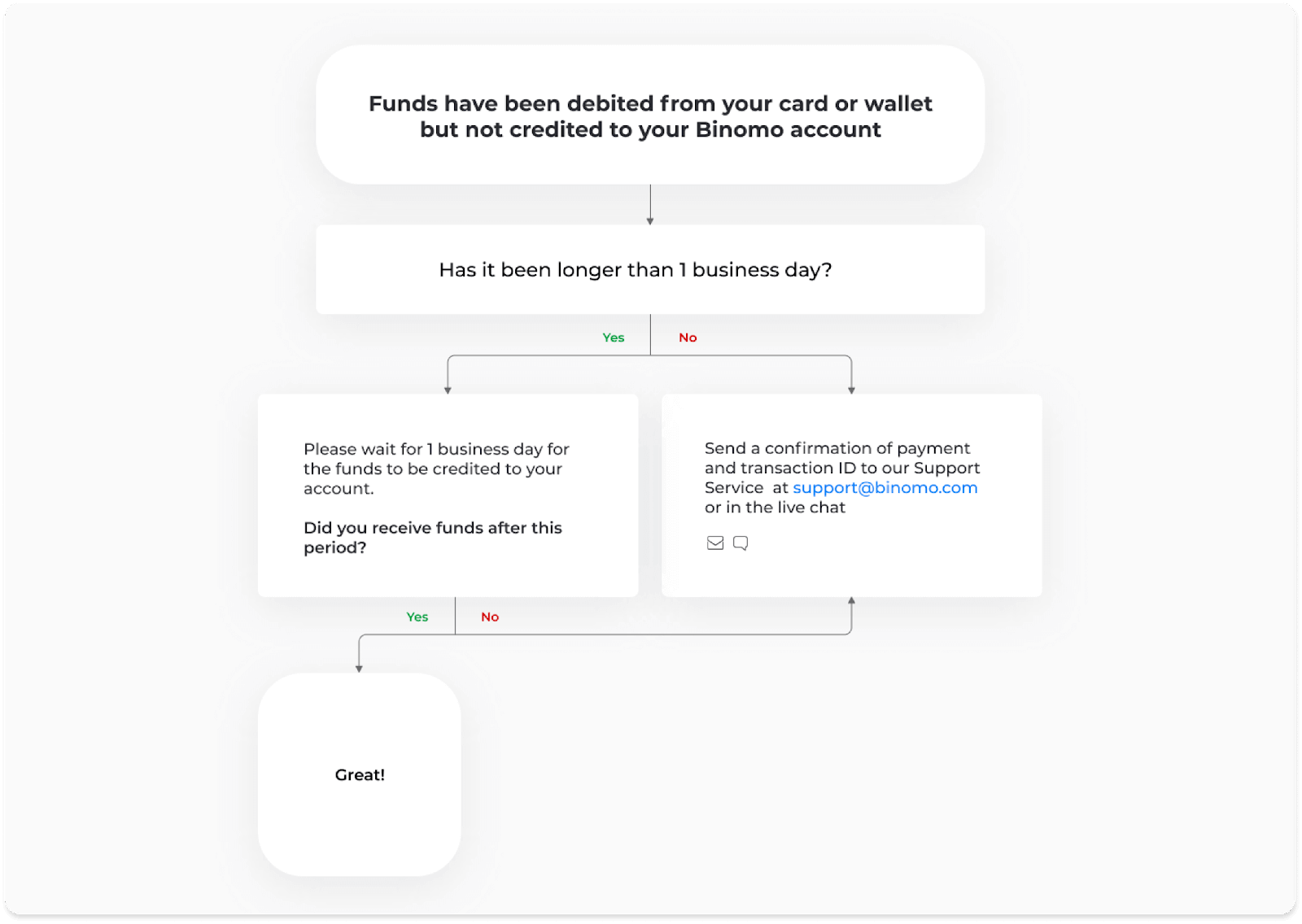
В первом случае проверьте состояние своего депозита в «Истории транзакций».
В веб-версии: Нажмите на изображение своего профиля в правом верхнем углу экрана и выберите в меню вкладку «Касса». Затем перейдите на вкладку «История транзакций».
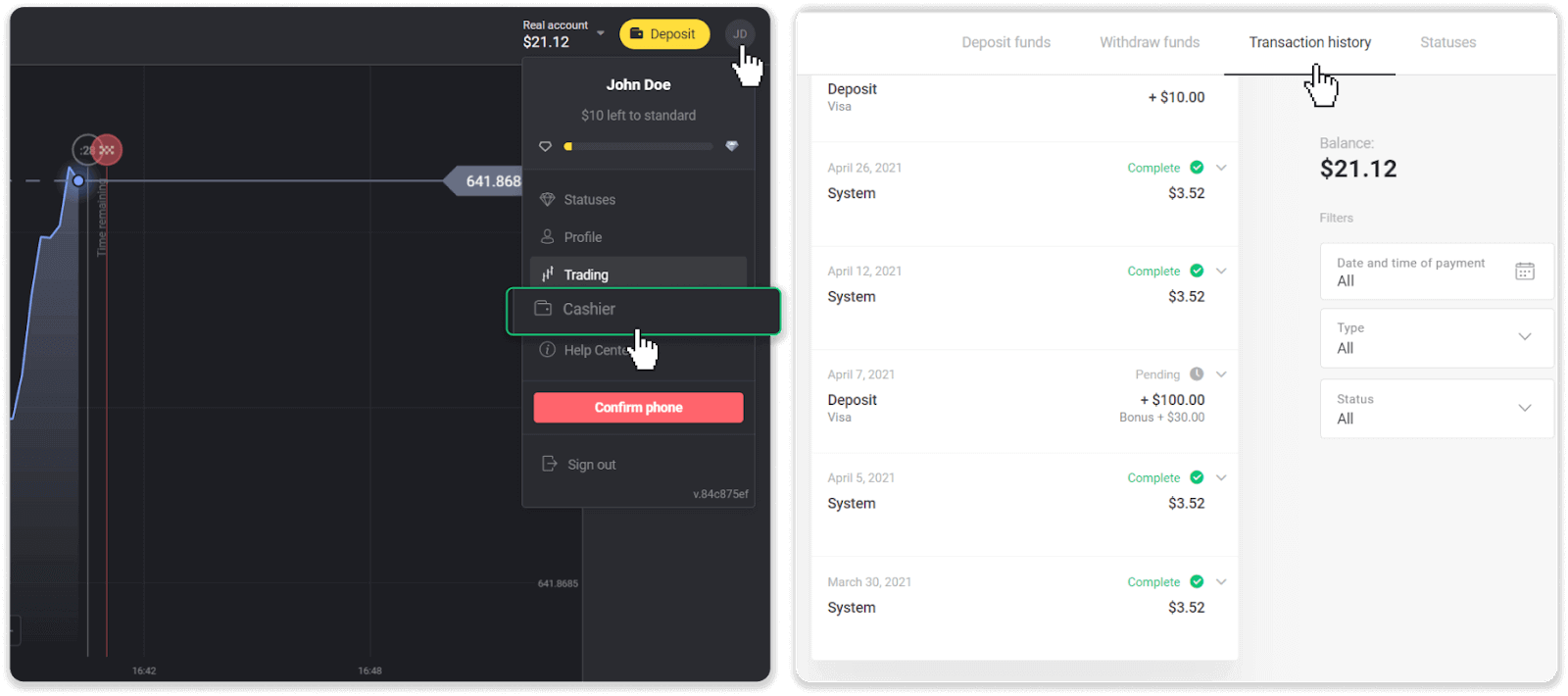
В мобильном приложении: Откройте левое боковое меню, выберите раздел «Баланс».
Если статус вашего депозита « Ожидание », выполните следующие действия:
1. Ознакомьтесь с инструкциями по внесению депозита с помощью вашего метода оплаты в разделе «Депозит» Справочного центра, чтобы убедиться, что вы не пропустили ни одного шага.
2. Если обработка вашего платежа занимает больше рабочего дня , обратитесь в свой банк или к поставщику цифрового кошелька, чтобы помочь вам указать проблему.
3. Если ваш платежный провайдер говорит, что все в порядке, но вы до сих пор не получили свои средства, свяжитесь с нами по адресу [email protected] или в чате. Мы поможем вам решить этот вопрос.
Если статус вашего депозита « Отклонен » или « Ошибка », выполните следующие действия:
1. Нажмите на отклоненный депозит. В некоторых случаях указывается причина отказа, как в примере ниже. (Если причина не указана или вы не знаете, как ее исправить, переходите к шагу 4)
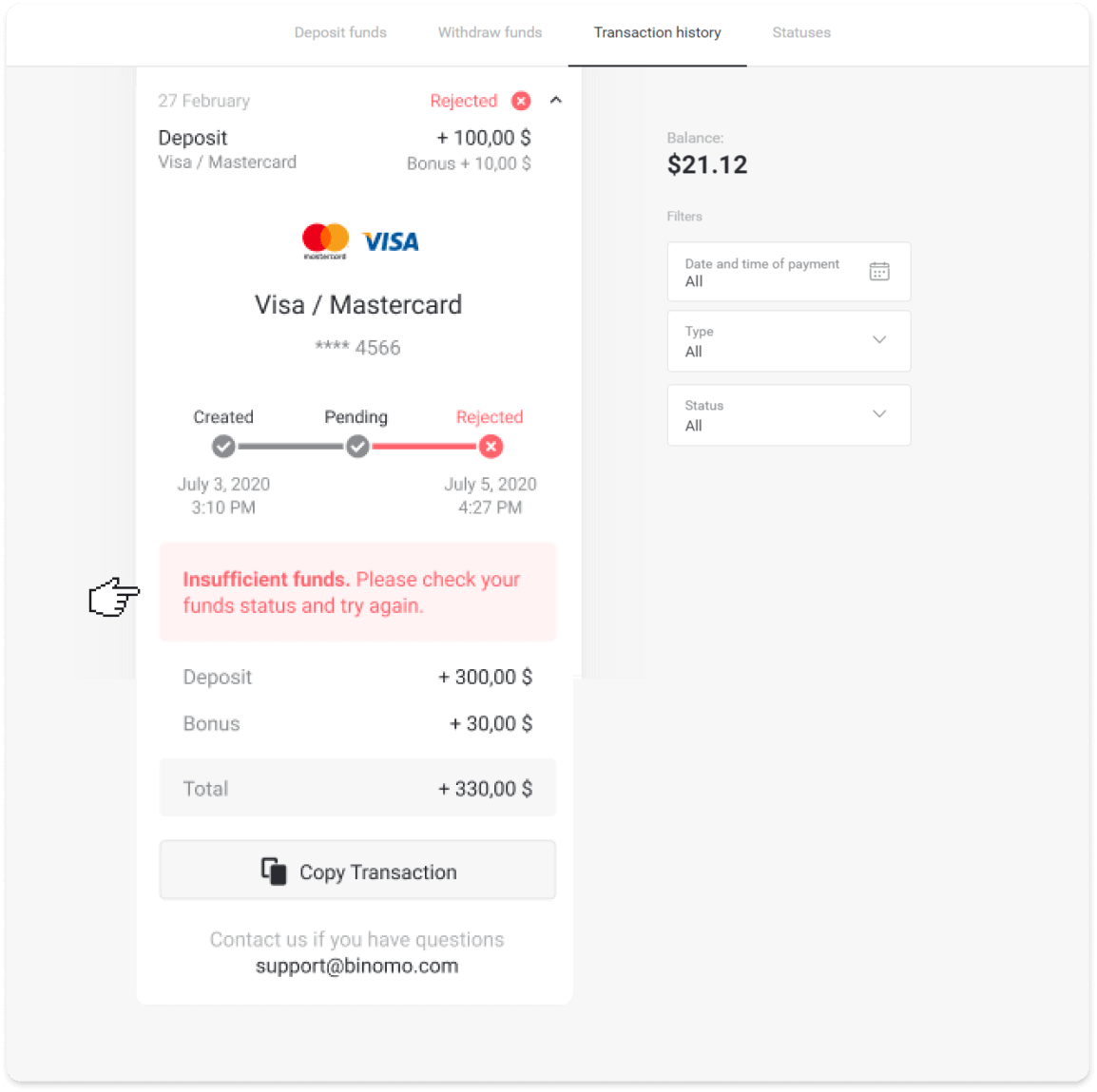
2. Решите проблему и еще раз проверьте способ оплаты. Убедитесь, что срок его действия не истек, у вас достаточно средств и вы правильно ввели всю необходимую информацию, включая свое имя и код подтверждения из SMS. Мы также рекомендуем ознакомиться с инструкцией по внесению депозита с помощью вашего метода оплаты в разделе «Депозит» Справочного центра.
3. Отправьте запрос на депозит еще раз.
4. Если все реквизиты указаны правильно, но вы все равно не можете перевести средства или не указана причина отказа, свяжитесь с нами по адресу [email protected] или в чате. Мы поможем вам решить этот вопрос.
Во втором случае, когда средства были списаны с вашей карты или кошелька, но вы не получили их в течение рабочего дня,нам нужно будет подтвердить платеж, чтобы отслеживать ваш депозит.
Чтобы помочь нам перевести ваш депозит на ваш счет Binomo, выполните следующие действия:
1. Получите подтверждение вашего платежа. Это может быть выписка из банка или скриншот из банковского приложения или онлайн-сервиса. Должны быть видны ваше имя и фамилия, номер карты или кошелька, сумма платежа и дата его совершения.
2. Соберите идентификатор транзакции этого платежа на Binomo. Чтобы получить идентификатор транзакции, выполните следующие действия:
-
Перейдите в раздел «История транзакций».
-
Нажмите на депозит, который не был списан с вашего счета.
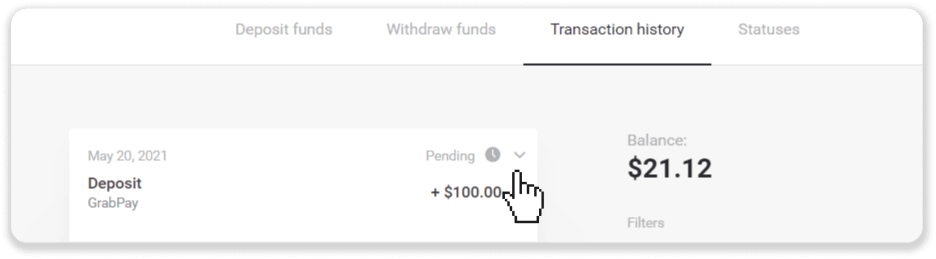
-
Нажмите кнопку «Копировать транзакцию». Теперь вы можете вставить его в письмо к нам.
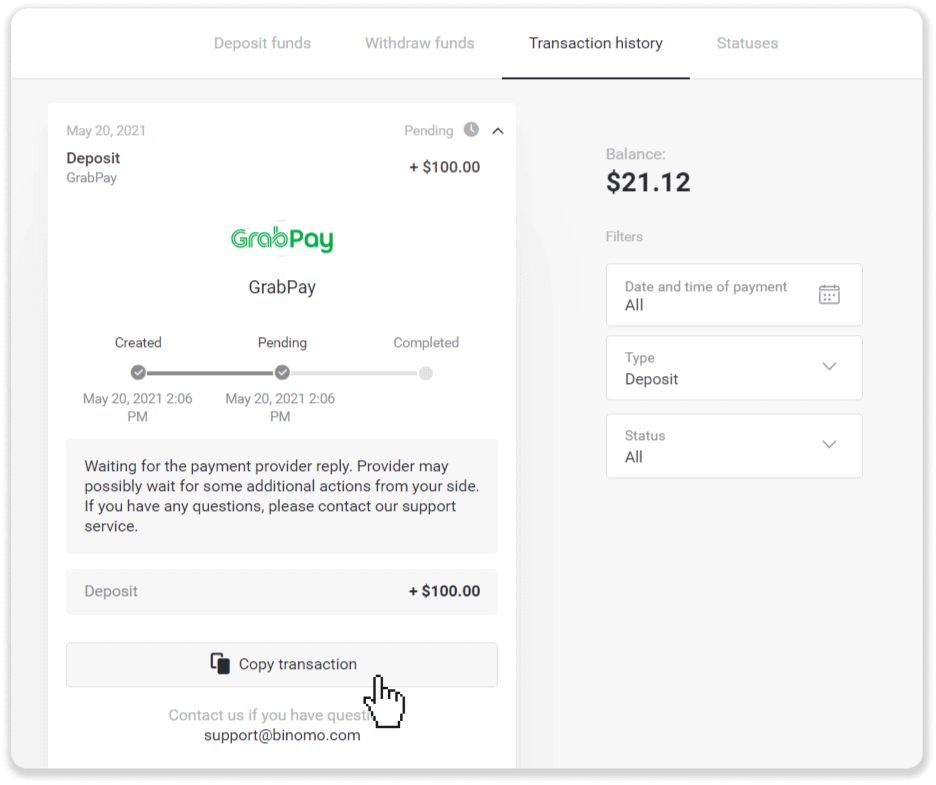
3. Отправьте подтверждение платежа и идентификатор транзакции на [email protected] или в чат. Вы также можете кратко объяснить проблему.
И не волнуйтесь, мы поможем вам отследить ваш платеж и максимально быстро перевести его на ваш счет.
Сколько времени требуется для зачисления средств на мой счет?
Когда вы вносите депозит, ему присваивается статус « В ожидании ». Этот статус означает, что платежная система обрабатывает вашу транзакцию. У каждого провайдера свой период обработки.
Выполните следующие действия, чтобы найти информацию о среднем и максимальном времени обработки транзакций для незавершенного депозита:
1. Нажмите на изображение своего профиля в правом верхнем углу экрана и выберите вкладку « Касса » в меню. Затем перейдите на вкладку «История транзакций».
Для пользователей мобильного приложения : откройте левое боковое меню, выберите раздел «Баланс».
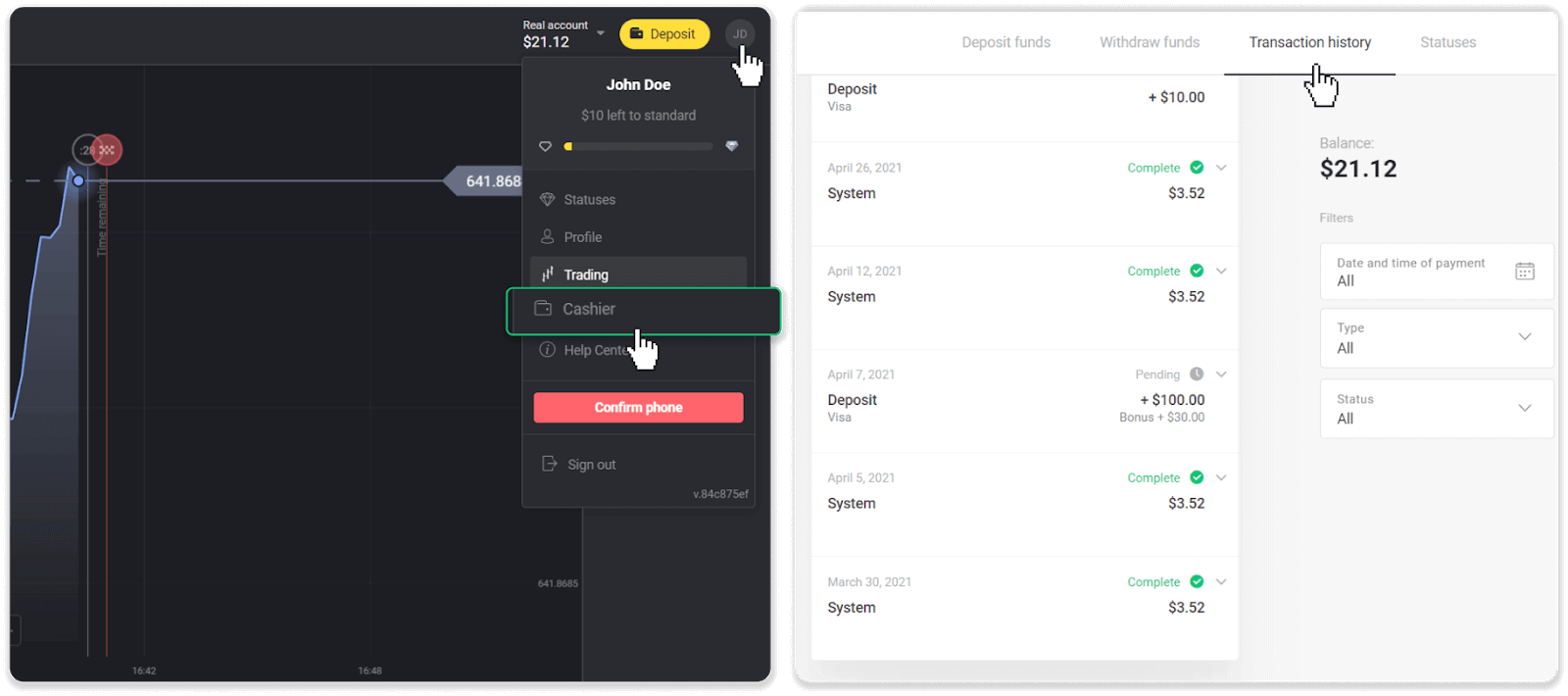
2. Нажмите на свой депозит, чтобы узнать период обработки вашей транзакции.dep_2.png
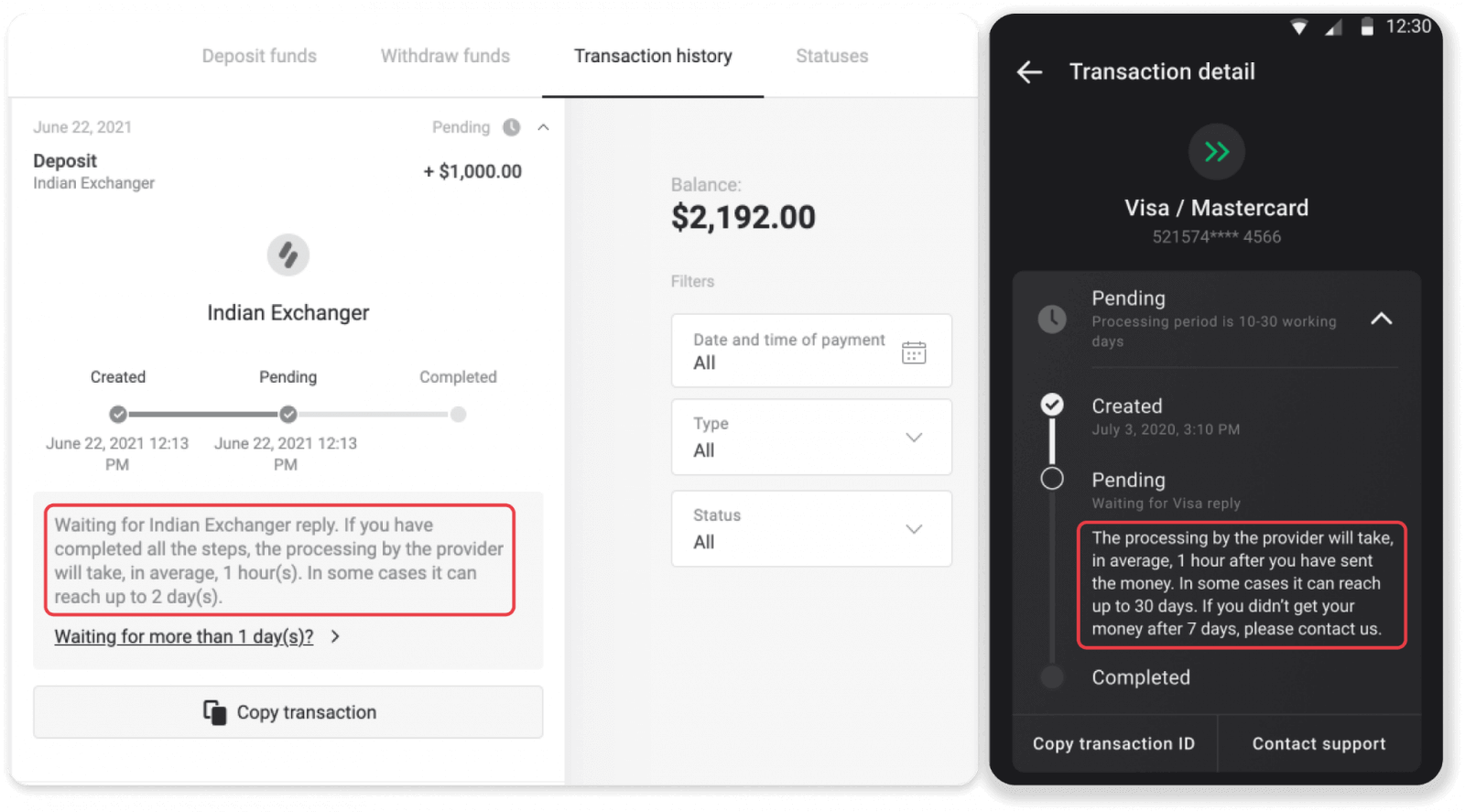
Примечание.. Обычно платежные системы обрабатывают все депозиты в течение нескольких часов. Максимальное время обработки транзакции редко имеет значение и часто связано с национальными праздниками, правилами платежной системы и т.д.
Взимаете ли вы плату за депозит?
Binomo никогда не берет комиссию за внесение средств. Совсем наоборот: вы можете получить бонус за пополнение счета. Однако некоторые поставщики платежных услуг могут взимать комиссию, особенно если ваша учетная запись Binomo и способ оплаты указаны в разных валютах.
Комиссия за перевод и потери при конвертации сильно различаются в зависимости от поставщика платежных услуг, страны и валюты. Обычно он указывается на сайте провайдера или отображается при заказе транзакции.
Когда средства будут зачислены на мой счет?
Большинство платежных систем обрабатывают транзакции сразу после получения подтверждения или в течение рабочего дня. Но не во всех и не во всех случаях. Фактическое время завершения сильно зависит от платежной системы. Обычно условия указываются на сайте провайдера или отображаются при заказе транзакции.
Если ваш платеж остается в состоянии «Ожидание» более 1 рабочего дня или он завершен, но средства не были зачислены на ваш счет, свяжитесь с нами по адресу [email protected] или в чате.